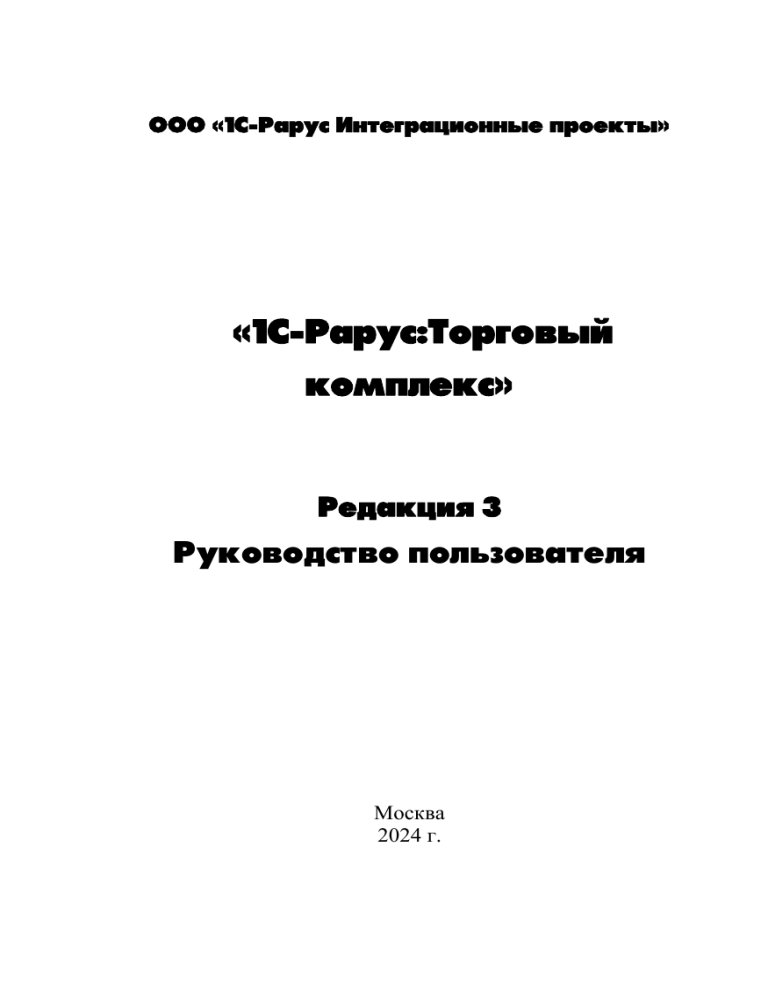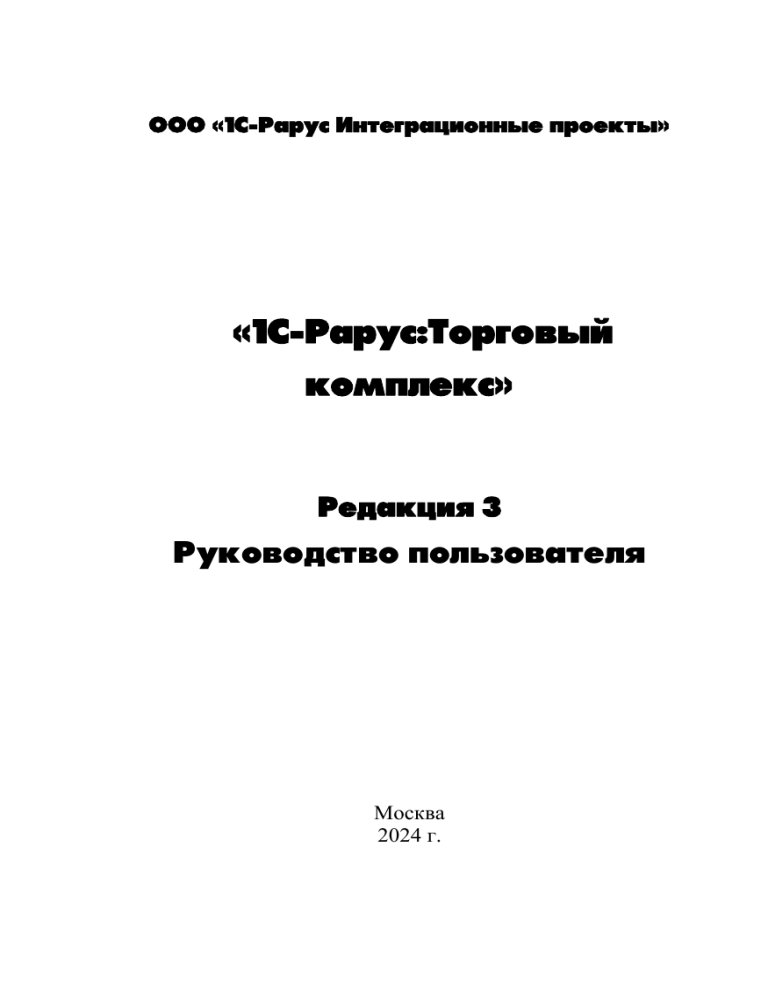
ééé «1ë-ê‡ðÛÒ àÌÚ„ð‡ˆËÓÌÌ˚ ÔðÓÂÍÚ˚»
«1ë-ê‡ðÛÒ:íÓð„Ó‚˚È
ÍÓÏÔÎÂÍÒ»
ꉇ͈Ëfl 3
êÛÍÓ‚Ó‰ÒÚ‚Ó ÔÓθÁÓ‚‡ÚÂÎfl
Москва
2024 г.
ПРАВО ТИРАЖИРОВАНИЯ
ПРОГРАММНЫХ СРЕДСТВ И ДОКУМЕНТАЦИИ
ПРИНАДЛЕЖИТ ФИРМЕ «1С-Рарус»
Приобретая настоящий программный продукт,
вы тем самым даете согласие не допускать
копирования программ и документации
без письменного разрешения фирмы
ООО «1С-Рарус Интеграционные проекты»
ООО «1С-Рарус Интеграционные
проекты», 2024
почтовый адрес: Москва, 127434, а/я 118
Дмитровское шоссе, д. 9Б
телефон, факс: +7 (495) 223-04-04,
+7 (495) 231-20-02
Контрольная группа (для претензий
и рекламаций): k@rarus.ru
е-mail: rs@rarus.ru
URL: www.rarus.ru
Группа разработки компании «1С-Рарус»:
Конфигурация — Д. Скудняков, В. Радько, К. Краевский.
Группа тестирования: — С. Мирошников.
Документация – А. Дорошенко.
Наименование книги:
Номер издания:
Дата выхода:
«1С-Рарус:Торговый комплекс». Редакция 3. Руководство
пользователя
22 января 2024 г.
ЛИНИЯ КОНСУЛЬТАЦИЙ
+7 (495) 223-04-04, +7 (495) 231-20-02
Для пользователей конфигурации «1С-Рарус: Торговый комплекс»
услуги линии консультаций предоставляются по телефону
и электронному адресу компании ООО «1С-Рарус Интеграционные
проекты».
Услуги предоставляются только при действующем договоре на
технологическую поддержку в соответствии с условиями «Регламента
технологической поддержки по программному продукту «1С-Рарус:
Торговый комплекс». Стоимость технологической поддержки за
первые 3 (три) месяца со дня регистрации основной поставки ПП
включена в стоимость Лицензии на основную поставку ПП.
Решение вопросов, выходящих за рамки технологической поддержки
программного продукта «1С-Рарус: Торговый комплекс», таких как:
работа платформы 1С:Предпрятие, обмен с внешними системами,
созданный для конечного пользователя компаниями-партнерами, если
только эти вопросы не касаются ошибок и проблем в работе продукта
«1С-Рарус: Торговый комплекс», и т.п. следует адресовать
разработчикам стороннего программного обеспечения.
За консультациями по конфигурации «1С-Рарус: Торговый комплекс»
необходимо обращаться в компанию ООО «1С-Рарус Интеграционные
проекты» по телефонам +7 (495) 223-04-04, +7 (495) 231-20-02 или
e-mail: rs@rarus.ru. Линия консультаций работает с 9:00 до 18:00 по
московскому времени.
Перед подачей обращения на линию консультаций необходимо
изучить доступную информацию по этому вопросу в документации к
программному продукту.
При обращении по телефону необходимо указать информацию,
идентифицирующую пользователя, такую как:
- регистрационный номер продукта;
- наименование организации (физ.лица), на которую оформлен
продукт;
- наименование конфигурации.
По e-mail требуется указать:
- регистрационный номер продукта;
- наименование организации (физ.лица), на которую оформлен
продукт;
- наименование и релиз конфигурации;
- описание проблемы и, по возможности, пошаговое описание
действий по воспроизведению проблемы;
- к письму могут быть прикреплены «скриншоты» в форматах: jpg, gif,
png, doc, bmp или любая другая информация.
Для решения вопроса сотрудник технологической поддержки имеет
право запросить недостающую информацию.
Отвечая на возникшие у вас вопросы, дежурный сотрудник может
воспроизвести возникшую ситуацию на своем компьютере. Он даст
вам рекомендации сразу же или после обсуждения с разработчиками.
МЫ ВСЕГДА РАДЫ ВАМ ПОМОЧЬ!
Данная книга является руководством пользователя по
конфигурации «1С-Рарус: Торговый комплекс», входящей
в комплект поставки программы. В книге рассмотрены
функциональные возможности системы, особенности ее
настройки и использования.
ОГЛАВЛЕНИЕ
Глава 1. Характеристика прикладного решения ........... 15
1.1. Особенности и основные возможности конфигурации ............................ 15
1.2. Функциональные возможности .................................................................. 21
Глава 2. Настройка программы......................................... 23
2.1. Настройка параметров учета....................................................................... 23
2.1.1.
Параметры учета ....................................................................... 24
2.1.2.
Подсистемы учета..................................................................... 28
2.1.3.
Общие настройки...................................................................... 30
Контактная информация.............................................................................. 31
Дополнительные реквизиты и сведения..................................................... 34
Электронная подпись и шифрование ......................................................... 35
Параметры серверной информационной базы........................................... 36
Онлайн-поддержка....................................................................................... 36
Склонение представлений объектов........................................................... 37
Публикация информационной базы ........................................................... 37
2.1.4.
Настройка учетной политики................................................... 37
2.1.5.
Базовые классификаторы ......................................................... 39
2.2. Подключаемое оборудование ..................................................................... 39
2.2.1.
Подключение оборудования .................................................... 40
Создание рабочих мест................................................................................ 41
Подключение оборудования ....................................................................... 42
Группы товаров оборудования ................................................................... 44
Выполнение обменов с оборудованием ..................................................... 46
Подключение сканера штрихкодов ............................................................ 47
2.3. Заполнение справочников ........................................................................... 55
2.3.1.
Нормативно-справочная подсистема ...................................... 55
Номенклатура ............................................................................................... 55
Типы номенклатуры..................................................................................... 62
2.3.2.
Организации .............................................................................. 69
2.3.3.
Подразделения компании......................................................... 71
2.3.4.
Склады компании...................................................................... 77
2.3.5.
Кассы компании ........................................................................ 80
2.4. Ввод начальных учетных данных............................................................... 82
6
«1С-Рарус: Торговый комплекс».
Руководство пользователя
Глава 3. Снабжение .............................................................. 83
3.1. Контрагенты ................................................................................................. 83
3.2. Согласование закупочных цен .................................................................... 88
3.3. Управление ассортиментом ........................................................................ 95
3.3.1.
Управление ассортиментом подразделений ........................... 97
3.3.2.
Управление группами ассортимента....................................... 98
3.3.3.
Управление ассортиментом по форматам категорий........... 100
3.4. Управление заказами ................................................................................. 104
3.4.1.
Графики заказов ...................................................................... 104
3.4.2.
Параметры номенклатуры...................................................... 109
3.4.3.
Формирование заказов ........................................................... 112
Начальные установки ................................................................................ 112
3.4.4.
Анализ выполнения заказов поставщиками ......................... 121
3.5. Поступление товаров ................................................................................. 127
3.6. Корректировка поступления ..................................................................... 133
Глава 4. Розничное ценообразование.............................. 139
4.1. Типы цен ..................................................................................................... 141
4.2. Рекомендованные наценки........................................................................ 148
4.3. Ограничения ценообразования ................................................................. 154
4.4. Установка цен............................................................................................. 155
4.5. Мониторинг цен конкурентов................................................................... 159
4.5.1.
Виды мониторинга.................................................................. 160
4.5.2.
Конкуренты ............................................................................. 160
4.5.3.
Группы поставки..................................................................... 162
4.5.4.
Объекты сравнения................................................................. 163
4.5.5.
Произвольные признаки номенклатуры ............................... 164
4.5.6.
Задание на мониторинг........................................................... 164
Объекты сравнения .................................................................................... 165
Объекты мониторинга ............................................................................... 166
График......................................................................................................... 166
4.5.7.
Мониторинг цен конкурентов................................................ 167
4.6. Ввод ценовой акции................................................................................... 171
Оглавление
7
4.7. Переоценки товаров в рознице ................................................................. 173
4.8. Шаблоны этикеток и ценников................................................................. 175
4.9. Печать этикеток и ценников ..................................................................... 176
Глава 5. Товарный учет..................................................... 183
5.1. Перемещение товаров................................................................................ 183
5.2. Пересортица товаров ................................................................................. 185
5.3. Списание товаров....................................................................................... 187
5.4. Инвентаризация товаров ........................................................................... 189
5.5. Учет себестоимости ................................................................................... 194
5.6. Последовательность проведения документов ......................................... 198
Глава 6. Управление розничными продажами ............. 201
6.1. Кассы ККМ................................................................................................. 201
6.2. Типы оплат ................................................................................................. 203
6.3. Чек ............................................................................................................... 204
6.4. Закрытие смены.......................................................................................... 207
6.5. Закрытие кассовой смены ......................................................................... 209
6.6. Анализ продаж и торговой наценки ......................................................... 211
6.7. Отчет по типам оплат ................................................................................ 212
6.8. Управление планограммами ..................................................................... 213
6.8.1.
Внесение в систему информации для подсистемы
«Мерчендайзинг» ................................................................................... 214
Номенклатура ............................................................................................. 214
Зоны торгового зала................................................................................... 215
Полки .......................................................................................................... 216
Единицы торгового оборудования ........................................................... 220
6.8.2.
Планограммы .......................................................................... 226
8
«1С-Рарус: Торговый комплекс».
Руководство пользователя
Отчеты подсистемы «Мерчендайзинг».................................................... 233
Глава 7. Управление производством .............................. 241
7.1. Использование аналогов в производстве ................................................. 241
7.2. Пересортица товаров в производстве....................................................... 243
7.3. Рецептура.................................................................................................... 245
7.3.1.
Приготовление продукции ..................................................... 246
7.3.2.
Заполнение норм разделки..................................................... 248
7.4. Отчет производства за смену .................................................................... 249
7.5. Сторнирование выпуска продукции......................................................... 253
7.6. Оформление актов разделки ..................................................................... 255
7.7. Комплектация............................................................................................. 256
7.8. Разукомплектация ...................................................................................... 257
7.9. Анализ выпуска продукции....................................................................... 258
7.10.
Состав рецептур................................................................................. 259
7.11.
Отчет по остаткам с аналогами ........................................................ 259
Глава 8. Управление продажами ..................................... 261
8.1. Заказы.......................................................................................................... 261
8.1.1.
Заказ покупателя ..................................................................... 261
8.1.2.
Корректировка заказа покупателя ......................................... 267
8.1.3.
Замена в заказе покупателя .................................................... 269
8.2. Резервирование товаров ............................................................................ 270
8.2.1.
Резервирование заказов покупателя...................................... 270
8.2.2.
Снятие резервов заказов покупателя..................................... 272
8.2.3.
Перемещение резервов ........................................................... 274
8.2.4.
Автоматическое снятие резервов .......................................... 276
8.3. Отгрузка...................................................................................................... 278
8.3.1.
8.3.2.
8.3.3.
8.3.4.
Реализация товаров................................................................. 279
Возврат от покупателя............................................................ 285
Корректировка реализации .................................................... 288
Счет на оплату......................................................................... 291
Оглавление
9
8.3.5.
Счет-фактура выданный......................................................... 293
Глава 9. Управление взаиморасчетами и денежными
средствами ....................................................................... 297
9.1. Взаиморасчеты ........................................................................................... 297
9.1.1.
Взаимозачет............................................................................. 300
9.1.2.
Корректировка долга .............................................................. 301
9.1.3.
Акт сверки взаиморасчетов.................................................... 303
9.1.4.
Заявки на расход денежных средств ..................................... 305
9.1.5.
Планирование оплат поставщикам........................................ 306
Настройки механизма планирования оплаты поставщикам................... 307
Планирование оплат поставщикам........................................................... 310
Утверждение оплат поставщикам............................................................. 312
9.2. Касса............................................................................................................ 320
9.2.1.
Приходный кассовый ордер................................................... 320
9.2.2.
Расходный кассовый ордер .................................................... 321
9.2.3.
Перемещение денежных средств........................................... 323
9.2.4.
Авансовый отчет ..................................................................... 324
9.3. Банк ............................................................................................................. 326
9.3.1.
9.3.2.
Банковские выписки ............................................................... 326
Платежное поручение............................................................. 328
Глава 10. Обмен данными с ЕГАИС ............................... 331
10.1.
Транспортные модули ЕГАИС......................................................... 332
10.2.
Классификатор алкогольной продукции ЕГАИС ........................... 335
10.3.
Классификатор организаций ЕГАИС .............................................. 336
10.4.
Товарно-транспортные накладные ЕГАИС..................................... 338
10.4.1.
Входящие товарно-транспортные накладные ЕГАИС ........ 338
10.4.2.
Исходящие товарно-транспортные накладные ЕГАИС ...... 341
10.5.
Постановка на баланс в ЕГАИС....................................................... 342
10.6.
Акты привязки марок........................................................................ 343
10.7.
Списание алкогольной продукции с баланса ЕГАИС .................... 344
10.8.
Запрос остатков продукции .............................................................. 345
10
«1С-Рарус: Торговый комплекс».
Руководство пользователя
10.9.
Запрос остатков марок ...................................................................... 346
10.10.
Отчеты об импорте продукции ЕГАИС ..................................... 346
10.11.
Перемещения в торговый зал...................................................... 346
10.12.
Запросы марок .............................................................................. 347
10.13.
Проверка остатков марок ............................................................ 348
10.14.
Формирование групповой тары ЕГАИС .................................... 348
10.15.
Инвентаризация алкогольной продукции .................................. 348
10.16.
Транспортные накладные ЕГАИС .............................................. 348
10.17.
Чеки ЕГАИС ................................................................................. 349
10.18.
Справки к ТТН по форме 1.......................................................... 349
10.19.
Справки к ТТН по форме 2.......................................................... 349
10.20.
Поиск марок.................................................................................. 350
10.21.
Организация обменов с ЕГАИС.................................................. 350
10.22.
Отчеты модуля ЕГАИС ............................................................... 350
10.22.1.
10.22.2.
10.22.3.
10.22.4.
10.22.5.
10.22.6.
Остатки алкогольной продукции........................................... 350
Остатки акцизных марок ........................................................ 351
Необработанные ТТН ЕГАИС ............................................... 351
Движения между регистрами ЕГАИС................................... 351
Движения по справке 2........................................................... 351
Алкогольная декларация ........................................................ 351
Глава 11. Обмен с ВетИС................................................... 353
11.1.
Настройки подключения................................................................... 354
11.2.
Справочники модуля ВетИС ............................................................ 357
11.2.1.
Хозяйствующие субъекты...................................................... 357
11.2.2.
Предприятия............................................................................ 358
11.2.3.
Продукция ............................................................................... 358
11.2.4.
Пользователи........................................................................... 361
11.2.5.
Вспомогательные справочники ............................................. 361
11.3.
Документы модуля ВетИС ............................................................... 362
11.3.1.
Ветеринарно-сопроводительный документ .......................... 362
Оглавление
11
11.3.2.
Гашение входящих ВСД ВетИС ............................................ 363
11.3.3.
Транспортные операции......................................................... 365
11.3.4.
Производственные операции ................................................. 367
11.4.
Складской журнал ............................................................................. 368
11.5.
Организация обменов с ВетИС ........................................................ 368
Глава 12. Работа с системой прослеживаемости
товаров ............................................................................. 371
12.1.1.
Особенности заполнения документов «Поступление
товаров» .................................................................................................. 377
12.1.2.
Особенности заполнения документов «Реализация
товаров» .................................................................................................. 378
Глава 13. Маркировка товаров........................................ 381
13.1.
Предварительная настройка программы ......................................... 382
13.1.1.
Подключение сервисов........................................................... 382
13.1.2.
Подключение электронной подписи ..................................... 382
13.1.3.
Обмен с личным кабинетом портала «Честный ЗНАК»...... 384
13.1.4.
Настройка номенклатурных справочников .......................... 386
13.1.5.
Поступление маркированных товаров .................................. 387
13.1.6.
Продажа маркированных товаров ......................................... 389
13.1.7.
Документы, используемые в механизме маркировки
товаров .................................................................................................. 389
Заказ кодов маркировки ............................................................................ 389
Ввод в оборот кодов маркировки ............................................................. 391
Списание кодов маркировки ..................................................................... 391
Перемаркировка ......................................................................................... 391
Вывод кодов маркировки из оборота ....................................................... 393
Возврат маркированных товаров в оборот (возврат от покупателя) ..... 393
Формирование групповой тары ................................................................ 394
Глава 14. Обмен электронными документами.............. 397
14.1.
Обеспечение возможности работы электронного
документооборота...................................................................................... 398
14.2.
Настройка обмена электронными документами ............................. 399
14.3.
Создание профиля для электронного документооборота .............. 402
12
«1С-Рарус: Торговый комплекс».
Руководство пользователя
Профиль подключения к сервису «1С-ЭДО» .......................................... 402
Профиль подключения к сервису «1С-Такском» .................................... 407
Присоединение контрагента к электронному документообороту ......... 409
14.4.
Отправка и получение электронных документов ........................... 414
Глава 15. Администрирование ......................................... 417
15.1.
Настройки пользователей и прав ..................................................... 417
15.1.1.
Регистрация пользователей программы................................ 418
Внешние пользователи .............................................................................. 422
15.1.2.
Управление доступом пользователей.................................... 425
Настройка групп доступа .......................................................................... 426
Особые случаи настройки прав доступа .................................................. 433
Состав профилей групп доступа............................................................... 437
15.1.3.
Настройки пользователя......................................................... 438
15.1.4.
Персональные права и настройки пользователя .................. 441
Глава 16. Установка и запуск ........................................... 443
16.1.
Требования к системе........................................................................ 443
16.2.
Установка программы и информационной базы ............................ 443
16.3.
Запуск программы ............................................................................. 446
16.4.
Защита решения................................................................................. 446
16.4.1.
Что такое система лицензирования ....................................... 446
16.4.2.
Программные ключи защиты................................................. 449
16.4.3.
Установка системы лицензирования..................................... 450
16.4.4.
Настройка адреса сервера лицензирования .......................... 454
16.4.5.
Активация программного ключа ........................................... 458
Автоматическая активация через Интернет............................................. 461
Активация через файловый запрос........................................................... 462
Активация по телефону ............................................................................. 464
Активация через веб-форму сервера лицензирования ............................ 467
16.4.6.
Активация пакета лицензий ................................................... 468
Активация через веб-форму сервера лицензирования ............................ 475
16.4.7.
Сервер лицензирования.......................................................... 476
Windows версия.......................................................................................... 477
Linux версия................................................................................................ 479
16.4.8.
Web-сервер лицензирования .................................................. 480
Оглавление
13
Подключения.............................................................................................. 481
Список ключей ........................................................................................... 483
Функции...................................................................................................... 485
Настройка ................................................................................................... 487
Активация ключа ....................................................................................... 488
Приложение 1. Общие сервисы работы
с программой................................................................... 489
Дополнительные отчеты и обработки ............................................................ 489
Регистрация дополнительных обработок и отчетов .................................. 489
Работа с дополнительными обработками и отчетами ............................... 492
Подбор номенклатурных позиций в табличную часть документов............. 494
Основные приемы работы с отчетами............................................................ 495
Работа с отчетом ........................................................................................... 496
Панели инструментов................................................................................... 496
Поля диалогового окна настройки отчета .................................................. 499
Поля-таблицы ............................................................................................... 500
Строки......................................................................................................... 501
Показатели.................................................................................................. 503
Отборы ........................................................................................................ 504
Группировка колонок ................................................................................ 504
Приложение 2. Интерфейс программы........................... 507
Настройка отображения панелей .................................................................... 507
Редактор панелей.............................................................................................. 508
Панель разделов ............................................................................................... 510
Настройка формы ............................................................................................. 512
Системные параметры ..................................................................................... 514
Управление окнами.......................................................................................... 517
Окна текстовых и табличных документов ..................................................... 517
Восстановление положения окна .................................................................... 518
14
«1С-Рарус: Торговый комплекс».
Руководство пользователя
ГЛАВА 1
ХАРАКТЕРИСТИКА
ПРИКЛАДНОГО РЕШЕНИЯ
В данном руководстве описываются особенности работы с
конфигурацией «1С-Рарус: Торговый комплекс».
Решение «1С-Рарус: Торговый комплекс» предназначено для
ведения оперативного управленческого учета в организациях,
осуществляющих оптовую и розничную продажу товаров
продовольственного направления.
При разработке конфигурации были использованы общие
механизмы из «Библиотеки стандартных подсистем» (БСП).
1.1.
ОСОБЕННОСТИ И ОСНОВНЫЕ ВОЗМОЖНОСТИ
КОНФИГУРАЦИИ
Рассмотрим подробнее модель учета, составляющую основу
решения.
16
«1С-Рарус: Торговый комплекс».
Руководство пользователя
Понятие «учет»
способами:
можно
классифицировать
следующими
■ По периодичности учета. Значения термина «Учет» можно
классифицировать по периодичности. С этой точки зрения
учет может быть «Оперативным» или «Статистическим».
○ Оперативный учет предназначен для получения
управленческих данных в режиме реального времени.
В этом случае на предприятии каждое хозяйственное
действие должно быть зафиксировано практически в
момент его совершения, что позволяет в любой момент
времени получить полную картину состояния дел на
предприятии.
○ Статистический учет предназначен прежде всего для
подготовки итоговых данных за определённый период.
Этот учет также основан на сборе сведений о
хозяйственных
операциях,
производимых
на
предприятии,
однако
предусматривает
меньшую
детализацию сведений об этих операциях и предназначен
главным образом для подготовки периодической
управленческой и регламентированной отчетности.
■ По потребителю информации. С этой точки зрения значения
термина «Учет» можно классифицировать следующим
образом:
○ Управленческий
учет.
Потребителем
является
управленец-менеджер или другое должностное лицо,
принимающее непосредственное участие в основной
деятельности предприятия. При этом пользователю в
режиме реального времени требуются детализированные
сведения о состоянии дел на предприятии.
○ Финансовый учет. Потребителем является собственник
или акционер предприятия. В данном случае
пользователю требуются периодические сведения о
Глава 1.
Характеристика прикладного решения
17
финансовых показателях, позволяющие сделать вывод об
успешности
или
неуспешности
деятельности
предприятия, и принять те или иные решения на
основании этих данных.
○ Налоговый учет. Потребителем этих данных являются
государственные контролирующие органы. Этим органам
требуется строго ограниченный набор показателей
деятельности предприятия, необходимый и достаточный
для того, чтобы проконтролировать правильность расчета
налогов и сборов, которые предприятие должно уплатить
согласно действующему законодательству.
■ По способу ведения учета. С этой точки зрения учет можно
условно
разделить
на
«Бухгалтерский»
и
«Небухгалтерский». Отличие между этими видами учета
заключается в использовании, либо неиспользовании, плана
счетов и принципа двойной записи «Дебет/Кредит».
Специфика
использования
в
качестве
средства
автоматизации
учета
программного
продукта
1С:Предприятие
позволяет
также
разделить
«Небухгалтерский» учет на «Оперативный учет» и «Расчет»
в соответствии с тем, регистры какого вида используются
для автоматизации предприятия.
Возможны и другие виды классификации, например, такие как
«Фактический»/«Плановый».
При разработке решения «1С-Рарус:Торговый
ставилась следующая задача:
комплекс»
1. Создать систему оперативного управления предприятием,
предназначенную для работы с данными в режиме реального
времени.
2. Система должна быть рассчитана на работу с большим
объемом данных, при большом количестве пользователей.
18
«1С-Рарус: Торговый комплекс».
Руководство пользователя
3. В качестве основного носителя управленческих данных
должны быть задействованы «оперативные» регистры
накопления.
4. При этом система управленческих показателей, которые
можно было бы получить с помощью данной системы,
должна быть сбалансированной, что позволило бы в любой
момент времени формировать управленческую отчетность и
принимать решения по оперативному управлению
предприятием.
В решении реализованы следующие базовые возможности:
■ Учет товарно-материальных ценностей. Аналитический
учет товарно-материальных ценностей ведётся в следующих
разделах:
○ Номенклатура ТМЦ. Количественный и суммовой учет
товарно-материальных ценностей ведётся в разрезе
позиций номенклатуры. Инвентарный учет каждой
единицы ТМЦ не ведётся. Предусмотрены процедуры
расчета и назначения цен номенклатуры.
○ Места хранения ТМЦ (Склады). Количественный и
суммовой учет товарно-материальных ценностей ведётся
в разрезе мест их хранения. Возможен как обычный
складской учет ТМЦ, так и ордерный учет.
Предусмотрена возможность ведения ордерного склада
адресного хранения с поддержкой ручного и
автоматизированного распределения и дальнейшего учета
товарно-материальных ценностей в разрезе ячеек
хранения на складах. Поддерживается ряд складских
операций, таких как перемещение ТМЦ со склада на
склад, комплектация и разукомплектация. Склады могут
быть как оптовыми, так и розничными, в этом случае
учет на складах может вестись как в ценах приобретения
номенклатуры, так и в ценах её продажи.
Глава 1.
Характеристика прикладного решения
19
○ Характеристики. Количественный Учет ТМЦ можно
вести в разрезе различных характеристик: сроков
годности, параметров качества, цветов, размеров и т.д.
Ведение такого учета позволяет разделить все товарноматериальные ценности, находящиеся на складе, на
отдельные позиции, отличающиеся индивидуальными
особенностями, описанными в характеристиках.
○ Партии номенклатуры. Предусмотрен также учет
номенклатуры в разрезе партий. Собственные товары
компании отличаются от товаров, принятых на
реализацию, признаком «Статус партии». Отдельно
учитываются партии номенклатуры, переданные на
реализацию.
○ Заказы и резервы. Учитывается не только наличное
количество товарно-материальных ценностей, но и ТМЦ,
заказанные
○ поставщикам, ТМЦ, заказанные покупателями, и ТМЦ,
○ зарезервированные по заказам покупателей, как из
имеющегося складского запаса, так и из будущих
поставок. Поддерживается распределение заказов
поставщикам по заказам покупателей и заказов
покупателей по заказам поставщиков.
■ Учет денежных средств. Денежные средства учитываются в
нескольких аналитических разрезах:
○ Валюта.
Поддерживается
денежных средств.
многовалютный
учет
○ Безналичные денежные средства. Учет безналичных
денежных средств ведётся в разрезе банковских счетов.
○ Наличные денежные средства. Учет наличных денежных
средств ведётся в разрезе касс, оборудованных и не
оборудованных
контрольно-кассовыми
аппаратами.
20
«1С-Рарус: Торговый комплекс».
Руководство пользователя
Также ведётся учет денежных средств предприятия,
выданных сотрудникам.
■ Учет
взаиморасчетов
с
контрагентами.
Под
взаиморасчетами с контрагентами понимается учет
дебиторской и кредиторской задолженности предприятия
перед контрагентом и контрагента перед предприятием,
связанный с выплатами денежных средств, отгрузками
товарно-материальных ценностей и оказанием услуг. Учет
взаиморасчетов ведётся в следующих аналитических
разрезах:
○ Контрагенты. Учет взаиморасчетов ведётся в разрезе
контрагентов – как юридических так и физических лиц.
Без разделения на поставщиков и покупателей.
○ Договоры. Кроме того, учет взаиморасчетов ведётся в
разрезе договоров с контрагентом.
○ Сделки. Аналитика по взаиморасчетам ведётся также в
разрезе сделок. Под сделкой подразумевается цикл
взаиморасчетов Оплата-Отгрузка или Заказ-ОплатаОтгрузка, независимо от того, в каком порядке
производится заказ, оплата и отгрузка.
Учетная модель, заложенная в решение «1С-Рарус:Торговый
комплекс», не предполагает ведение бухгалтерского учета
хозяйственных операций с использованием плана счетов и
двойной записи «Дебет/Кредит». Тем не менее предполагается,
что система учетных регистров будет взаимосвязанной,
позволяющей пользователю не только получать данные,
касающиеся ряда учетных задач, но и отслеживать взаимосвязь
между этими данными, формировать сбалансированную
систему показателей работы предприятия, достаточную для
принятия управленческих решений.
Глава 1.
Характеристика прикладного решения
1.2.
21
ФУНКЦИОНАЛЬНЫЕ ВОЗМОЖНОСТИ
Конфигурация «1С-Рарус: Торговый комплекс» включает в себя
следующие подсистемы:
■ «Снабжение» – объекты подсистемы предназначены для
определения и обеспечения внутренних и внешних
потребностей в товарах и услугах.
■ «Склад» – объекты подсистемы предназначены для
отражения изменений остатков товарно-материальных
ценностей
на
складах,
вызванных
различными
регламентными операциями.
■ «Продажи» – объекты подсистемы предназначены для
отражения всех хозяйственных операций по отгрузке
товарно-материальных ценностей компании и возврату их от
покупателя.
■ «Розница» – подсистема состоит из объектов, специфических
для розничной торговой конфигурации и осуществляющих
поддержку ведения процесса розничных продаж и
управления торговым оборудованием.
■ «Маркетинг» – объекты подсистемы предназначены для
организации максимального удовлетворения потребностей
покупателей в сочетании со снижением издержек продаж и
повышением уровня этих продаж.
■ «Управление
ассортиментом» –
поддерживается
управление
мультиформатной сети.
подсистемой
ассортиментом
■ «Производство» – данная подсистема обеспечивает ведение
учета затрат основного и вспомогательного производства, а
также выручки, полученной от реализации произведенной
продукции. Также в эту подсистему входят документы,
которые
приходуют
комплекты
и
расходуют
22
«1С-Рарус: Торговый комплекс».
Руководство пользователя
соответствующие комплектующие, а также оформляют
обратные действия, связанные с разукомплектованием.
■ «Финансы» – подсистема предназначена для учета доходов и
расходов торгового предприятия.
■ «Нормативно-справочная информация (НСИ)» – подсистема
предназначена для хранения информации обо всех объектах
программы. В разделе «НСИ» объекты объединены в
следующие смысловые группы:
○ «Структура компании»;
○ «Идентификационные справочники»;
○ «Номенклатурные справочники»;
○ «Статьи и свойства»;
○ «Классификаторы»;
○ «Скидки и карты»;
○ «Сервис»;
○ «ЕГАИС».
■ «Предприятие» –
объекты
подсистемы
содержат
информацию о структуре компании, ее активах, методах
планирования продаж и механизмах внутренних и внешних
обменов данными.
■ «Администрирование» – объекты данной подсистемы
предназначены для настройки конфигурации «1С-Рарус:
Торговый комплекс». Подсистема «Администрирование»
позволяет задать константы в системе, настроить управление
лицензированием, указать регламентные и фоновые задания,
а также произвести настройки для работы пользователей с
информационной базой.
ГЛАВА 2
НАСТРОЙКА ПРОГРАММЫ
Перед началом работы с решением необходимо заполнить
основные справочники и настроить работу пользователей с
программой. Настройка системы осуществляется в разделе
«Администрирование». Так как некоторые настройки
нежелательно изменять в процессе работы с программой,
рекомендуется установить их перед началом работы в
соответствии с правилами работы вашего предприятия.
2.1.
НАСТРОЙКА ПАРАМЕТРОВ УЧЕТА
К форме настроек параметров учета можно перейти, используя
меню «Администрирование» – «Настройка параметров учета».
Форма предназначена для настройки учетных параметров
решения «1С-Рарус: Торговый комплекс».
Для удобства работы все настройки сгруппированы по
закладкам:
■ «Параметры учета»;
■ «Подсистемы и аналитики».
24
«1С-Рарус: Торговый комплекс».
Руководство пользователя
2.1.1. Параметры учета
Форма настроек параметров учета имеет следующий вид.
Глава 2.
Настройка программы
25
На форме расположены группы настроек:
■ «Оперативное проведение документов»:
○ «Режим использования». Выбирается из следующих
вариантов:
a)
«Разрешено оперативное проведение» – операция
проведения документов отражается в учете в
реальном времени. При оперативном проведении
система всегда автоматически устанавливает дату
документа.
b) «Оперативное проведение для новых
и непроведенных»: – при проведении новых
и непроведенных документов установится
оперативная дата.
c)
«Оперативное проведение только для новых» – при
проведении новых документов установится
оперативная дата.
d) «Всегда неоперативное проведение» – все документы
проводятся в неоперативном режиме. Дата и время
проведения документов не меняется.
■ «Валюты»:
○ «Регламентированный учет». Ссылается на справочник
«Валюты». Национальная валюта страны, в которой
будет
происходить
выгрузка
в
«Бухгалтерию
предприятия» и проводиться выписка большинства
первичных документов. Должна иметь единичный курс.
Валюта устанавливается только один раз при первом
запуске конфигурации. Менять регламентированную
валюту в дальнейшем не рекомендуется.
○ «Управленческий учет». Ссылается на справочник
«Валюты». Валюта, в которой будет строиться
управленчеcкий баланс и оцениваться вся деятельность
компании. Валюта устанавливается только один раз при
первом запуске конфигурации. Менять управленческую
26
«1С-Рарус: Торговый комплекс».
Руководство пользователя
валюту в дальнейшем (при наличии проведенных
документов) запрещается.
■ «Единицы измерения»:
○ «Количество». Основная единица измерения количества.
Ссылается на справочник «Классификатор единиц
измерения». Используется для помощи при вводе новых
товаров (обычно штука).
○ «Масса». Основная единица измерения массы. Ссылается
на справочник «Классификатор единиц измерения».
Используется для расчета массовых показателей в
товарных документах (обычно килограмм).
○ «Размерность».
Основная
единица
размерности
ордерного
склада.
Ссылается
на
справочник
«Классификатор единиц измерения». Используется для
автоматической подстановки в качестве единицы
размерности ячеистого склада и его ячеек (обычно метр).
■ «Номенклатура»:
○ «Шаблон наименования». Шаблон
наименования товаров по умолчанию.
для
создания
○ «Служебный товар» – предназначен для подстановки
номенклатуры по умолчанию в случае, если при загрузке
закрытых смен в учетной системе не был найден товар.
■ «Партии»:
○ «Партия товаров отрицательных остатков». Задает
партию товаров для партии товаров отрицательных
остатков.
○ «Режим проведения по
следующих вариантов:
a)
партиям».
Выбирается
из
«Партионные движения есть и выполняется
допроведение» – будут учитываться партионные
движения и можно выполнять допроведения
документов по партиям. Список документов, которые
Глава 2.
Настройка программы
27
необходимо допровести по партиям, хранится в
регистре сведений «Допроведения по партиям»;
b) «Партионные движения есть (допроведение НЕ
выполняется)» – на предприятии ведется партионный
учет, но допроводить документы по партиям нельзя;
c)
«Партионные движения отсутствуют» – учет
партионных движений на предприятии не ведется.
■ «Скидки»:
○ «Валюта накопительных сумм». Валюта, в которой будут
накапливаться суммы для расчета накопительных скидок.
○ «Период накопительных скидок». Период, за который
будут накапливаться скидки.
■ «Снабжение»:
○ «Использовать упрощенный способ установки наценки» –
используется наценка, указанная в элементах и группах
номенклатуры. При отключенной опции используются
наценки, задаваемые документами «Изменение наценок».
■ «Розничная торговля»:
○ «Операция с чеками после закрытия смены» – определяет
действия с чеками после закрытия смены:
a)
«Архивировать» – для чеков будет установлен
признак «Архивный».
b) «Удалить» – чеки после обработки будут удалены.
c)
«Пометить на удаление» – для чеков будет
установлен признак «Архивный», и чеки будут
помечены на удаление.
■ «Печатные формы»:
○ «Формат вывода количества». Эта настройка определяет
формат вывода количества в печатных формах
документов (за исключением тех случаев, где формат
явно определен).
28
«1С-Рарус: Торговый комплекс».
Руководство пользователя
○ «Формат вывода суммы». Эта настройка определяет
формат вывода суммы (и цены) в печатных формах
документов (за исключением тех случаев, где формат
явно определен).
○ «Выводить полный номер документа». Если настройка
установлена, то в печатных формах документов номер
документа будет выводиться так, как он указан в самом
документе. В противном случае номер будет выводиться
без начального префикса и лидирующих нулей в номере.
■ «Префикс штрихкода»:
○ «Префикс весового штрихкода» – первые две цифры
штрихкода EAN-13. По значению этого префикса система
штрихкодирования формирует и распознает коды
собственных весовых товаров с выделением массы товара
из штрихкода.
○ «Дополнительные префиксы весового штрихкода» –
используются для указания дополнительных префиксов
весовых штрихкодов помимо основного.
○ «Префикс штучного штрихкода» – первые две цифры
штрихкода EAN-13. По значению этого префикса система
штрихкодирования формирует и распознает коды
собственных штучных товаров.
○ «Префикс штучно-весового штрихкода» – первые две
цифры штрихкода EAN-13. По значению этого префикса
система штрихкодирования формирует и распознает коды
собственных штучно-весовых товаров.
2.1.2. Подсистемы учета
При помощи закладки «Подсистемы и аналитики» формы
«Настройка параметров учета» выполняется настройка
используемых подсистем и аналитик учета.
Глава 2.
Настройка программы
29
■ «Использование разделов учета»:
В области «Использование разделов учета» флажками
отмечаются используемые в решении разделы учета.
■ «Использование аналитик учета в документах»:
В области «Использование аналитик учета в документах»
настраиваются видимые (используемые) поля аналитик учета
в документах.
■ «Префиксация объектов»:
По
гиперссылке
«Настройка
префиксации
объектов»
выполняется настройка параметров префиксации объектов
программы.
30
«1С-Рарус: Торговый комплекс».
Руководство пользователя
■ «Штрихкодирование документов»:
В группе настроек «Штрихкодирование документов»
настраивается автоматическое формирование штрихкода для
документов при их записи, а также задаются запрещенные
штрихкоды.
■ «Утверждение документов»:
В
области
«Утверждение
документов»
включается
использование и настраивается механизм утверждения
документов. Настройка статусов выполняется для групп доступа
в форме «Персональные права и настройки» на закладке
«Утверждение документов» (данная закладка появляется после
включения механизма утверждения документов).
■ «Обмен с Честным знаком»:
В области «Обмен с Честным знаком» настраиваются
параметры обмена с системой маркировки товаров «Честный
ЗНАК».
■ «Планирования оплаты поставщикам»:
В группе настроек «Планирования оплат поставщикам»
включается использование механизма планирования оплат
поставщикам.
2.1.3. Общие настройки
На странице общих настроек (гиперссылка «Общие настройки»
на форме «Настройки параметров учета») можно указать
заголовок окна программы и настроить часовой пояс региона, в
котором работают пользователи.
Глава 2.
Настройка программы
31
Контактная информация
На этапе начального заполнения информационной базы
администратор системы выполняет настройку видов контактной
информации. Переход к форме настроек выполняется по
гиперссылке «Виды контактной информации».
32
«1С-Рарус: Торговый комплекс».
Руководство пользователя
В программе носителями контактной информации являются
следующие справочники:
■ «Подразделения компании»;
■ «Контрагенты и контакты»;
■ «Пользователи»;
■ «Сотрудники»;
■ «Организации».
Для каждого справочника в списке «Виды контактной
информации» определена группа, в которой перечислены
предопределенные поля контактной информации. Состав групп
не может быть изменен. В группу можно добавить новый вид
контактной информации, выбрав тип добавляемой информации
из фиксированного списка типов контактной информации:
○ «Адрес» – поле с таким типом контактной информации
предназначено для хранения адреса в виде произвольной
строки или в виде шаблона адреса. Позволяет заполнять
адрес, используя адресный классификатор, из формы-
Глава 2.
Настройка программы
33
шаблона ввода адреса. Если адрес заполняется с
помощью адресного классификатора, то индекс адреса
устанавливается из классификатора автоматически, после
окончания ввода адреса;
○ «Телефон» – поле с таким типом контактной информации
предназначено для хранения телефонных номеров в виде
произвольной строки или в соответствии с шаблоном
ввода номера телефона;
○ «Адрес электронной почты» – поле с таким типом
контактной информации предназначено для хранения
адреса электронной почты;
○ «Веб-страница» – поле с таким типом контактной
информации предназначено для хранения адресов вебстраниц;
○ «Факс» – поле с таким типом контактной информации
предназначено для хранения номеров факсов в виде
произвольной строки или в соответствии с шаблоном
ввода номера телефона;
○
«Другое» – поле с таким типом контактной информации
может использоваться для хранения произвольной
текстовой
контактной
информации,
например,
информации о том, как добраться до медицинского
учреждения.
○ «Skype» – поле с таким типом контактной информации
используется для хранения логина Skype.
Для полей с типом «Адрес», «Телефон» или «Факс» можно
установить флажок «Редактирование только в диалоге».
Настройка позволит ограничить ввод нового и редактирование
существующего телефона или адреса формой-шаблоном ввода
адреса, а также выбором адреса из адресного классификатора.
Реквизит «Только российский» позволит ограничить ввод
страны адреса Российской Федерацией.
34
«1С-Рарус: Торговый комплекс».
Руководство пользователя
Дополнительные реквизиты и сведения
При установке флажка «Дополнительные реквизиты и
сведения»
предоставляется
возможность
настроить
дополнительные реквизиты (сведения) для ряда справочников и
документов системы. Дополнительные реквизиты хранятся в
самом элементе справочника или в документе и могут
размещаться в специальном разделе или на специальной
закладке. Дополнительные реквизиты создаются для описания
свойств, которые являются неотъемлемой частью объекта,
вводятся при его редактировании и доступны для
редактирования тем же пользователям, которым доступен сам
объект. Дополнительные сведения предназначены для хранения
сведений об элементе справочника или документе, которые не
являются его неотъемлемой частью, редактируются в отдельном
окне, которое можно открыть из окна объекта.
После установки флажка «Дополнительные реквизиты и
сведения» становятся доступны следующие команды и
настройки:
■ «Дополнительные реквизиты» – команда для вызова формы
«Дополнительные реквизиты», предназначенной для
настройки наборов дополнительных реквизитов.
■ «Дополнительные сведения» – команда для вызова формы
«Дополнительные
сведения»,
предназначенной
для
настройки наборов дополнительных сведений.
■ «Реквизиты и сведения с общим списком значений» –
флажок, установка которого разрешает добавление
реквизитов и сведений, у которых общий список значений с
другими реквизитами и сведениями.
■ «Общие реквизиты и сведения» – флажок, установка
которого разрешает добавление реквизитов и сведений
одновременно к нескольким объектам программы.
Глава 2.
Настройка программы
35
Если ни один из флажков «Реквизиты и сведения с общим
списком значений» или «Общие реквизиты и сведения» не
установлен, то в формах «Дополнительные реквизиты» и
«Дополнительные сведения» доступна только кнопка
«Создать»,
позволяющая
создать
новый
элемент
соответствующей формы списка.
Если снят хотя бы один из указанных флажков, то в формах
«Дополнительные реквизиты» и «Дополнительные сведения»
становятся доступны команды выпадающего меню по кнопке
«Добавить»:
■ «Новый (Новое)» – с помощью команды можно ввести
дополнительный реквизит (сведение) аналогично кнопке
Создать.
■ «Из другого набора» – с помощью команды можно открыть
помощник для создания дополнительных реквизитов
(сведений) из других наборов.
Информацию о создании дополнительных реквизитов и
сведений см. в программе в справке к спискам
«Дополнительные реквизиты» и «Дополнительные сведения».
Электронная подпись и шифрование
Электронная подпись – реквизит электронного документа,
с помощью которого можно удостовериться в неизменности
электронного документа с момента его подписи. Для установки
подписи необходимо иметь сертификат ключа электронной
подписи. Сертификат можно получить в удостоверяющем
центре. Например, в удостоверяющем центре фирмы 1С
http://ca.1c.ru/. Только удостоверяющий центр может выдать
юридически значимый (квалифицированный сертификат).
Флажок «Электронная подпись» устанавливается для того,
чтобы разрешить использовать электронные подписи
36
«1С-Рарус: Торговый комплекс».
Руководство пользователя
и проверять отсутствие изменений
формирования электронной подписи.
файла
с
момента
Чтобы разрешить шифрование файлов, следует включить
флажок «Шифрование».
Для электронной подписи и шифрования требуется установить
специальную стороннюю программу (криптопровайдер).
По ссылке «Настройки электронной подписи и шифрования»
выполняется переход к настройке параметров подключения
средств криптографии: электронной подписи и шифрования.
Параметры серверной информационной базы
С помощью ссылки «Параметры доступа в Интернет»
выполняются настройки параметров прокси-сервера на сервере
1С:Предприятие.
По
ссылке
«Использование
профилей
безопасности»
открывается панель настройки использования профилей
безопасности для контроля за использованием программой
внешних (относительно кластера серверов 1С:Предприятия)
ресурсов.
Онлайн-поддержка
Установка флажка «Связаться со специалистом онлайнподдержки» разрешает запуск приложения «1С-Коннект» для
соединения со специалистом онлайн-поддержки.
По ссылке «Настройка онлайн-поддержки» выполняется
настройка приложения «1С-Коннект» на этом компьютере:
можно расположить соответствующую ссылку для запуска на
Начальной странице программы, а также скачать приложение
и настроить его.
Глава 2.
Настройка программы
37
Склонение представлений объектов
При установленном флажке «Склонять с помощью сервиса
склонения morpher.ru» разрешено использование сервиса
склонения morpher.ru для получения представлений объектов в
падежах (требуется подключение к сети Интернет).
По ссылке «Настройка доступа к сервису morpher» выполняется
ввод параметров авторизации на сервере склонения.
Публикация информационной базы
В данной группе настроек указываются адреса публикации,
предназначенные для формирования ссылок на объекты
информационной базы для пользователей, имеющих доступ
к базе через публикацию в сети Интернет, либо в локальной
сети.
2.1.4. Настройка учетной политики
Учётные политики предназначены для хранения определенных
ключевых параметров ведения учёта на предприятии для
определенных объектов (складов, подразделений и т.п.). Данные
параметры являются периодическими (т.е. действуют
определённый период времени) и некоторые из них могут быть
настроены на нескольких уровнях (например, для склада и
подразделения).
Для организации работы с учетными политиками в решении
используется ссылка «Настройка учетной политики» формы
«Настройка параметров учета».
38
«1С-Рарус: Торговый комплекс».
Руководство пользователя
Выбор объекта, для которого производится настройка учетной
политики, организован с помощью переключателя в командной
строке формы: организация, подразделение, склад или компания
(установленные настройки будут действовать для всей
компании в целом). В зависимости от выбранного объекта будет
доступна настройка соответствующих параметров.
Соответственно пользователь выбирает объект настройки
учетной политики и дату, на которую данная учетная политика
настраивается. По умолчанию показываются значения учетных
политик на текущую дату. Используя команду «Выбрать дату»
(по двойному щелчку левой кнопки мыши открывается форма
для ввода даты), можно ввести новое значение учетной
политики на нужную дату. Для выбранного объекта выводится
список дат, когда происходили изменения учетной политики.
Просмотр значений доступен с помощью выбора нужной строки
(двойной щелчок мыши). Настройка хранится с даты настройки
до более поздней даты.
Например, была произведена настройка учетной политики:
«Закрытие заказов по подразделению» 01.01.2020 – «Да»,
Глава 2.
Настройка программы
39
«Закрытие заказов по подразделению» 01.06.2020 – «Нет». Это
означает, что с 01.01.2020 по 01.06.2020 для настройки
действовало значение «Да», с 01.06.2020 по настоящее время
значение «Нет».
2.1.5. Базовые классификаторы
Настройка базовых классификаторов призвана ускорить и
облегчить ввод информации. В справочниках, расположенных
на странице «Базовые классификаторы» формы настроек
параметров учета, хранится информация многократного
использования. Предусмотрена возможность дополнения,
удаления и редактирования содержащихся данных.
2.2.
ПОДКЛЮЧАЕМОЕ ОБОРУДОВАНИЕ
Конфигурация «1С-Рарус: Торговый комплекс» поддерживает
работу с оборудованием, подключаемым к рабочим местам
пользователей программы. Настройка работы с оборудованием
40
«1С-Рарус: Торговый комплекс».
Руководство пользователя
заключается в создании справочника рабочих мест
пользователей и подключенного к ним оборудования.
Дальнейшая поддержка работы с оборудованием в
автоматизируемых процессах зависит от типа оборудования и
обеспечивается функциональностью системы. Ниже приведены
типичные сценарии использования оборудования.
Все поддерживаемое оборудование
В конфигурации
поддерживаются
оборудования:
делится на
следующие
типы.
типы
■ оборудование, подключаемое к рабочим местам кассира:
○ сканеры штрихкодов,
○ принтеры этикеток.
■ внешние устройства, устанавливаемые в торговом зале:
○ контрольно-кассовые машины в режиме Offline,
○ электронные весы с печатью этикеток в режиме Offline.
■ обмен с POS-системами
○ POS Frontol;
○ POS Set Retail 10.
Списки
поддерживаемого
пополняются.
оборудования
постоянно
2.2.1. Подключение оборудования
Для подключения и настройки внешнего оборудования
используется форма «Подключение и настройка оборудования»
(«Администрирование» – «Служебные функции» – Настройки
подключаемого
оборудования).
Предварительно
администратору необходимо создать записи в справочнике
«Рабочие места» для всех компьютеров с подключенным
оборудованием. После этого он подключает физические
устройства непосредственно на компьютере пользователя и
Глава 2.
Настройка программы
41
указывает в настройках элементов справочника «Рабочие места»
состав оборудования, с которым пользователь может работать.
Создание рабочих мест
Если в магазине используется несколько компьютеров с
подключенным оборудованием, то для каждого из
пользователей, работающих на этих компьютерах, необходимо
создать запись в справочнике «Рабочие места». Настройка
рабочих мест производится непосредственно на компьютере
пользователя под соответствующим пользователем.
При создании нового рабочего места ему автоматически
присваивается созданный платформой идентификатор клиента.
Наименование
рабочего
места
также
формируется
автоматически: указывается имя пользователя и имя
компьютера в локальной сети. Наименование рабочего места
можно, если необходимо, изменить.
42
«1С-Рарус: Торговый комплекс».
Руководство пользователя
Подключение оборудования
Подключение нового оборудования администратор производит
в форме «Подключение и настройка оборудования» с помощью
команды «Создать», предварительно установив нужный тип
оборудования.
При создании экземпляра подключаемого оборудования Рарус
необходимо указать:
■ тип оборудования,
■ драйвер оборудования,
■ группу товаров оборудования – определяет список товаров,
которые будут выгружаться в это оборудование. Выбирается
Глава 2.
Настройка программы
43
из
справочника
«Группы
товаров
оборудования»
(см. «Группы товаров оборудования» на стр. 44),
■ основной отдел –
оборудование.
склад,
с
которым
будет
работать
После заполнения всех данных нажать кнопку «Записать».
Затем необходимо нажать кнопку «Настроить» – в результате
откроется
специальная
форма
настроек
обмена
с
оборудованием.
Формы настройки для разных видов оборудования могут иметь
различный состав реквизитов.
Администратор может изменить установленные по умолчанию
настройки и провести тестирование устройства с помощью
команды «Тест устройства». По окончании настройки
необходимо нажать кнопку «Записать и закрыть», даже если
никаких изменений не производилось.
Список подключенного оборудования отобразится в карточке
рабочего места.
44
«1С-Рарус: Торговый комплекс».
Руководство пользователя
Использование оборудования зависит от его типа и характера
задач, выполняемых пользователем.
С помощью обработки «Тестирование подключаемого
оборудования» можно протестировать правильность настройки
оборудования и проверить корректность работы типовых
команд.
Группы товаров оборудования
Элементы справочника «Группы товаров оборудования»
определяют список товаров, которые будут выгружаться в
определенное оборудование. Форма элемента справочника
показана на рисунке.
Реквизиты данной формы рассмотрены в таблице.
Глава 2.
Настройка программы
45
Таблица 1 Группы товаров оборудования, элемент, поля
Поле
Содержимое
Режим заполнения
Значение выбирается из списка:
• «Все товары» – группа заполняется
любыми товарами, ограничения
отсутствуют;
•
«Только весовые товары» – в группу
можно добавлять только весовые товары;
•
«Только штучные товары» – в группу
можно добавлять только штучные товары;
•
«Только товары перечисленных типов» –
в группу можно добавлять только товары,
относящиеся к указанным типам
номенклатуры.
Автоматически
заполнять новым
товаром
При установленном флажке при проведении
товарных документов, ставящих товар на
приход на склад этого оборудования, новые
товары автоматически добавляются в текущую
группу товаров оборудования (если эти
номенклатурные элементы соответствуют
параметрам заполнения группы).
Заполнять
пропуски
нумерации ячеек
Включает заполнение пропусков PLU.
Выводить PLU на
ценник
При установке флажка PLU товара будет
выводиться на ценник.
Автоматически
удалять
неактуальный
товар
При установленном флажке из оборудования
будет удаляться товар, который выбыл из
ассортимента, из запасов и по которому не было
оборота в течение 14 дней.
46
«1С-Рарус: Торговый комплекс».
Руководство пользователя
По гиперссылке «Товары в оборудовании» выполняется переход
к одноименному регистру сведений.
Регистр сведений «Товары в оборудовании» предназначен для
хранения сведений о товарах, которые выгружаются в
оборудование и хранятся в логических ячейках памяти
экземпляров оборудования. Реквизит «Момент изменения» –
дата и время последнего изменения товара. Если этот момент
больше, чем «Момент последней загрузки» оборудования, то
этот товар надо выгрузить в оборудование.
Выполнение обменов с оборудованием
Для оборудования можно настроить автоматические обмены и
задать выгрузку данных о товарах, скидках, персонале и
продажах (закладка «Автоматические обмены» формы настроек
обмена с оборудованием). Автоматический обмен с
оборудованием выполняется с помощью регламентного задания.
На каждый вид оборудования и склад создается отдельное
регламентное задание.
Глава 2.
Настройка программы
47
Также можно выполнить обмен с оборудованием в ручном
режиме с помощью обработки «Обмен с офлайн
оборудованием» («Розница» – «Управление оборудованием»).
Выгрузка и загрузка данных выполняются
соответствующих кнопок на форме обработки.
с помощью
В меню кнопки «Сервисные команды» содержатся, в частности,
пункты:
■ «Сбросить момент выгрузки» – сбрасываются данные о дате
и времени последнего изменения товара;
■ «Товары в оборудовании» – переход к регистру сведений
«Товары в оборудовании».
Подключение сканера штрихкодов
Сканер штрихкода – устройство, которое считывает штрихкод,
нанесенный на упаковку товара (к примеру), и передает эту
информацию в компьютер.
Сканеры штрихкода удобно использовать на рабочих местах
кассира для быстрого добавления товаров в чек, активации
подарочных сертификатов и дисконтных карт. Также сканер
будет незаменим для комплектации заказов на складе и
идентификации материалов в производстве. Сканеры позволяют
48
«1С-Рарус: Торговый комплекс».
Руководство пользователя
работать с маркированной продукцией – алкоголем, табачной
продукцией, обувью и мн. другим.
1. Для подключения сканера штрихкодов в форме
«Подключение и настройка оборудования» выберите тип
оборудования «Сканеры штрихкода» и добавьте в
табличную часть подключаемые экземпляры оборудования
по кнопке «Создать».
2. В открывшейся форме заполните и проверьте реквизиты для
экземпляра подключаемого оборудования:
■ флажок «Устройство
автоматически;
используется»
устанавливается
■ в поле «Тип оборудования» значение заполняется
автоматически на основании значения, выбранного в
одноименном поле в шапке формы (см. пункт 1);
■ в поле «Драйвер оборудования» выберите из списка драйвер
(например, «1С:Сканеры штрихкода (NativeApi)»);
■ поля «Рабочее место» и «Наименование» заполняются
автоматически по данным других полей;
■ в поле «Серийный номер» можно ввести заводской номер,
указанный на корпусе устройства (поле заполнять не
обязательно).
Глава 2.
Настройка программы
49
3. Сохраните информацию о подключаемом экземпляре
оборудования по кнопке «Записать и закрыть». Для
оборудования станет доступна кнопка «Настроить», нажмите
на нее.
4. Установите драйвер устройства «1С:Сканер штрихкодов
(NativeApi)» по кнопке «Установить драйвер». Установка
потребуется, только если ранее драйвер не был установлен.
После успешной установки драйвера откроется окно
настроек.
50
«1С-Рарус: Торговый комплекс».
Руководство пользователя
5. Настройки драйвера «1С:Сканер штрихкодов (NativeApi)»
будут заполнены автоматически.
Так как на рынке торгового оборудования представлено
множество различных моделей сканеров штрихкодов, важно
проверить, что настройки соответствуют техническим
характеристикам модели и согласованы между собой.
Для проверки настроек сканера нажмите на кнопку «Тест
подключения».
Глава 2.
Настройка программы
51
6. Откроется окно «Тест устройства». При выполнении теста
драйвер постарается подключить все доступные устройства
(только для Windows и Linux), т. е. как клавиатуру, так и
COM устройства, и будет ожидать от них данных.
52
«1С-Рарус: Торговый комплекс».
Руководство пользователя
7. Считайте штрихкод, изображенный на рисунке ниже,
с помощью подключенного сканера.
Результат сканирования тестового штрихкода отобразится в
окне теста оборудования.
В конце основных данных добавлен символ ‘CR’ – это суффикс,
который вставляет сканер. Он дает программе понять, что
полученный от оборудования текст является штрихкодом.
Глава 2.
Настройка программы
53
8. Проверьте параметры подключения. Значения, полученные в
результате сканирования с помощью подключенного
устройства, должны совпадать с указанными в основном
окне настроек драйвера.
■ поле «Порт»: узнать нужный порт можно по результатам
тестирования (см. п. 6). При выполнении тестирования
данные считываются со всех устройств (клавиатуры и COMпортов), строка с результатом сканирования выводится
напротив порта, к которому подключен сканер.
■ поля «Префикс» и «Суффикс»: префикс и суффикс в окне
настроек драйвера представлены в формате: Номер символа
в кодировке (символ). Например «13 (CR)» означает
суффикс CR. <NONE> означает, что префикс или суффикс
отсутствует.
Различные модели сканеров штрихкодов поддерживают
54
«1С-Рарус: Торговый комплекс».
Руководство пользователя
широкие настройки префикса и суффикса, в том числе и
многосимвольные. Для успешной работы с драйвером
«1С:Сканер штрихкодов (NativeApi)» настройки в сканере и
драйвере должны быть согласованы между собой (вне
зависимости от режима).
Глава 2.
Настройка программы
2.3.
55
ЗАПОЛНЕНИЕ СПРАВОЧНИКОВ
2.3.1. Нормативно-справочная подсистема
Номенклатура
Справочник «Номенклатура» – один из основных справочников
решения «1С-Рарус:Торговый комплекс». В него заносится
информация обо всех товарах и услугах, с которыми работает
ваша компания.
Для структурирования данных и уменьшения количества
ошибок при ручном вводе информации используется ряд
вспомогательных справочников:
■ «Классификатор единиц измерения»,
■ «Шаблоны этикеток и ценников»,
■ «Типы номенклатуры»,
■ «Ставки НДС»,
■ «Ценовые группы»,
■ «Товарные группы».
Вспомогательные справочники должны быть настроены
заранее. Введение новой номенклатурной позиции желательно
производить на этапе закупки товара, перед формированием
заказа поставщику.
56
«1С-Рарус: Торговый комплекс».
Руководство пользователя
С помощью кнопки панели управления «Показать/скрыть поле
расширенной информации»
можно вывести или убрать в
нижней части диалогового окна панель информации, которая
содержит закладки, соответствующие выделенной строке
таблицы справочника.
Основные закладки («Остатки»,
«Аналоги»,
«Заказы»
и
т.д.)
дополнительных закладок.
«Описание»,
управляют
«Цены»,
выводом
■ «Остатки»:
○ Закладка «Склады» отображает информацию об остатках
товара на всех складах компании. Приводится
информация о количестве товара, зарезервированного на
Глава 2.
Настройка программы
57
каждом складе, и розничная сумма для розничных
складов.
○ Закладка «Партии» содержит перечень остатков партий
текущего товара на всех складах по количеству и
себестоимости в единицах управленческого учета.
■ «Описание» – для выделенного элемента номенклатуры на
данной закладке выводятся следующие данные:
○ Изображения, прикрепленные к карточке номенклатуры.
○ Текстовое описание элемента номенклатуры.
■ «Цены»:
○ Закладка «Цены компании» показывает варианты цены
товара для разных типов цен в разрезе подразделений,
характеристик товара и способа учета (единицы
измерения).
○ Закладка «Цены контрагентов» показывает закупочные
цены, по которым был куплен товар у разных
поставщиков, в разрезе подразделений, характеристик
товара и способа учета (единицы измерения). Цены
показываются в валюте типа цены, указанного в
документе закупки.
○ Закладка «Прайс-листы контрагентов» содержит список
номенклатуры в прайс-листах контрагентов с таким же
артикулом, как и у данной номенклатурной позиции.
Информация отображается как для загруженных в
информационную базу прайс-листов, так и для
находящихся во внешних источниках данных.
○ На закладке «Согласованные цены» отображаются
согласованные с поставщиками цены поставки в разрезе
подразделений.
○ Закладка «Цены по группам поставки» содержит
сведения о согласованных с поставщиками ценах
поставки в разрезе групп поставок.
58
«1С-Рарус: Торговый комплекс».
Руководство пользователя
○
Закладка «Уценка товаров» предназначена для
отображения информации об уценке номенклатурных
позиций.
■ Аналоги:
○ Закладка
«Аналоги»
служит
для
отображения
информации
о
взаимозаменяемости
данной
номенклатурной позиции с указанием для каждого
аналога его наименования, коэффициента заменяемости и
приоритета. Также отображается общий складской
остаток по каждому аналогу. Шрифтом зеленого цвета
отображается текущая позиция, а полужирным шрифтом
выводится номенклатурная позиция, для которой текущая
является аналогом. Обычным шрифтом выводятся все
остальные номенклатурные позиции-аналоги.
○ Закладка «Замены» содержит список артикулов
номенклатуры, для которых данная номенклатура
является заменой.
■ Заказы:
○ Закладка «Заказы покупателей» служит для отображения
списка
невыполненных
заказов
покупателей
и
внутренних заказов на данную номенклатурную
позицию. Выводится список заказов с указанием
заказчика, размера заказа и резерва по этому заказу.
○ Закладка «Заказы поставщикам» служит для отображения
списка невыполненных заказов поставщикам на данную
номенклатурную позицию. Выводится список заказов с
указанием поставщика.
■ На закладке «Рекомендуемые наценки» отображаются
текущие рекомендуемые наценки на базовую цену для
товаров.
■ На закладке «Скидки» выводятся данные о скидках на товар,
назначенных документами «Маркетинговые акции».
Глава 2.
Настройка программы
59
■ «Ассортимент»:
○ Данные закладки «Ассортимент» демонстрируют
состояние ассортимента по товару или группе товаров.
○ На закладке «Блокировки» приводятся данные
документов «Блокировка ассортимента к заказу».
■ На закладке
номенклатуры.
«Штрихкоды»
выводятся
штрихкоды
■ Закладка «Документы» содержит перечень документов, в
которых указывалась номенклатура.
■ На закладке «Оборудование» выводится
оборудования, в котором участвует товар.
перечень
■ На закладке «Рецептура» отображаются
в которых задействована номенклатура.
рецептуры,
Диалоговое окно элемента
показано на рисунке ниже.
справочника
«Номенклатура»
60
«1С-Рарус: Торговый комплекс».
Руководство пользователя
Поля диалогового окна элемента справочника «Номенклатура»
рассмотрены в таблице.
Таблица 2 Номенклатура, элемент, поля
Поле
Содержимое
Тип номенклатуры
Задает поведение номенклатурной позиции в
учете. Ссылается на справочник «Типы
номенклатуры» (см. стр. 62).
Особенность учета
Особенность учета данной номенклатуры, см.
«Типы номенклатуры» на стр. 62.
Товарная марка
Аналитический разрез для ведения учета по
товарным маркам. Справа расположено поле,
в котором можно выбрать значение
ассортимента выбранной товарной марки.
Глава 2.
Настройка программы
61
Большинство реквизитов закладки «Основные» (см. на
иллюстрации выше) очевидны и носят справочный характер.
Описание некоторых полей приведено в таблице.
Таблица 3 Номенклатура, элемент, Основные, поля
Поле
Содержимое
Наименование
Представление элемента справочника в списке
и в полях ввода. Используется для поиска
элемента при вводе по строке.
Полное
наименование
Полное наименование номенклатуры.
Вид номенклатуры
Задает поведение номенклатурной позиции в
учете. Подставляется автоматически при
выборе типа номенклатуры (дополнительно см.
описание на стр. 64).
Базовая единица
изм.
Задает единицу измерения, от которой
рассчитываются все другие единицы измерения.
В этой единице ведется складской учет товара.
Основная единица
изм.
Единица измерения, используемая в документах
по умолчанию.
Валюта учета
Валюта, в которой учитывается номенклатурная
единица. Используется для ведения
дополнительного учета валютной
себестоимости и цен.
Иностр.
наименование
Иностранное наименование номенклатуры.
Кратность
поставок
Определяет кратность товара для округления
при заказе товара.
ОКПД2
Код согласно классификатору ОКПД2.
Для номенклатуры на этой закладке можно установить
признаки:
■ запрета закупки;
■ запрета продажи;
62
«1С-Рарус: Торговый комплекс».
Руководство пользователя
■ снятия с производства;
■ прослеживаемости товара.
Содержание ряда закладок карточки номенклатуры аналогично
данным одноименных закладок формы списка справочника
«Номенклатура», описанных выше.
На закладке «Дополнительно» отображаются дополнительные
реквизиты и сведения, заданные для номенклатуры.
Таможенные
реквизиты
прослеживаемости товаров.
используются
На закладке «Мерчендайзинг»
параметры товара.
в
механизме
указываются
метрические
По гиперссылкам, расположенным в верхней части карточки
номенклатуры, можно перейти к связанным справочникам.
Типы номенклатуры
Справочник «Типы номенклатуры» позволяет вести учет по
категориям товаров, а также осуществлять настройку учета
товаров и услуг отдельно для каждого типа номенклатуры.
Глава 2.
Настройка программы
Диалоговое окно, соответствующее типу
представлено на следующей иллюстрации.
63
номенклатуры,
Реквизиты, задаваемые для типа номенклатуры, автоматически
подставляются в карточке создаваемой номенклатуры, в
которой выбран этот тип.
64
«1С-Рарус: Торговый комплекс».
Руководство пользователя
■ Вид номенклатуры используется для обобщения свойств
товаров и услуг. Возможные виды номенклатуры
рассмотрены в таблице.
Таблица 4 Виды номенклатуры
Наименование
Значение
Товар
Материальные ценности, которые закупаются,
реализуются предприятием и учитываются на
складах. С товарами можно выполнять все
операции товарного учета. Возможен контроль
остатков на складах, учет себестоимости,
установка цен и др.
Глава 2.
Настройка программы
65
Наименование
Значение
Услуга
Нематериальные ценности, которые закупаются
предприятием или реализуются клиентам.
По услугам не ведется складской учет, услугу
нельзя списать или инвентаризировать.
Услуги могут приходоваться следующими
способами:
• документом «Поступление дополнительных
расходов», введенным на основании
документа «Поступление товаров». Услуги
приводятся на закладке «Услуги» этого
документа. Себестоимость услуг может
распределяться на себестоимость товаров.
• документом «Поступление товаров» с
хозяйственной операцией «Поступление
товаров». В табличной части «Товары»
этого документа можно указывать и товары,
и услуги. Себестоимость услуг может
распределяться на себестоимость товаров.
• документом «Поступление товаров» с
хозяйственной операцией «Услуги
сторонних организаций». В табличной
части «Товары» такого документа
указываются только услуги, себестоимость
услуг не распределяется на товары.
Выбор способа зависит от бизнес-процесса
пользователя.
Способ распределения себестоимости услуги
задается в ее карточке.
Комплект
Комплекты, которые хранятся на складе.
Категория для товара, составленного из
комплектующих товаров. Для комплекта
следует выполнять операции комплектации и
разукомплектации. Составляющие комплекта
указываются на закладке «Состав» карточки
номенклатуры.
66
«1С-Рарус: Торговый комплекс».
Руководство пользователя
Наименование
Значение
Тара
Используется для учета тары. В целом учет по
этому виду номенклатуры ведется аналогично
товару, но в «Товарном отчете» он выделяется в
отдельную колонку.
Набор
Комплекты, которые не хранятся на складе, а
собираются динамически. Используются для
удобного выбора связанных позиций в
документах продажи, ценообразовании и
печати. Набор состоит из нескольких товаров.
При выборе набора в документе он
автоматически заменяется на компоненты.
Сумма набора распределяется пропорционально
количеству составляющих его позиций
номенклатуры. Комплектация/
разукомплектация для набора не проводится.
Продукция
Продукция, полученная в результате
производственных операций. Для продукции
можно заводить рецептуры, делать выпуск
продукции, по ней оформляется «Отчет
производства за смену».
Подарочный
сертификат
Служит для выделения номенклатурных
позиций, являющихся подарочными
сертификатами.
Прочие активы
Используется для выделения номенклатуры, не
относящейся к вышеперечисленным видам
номенклатуры.
■ Реквизит «Особенность учета» характеризует особенность
учета номенклатуры. Возможные варианты:
○ Аванс (подарочные карты),
○ Алкогольный товар маркированный,
○ Алкогольный товар немаркированный,
○ Велосипеды,
○ Духи и туалетная вода,
Глава 2.
Настройка программы
67
○ Изделия из натурального меха,
○ Кресла-коляски,
○ Лекарственные препараты,
○ Молоко и молочная продукция,
○ Молоко и молочная продукция (Без ВетИС),
○ Никотиносодержащая продукция,
○ Обувь маркированная,
○ Пиво и слабоалкогольные напитки,
○ Подконтрольная продукция ВетИС,
○ Табачные изделия маркированные,
○ Табачные изделия немаркированные,
○ Товар (без особенностей),
○ Товары легкой промышленности и одежда,
○ Упакованная вода,
○ Фотокамеры и лампы-вспышки,
○ Шины и автопокрышки.
■ Признак предмета расчета используется для передачи на
кассу.
Для типа номенклатуры можно установить признак весового
или штучно-весового товара. Весовой товар продается дробным
количеством, а штучно-весовой товар – это штучный товар,
который маркируется на весах.
68
«1С-Рарус: Торговый комплекс».
Руководство пользователя
Реквизиты закладки «Параметры учета» рассмотрены в таблице.
Таблица 5 Типы номенклатуры, элемент, Параметры учета
Поле
Содержимое
Единицы
измерения
Шаблон этикетки,
Шаблон ценника
Возможные значения:
• «Подчинены данному типу
номенклатуры» – означает, что есть общая
единица измерения для всех
номенклатурных элементов данного типа
номенклатуры.
• «Подчинены номенклатурным позициям» –
означает, что в каждом номенклатурном
элементе данного типа можно будет
задавать свою собственную базовую
единицу измерения.
Вариант использования штрихкодов. Значение
выбирается из выпадающего списка:
• Штрихкоды формируются для
номенклатурных позиций;
• Штрихкоды формируются для каждой
единицы измерения;
• Штрихкодирование не ведется.
Используемый для данного типа номенклатуры
шаблон этикетки и ценника.
Шаблон
наименований
товаров
Задается для создания наименования товара с
указанием его свойств. Используется
конструктор шаблона наименования.
Штрихкоды
На закладке «Набор свойств номенклатуры» можно задавать
дополнительные реквизиты и сведения, присущие данному типу
номенклатуры.
Глава 2.
Настройка программы
69
2.3.2. Организации
С точки зрения учета компания может состоять из нескольких
организаций
–
самостоятельных
юридических
лиц.
В справочнике «Организации» хранится список организаций, из
которых состоит компания, а также статичная или редко
меняющаяся информация, идентифицирующая эти организации,
и дополнительные сведения, необходимые для ведения учета по
этим организациям в единой информационной базе.
Каждая организация может формировать свой комплект
отчетности. Каждой из них может быть назначен префикс
номера документов – это позволяет в рамках единой
информационной базы вести раздельную нумерацию для
документов, оформленных от имени разных организаций.
В справочнике также хранится информация, необходимая для
оформления первичных документов, ведения бухгалтерского
учета и получения отчетов. В список организаций введен
предопределенный элемент. До начала работы его следует
переименовать в соответствии с наименованием основной
организации и заполнить необходимые реквизиты. Ниже
показано
диалоговое
окно
элемента
справочника
«Организации». На закладке «Основные данные» приводятся
70
«1С-Рарус: Торговый комплекс».
Руководство пользователя
основные идентификационные реквизиты
сведения об ответственных лицах.
организации
и
Закладка «Контактная информация» содержит сведения
о телефонах, адресах, адресах электронной почты и пр.
На закладке «Учетная политика» настраиваются основные
параметры (учетные политики) организации.
Закладка «Счета» содержит список банковских счетов
организации. Один из банковских счетов задается основным
(нажатием кнопки «Основной» в командной панели закладки).
Глава 2.
Настройка программы
71
Строка таблицы, соответствующая основному счету, выделяется
полужирным шрифтом. Основной счет, если он задан,
используется по умолчанию в документах данной организации.
На закладке «Подтверждающие документы» содержится список
документов, подтверждающих разрешение деятельности
организации (сертификат, свидетельство лицензия и т.д.).
Закладка «Дополнительно» содержит признак автоматического
закрытия сделок: если флажок установлен, то при вводе нового
договора взаиморасчетов с контрагентом в этом договоре будет
установлен признак автоматического закрытия сделок.
2.3.3. Подразделения компании
Справочник
«Подразделения
компании»
представляет
фактическую организационную структуру предприятия.
В качестве подразделения может выступать магазин, склад, цех
производства,
структурное
подразделение
(например,
бухгалтерия) и т.п. Подразделения, в частности, используются
для управления согласованными ценами, ассортиментом,
параметрами заказа и ценообразованием, а также в рецептурах
производства.
Иерархическая структура справочника может отражать
территориальное и административное деление предприятия.
При соответствующей настройке решения управленческий
баланс можно получать в разрезе подразделений. Различные
подразделения могут располагаться в разных узлах
распределенной информационной базы компании. Каждый
документ, оформляемый в информационной базе, обязательно
привязывается к какому-либо подразделению. Каждое
подразделение
обязательно
должно
быть
привязано
к конкретной организации.
72
«1С-Рарус: Торговый комплекс».
Руководство пользователя
В таблице содержится предопределенный элемент, который до
начала работы следует переименовать в соответствии с
наименованием основного подразделения компании. Ниже
показано
диалоговое
окно
элемента
справочника
«Подразделения компании».
Глава 2.
Настройка программы
73
Реквизиты формы рассмотрены в таблице.
Таблица 6 Подразделения компании, элемент, поля
Поле
Содержимое
Организация
Основная организация данного подразделения.
Филиал компании
Филиал компании, к которому относится
подразделение.
График работы
Выбирается из справочника «Графики работы».
74
«1С-Рарус: Торговый комплекс».
Руководство пользователя
Поле
Содержимое
Валюта
Задает валюту учета ТМЦ. Ссылается на
справочник «Валюты». Валюта должна
соответствовать национальной валюте страны
(«Администрирование» – «Основные
параметры системы» – «Настройка параметров
учета» – закладка «Параметры учета» –
«Валюты» – «Регламентированный учет»).
КПП
Код причины постановки на учет.
Используется для обособленных
подразделений.
Префикс
При создании внутренних документов,
относящихся к этому подразделению, префикс
номеров документов будет формироваться
автоматически. В качестве префикса
использованы символы (до трех), заданные в
данном текстовом поле.
Дата открытия
Дата открытия и расформирования
подразделения.
Дата
расформирования
Ведение
балансового учета
Признак ведения балансового учета в
подразделении. У балансового подразделения
не может быть балансовых родительских и
подчиненных подразделений (кроме корневого
подразделения). Т.е. в ветке может быть только
одно балансовое подразделение.
Штрихкодирование
документов
Использование автоматического формирования
штрихкода для документов при их записи.
Виды документов, для которых требуется
автоматически формировать штрихкод,
указываются в форме настроек использования
штрихкодирования.
Глава 2.
Настройка программы
75
Поле
Содержимое
Формирование
цены документами
поступления
При установке соответствующего флажка цена
товара в документах поступления будет
фиксироваться как розничная цена
товара/закупочная цена товара/ нормативная
цена товара:
•
При
оприходовании
товаров
«Установка цен документами
поступления» – включает регистрацию
розничных цен, указанных в документе
поступления товаров.
• «Установка цен документами
инвентаризации» – включает регистрацию
розничных цен, указанных в документе
инвентаризации товаров.
• «Формировать закупочную цену» – при
установленном флажке будет
фиксироваться закупочная цена
контрагентов при поступлении товаров.
• «Формировать нормативную цену» – при
установленном флажке при поступлении
товаров закупочная цена будет
фиксироваться как нормативная цена.
Установленный флажок означает, что при
оприходовании товаров на предприятии будет
происходить переоценка стоимости розничных
остатков.
При списании
товаров
Установленный флажок означает, что
переоценка стоимости розничных остатков
будет происходить при списании товаров на
предприятии.
Ценообразование
Группа настроек, влияющих на
ценообразование подразделения.
В этой группе также указываются тип цен
реализации и тип цен рекомендованной
наценки. Если тип цен рекомендованной
наценки не указан, то для получения
рекомендованной наценки используется тип
цен реализации.
76
«1С-Рарус: Торговый комплекс».
Руководство пользователя
Закладка «Контактная информация» содержит сведения
о телефонах, адресах, адресах электронной почты и пр.
На закладке «Учетная политика» отображаются установленные
параметры учетной политики предприятия. По кнопке
«Настроить» осуществляется переход к форме настроек
параметров учета.
На закладке «Расчетные счета» содержится список расчетных
счетов подразделения. Один из счетов может быть отмечен как
основной при помощи кнопки «Основной».
На закладке «Дополнительно» располагаются значения, которые
будут подставляться в документы по умолчанию. Среди
дополнительных параметров указываются:
■ «Группа поставки» – в частности, используется
согласовании закупочных цен контрагентов;
при
■ «Форматы ассортимента» – выбирается группа форматов,
актуальных для данного подразделения. Используется в
процессе управления ассортиментом по форматам категорий.
■ «Торговая сеть»;
■ «Формат торговой точки»;
■ «Устанавливать время документов автоматически» – при
установленном флажке при проведении документов время
документов будет установлено автоматически, исходя из
времени, указанного в карточке хозяйственной операции.
при перепроведении время не проверяется.
■ «Формирование переоценок» – включение автоматического
формирования переоценок для применения новых цен на
подразделении
Также на этой закладке приводится список конкурентов с
указанием
приоритета,
используемый
в
подсистеме
мониторинга цен конкурентов (см. «Мониторинг цен
конкурентов» на стр. 159).
Глава 2.
Настройка программы
77
Закладка «Ассортимент» является справочной и касается
функционала
управления
ассортиментом
по
группам
ассортимента.
На закладке «Склады для заказа» можно указать, какие группы
товаров на какой склад подразделения нужно заказывать, при
наличии нескольких складов.
2.3.4. Склады компании
Справочник «Склады компании» предназначен для ведения
списка мест хранения товаров. Элементы этого справочника
используются практически во всех документах движения
товаров и определяют место, где фактически находятся товары.
Каждый элемент справочника описывает некоторое физическое
место хранения товарно-материальных ценностей предприятия
(ангар, площадка, комната и т. д.). Одному подразделению
может соответствовать несколько складов. Склад всегда
относится к одному подразделению. В решении различаются
оптовые и розничные склады. Для розничного склада в форме
склада устанавливается флажок «Розничный».
Формально товары, хранящиеся на одном складе компании,
могут быть собственностью различных организаций, но для
целей управленческого учета разделение остатков на складах
происходит только по номенклатурным признакам.
78
«1С-Рарус: Торговый комплекс».
Руководство пользователя
На рисунке ниже показано диалоговое
справочника «Склады компании».
окно
элемента
Глава 2.
Настройка программы
79
Реквизиты формы рассмотрены в таблице.
Таблица 7 Склады компании, элемент, поля
Поле
Содержимое
МОЛ
Сотрудник компании, материально
ответственное лицо.
Подразделение
Подразделение компании, которому приписан
склад.
Организация
Организация, которой принадлежит склад.
График работы
Выбирается из справочника «Графики работы».
Вид склада
Выбирается из списка:
• «Обычный» – такой склад обычно
предназначается для хранения оптовых
партий товаров;
• «Ордерный»;
• «Ордерный и ячеистый»;
• «Ячеистый».
Тип закупочных цен.
Тип цен закупки
Розничный
Если флажок снят, то товары на складе
учитываются только по себестоимости. Если
флажок установлен, то товары учитываются
также по розничной стоимости. При изменении
розничной цены требуется переоценка товаров
на складе. В результате изменяется розничная
стоимость описываемого склада.
№ отдела ККМ
Номер отдела, который будет передаваться для
товаров склада в кассовые системы для
указания отделов в ККМ. Поле становится
активным при установке флажка «Розничный».
Тип цен
Тип цен розничной торговли (для розничного
склада).
80
«1С-Рарус: Торговый комплекс».
Руководство пользователя
На закладке «Учетная политика» отображаются настройки
учетных политик склада:
■ «Дата расформирования»;
■ «Стратегия списания партий товаров по датам».
По гиперссылке «Единицы торгового оборудования» можно
перейти к информации о привязанных к складу единицах
торгового оборудования. Подробнее см. раздел «Управление
планограммами».
2.3.5. Кассы компании
Справочник
«Кассы
компании»
используется
для
идентификации мест фактического хранения и движения
денежных средств (кассовые помещения, сейфы руководителей
подразделений). Кассы, описанные в этом справочнике, служат
для приема и выдачи денежных сумм. Для оформления приема
и выдачи денег из касс служат специальные документы –
кассовые ордера.
Глава 2.
Настройка программы
81
Реквизиты
элемента
рассмотрены в таблице.
справочника
«Кассы
компании»
Таблица 8 Кассы компании, элемент, поля
Поле
Содержимое
Подразделение
Подразделение компании, которому приписана
касса.
Организация
Организация, которой принадлежит касса.
Многовалютная
касса
Если флажок установлен, то в кассе могут
храниться средства в любых валютах. Учет
денежных средств ведется в разрезе нескольких
валют. Поле «Валюта» при этом становится
недоступным.
Валюта
Задает валюту для кассы.
Каждый год формируется отдельная кассовая книга, в которой
содержатся операции по кассе за день (приход и расход)
и остатки на начало и конец дня по каждой валюте. Нумерация
листов кассовой книги сохраняется для каждого дня в регистре
сведений «Номера листов кассовой книги», что дает
возможность допечатывать ее листы. Переход к указанному
регистру производится из меню дополнительных функций
82
«1С-Рарус: Торговый комплекс».
Руководство пользователя
формы списка или формы элемента справочника «Кассы
компании».
2.4.
ВВОД НАЧАЛЬНЫХ УЧЕТНЫХ ДАННЫХ
Для ввода начальных учетных данных в решении «1С-Рарус:
Торговый комплекс» предназначены следующие документы:
■ «Ввод остатков взаиморасчетов»;
■ «Ввод остатков товаров»;
■ «Ввод остатков прочих активов»;
■ «Ввод остатков по накопительным суммам».
Перейти к этим документам можно из меню «Предприятие» –
«Ввод начальных остатков».
ГЛАВА 3
СНАБЖЕНИЕ
Подсистема предназначена для учета тарифов и прейскурантов
на транспортные услуги, расчета стоимости услуг, отражения
факта оказания и оплаты услуг.
3.1.
КОНТРАГЕНТЫ
Справочник «Контрагенты и контакты» содержит перечень всех
контрагентов компании и их контактных лиц. К справочнику
можно перейти из разделов «Главное», «Снабжение»,
«Продажи», «Финансы», «НСИ».
Контрагенты – это все сторонние юридические и физические
лица, в том числе поставщики и покупатели, организации
и частные лица, с которыми пересекается деятельность
компании, а также сотрудники компании (подотчетные лица,
внутренние инкассаторы и т. д.).
84
«1С-Рарус: Торговый комплекс».
Руководство пользователя
В нижней части формы списка справочника отображается
соответствующая информация о контрагенте согласно
выбранной закладке:
■ «Контактная информация»;
■ «Контактные лица»;
■ «Кураторы»;
■ «Счета»;
■ «Договоры»;
■ «Подтверждающие документы»;
■ «Дисконтные карты»;
■ «Документы»;
■ «Согласованные цены».
Диалоговое окно карточки контрагента содержит несколько
закладок, соответствующих одноименным закладкам формы
справочника, рассмотренным выше:
■ Закладка «Основные». Устанавливаются основные данные
о предприятии: тип клиента, регистрационные данные
контрагента, вид отношений. Содержит коды регистрации,
Глава 3.
Снабжение
85
графики работы, источники информации и признак того,
является ли контрагент плательщиком НДС.
■ Закладка «Описание». На этой закладке можно привести
текстовое описание и добавить изображение, связанные
с контрагентом.
■ Закладка
«Контактная
возможность просмотра
информации контрагента.
информация».
Предоставляет
и редактирования контактной
■ Закладка «Счета и договоры». Предоставляет возможность
просмотра и редактирования элементов справочников
«Банковские счета» и «Договоры взаиморасчетов»,
связанных с контрагентом. На закладке также указывается
основной банковский счет контрагента.
■ Закладка «Контакты». Предназначена для редактирования
списка контактных лиц контрагента и их контактной
информации.
■ Закладка «Подтверждающие документы». Содержит список
подтверждающих
документов
для
контрагента
(доверенность, лицензия и т. п.), а также информацию об их
актуальности.
■ Закладка «Дисконтные карты». Табличная часть закладки
содержит список дисконтных карт, зарегистрированных на
контрагента, с указанием накопленной на них суммы.
■ Закладка «Документы». На закладку выводятся все
документы, в реквизитах которых присутствовал выбранный
контрагент.
■ Закладка «Группы поставки». Закладка содержит перечень
групп поставки, в которых присутствуют согласованные
цены с данным контрагентом.
■ Закладка «Сегменты». На закладке отображаются сегменты
клиентов, к которым относится контрагент.
86
«1С-Рарус: Торговый комплекс».
Руководство пользователя
Ниже показано диалоговое окно элемента справочника
«Контрагенты и контакты», открытое на закладке «Основные».
С помощью пункта «Карточка клиента» в меню кнопки
«Печать» формы справочника «Контрагенты и контакты»
можно получить печатную форму «Карточка клиента». Данная
форма предоставляет возможность вывести на печать
разнообразную информацию о выбранном контрагенте, такую
как регистрационная информация, контактная информация,
контактные лица и пр. Выбор разделов информации
о контрагенте, которые будут выведены на печать, производится
в предварительно открывающемся диалоговом окне.
Глава 3.
Снабжение
87
Если флажок «Выводить только основные» установлен,
в таблицы данных попадут только объекты, используемые для
данного контрагента по умолчанию (например, основной
банковский счёт). Если флажок снят, будут выведены все
данные.
88
3.2.
«1С-Рарус: Торговый комплекс».
Руководство пользователя
СОГЛАСОВАНИЕ ЗАКУПОЧНЫХ ЦЕН
Документ «Согласование закупочных цен» используется для
отображения договоренностей с поставщиком по ценам
поставки в разрезе подразделений или групп поставки. В группу
поставки объединяются подразделения, имеющие полностью
одинаковые условия поставки по всем поставщикам (как
правило, это город).
Документ имеет следующие хозяйственные операции:
■ «Согласование закупочных цен». Хозяйственной операцией
выполняется согласование цен на товары, указанные
в документе для указанных подразделений.
■ «Согласование закупочных цен по группам поставки».
Хозяйственной операцией выполняется согласование цен на
товары, указанные в документе для указанных групп
поставки.
■ «Согласование закупочных цен на новые позиции по
группам поставки». Хозяйственной операцией выполняется
согласование цен на новые позиции по группам поставки.
Доступна при установке права пользователя «Разрешить
согласование цен на новые позиции». Ограничивает доступ к
документам «Согласование закупочных цен» с другими
хозяйственными операциями.
■ «Изменение согласованных цен по группам поставки».
Позволяет изменять согласованные цены на позиции, ранее
согласованные с поставщиком. Доступна при установке
права пользователя «Разрешить изменение согласованных
цен». Ограничивает доступ к документам «Согласование
закупочных цен» с другими хозяйственными операциями.
■ «Аннулирование согласованных цен по группам поставки».
Этой хозяйственной операцией выполняется аннулирование
(отмена) согласованных цен по группам поставки. Доступна
Глава 3.
Снабжение
89
при
установке
права
пользователя
«Разрешить
аннулирование согласованных цен». Ограничивает доступ к
документам «Согласование закупочных цен» с другими
хозяйственными операциями.
■ «Согласование с аннулированием старых цен по группам
поставки». В этом случае выполняется согласование
закупочных цен на новые позиции с одновременным
аннулированием согласованных цен по группам поставки.
Для аннулирования необходимо пометить товар как
отклоненный.
В шапке документа указываются контрагент, с которым
согласованы цены, и период действия этих цен. Дата начала
периода не может быть меньше даты самого документа.
90
«1С-Рарус: Торговый комплекс».
Руководство пользователя
Действующие согласованные цены сортируются по:
■ приоритету (значение указывается в поле «Приоритет»):
○ «Обычный» – задается для регулярных цен, имеет самый
низкий приоритет;
○ «Высокий» – задается для акционных цен; приоритет
выше «Обычного»;
○ «Очень высокий» – значение используется для задания
наивысшей приоритетности.
■ дате начала периода действия согласованных цен – более
высокий приоритет имеют документы с более поздней датой;
■ дате документа – используются данные документов с более
поздней датой документа.
В поле «Процент отклонения» указывается допустимый процент
превышения закупочной цены при контроле цен в документе
«Поступление товаров».
«Портфель категорий» объединяет в себе данные о категориях
номенклатуры и группах поставок, в которых этой
номенклатурой управляют (создают и изменяют документы)
определенные менеджеры. «Категории» – группы номенклатуры
определенного уровня. Уровень задается в учетной политике
компании «Уровень категории номенклатуры».
Глава 3.
Снабжение
91
Форма элемента справочника «Портфели категорий» показана
на рисунке ниже.
Портфель категорий служит для удобства навигации
пользователей. Возможна настройка ограничений доступа к
документам по портфелям категорий. Доступ к управлению
портфелем категорий могут одновременно иметь несколько
пользователей, которые указываются в списке «Менеджеры
92
«1С-Рарус: Торговый комплекс».
Руководство пользователя
портфеля». По кнопке
можно выполнить автоматический
поиск подходящего для документа портфеля категорий.
На закладке «Товары» приводится список товаров, на которые
согласованы закупочные цены. Эта закладка может быть
заполнена вручную с помощью меню кнопки «Заполнение» или
путем стандартного подбора номенклатуры. Некоторые графы
табличной части «Товары» рассмотрены в таблице.
Таблица 9 Согласование закупочных цен, Товары, графы
Графа
Содержимое
От.
Признак отклонения согласования цен.
Предыдущая цена
Предыдущая согласованная цена.
Прошло дней
Сколько дней прошло с предыдущего
согласования цен.
Отклонение (%)
Процент изменения цены.
Квант поставки
Определяет, кратно какому количеству можно
заказывать товар.
Мин. кол-во
к заказу
Минимальное количество заказываемых
товаров.
На закладке «Подразделения» указываются подразделения, для
которых будут действовать согласованные цены. Подразделения
могут быть отмечены флажками в дереве «Подразделение
компании» или заполнены в правой части закладки
«Подразделения».
Глава 3.
Снабжение
93
В модуле формирования заказов товарами поставщика
считаются товары, на которые есть действующая согласованная
цена для подразделения, на которое формируется заказ.
Согласованные цены в дальнейшем отображаются на закладке
«Цены» формы элемента справочника «Номенклатура», а также
на закладках «Согласованные цены» и «Цены по группам
поставки» формы списка этого справочника.
Согласованные цены применяются:
1. В модуле формирования заказов поставщику (см. стр. 112).
По согласованным ценам определяется ассортимент
поставщика. Согласованные цены на дату поставки
указываются в сформированном заказе.
2. В документе «Заказ поставщику» при включенной настройке
подразделения «Получать закупочные цены из протоколов»
используются согласованные с поставщиком цены.
3. В документе «Поступление товаров», если он вводится не на
основании «Заказа поставщику»:
○ при установленном праве пользователя «Контролировать
изменение цен поставщиков» в значение «Запрещать»
или
«Предупреждать»
система
контролирует
соответствие цен с согласованными. Если в нем
содержатся товары без согласованных цен или цены
поступления выше согласованных цен, то пользователю
будет выдано соответствующее предупреждение и в
94
«1С-Рарус: Торговый комплекс».
Руководство пользователя
режиме «Запрещать» будет запрещено проведение
документа. При проверке превышения используется
«Процент отклонения» из документа «Согласование
закупочных цен», а также значение права пользователя
«Допустимое отклонение цены от согласованной
(копейки)».
○ при установленном праве «Контролировать только
согласованные
цены»
совместно
с
правом
«Контролировать изменение цен поставщиков» будет
осуществляться проверка только тех товаров, для
которых есть действующие согласованные цены. Товары
без согласованных цен не контролируются. Этот режим
удобно использовать на начальном этапе работы
предприятия, когда пользователи не успевают вносить в
систему согласованные цены.
Информацию о согласованных ценах можно получить при
помощи отчета «Согласованные цены».
Глава 3.
Снабжение
95
В «Отчете по согласованным ценам и ассортименту» помимо
согласованных цен отображается ассортимент по форматам
категорий.
Документ «Согласование закупочных цен» может быть введен
на
основании
документов
«Заказ
поставщику»
и
«Маркетинговая акция» и справочника «Прайс-листы
контрагентов». Этот документ является основанием для ввода
документов «Задание на мониторинг», «Задание на пересчет»,
«Изменение
ассортимента
подразделения»,
«Изменение
ассортимента
форматов»,
«Изменение
цен
компании
и контрагентов».
3.3.
УПРАВЛЕНИЕ АССОРТИМЕНТОМ
В
конфигурации
«1С-Рарус:
Торговый
комплекс»
поддерживается управление ассортиментом компании.
Ассортимент в программе применяется:
■ При формировании заказа поставщику.
96
«1С-Рарус: Торговый комплекс».
Руководство пользователя
■ Для контроля поступления товаров. На контроль
поступления товаров с учетом ассортимента влияют
следующие персональные права пользователя:
○ «Контролировать ассортимент подразделения». Это право
позволяет включить в документе «Поступление товаров»
контроль ассортимента склада. Может применяться, если
не установлено право «Запрещать поступление без
заказа».
○ «Контролировать ассортимент подразделения в заказах».
Это право позволяет включить контроль ассортимента
подразделения при формировании заказов.
○ «Контролировать ассортимент подразделения получателя
в перемещениях товаров в филиал». Это право позволяет
включить
контроль
ассортимента
подразделения
получателя при формировании перемещений товаров
в филиал.
○ «Разрешать приемку отсутствующих в ассортименте если
позиции содержатся в заказе». Если право установлено,
то система позволит принять товар, отсутствующий
в ассортименте подразделения, если он содержится
в заказе.
■ Для контроля перемещения товаров.
Все другие товарные операции не зависят от ассортимента.
В конфигурации
ассортиментом:
используется
три
модели
управления
1. Управление ассортиментом подразделений.
2. Управление группами ассортимента.
3. Управление ассортиментом по форматам категорий.
Учет ассортимента в программе не зависит от выбранной
модели управления.
Глава 3.
Снабжение
97
3.3.1. Управление ассортиментом подразделений
При использовании данной модели управления ассортиментом
в программе применяется документ «Изменение ассортимента
подразделений».
Хозяйственные операции этого документа:
■ «Ввод товаров в ассортимент» – хозяйственная операция
предназначена для «закрепления» товарного ассортимента за
подразделением. При установленном праве «Контролировать
ассортимент подразделения» в документах поступления по
данному подразделению будут указываться только те
номенклатурные позиции, которые закреплены за данным
подразделением в документе «Изменение ассортимента
подразделений».
■ «Отмена» – временный вывод товара из ассортимента
подразделения.
■ «Вывод товаров из ассортимента» – вывод из ассортимента
подразделения.
98
«1С-Рарус: Торговый комплекс».
Руководство пользователя
На закладке «Товары» указываются товары ассортимента, а на
закладке, «Подразделения» – подразделения, для которых
сформирован ассортимент из этих товаров.
3.3.2. Управление группами ассортимента
В этой модели управления ассортиментом товары ассортимента
объединяются в группы. Наполнение групп ассортимента
товарами выполняется документом «Изменение содержания
групп ассортимента». Документ может вводить и выводить
номенклатуру из группы ассортимента.
Привязка групп ассортимента к магазинам производится
документом «Изменение групп ассортимента подразделения».
Глава 3.
Снабжение
99
На закладке «Группы» указываются группы ассортимента, а на
закладке, «Подразделения» – подразделения, к которым
относятся эти группы. Закрепленные за подразделением группы
ассортимента отображаются на закладке «Ассортимент»
карточки подразделения компании.
Важно!
На основании документов «Изменение содержания групп
ассортимента» и «Изменение групп ассортимента
подразделения» вводится документ «Изменение ассортимента
подразделений». Таким образом, модель управления группами
ассортимента является «надстройкой» над моделью управления
ассортиментом подразделений.
Одновременное применение управления ассортиментом
подразделений и управления группами ассортимента
невозможно.
100
«1С-Рарус: Торговый комплекс».
Руководство пользователя
3.3.3. Управление ассортиментом по форматам категорий
Подсистема управления ассортиментом с использованием
форматов категорий состоит из следующих объектов.
1. Справочник «Форматы категорий». Форма элемента этого
справочника показана на рисунке.
Кроме наименования и родителя в справочнике указываются:
■ «Теги» – теги для загрузки данных из внешних источников;
■ «Не участвует в движениях» – опция, обозначающая группу
форматов, при включении данный формат не будет
участвовать в назначении ассортимента, но будет выполнять
роль группы форматов. Следует указывать только для
фиктивных форматов;
■ «Краткое наименование» – используется для загрузки
данных из внешних источников и быстрого обозначения
формата;
Глава 3.
Снабжение
101
■ «Порядок сортировки» – определяет порядок вывода
форматов в колонках документа «Изменение ассортиментов
формата».
■ Ценовые
сегменты –
список
используемых для планирования.
ценовых
сегментов,
Для удобства работы в документах в карточке каждого
подразделения на закладке «Дополнительно» желательно
указать «Форматы ассортимента» – группу форматов,
используемых этим подразделением.
2. Документ «Изменение ассортимента форматов».
Документ предназначен для наполнения форматов категорий
номенклатурой.
После заполнения шапки следует выбрать форматы (ветку
форматов), с которыми предстоит работать.
102
«1С-Рарус: Торговый комплекс».
Руководство пользователя
На закладке «Таблица товаров/форматов» указываются позиции
для ввода и вывода из ассортимента.
Цветами выделяются позиции, которые вводятся и выводятся из
ассортимента формата категории по сравнению с предыдущим
состоянием.
Кроме колонки нового значения ассортимента (НЗ) доступны
колонка текущего (предыдущего) значения (ТЗ) и колонка
минимального остатка (МК). Включить и отключить колонки
можно соответствующими кнопками командной панели
таблицы.
Добавлять товар в таблицу можно кнопкой «Подбор» или
с помощью подменю «Заполнение».
Как правило, документ «Изменение ассортимента форматов»
вводится на основании документа «Согласование закупочных
цен».
Глава 3.
Снабжение
103
3. Документ «Изменение форматов подразделения»
Документ предназначен для указания для подразделения
форматов категорий (о категориях см. стр. 90).
В случае, если у группы, применяемой в управлении
ассортиментом,
меняется
расположение
в
иерархии
номенклатуры, то такую группу следует предварительно
вывести из использования во всех подразделениях – отменить
использование любого формата.
Проанализировать состояние ассортимента в системе можно
с помощью следующих отчетов:
■ «Ассортимент форматов». Отчет показывает состояние
введенных в ассортимент форматов позиций. Результат
документа «Изменение ассортимента форматов».
■ «Отчет по форматам категорий подразделений». Отчет
показывает информацию о назначенных подразделениям
форматам по категориям. Результат документа «Изменение
форматов подразделения».
■ «Отчет по ассортименту подразделений по форматам».
Отчет показывает товарный ассортимент подразделений,
сформированный на основе наполнения форматов
ассортиментом и установки форматов для подразделений по
104
«1С-Рарус: Торговый комплекс».
Руководство пользователя
категориям. Результат документов «Изменение ассортимента
форматов» и «Изменение форматов подразделения».
■ «Отчет по согласованным ценам и ассортиментам
форматов». Данный отчет позволяет проанализировать
состояние
ассортимента
в
связке
с
состоянием
согласованных цен. В отчет выводится информация
о согласованных
закупочных
ценах
контрагентов
с указанием форматов, в которые входят товары. Также
в отчете можно увидеть, какие форматы назначены для
подразделений компании.
3.4.
УПРАВЛЕНИЕ ЗАКАЗАМИ
Процесс управления заказами включает в себя:
■ Подготовку данных для формирования заказа.
■ Составление графика заказов.
■ Процедуру формирования заказа.
■ Последующий анализ данных – оценка степени выполнения
заказов и их текущего состояния.
3.4.1. Графики заказов
Формированию заказов всегда предшествует процесс ввода
графика заказов. Для составления данного графика, которым в
дальнейшем будут руководствоваться менеджеры категорий
и товароведы магазинов, необходимо:
■ Определить (изменить) схему поставки, которая может быть:
○ централизованной (поставки через РЦ),
○ прямой (от стороннего поставщика),
○ комбинированной (когда возможен выбор варианта
поставки).
Глава 3.
Снабжение
105
■ Установить (изменить) ряд других ключевых параметров
системы заказов.
График заказов отражается в системе с помощью документов
«Установка графика заказов».
В соответствии с выбранной хозяйственной операцией этого
документа меняется шапка и содержание табличной части:
■ Хозяйственная операция «Установка графика заказов» дает
возможность выбрать в шапке документа контрагента и
собственное подразделение, на которое оформляется
документ.
■ Хозяйственная операция «Установка графика заказов по
подразделению» предоставляет возможность выбрать в
шапке документа собственное подразделение, на которое
оформляется документ. Контрагенты в этом случае
подбираются
в
табличной
части
документа
в
соответствующей колонке.
■ При использовании хозяйственной операции «Установка
графика заказов по поставщику» в шапке документа можно
выбрать контрагента, по которому оформляется график
106
«1С-Рарус: Торговый комплекс».
Руководство пользователя
заказов. Собственные подразделения в этом случае
подбираются в соответствующей колонке табличной части
документа.
Состав табличной части документа рассмотрен в таблице.
Таблица 10 Установка графика заказов, табличная часть
Графа
Содержимое
Дни недели заказа
Номера дней недели в которые делается заказ.
Заполняются цифрами или по нажатию кнопки
с помощью формы выбора дней.
Срок поставки
Количество дней, через которое поставщик
осуществит поставку товара в магазин.
Действует, если не заполнено значение «Дни
недели поставки».
Дни недели
поставки
Дни, по которым осуществляется поставка
товара в магазин. Связаны с параметром «Дни
недели заказа». Т.е. если «Дни недели заказа» –
Пн, Ср, Пт, то «Дней недели поставки» должно
быть столько же (не меньше и не больше).
Например Вт, Пт, Вс.
Неделя
Неделя заказа. Может принимать значения:
«Каждая», «Четная», «Нечетная». Заказ
соответственно делает либо в каждую, либо в
четную, или нечетную неделю.
Периодичность
Период, через который заказывается товар.
Время заказа
Время, до которого следует сделать заказ.
Субпоставщик
В случае заказа на собственный РЦ это
внешний поставщик нашего РЦ. Применяется,
если одну и ту же группу товаров привозят на
РЦ разные поставщики и нужно разделить
графики поставок этих товаров в магазин в
разрезе поставщиков.
Глава 3.
Снабжение
107
Графа
Содержимое
Часы приема на
магазин
Пока не используется.
Выходные
Пока не используется.
Страховой запас в
днях
Дополнительный страховой запас,
рассчитываемый как среднедневное выбытие,
умноженное на указанное количество дней.
Прибавляется к минимальному остатку.
Заказ в ЦО/АЗ
Если флажок установлен, то график
срабатывает только в ЦО, если не установлен,
то в магазине.
Вариант расчета
Способ расчета потребности для заказа. Может
быть три варианта:
• Рассчитывать по среднему выбытию – т.е.
заказывать исходя из статистики продаж.
• По рассчитанному выбытию – параметр
рассчитывается во внешней системе и
загружается оттуда в ТК.
• По рассчитанному среднему выбытию –
среднее (дневное) выбытие рассчитывается
во внешней системе и загружается оттуда в
ТК. При расчете среднее выбытие
умножается на количество дней до
следующей поставки.
Группа номенклатуры для заказа.
Номенклатура
Сегмент
номенклатуры
Произвольный список номенклатуры, который
может быть заполнен любыми товарами из
разных групп по мере надобности.
Доп. признак
Строка. Универсальный разделитель графиков
заказов.
Комментарий
Комментарий к графику, который будет виден
пользователю при формировании заказа.
108
«1С-Рарус: Торговый комплекс».
Руководство пользователя
Если флажок «Режим ввода от графика поставки» снят, то
график указывается от «Дней недели заказа». Иначе – от «Дней
недели поставки».
Меню кнопки «Заполнить» содержит следующие пункты
(доступность пунктов зависит от хозяйственной операции):
■ «Заполнить текущими графиками» – произойдет заполнение
табличной части графиками, установленными ранее. Если на
один и тот же товар есть несколько графиков, то будет взят
последний.
■ «Заполнить всеми поставщиками с согл. ценами» – будут
добавлены графики для всех поставщиков, с кем есть
согласованные цены.
■ «Заполнить строки для всех магазинов с параметрами» –
будут добавлены строки для магазинов (подразделений) у
которых указан тип цен розничной торговли и заданы
параметры заказов.
■ «Заполнить недостающими подразделениями» – если в
табличной части уже есть сроки, то будут заполнены
недостающие, для подразделения с заполненным типом цен
розничной торговли. В итоге табличная часть будет
заполнена, как в предыдущем случае.
■ «Заполнить строки для всех магазинов» – табличная часть
будет заполнена для магазинов (подразделений) у которых
указан тип цен розничной торговли.
Глава 3.
Снабжение
109
Посмотреть установленные графики заказов можно с помощью
отчета «Графики заказов»:
3.4.2. Параметры номенклатуры
Для установки параметров номенклатуры, используемых при
формировании заказов, используется документ «Установка
параметров номенклатуры». Параметры устанавливаются по
подразделениям.
110
«1С-Рарус: Торговый комплекс».
Руководство пользователя
Табличная часть документа может быть заполнена с помощью
стандартного подбора из справочника «Номенклатура» или с
использованием меню кнопки «Заполнение». В этом меню
можно выбрать пункты:
■ «Заполнить номенклатурой с текущими параметрами» –
заполнить действующими параметрами по выбранному
подразделению;
■ «Заполнить номенклатурой поставщика, по указанному
параметру» – заполнить действующими параметрами
номенклатуры поставщика по выбранному подразделению,
предварительно указав контрагента и используемый
параметр номенклатуры.
Значения для заполнения реквизита «Параметр» могут быть
выбраны из справочника «Параметры номенклатуры». Данный
справочник содержит предопределенные элементы:
■ «Дополнительный запас на акцию»;
■ «Минимальный остаток»;
Глава 3.
Снабжение
111
■ «Минимальный остаток на период акции»;
■ «Неснижаемый запас»;
■ «Рассчитанная потребность»;
■ «Рассчитанная средняя потребность».
Кроме этого пользователь может создавать свои параметры.
В группах номенклатуры могут быть заданы параметры,
используемые при формировании заказов, которые будут
действовать для товаров этой группы вместо значений по
умолчанию.
Значения реквизита «Учет дней при расчете заказа» – это
комбинация двух параметров:
1. Варианты учета дней:
○ все дни;
○ дни, когда товар продавался;
○ дни, когда товар был на остатках.
112
«1С-Рарус: Торговый комплекс».
Руководство пользователя
2. Учет текущего остатка товара:
○ с учетом текущего остатка;
○ без учета текущего остатка.
3.4.3. Формирование заказов
Модуль формирования заказов предназначен для расчета заказа
по установленным графикам заказов с расчетом рекомендаций
к заказу.
Важно!
Нужно учитывать тот факт, что помимо установки графика
заказов и наличия согласованной цены, товары ОБЯЗАТЕЛЬНО
должны быть введены в ассортимент подразделения.
Процесс формирования заказов можно условно разделить на три
этапа:
1. Расчет потребностей на основании графика поставок,
начальных пользовательских установок и данных о текущих
запасах и динамике выбытия товаров.
2. Подтверждение (уточнение) перечня заказываемых товаров.
3. Создание итоговых документов.
Начальные установки
Расчету потребностей всегда предшествует обязательное
уточнение следующих пользовательских установок на закладке
«Настройки» формы обработки:
■ «Вариант формирования» – определяет
обработки. Может принимать значения:
режим
работы
○ «Заказ магазина» – заказ формируется магазином.
○ «Заказ ЦО за магазины» – заказ
центральным офисом за магазины.
формируется
Глава 3.
Снабжение
113
○ «Заказ
РЦ
поставщику» –
заказ
формируется
распределительным центром внешнему поставщику.
○ «Заказ
РЦ
для
ФрОв» –
заказ
формируется
распределительным центром для фруктов и овощей.
Важно!
В данном руководстве рассматривается вариант «Заказ
магазина». Остальные варианты будут рассматриваться в
дополнительных инструкциях по бизнес-процессам.
■ «Подразделение» – подразделение компании.
■ «Склад компании» – склад, на который делается заказ и
статистика продаж которого будет использоваться при
формировании заказов.
■ «Поставщик» – поставщик, которому делается заказ.
■ «Субпоставщик» – внешний поставщик товара (поставщик
поставщика), если заказ делается на наш РЦ.
■ «Номенклатура» – группа, или список групп номенклатуры,
которыми будет ограничен заказ. Если не указано, то
анализируется весь список номенклатуры.
■ «Дата заказа» – дата формирования заказа, будет указана в
сформированных документах «Заказ поставщику».
■ «Дней учета незакрытых заказов» – количество дней, за
которое учитываются просроченные заказы, как товары в
пути. Заказы, просроченные более этого количества дней, не
учитываются. При установке нуля товары в пути не
учитываются.
■ «Ограничивать количество формируемых заказов» – число
первых по времени заказов. Время заказа берется из
документа «Установка графика заказов». Сформированные
заказы будут отсортированы по времени. Параметр может
использоваться в случае, когда нужно вывести не все заказы,
114
«1С-Рарус: Торговый комплекс».
Руководство пользователя
а только самые срочные. Количество заказов указывается
пользователем, исходя из понимания ситуации.
■ «Период для анализа выбытия по умолчанию» – если для
анализируемого товара не указан параметр «Период для
анализа выбытия в днях», то по умолчанию будет
использоваться значение, заданное в настройках обработки
«Формирование заказов поставщику». «Период для анализа
выбытия в днях» для товара определяется следующим
образом: вначале анализируется группа, в которую товар
входит непосредственно. Если для группы значение не
указано, то анализируется вышестоящая группа и т.д., пока
не будет найдена группа с заполненным параметром. Если
такой группы нет, то значение берется из параметра
обработки «Формирование заказов поставщику».
■ «Дата конца анализа» – дата конца периода для анализа
выбытия по умолчанию.
■ «Произвольный анализ продаж с: по:» – произвольный
период для анализа продаж. Используется для удобства
пользователей, в справочных целях. Не влияет на автоматику
формирования заказов.
По кнопке «Рассчитать заказ» производится расчет заказа в
соответствии с установленными настройками.
Группа настроек «Параметры формирования» (описаны
действия обработки при установленном флажке напротив
каждого параметра):
■ «Проводить документ» – провести документ после его
создания.
■ «Открывать документ» – открыть документ после его
создания.
Глава 3.
Снабжение
115
■ «Отправлять документ почтой» – отправить документ после
создания на почту контрагента. Форма документа для
отправки встроена в обработку «Формирование заказов
поставщику».
■ «Не учитывать ассортимент» – сформировать заказ, даже
если товар не введен в ассортимент, при условии, что на него
есть согласованная цена. Если статистики продаж по этому
товару еще нет, то будет заказан минимальный остаток или
квант поставки, если они указаны в «Установке графика
заказов».
■ «Не учитывать время заказа» – сформировать заказ без учета
времени заказа из «Установки графика заказа».
■ «Получать все графики» – будут показаны в т.ч. те графики,
по которым заказ сегодня уже сформирован.
■ «Графики ЦО и магазинов» – флажок доступен для варианта
формирования «Заказ ЦО за магазины». При формировании
заказов будут учитываться графики с установленным
флажком «Заказ в ЦО/АЗ». Используется для заказов,
формируемых в центральном офисе.
■ «Не учитывать дни акций» – из расчета исключаются дни,
когда была акция (акция задается документом «Назначение
строчных скидок»).
■ «Товары в пути, без тек. заказов» – товары в пути
рассчитываются без сегодняшних уже сделанных заказов.
■ «Не выводить группы товаров» – в табличную часть
предлагаемых для заказа товаров не будут выводиться
группы, номенклатура будет выведена единым списком.
Если флажок не установлен, то группы выводятся.
■ «Сформировать без графика» – при установленном флажке
не отображается табличная часть формы обработки. Заказы
будут формироваться без создания графиков заказов. В этом
116
«1С-Рарус: Торговый комплекс».
Руководство пользователя
случае задаются параметры формирования заказа без
графика: дата поставки и количество дней расчета.
■ «Процент пика продаж» – если указано значение, то при
анализе продаж будут исключены дни, за которые продажи
превысили среднедневные за рассчитываемый период на эту
величину в %. Значение по умолчанию 200.
■ «Учет дней при расчете заказа по умолчанию» – если для
анализируемого товара не указан параметр «Учет дней при
расчете заказа», то он будет взят по умолчанию из
указанного
в
обработке
«Формирование
заказов
поставщику». «Учет дней при расчете заказа» для товара
определяется следующим образом: вначале анализируется
группа, в которую непосредственно входит товар. Если в ней
значение не указано, то анализируется вышестоящая группа,
и т.д., пока не будет найдена группа с заполненным
параметром. Если такой нет, то значение берется из
параметра обработки «Формирование заказов поставщику».
■ «Страховой запас в днях» – используется при расчете
минимального количества остатка товара путем умножения
среднего количества продаж на страховой запас в днях.
По кнопке «Расчет по выбранным строкам» расчет заказов
производится только по выделенным строкам в табличной части
обработки.
В командной строке табличной части формы обработки
расположены следующие кнопки:
■ «Обновить список» – обновляет список в табличной части в
соответствии с настройками.
■ «Очистить» – очищает список табличной части обработки.
■ «Убрать строку» – удаляет выделенную строку, или строки
табличной части обработки.
Глава 3.
Снабжение
117
■
– сортируют табличную часть обработки по
алфавиту от А до Я, или от Я до А соответственно.
■
– заполняет табличную часть графиков строками с
графиками заказов, соответствующих настройкам и
фильтрам. Далее по каждой строке (графику заказов) можно
произвести расчет. По умолчанию в список не попадают
графики, по которым уже были сформированы заказы.
■
– вывести поставщиков, у которых есть согласованные
цены на товар с этим магазином, но нет графика поставки.
Когда начальные установки заданы, необходимо произвести
расчет потребностей (производится при нажатии кнопки
«Рассчитать заказ»). Результаты расчета отображаются на
отдельных закладках формы обработки по каждому
контрагенту.
118
«1С-Рарус: Торговый комплекс».
Руководство пользователя
Первоначальный запрос к БД получает таблицу товаров,
которые введены в ассортимент подразделения, указаны в
графике заказов (при условии, что эти ограничения не
отключены в разделе «Параметры формирования») и на эти
товары есть согласованная цена. Обязательное условие –
соответствие установленного дня недели дате заказа.
После этого для уже окончательно сформированного массива
номенклатуры будет производиться выборка остатков, продаж,
прогнозирование
последующих
выбытий
и
расчет
потребностей.
Дополнительно система получает список так, называемых
«Акционных товаров». Т.е. тех товаров, для которых на дату
заказа действует акция. Такие позиции выделяются в таблице
потребностей в ячейке «Акция» в виде: «= хх.хх - хх.хх». Здесь
первый параметр – это дата начала акции, второй – дата
окончания.
Принцип расчета потребностей
Сначала на основании периодичности происходит расчет
количества дней «до следующей поставки» и «даты
предыдущего заказа». После этого применяется вариант расчета
потребностей, указанный для товара в установке графика
заказов. В результате получаем таблицу «Рассчитанных
потребностей».
Глава 3.
Снабжение
119
При нажатии на реквизиты в шапке таблицы открывается
подсказка:
При нажатии на соответствующую ячейку табличной части
также может быть открыта подсказка, описывающая механизм
расчета.
120
«1С-Рарус: Торговый комплекс».
Руководство пользователя
Ряд действий с таблицей можно осуществить с помощью
кнопок, расположенных в нижней части формы:
■
– отобразить историю продаж по товару за период для
анализа выбытия по умолчанию. Период выбран на закладке
«Настройки». История будет отображена в правой части
формы.
■
– сохранить расчет в файл. Данные табличной формы
будут сохранены в виде файла.
Глава 3.
Снабжение
121
■
– отобрать по текущему значению. Будет осуществлен
отбор табличной части по значению, на котором установлен
курсор.
■ «Открыть журнал заказов» – будет открыт журнал заказов.
■ «Перенести в документ» – будет создан документ «Заказ
поставщику», в него попадут данные из колонки «Заказать»
табличной формы.
■ «Закрыть» – табличная форма будет закрыта.
■ «Заказать рекомендованное» – заполняет колонку «Заказать»
по данным колонки «Рек. окр.» (рекомендованное
количество, округленное до кванта). Колонка «Заказать»
заполняется
пользователем –
это
фактическое
подтверждение заказа для текущей позиции. Ввод
рекомендуемого количества может осуществляться также
вручную с клавиатуры.
Меню кнопки «Еще» содержит описанные выше команды.
3.4.4. Анализ выполнения заказов поставщиками
Отчет «Анализ выполнения заказов поставщиками» позволяет
оценить суммовые и количественные показатели объемов
заказов, поставок, недопоставок и превышений поставок, а
также суммовые отклонения цен поставок. Отчет не позволяет
провести анализ поставок., оформленных без указания
оснований – заказов поставщикам.
122
«1С-Рарус: Торговый комплекс».
Руководство пользователя
Основная детализация отчета:
■ «Поставщик» – контрагент, которому адресованы заказы.
Может использоваться в качестве фильтра.
■ «Заказ поставщику» – анализируемый документ заказа.
Может использоваться в качестве фильтра.
■ «Номенклатура» – номенклатурные позиции заказа. Может
использоваться в качестве фильтра.
■ «Договор взаиморасчета» – договор взаиморасчета
поставщиком. Может использоваться в качестве фильтра.
с
Отчет может включать в себя следующие блоки:
1. «Остаток по заказу на начало периода» – остатки по заказам,
сделанным до начала периода, указанного в настройках
отчета и ожидаемых к поставке. В т.ч. количество товара,
цена и сумма.
Глава 3.
Снабжение
123
2. «Заказано в расчетном периоде» – данные по заказам,
сделанным в периоде, указанном в настройках отчета. В т.ч.
количество товара, цена и сумма.
3. «Поставлено в расчетном периоде» – данные о поставках по
заказам, сделанным в периоде, указанном в настройках
отчета. В т.ч. количество товара, цена и сумма.
124
«1С-Рарус: Торговый комплекс».
Руководство пользователя
4. «Недопоставлено» – данные о недопоставленном товаре по
заказам. Имеются ввиду заказы, по которым поставка уже не
ожидается. В т.ч. количество товара, цена и сумма.
5. «Перепоставлено» –
данные
о
перепоставленном
(избыточном) товаре по заказам. В т.ч. количество товара,
цена и сумма.
Глава 3.
Снабжение
125
6. «Повышение стоимости» – данные о повышении стоимости
поставки по сравнению с заказом. В т.ч. общее повышение
стоимости и повышение цены.
7. «Понижение стоимости» – данные о понижении стоимости
поставки по сравнению с заказом. В т.ч. общее понижение
стоимости и понижение цены.
126
«1С-Рарус: Торговый комплекс».
Руководство пользователя
8. «Остаток по заказу на конец периода» – данные
недопоставленном товаре по заказам на конец периода,
указанного в настройках. В т.ч. количество товара, цена и
сумма.
9. «Скорректировано» – данные о товаре по которому
вводились корректировки заказа. В т.ч. количество товара,
цена и сумма. Т.е. документы «Корректировка заказа
поставщику». Эти документы находятся в разделе
«Снабжение» и вводятся при необходимости документально
зафиксировать изменение заказа поставщику.
Глава 3.
Снабжение
3.5.
127
ПОСТУПЛЕНИЕ ТОВАРОВ
Документ «Поступление товаров» оформляет поступление
товаров или получение услуг.
Вид поступления определяется хозяйственной операцией
документа. Возможные хозяйственные операции документа:
■ «Поступление товаров»:
○ отражает поступление товаров на склад;
○ немедленно изменяет задолженность компании перед
поставщиком;
○ устанавливает розничные и закупочные цены, если тип
цен предусматривает это.
■ «Безвозмездное поступление»:
○ отражает поступление товаров
взаиморасчетах с контрагентом.
без
изменения
во
■ «Услуги сторонних организаций»:
○ отражает оказание услуг контрагентом нашей компании;
○ немедленно изменяет задолженность компании перед
поставщиком;
○ отражает стоимость полученных услуг на регистре
«Доходы и расходы».
Если в документе перечисляются получаемые услуги, то при
проведении документа сумма услуг распределяется либо на
доходы и расходы, либо на себестоимость товаров,
перечисленных в документе. Это зависит от значения поля
«Способ распределения» закладки «Услуга» элемента
справочника «Номенклатура», который соответствует услуге.
128
«1С-Рарус: Торговый комплекс».
Руководство пользователя
В шапке документа «Поступление товаров» указываются
поставщик, от которого поступает товар, и склад компании, на
который поступают приходуемые товары.
Если на форме документа отображается гиперссылка «Ввести
счет-фактуру», то при переходе по этой гиперссылке на
основании данного документа будет создан счет-фактура
полученный. Если счет-фактура был создан ранее, то
гиперссылка будет содержать дату и номер полученного счетафактуры; она позволяет открыть соответствующий документ.
При этом следует учитывать следующие настройки учетной
политики компании:
■ «Всегда создавать счет-фактуру при записи новых
документов» – включает/отключает автоматическое создание
счета-фактуры при записи нового документа.
■ «Всегда перезаполнять счет-фактуру при записи новых
документов» –
включает/отключает
автоматическое
перезаполнение счета-фактуры при записи документа.
Глава 3.
Снабжение
129
В персональных правах и настройках пользователя также могут
быть установлены настройки «Создавать счет-фактуру при
записи новых документов» и «Перезаполнять счет-фактуру при
записи новых документов».
Закладка «Товары» содержит список поступаемых товаров
и услуг. Эта табличная часть может быть заполнена по кнопке
«Подбор»
путем
подбора
товаров
из
справочника
«Номенклатура» или из списка товаров, которые заказаны у
поставщика. Также для заполнения этой закладки может быть
использовано меню кнопки «Заполнить».
Контроль заполнения данных
Если в программе установлена настройка «Запрещать
поступление без заказа, то документ «Поступление товаров»
может быть введен только на основании документов «Заказ
поставщику» и «Предварительная накладная». В свою очередь,
документ «Предварительная накладная» может быть введен
только на основании документа «Заказ поставщику».
При вводе «Поступления товаров» на основании «Заказа
поставщику» программа может контролировать отклонение
поступления от заказа по количеству товаров, цене и
ассортименту. Права, позволяющие осуществлять такой
контроль, рассмотрены в разделах «Согласование закупочных
цен» на стр. 88 и «Управление ассортиментом» на стр. 95.
Право «Контроль допустимых отклонений поступления»
включает и отключает для пользователя применение следующих
настроек учетной политики подразделения:
■ «Допустимое отклонение количества весового товара
(грамм)» – абсолютная величина в граммах, на которую
допустимо отклонение количества поставки от заказа;
130
«1С-Рарус: Торговый комплекс».
Руководство пользователя
■ «Допустимое отклонение количества весового товара (%) –
относительная величина в процентах, на которую допустимо
отклонение количества поставки от заказа;
■ «Допустимое отклонение цены от согласованной» –
абсолютная величина в копейках, по которую допустимо
отклонение цены закупки от согласованной в большую
сторону (рассмотрено в разделе «Согласование закупочных
цен» на стр. 88);
■ «Допустимое отклонение количества штучного товара (%) –
относительная величина в процентах, на которую допустимо
отклонение количества поставки от заказа.
Закрытие «Заказов поставщику»
Документ «Поступление товаров» может закрывать «Заказ
поставщику»:
■ полностью;
■ частично;
■ содержать позиции, отсутствующие в заказе;
■ иметь отклонения (цена, количество) от заказа.
В конфигурации реализована возможность фиксировать
отклонения в количественных и суммовых показателях
поступившего товара, а также анализировать полноту
выполнения заказов поставщиками (учет отмененных позиций).
Предусмотрена возможность при ручном вводе документа
«Поступление товаров» связать его с незакрытыми «Заказами
поставщику» или скорректировать связи, установленные,
например, при автоматическом распределении поступивших
товаров по заказам.
Глава 3.
Снабжение
131
Переключатель режима закрытия заказов поставщикам,
расположенный в нижней части закладки «Распределение
поставки», может быть установлен в следующие значения:
■ «Закрывать» – используется в том случае, когда поставок по
заказу больше не ожидается, «Заказ поставщику»
закрывается полностью, в т.ч. с фиксацией недопоставок,
перепоставок, изменений цены.
■ «Не закрывать» – «Заказ поставщику» закрывается только по
тем
позициям,
которые
есть
в
поступлении.
Недопоставленные позиции будут считаться заказанными.
■ «Ручное распределение» – в этом режиме можно вручную
указать, какое количество товара по какому заказу нужно
закрыть.
На закладке «Дополнительно» документа «Поступление
товаров» указываются значения дополнительных реквизитов,
установленных для документа.
Документ «Поступление
основании документов:
товаров»
может
вводиться
на
■ «Заказ поставщику»,
■ «Приходный складской ордер»,
■ «Расходный кассовый ордер»,
■ «Реализация товаров»,
■ «Корректировка заказа поставщику»,
■ «Счет от поставщика»,
■ «Товарно-транспортная накладная ЕГАИС (входящая),
■ «Предварительное поступление товаров»,
а также на основании элемента справочника «Контрагенты и
контакты».
132
«1С-Рарус: Торговый комплекс».
Руководство пользователя
На основании «Поступления товаров» могут быть введены
документы:
■ «Акт привязки марок»,
■ «Ввод в эксплуатацию»,
■ «Возврат товаров поставщику (отгрузкой)»,
■ «Возврат товаров поставщику»,
■ «Заказ покупателя»,
■ «Заказ поставщику»,
■ «Заявка на расход ДС»,
■ «Изменение ассортимента подразделения»,
■ «Изменение цен компании и контрагентов»,
■ «Исправление поступления»,
■ «Корректировка движений»,
■ «Корректировка поступления»,
■ «Назначение строчных скидок»,
■ «Отчет комитенту»,
■ «Отчет об импорте продукции ЕГАИС»,
■ «Перемещение товаров»,
■ «Переоценка товаров в рознице»,
■ «Пересортица товаров»,
■ «Платежное поручение»,
■ «Поступление дополнительных расходов»,
■ «Предварительный возврат товаров поставщику»,
■ «Приходный складской ордер»,
■ «Расходный кассовый ордер»,
■ «Реализация товаров»,
■ «Списание товаров»,
■ «Счет на оплату»,
Глава 3.
Снабжение
133
■ «Счет от поставщика»,
■ «Счет- фактура полученный»,
■ «Таможенная декларация (импорт)»,
■ «Формирование групповой тары»,
■ «Чек на оплату»,
а также элемент справочника «Подтверждающие документы».
Меню кнопки «Печать» позволяет сформировать печатные
формы:
■ «Приходная накладная»;
■ «Раскладочный лист»;
■ «ТОРГ-1 (Акт о приемке товара)»;
■ «ТОРГ-2 (Акт о расхождении по количеству и качеству)»;
■ «ТОРГ-4 (Акт о приемке товаров без счета поставщика)»;
■ «ТОРГ-12 (Товарная накладная за поставщика)»;
■ «ТОРГ-13 (Накладная на внутреннее перемещение)»;
■ «М4 (Приходный ордер)»,
либо вызвать обработку «Печать этикеток и ценников».
По кнопке
к документу могут быть прикреплены файлы
(например, сканы первичных документов).
3.6.
КОРРЕКТИРОВКА ПОСТУПЛЕНИЯ
Документ «Корректировка поступления» предназначен для
регистрации исправленных первичных документов, полученных
от поставщика. Например, при выявлении ошибки при
оформлении
первичных
документов
или
в
случае
согласованного между продавцом и покупателем изменения
стоимости ранее реализованных товаров и услуг.
134
«1С-Рарус: Торговый комплекс».
Руководство пользователя
В соответствии с назначением документа возможны следующие
хозяйственные операции:
■ «Исправление в первичных документах». Используется для
регистрации
исправленных
первичных
документов
поставщика. При проведении документа выполняется
аннулирование движений по исходному первичному
документу в том налоговом периоде, в котором он был
зарегистрирован,
и
формируются
движения
по
исправленному счету-фактуре.
■ «Корректировка по согласованию сторон». Для отражения в
учете покупателя операции по изменению стоимости и (или)
количества ранее приобретенных товаров (работ, услуг),
предусмотренного договором с поставщиком, например, при
получении корректировочного счета-фактуры.
■ «Корректировка без основания».
Глава 3.
Снабжение
135
Документ может быть введен только на основании документов:
■ «Поступление товаров»;
■ «Корректировка поступления»;
■ «Первичный документ» (ссылается на документ из прошлой
системы клиента).
Документ-основание указывается
«Корректировка поступления».
в
шапке
документа
136
«1С-Рарус: Торговый комплекс».
Руководство пользователя
В табличной части «Товары» указываются сведения об
исправлении ошибок в первичном документе. Графы табличной
части документа «Корректировка поступления» рассмотрены в
таблице.
Таблица 11 Корректировка поступления, Товары
Графа
Содержимое
Подтверждение
Признак подтверждения получения товара от
поставщика.
Номенклатура
Поступивший товар.
Количество
Количество товаров, подтвержденных
плательщиком к оплате.
По документу
Количество товаров согласно документу
поступления.
Ед., Коэф.
Единица измерения товаров, подтвержденных
плательщиком к оплате, и коэффициент
пересчета по отношению к базовой единице
номенклатуры, подтвержденных плательщиком
к оплате.
По документу
Единица измерения товаров и коэффициент
пересчета по отношению к базовой единице
номенклатуры согласно документу
поступления.
Количество
разница
Разница между количеством товаров,
подтвержденным плательщиком к оплате, и
количеством согласно документу поступления.
Цена с НДС
Цена товара в валюте документа,
подтвержденная плательщиком к оплате,
с учетом НДС.
Сумма с НДС
Сумма товаров, подтвержденная плательщиком
к оплате, с учетом НДС.
Цена розничная
Розничная цена.
Сумма розничная
Розничная сумма.
По документу
Розничная сумма по документу поставки.
Глава 3.
Снабжение
137
Графа
Содержимое
Сумма розничная
разница
Разница розничных сумм.
Всего
Итоговая сумма по строке документа со всеми
налогами.
По документу
Итоговая сумма по строке документа со всеми
налогами по документу поступления.
Разница всего
Итоговая разница сумм по строке документа со
всеми налогами.
% НДС
Ставка НДС по номенклатурной позиции.
По документу
Ставка НДС по документу поступления.
НДС
Сумма НДС по номенклатурной позиции.
По документу
Сумма НДС по документу поступления.
Разница НДС
Разница сумм НДС по номенклатурной
позиции.
ГТД
Номер грузовой таможенной декларации (для
товаров, поступивших по импорту).
Строки и ячейки табличной части «Товары» могут иметь
следующую раскраску:
■ Строки:
○ Текст позиций, получение которых подтверждено
покупателем (флажок «Подтверждение» установлен),
отображается обычным цветом, без видоизменения.
○ Текст позиций, получение которых не подтверждено
покупателем
(флажок
«Подтверждение»
снят),
отображается красным цветом с видоизменением –
зачеркнутый.
○ Текст позиций, которые были добавлены в документ не
на основании документа поступления (добавлены
вручную в табличную часть), выделяется полужирным
шрифтом. Подтверждения покупателя о получении
138
«1С-Рарус: Торговый комплекс».
Руководство пользователя
устанавливается автоматически, возможности изменить
состояние флажка не имеется.
■ Ячейки:
Текст в ячейках также выделяется цветом. Для положительных
значений – зелёный, для отрицательных значений – красный.
Значение соответствующих ячеек устанавливается как разница
между значением, подтверждённым плательщиком к оплате, и
значением из документа поступления.
На основании документа «Корректировка поступления» могут
быть введены документы:
■ «Счет-фактура полученный»,
■ «Корректировка движений»,
■ «Корректировка поступления».
ГЛАВА 4
РОЗНИЧНОЕ ЦЕНООБРАЗОВАНИЕ
В этой главе описаны инструменты, позволяющие назначить
цену реализации номенклатуры, которая будет отображаться на
ценниках товаров, а также поступит на кассы и весы в магазине.
В системе поддерживаются два вида политики управления
розничными ценами номенклатуры: централизованное с
автоматическим применением в магазинах и ручное на
магазине.
Общая схема централизованного ценообразования показана на
рисунке.
140
«1С-Рарус: Торговый комплекс».
Руководство пользователя
На формирование розничной цены первоначально влияют
согласованные закупочные цены, рекомендуемые наценки,
ограничения ценообразования, а также мониторинг цен
контрагентов.
Назначение цен согласно заданным правилам производится с
помощью
документа
«Изменение
цен
компании
и
контрагентов».
Также установку цен можно выполнить с помощью модуля
расчета цен.
По ценам, установленным центральным офисом, программа
автоматически ночью и в течение дня формирует переоценки
товаров для магазинов.
Для регулярных переоценок, переоценок по акциям или выходу
из акции создаются отдельные документы. Документы могут
делиться по группам товаров заданного уровня.
Цены по всем видам цен для каждой позиции номенклатуры
хранятся в системе до следующей переоценки. В соответствии
с правилами розничного ценообразования цены, управляемые в
центральном офисе, передаются в магазины. Через
Глава 4.
Розничное ценообразование
141
определенный промежуток времени, необходимый для
предпродажной подготовки товара, назначенные в офисе цены
могут быть переведены в действующие цены магазина с
помощью документа «Переоценка товаров» и переданы на
кассу.
На дополнительные штрихкоды товаров может быть назначена
уцененная на некоторый период цена товара.
Ценообразованием на предприятии обычно
менеджер товарной категории или маркетолог.
занимается
Рассмотрим подробнее объекты подсистемы ценообразования.
4.1.
ТИПЫ ЦЕН
В справочнике «Типы цен» содержатся названия типов цен,
которые используются в компании (например: «розничная»,
«оптовая», «дилерская»).
Для каждой позиции номенклатуры можно назначить столько
цен, сколько их хранится в справочнике «Типы цен».
Количество цен на элементы номенклатуры в решении не
ограничено.
Для просмотра истории цен номенклатуры в разрезе типов цен и
поставщиков предусмотрен регистр сведений «Цены».
С одним контрагентом может быть оформлено множество
договоров, причем в каждом из договоров может быть назначен
свой тип цен. Этот тип цен будет по умолчанию
устанавливаться в документах, оформленных по данному
договору.
Справочник содержит предопределенные элементы:
■ «Основной тип цен закупки» – тип цен закупки по
умолчанию.
142
«1С-Рарус: Торговый комплекс».
Руководство пользователя
■ «Основной тип цен продажи» – тип цен продажи по
умолчанию.
■ «Нормативная цена» – тип цен для произведенного товара.
Наименование предопределенных элементов можно изменить.
На рисунке показан элемент справочника «Типы цен».
Глава 4.
Розничное ценообразование
Реквизиты
в таблице.
143
закладки
«Основная
страница»
рассмотрены
Таблица 12 Тип цены, Основная страница
Поле
Содержимое
Расчет цены
Значение выбирается из списка:
• «Цены назначаются и хранятся для
каждой позиции номенклатуры» – вводятся
и хранятся цены для элементов
номенклатуры.
•
«Цены автоматически рассчитываются от
базового типа цен» – цены не хранятся, но
автоматически рассчитываются на основе
базового типа цен. Если валюта базового
типа цены и расчетного типа цены не
совпадают, то значение цены
пересчитывается на дату записи цены по
курсу, определенному в справочнике валют.
Цена включает
НДС
Флажок определяет содержание НДС
в действующих розничных ценах магазина.
Базовый тип цен
Поле доступно, если для реквизита «Расчет
цены» выбрано значение «Цены автоматически
рассчитываются от базового типа цен».
Устанавливает базовый тип цен для
автоматического расчета данного типа цен.
% наценки общий
Поле доступно, если для реквизита «Расчет
цены» выбрано значение «Цены автоматически
рассчитываются от базового типа цен». Служит
для установки наценки/скидки в процентах
относительно базового типа цен.
Положительный процент означает наценку,
отрицательный – скидку.
144
«1С-Рарус: Торговый комплекс».
Руководство пользователя
Поле
Содержимое
Валюта цены
Ссылается на справочник «Валюты». Цены
хранятся в этой валюте. Если установлен
флажок «В валюте товара», то это поле
недоступно, тогда цены хранятся в валюте
указанного товара.
В валюте товара
При установленном флажке будет вестись учет
в валюте учета номенклатуры, при снятом –
в валюте типа цены.
Алгоритм
получения цены
Может принимать следующие значения:
• по номенклатуре;
•
На закладке
настройки:
по единице измерения.
«Дополнительно»
расположены
следующие
■ «Документы закупки товаров» – если флажок установлен, то
можно использовать данный тип цен в качестве цен закупки.
Служит для отбора в документах закупки;
■ «Документы продажи» – если флажок установлен, то можно
использовать данный тип цен в качестве цен продажи.
Служит для отбора в документах отгрузки;
■ «Автоматически регистрировать цены по приходу» – флажок
активен, если переключатель порядка назначения цен
установлен в позиции «Цены назначаются и хранятся для
каждой позиции номенклатуры». Позволяет автоматически
регистрировать цены поставщиков при поступлении товара
на склад;
■ «Включать в прайс-лист» – если флажок установлен, то
данный тип цен будет использоваться при печати прайслиста.
■ «Метод расчета цены» – основной метод расчета цен,
применяемый в документе «Изменение цен».
Глава 4.
Розничное ценообразование
145
■ «Метод определения цены конкурента» – метод определения
цены конкурента в документе «Изменение цен».
■ Область «Используется для наценки в подразделениях» –
информация о подразделениях, использующих этот тип цен
как тип цен для определения наценки.
Для каждого типа цен могут быть заданы правила округления:
единые для всей номенклатуры или по группам номенклатуры
в зависимости от величины цены. Для описания правил
округления необходимо перейти на закладку «Округление»
соответствующего элемента справочника «Типы цен» и указать:
■ метод округления: «По арифметическим правилам» или
«Всегда в большую сторону»;
■ точность;
■ вариант округления.
146
«1С-Рарус: Торговый комплекс».
Руководство пользователя
Вариант округления можно настроить самостоятельно.
Чтобы поддержать схему округления по диапазонам цен,
необходимо в табличной части формы создать строки, указав
пороговую границу каждого диапазона цен. Затем выбрать
нужную точность округления для каждой строки.
Можно проверить, как работает правило, вводя произвольную
цену для проверки. Система отобразит цену, округленную по
установленному правилу.
Глава 4.
Розничное ценообразование
Тип цен задается в карточке розничного склада:
147
148
«1С-Рарус: Торговый комплекс».
Руководство пользователя
а также в карточке подразделения:
Один и тот же тип цен может использоваться как в одном
магазине, так и сразу в нескольких.
4.2.
РЕКОМЕНДОВАННЫЕ НАЦЕНКИ
Для упрощения процесса ценообразования в системе
предусмотрена возможность установки рекомендуемых наценок
Глава 4.
Розничное ценообразование
149
на базовую цену для товаров. С этой целью в программе
используется документ «Изменение рекомендуемых наценок».
В табличную часть документа с помощью кнопки «Настройка
типов цен» добавляются необходимые типы цен, по которым
будет производится установка/изменение рекомендованных
наценок, по аналогии с документом «Изменение цен»
(см. «Установка цен» на стр. 155), т.е. при выборе необходимых
типов цен для наценки в табличную часть добавляются
соответствующие колонки.
150
«1С-Рарус: Торговый комплекс».
Руководство пользователя
Определение приоритета рекомендованной наценки происходит
по направлению от товара к группе, т.е. рекомендованный
процент наценки, установленный на товар, имеет выше
приоритет, чем процент наценки, установленный на группу.
В отдельном окне путем установки флажков определяется
состав колонок, который будет отображаться по каждому типу
цен.
Глава 4.
Розничное ценообразование
151
152
«1С-Рарус: Торговый комплекс».
Руководство пользователя
Определение типов цен для рекомендованных наценок
выполняется в карточке подразделения (реквизит «Тип цен рек.
наценки» на закладке «Основные данные). При этом тип цен для
рекомендованных наценок может отличаться от заданного для
подразделения типа цен реализации.
Состав настроек зависит от выбранного метода расчета для
соответствующего типа цен. Если используется расчет от
базового типа цен, то предлагается указать базовый тип цен,
если от согласованных закупочных цен с поставщиком, то
Глава 4.
Розничное ценообразование
153
предлагается указать поставщика (если не указан, то
используется последняя согласованная закупочная цена).
Вариант расчета по умолчанию задается для каждого типа цен
отдельно в карточке самого типа цен (справочник «Типы цен»,
закладка «Дополнительно»):
Текущие рекомендуемые наценки можно увидеть на
соответствующей закладке в справочнике «Номенклатура», а
также в карточке номенклатуры.
154
«1С-Рарус: Торговый комплекс».
Руководство пользователя
Для отражения текущих рекомендуемых наценок в программе
предусмотрен специальный отчет «Состояние рекомендованных
наценок».
4.3.
ОГРАНИЧЕНИЯ ЦЕНООБРАЗОВАНИЯ
Ограничения наценки на базовую цену для товаров задаются
документом «Установка максимальной наценки».
Глава 4.
Розничное ценообразование
155
Ограничения задаются по типам цен и могут быть заданы в %,
рублях или в числовом выражении цены.
4.4.
УСТАНОВКА ЦЕН
Документ «Изменение цен компании и контрагентов»
предназначен для документального фиксирования изменения
цен компании или контрагента. При проведении документа
информация о ценах записывается в регистр сведений «Цены»
по каждой позиции номенклатуры.
156
«1С-Рарус: Торговый комплекс».
Руководство пользователя
Для документа предусмотрены три хозяйственные операции:
■ «Установка цен компании»;
■ «Установка цен контрагента»;
■ «Установка цен компании групповая».
Установка розничных цен выполняется с помощью
хозяйственной операции «Установка цен компании».
В табличную часть документа с помощью кнопки «Настройка
типов цен» добавляются необходимые типы цен, по которым
будет производится установка/изменение цен. В отдельном окне
путем установки флажков определяется состав колонок,
который будет отображаться по каждому типу цен.
Глава 4.
Розничное ценообразование
157
Нижняя часть документа, содержит список используемых типов
цен и отражает показатели по активной (выбранной) строке
товаров вне зависимости от выбранного состава колонок.
158
«1С-Рарус: Торговый комплекс».
Руководство пользователя
Состав настроек зависит от выбранного метода расчета. Если
выполняется расчет от базового типа цен, то предлагается
указать базовый тип цен, если от согласованных закупочных
цен с поставщиком, то предлагается указать поставщика (если
не указан, то используется последняя согласованная закупочная
цена). Вариант расчета по умолчанию задается в карточке
каждого типа цен на закладке «Дополнительно» (см. «Типы
цен» на стр. 141).
Указанный в окне «Параметры расчета типа цены» процент
наценки или рекомендованный процент наценки (при установке
флажка «Из рекомендуемых») будет применен для всех товаров
по данному типу цен.
Некоторые графы нижней табличной части
«Установка цен компании» рассмотрены в таблице.
документа
Таблица 13 Установка цен компании, табличная часть
Графа
Содержимое
Старая цена
Отражает предыдущую цену по данному типу
цен. Отражается информативно и изменению не
подлежит.
Старый %
наценки
Отражает разницу в процентах между старой
ценой (действующей на момент ввода
документа) и базовой ценой.
Базовая цена
Принимает значение в зависимости от
указанного метода в параметрах расчета. Т.е.
если выбран метод «От согласованных цен
контрагента», то колонка содержит
согласованную цену с поставщиком на дату
документа и т.д.
% наценки
Устанавливаемый процент наценки, который
участвует в формировании новой цены, т.е.
Базовая цена + Процент наценки = Новая цена.
Глава 4.
Розничное ценообразование
159
Графа
Содержимое
Рек. % наценки
Рекомендуемый процент наценки,
установленный ранее документом «Изменение
рекомендуемых наценок».
Наценка
Суммовое выражение наценки, участвующее в
формировании новой (устанавливаемой) цены.
Цена конкурента
Цена конкурента, зафиксированная документом
«Мониторинг цен конкурентов». Значение
данной колонки рассчитывается на основании
метода, указанного в типе цен (см. «Типы цен»
на стр. 141).
Определение важнейшего конкурента
происходит по приоритету конкурентов,
заполненных в карточке подразделения на
закладке «Дополнительно» (см. «Конкуренты»
на стр. 160). При этом необходимое
подразделение выбирается по указанному типу
розничных цен в подразделении.
Акционная цена конкурента выделяется
в табличной части документа желтым цветом.
Рекомендуемый процент наценки в документе «Изменение цен»
по нажатию кнопки «Установить рекомендуемую наценку»
может быть установлен на текущую позицию номенклатуры, на
все товары данного типа цен или на весь документ.
4.5.
МОНИТОРИНГ ЦЕН КОНКУРЕНТОВ
Подсистема мониторинга цен конкурентов включает в себя
объекты, рассмотренные в данном подразделе.
160
«1С-Рарус: Торговый комплекс».
Руководство пользователя
4.5.1. Виды мониторинга
В справочнике «Виды мониторинга» указывается наименование
мониторинга и срок актуальности такого мониторинга.
4.5.2. Конкуренты
В справочнике «Конкуренты» указывается наименование
конкурента (организации/магазина), формат (супермаркет,
гипермаркет и т.п.) и его площадь, а также группа поставки
(регион).
Глава 4.
Розничное ценообразование
161
Есть возможность указания обобщающего элемента (например,
торговая сеть магазина).
Приоритет задается в произвольных единицах, например,
расстояние в метрах от нашего магазина до магазина
конкурента. Соответственно, чем это расстояние меньше, тем
будет выше конкуренция. Возможно указание приоритета
конкурентов для каждого подразделения (магазина) в разрезе
номенклатуры или групп номенклатуры.
Конкуренты отображаются в карточке подразделения на
закладке «Дополнительно».
162
«1С-Рарус: Торговый комплекс».
Руководство пользователя
4.5.3. Группы поставки
В справочнике «Группы поставки» указывается наименование
группы поставки (например, регион поставки), а также теги для
поиска соответствующей колонки при загрузке согласованных
цен.
Глава 4.
Розничное ценообразование
163
Флажок «Не участвует в движениях» устанавливается, если эта
группа является группировкой и по ней не нужно выполнять
никаких действий. Этот параметр используется при проведении
документа «Согласование закупочных цен».
4.5.4. Объекты сравнения
В справочнике «Объекты сравнения» задаются параметры
товара, с которым будет происходить сравнение.
Для каждого элемента этого справочника указываются:
■ список товаров из справочника «Номенклатура»,
■ ключевые слова для поиска,
164
«1С-Рарус: Торговый комплекс».
Руководство пользователя
■ метод вычисления (наименьшая/наибольшая или последняя
установленная цена),
■ флажки ограничения остатка и ассортимента.
4.5.5. Произвольные признаки номенклатуры
Данные справочника «Произвольные признаки номенклатуры»
используются для отражения в списке товаров документа
«Задание на мониторинг».
4.5.6. Задание на мониторинг
В процессе управления мониторингом цен конкурентов
первичным документом является документ «Задание на
мониторинг».
Глава 4.
Розничное ценообразование
165
«Задание на мониторинг» заполняется вручную или на
основании документа «Согласование закупочных цен».
В документе указывается вид мониторинга (выбирается из
справочника
«Виды
мониторинга»,
см. стр. 160)
и
ответственный сотрудник.
Документ содержит две табличные части: «Объекты сравнения»
и «Объекты мониторинга».
Объекты сравнения
В качестве объектов сравнения могут быть указаны элементы
справочников «Номенклатура» или «Объекты сравнения», а
также текстовая строка. По умолчанию при добавлении строки
(кнопка командной панели «Добавить») происходит добавление
значения из справочника «Номенклатура».
При необходимости добавления объектов сравнения надо
воспользоваться кнопкой «Добавить ОС» в командной панели
табличной части.
Изменение типа в ячейке ввода номенклатуры возможно при
очистке (кнопка очистки ячейки ввода) циклическим способом.
При первой очистке происходит изменение типа ячейки с
166
«1С-Рарус: Торговый комплекс».
Руководство пользователя
номенклатуры на объект сравнения, при следующей очистке тип
меняется на строку и так далее циклически.
Отображение колонок «Артикул» и «Признак» в табличной
части выполняется только для номенклатуры.
С помощью меню кнопки «Заполнить» есть возможность
заполнения табличной части по:
■ документу-основанию,
■ группе номенклатуры,
■ признаку номенклатуры,
■ производителю
■ товарной марке.
Также возможна загрузка из файла штатными средствами.
Кроме того, возможен стандартный подбор элементов из
справочника «Номенклатура».
Объекты мониторинга
Табличная часть «Объекты мониторинга» содержит элементы
справочника «Конкуренты» (см. стр. 160). Может заполняться
как добавлением построчно, так и с помощью подбора (кнопка
«Подбор»). Возможно заполнение по группе поставки (региону)
или подразделению, а также возможна загрузка из файла
штатными средствами.
По каждому конкуренту в отдельной колонке отображается
имеющийся (ранее введенный на основании) документ
мониторинга.
График
На отдельной закладке «График» выполняется заполнение
периодичности мониторинга. Возможно указание дней недели,
Глава 4.
Розничное ценообразование
167
вида недели (каждая, четная/нечетная, 1я,2я,3я и 4я.) и
минимальной периодичности в днях. Допускается установка
даты мониторинга, при этом настройки периодичности (дни
недели и т.п.) становятся недоступными и наоборот.
4.5.7. Мониторинг цен конкурентов
На основании документа «Задание на мониторинг» вводится
документ «Мониторинг цен конкурентов».
168
«1С-Рарус: Торговый комплекс».
Руководство пользователя
В шапке документа заполняются реквизиты:
■ «Конкурент» – заполняется
в документе-основании;
из
указанных
конкурентов
■ «Вид мониторинга»;
■ «Ответственный»;
■ «Дата мониторинга» – может отличаться от даты документа;
■ «Срок актуальности» – заполняется, по умолчанию из вида
мониторинга, указанного в документе-основании.
Табличная часть заполняется по документу-основанию либо по
аналогии с заполнением в документе «Задание на мониторинг».
В табличной части указывается номенклатура или объект
сравнения, цена (вводится вручную) и устанавливается признак
акции.
Глава 4.
Розничное ценообразование
По заполненным
отражение:
169
строкам
происходит
автоматическое
■ цены предыдущего мониторинга с отклонением от указанной
цены в документе;
■ цены в ближайшем к указанному конкуренту магазине
(подразделении) и разницы в процентном выражении от
указанной в документе. Поиск ближайшего магазина
выполняется по приоритету конкурента.
В документе «Мониторинг цен конкурентов» для удобства
заполнения цен предусмотрен механизм отображения картинок
(фото). Отображение поля с картинками осуществляется по
нажатию соответствующей кнопки в командной панели
табличной части документа
. Для удобства работы с
табличной частью документа этой же кнопкой можно скрыть
поле с картинками.
170
«1С-Рарус: Торговый комплекс».
Руководство пользователя
Выбор папки с картинками происходит при нажатии мышкой в
пустом поле для картинок в документе или по нажатию
«горячей» клавиши F7.
■ Кнопка «Пропустить»
в папке.
отражает
следующую
картинку
■ Кнопка «Следующий» перемещает текущую картинку
в подпапку «Отработанные» (если такая папка отсутствует,
она будет создана) и отображает следующую картинку.
Таким образом перемещенная картинка больше не
отображается при циклическом просмотре.
■ Кнопка «Просмотр» открывает картинку в отдельном окне
средствами
операционной
системы
(программой,
соответствующей расширению картинки) для детального
отображения, масштабирования или редактирования.
При проведении документа происходит фиксация цен
конкурента в регистре «Цены конкурентов» на указанную в
документе дату мониторинга.
Просмотр и анализ цен конкурентов возможен с помощью
отчета «Анализ цен конкурентов». Отчет отражает цены
конкурентов на указанную дату. Возможен отбор (фильтр) по
конкуренту или номенклатуре.
Глава 4.
Розничное ценообразование
4.6.
171
ВВОД ЦЕНОВОЙ АКЦИИ
Ценовая акция преследует следующие цели:
■ продажа на кассе определенного товара в заданный период
времени по определенной цене;
■ на ценниках товара должна быть акционная цена (возможно
с указанием старой цены);
■ предоставление пользователям информации о проводимых
акциях.
Ценовая акция может быть введена в действие документом
«Маркетинговые акции».
172
«1С-Рарус: Торговый комплекс».
Руководство пользователя
В шапке документа указывается наименование акции, период
действия, ее вид и код. Код используется для интеграции
с другими системами.
Номенклатурные позиции, участвующие в акции, указываются
на закладке «Товары». При вводе ценовой акции в этой
табличной
части
указывается
способ
вычисления –
«Фиксированная цена», а также задается значение акционной
цены товара в колонке «Значение скидки». Справочно для
каждой позиции номенклатуры можно указать:
■ прогноз изменения продаж;
■ план продаж;
■ регулярные розничную и закупочную цены.
При установленном в строке товара флажке «Дополнительный
акционный запас» при расчете минимального запаса
номенклатуры к минимальному запасу, указанному в
параметрах номенклатуры, будет прибавлено значение
параметра «Дополнительный запас на акцию».
Для каждой позиции номенклатуры на закладке «Товары»
можно также задать индивидуальный период акции.
Глава 4.
Розничное ценообразование
173
Установленный в строке товара флажок «Активность» говорит о
том, что данная номенклатура участвует в акции. В том случае,
когда в виде акции установлен флажок «Учитывать активность
строк маркетинговой акции», скидка, заданная в документе,
будет действовать на товар вне зависимости от установленного
в его строке флажка «Активность».
На закладке «Описание акции» можно привести текстовое
описание.
Магазины, в которых будет действовать маркетинговая акция,
указываются на закладке «Подразделения».
4.7.
ПЕРЕОЦЕНКИ ТОВАРОВ В РОЗНИЦЕ
Цены, установленные в центральном офисе, применяются в
магазинах документом «Переоценка товаров в рознице».
Документы переоценки можно вводить следующими способами:
■ на основании документа «Установка цен компании», если
известен документ-основание;
■ путем создания вручную и заполнения товарами из меню
«Заполнить» – «Заполнить не переоцененными товарами»;
■ при помощи модуля формирования переоценок.
174
«1С-Рарус: Торговый комплекс».
Руководство пользователя
Модуль формирования переоценок автоматически формирует
непроведенные «Переоценки товаров в рознице», а также может
их автоматически проводить.
Формирование переоценок на указанную дату для выбранного
подразделения выполняется по кнопке «Обновление цен
подразделений по ценам основного подразделения ТК с учетом
акций». Переоценки формируются в разрезе группы товаров.
Акционные товары попадают в отдельные документы.
Глава 4.
Розничное ценообразование
175
Пользователь проводит непроведенные документы переоценки
и печатает ценники. В момент проведения документа новые
цены отправляются в очередь на загрузку в оборудование
(кассы и весы). В оборудование цены выгружаются либо
автоматически, либо по инициации пользователя в зависимости
от настроек программы.
Модуль формирования переоценок может автоматически
проводить непроведенные документы переоценок, которые не
были проведены в течение определенного времени
4.8.
ШАБЛОНЫ ЭТИКЕТОК И ЦЕННИКОВ
Справочник «Шаблоны этикеток и ценников» предназначен для
хранения списка всех шаблонов ценников и этикеток, которые
применяются в программе.
Шаблоны ценников и этикеток
непосредственно в программе.
могут
быть
добавлены
Для каждого типа номенклатуры может быть применен свой
шаблон для печати ценника или этикетки.
С помощью механизма настройки шаблонов можно в удобном
пользовательском интерфейсе спроектировать шаблоны
176
«1С-Рарус: Торговый комплекс».
Руководство пользователя
ценников и этикеток. При создании нового элемента
справочника «Шаблоны этикеток и ценников» запускается
Помощник создания этикетки (ценника), используя который
пользователь может указать параметры создаваемого ценника
(этикетки), а также изменить форму в редакторе шаблона.
4.9.
ПЕЧАТЬ ЭТИКЕТОК И ЦЕННИКОВ
Для печати ценников и этикеток в соответствии с
разработанным шаблоном применяется обработка «Печать
этикеток и ценников». Обработка может быть вызвана из
документов
поступления
товаров
и
документов
ценообразования. Обработку «Печать этикеток и ценников»
Глава 4.
Розничное ценообразование
177
можно дополнительно вызвать из справочника «Номенклатура»
(кнопка «Печать») и раздела «Розница».
Для различных видов товаров можно дополнительно создать
свои шаблоны, по которым они будут напечатаны
(см. «Шаблоны этикеток и ценников» на стр. 175).
На закладке «Дополнительно» формы обработки можно
настроить отбор товаров по различным критериям (по позициям
номенклатуры, по группе номенклатуры, по наличию товара на
складе и т.д.).
Режим печати (печать ценников, печать этикеток или печать
этикеток и ценников) задается при помощи кнопки «Установить
режим печати».
При помощи кнопки «Показать режим заполнения»
отображаются дополнительные данные о режимах заполнения
ценников и этикеток (при условии выбора режима печати
«Печать этикеток и ценников»).
178
«1С-Рарус: Торговый комплекс».
Руководство пользователя
Печать может осуществляется как по типу цен, так и по
торговой (розничной) точке в зависимости от установленного
пользователем положения переключателя.
Реквизит «Режим акции» определяет, какие ценники будут
печататься: только акционные, только не акционные или все.
При помощи команды «Установить для выделенных строк»
(командная панель закладки «Товары») для выделенных
строк обработки можно назначить печатные формы этикеток и
ценников, для которых установлен набор предопределенных
шаблонов (команды «Шаблон этикеток» и «Шаблон ценников»).
Предусмотрена
возможность
добавления
в
шаблон
дополнительной цены (например, новая и старая). Благодаря
чему в форме обработки появляется новая колонка «Цена
(дополнительно)», в которой потребуется указать новую цену
товара.
Чтобы заполнить список товаров для печати ценников и
этикеток, надо нажать на кнопку «Заполнить». В результате на
закладке «Товары» будет заполнен список товаров в
соответствии с указанными параметрами отбора.
Глава 4.
Розничное ценообразование
179
Информация, содержащаяся на закладке «Товары», рассмотрена
в таблице.
Таблица 14 Печать этикеток и ценников, Товары, графы
Графа
Содержимое
Акционный
Признак акционного товара. Проверить товар на
наличие акции можно по соответствующей
кнопке в командной панели.
Штрихкод
Штрихкод товара. Если учет товаров ведется с
детализацией по характеристикам или
единицам измерения и для каждой
характеристики (единицы измерения) задан
штрихкод, то по товару будет заполнено
несколько записей по каждой характеристике и
единице товара.
Цена
Цена товара в соответствии с тем типом цен,
который задан в обработке печати ценников и
этикеток.
Шаблон ценника
Шаблон ценника, который определен для того
типа номенклатуры, к которому относится
товар.
180
«1С-Рарус: Торговый комплекс».
Руководство пользователя
Графа
Содержимое
Шаблон этикетки
Шаблон этикетки, который определен для того
типа номенклатуры, к которому относится
товар.
Количество
ценников
(Количество
этикеток)
Единица измерения товаров, подтвержденных
плательщиком к оплате, и коэффициент
пересчета по отношению к базовой единице
номенклатуры, подтвержденных плательщиком
к оплате.
На складе
Количество товаров на указанном в обработке
складе. Если это поле заполнено, то количество
этикеток автоматически устанавливается
равным количеству товаров на складах..
Товары могут быть добавлены как вручную, так и с помощью
штрихкода. Если у товара штрихкод не задан, он может быть
определен при помощи команды «Новый штрихкод EAN 13,
если штрихкод не заполнен».
Чтобы сформировать новые штрихкоды, используя обработку
«Печать этикеток и ценников», надо выполнить следующие
действия:
■ Используя
возможности
отбора,
на
закладке
«Дополнительно» установить отбор по товарам, для которых
не назначен штрихкод.
■ Нажать на кнопку «Заполнить». В табличной части
«Товары» будет заполнен список товаров, по которым не
задан штрихкод.
■ Выделить товары в списке.
■ В командной панели списка выбрать команду «Установить
для выделенных строк» – «Новый штрихкод EAN-13, если
штрихкод не заполнен».
■ Для выделенных товаров в списке будет сформирован новый
штрихкод.
Глава 4.
Розничное ценообразование
181
С помощью кнопки «Печать» из обработки можно распечатать
ценники и этикетки по заполненному списку товаров. Для этого
предварительно в списке заполненных товаров следует
установить отметку для тех товаров, по которым нужно
распечатать ценники (этикетки). Для установки отметки по
нескольким товарам используются кнопки командной панели:
■ «Выбрать все»,
■ «Выбрать выделенные строки»,
■ «Исключить все»,
■ «Исключить выбранные строки».
Отметку выбора для печати можно установить только для тех
товаров, для которых определен хотя бы один шаблон для
печати: ценника или этикетки.
Использование печати на одном листе (флажок «Печать на
одном листе») удобно применять в том случае, если для печати
списка товаров одновременно используются разные шаблоны
При открытии обработки из документа на форме отображается
флажок «Установить 1 шт. для каждой номенклатурной позиции
из документа» – установка количества ценников для товара из
документа-основания. Для установки количества ценников по
умолчанию можно использовать пункт «Количество по
умолчанию» в меню кнопки «Установить для выделенных
строк».
182
«1С-Рарус: Торговый комплекс».
Руководство пользователя
ГЛАВА 5
ТОВАРНЫЙ УЧЕТ
В этой главе описаны инструменты решения «1С-Рарус:
Торговый комплекс», которые служат для ведения товарного
учета.
5.1.
ПЕРЕМЕЩЕНИЕ ТОВАРОВ
Документ «Перемещение товаров» служит для отражения в
учете факта перемещения товаров между складами или из
филиала в филиал.
Вид перемещения определяется хозяйственной операцией
документа:
■ «Перемещение товаров». Хозяйственная операция отражает
факт перемещения товарно-материальных ценностей между
складами. Товар списывается с отправителя и приходуется
на получателя.
■ «Перемещение товаров в филиал»/«Перемещение товаров из
филиала». Хозяйственная операция отражает перемещение
товаров со складов компании в филиалы либо из филиалов
184
«1С-Рарус: Торговый комплекс».
Руководство пользователя
на склады компании. Отличие этой операции в том, что в ней
участвует только один склад-отправитель, либо получатель.
Хоз. операция «Перемещение товаров в филиал» только
списывает товар с отправителя (в этом случае в качестве
отправителя указывается склад-отправитель, а в качестве
получателя – подразделение компании). Хоз. операция
«Перемещение товаров из филиала» только приходует товар
на получателя (в этом случае в качестве отправителя
указывается подразделение компании, а в качестве
получателя – склад-получатель).
Диалоговое окно «Перемещение товаров» содержит поля
«Отправитель» и «Получатель» – склады, между которыми
происходит перемещение ТМЦ.
При
перемещении
товаров
на
розничный
склад
устанавливаются розничные цены и возможна переоценка
товаров на данном складе согласно новым ценам, если в
справочнике «Подразделения» у подразделения установлен
Глава 5.
Товарный учет
185
соответствующий
флажок.
При
установленном
для
пользователя праве «Разрешить выборочное списание партий» в
таблице документа будет доступна колонка «Партия».
Меню кнопки «Заполнение» содержит дополнительные пункты:
■ «Заполнить складскими остатками». В табличную часть
будут выведены все складские остатки товаров.
■ «Заполнить резервами подразделения». Табличная часть
заполняется товарами, которые зарезервированы по
внутреннему заказу на данном складе под данное
подразделение.
■ «Заполнить резервами по заказу». Заполнение резервами по
заказу возможно, если документ «Перемещение товаров»
введен на основании заказа покупателя. В табличную часть
будут помещены все зарезервированные заказом покупателя
позиции.
Подбор номенклатуры в документ можно выполнить в обычном
режиме, либо по списку заказанных товаров.
На закладке «Дополнительно» документа «Перемещение
товаров»
указываются
данные
о
грузоотправителе
и грузополучателе.
5.2.
ПЕРЕСОРТИЦА ТОВАРОВ
Документ «Пересортица товаров» предназначен для устранения
возникающей пересортицы (ошибок списания товара при
продаже). С помощью этого документа можно внести в учетные
данные исправления, устраняющие пересортицу как на оптовом,
так и на розничном складе. В таблице документа не могут
фигурировать услуги, работы и т. п.
При проведении документ формирует хозяйственную операцию
«Пересортица товаров». Хозяйственная операция списывает
186
«1С-Рарус: Торговый комплекс».
Руководство пользователя
недостающий товар и приходует имеющийся на выбранный
склад в том случае, если была обнаружена пересортица, на
регистрах «Остатки товаров компании» и «Партии товаров
компании», приходует или списывает суммовую разницу,
выявленную при пересортице, на регистр «Доходы и расходы»,
а также производится установка розничных цен в случае
изменения цен на розничном складе на регистре «Цены».
Документ «Пересортица товаров» может быть введен на
основании документов «Поступление товаров» и «Перемещение
товаров».
Табличные графы диалогового окна «Пересортица товаров»
рассмотрены в таблице.
Глава 5.
Товарный учет
187
Таблица 15 Пересортица товаров, графы
Графа
Содержимое
Номенклатура
(расход)
Списываемая номенклатура.
Партия
Партия, с которой будет списан товар. Эта
графа отображается, если у текущего
пользователя установлено право «Разрешить
выборочное списание партий».
Ед., Коэф.
Единица измерения номенклатуры и
коэффициент пересчета.
Количество
(расход)
Количество списываемого товара.
Понижение
сортности
Если флажок установлен, то партия товара
сохраняется, но переводится на другую
номенклатуру. Если флажок снят, то
номенклатура сохраняется, но выбирается
другая партия.
Номенклатура
(приход)
Приходуемая номенклатура.
Количество
(приход)
Количество приходуемого товара.
Цена с НДС
Цена приходуемого товара.
Сумма с НДС
Сумма приходуемого товара.
ГТД (приход)
Номер грузовой таможенной декларации (для
товаров, поступивших по импорту).
5.3.
СПИСАНИЕ ТОВАРОВ
Документ «Списание товаров» предназначен для отражения в
учете факта списания товаров со склада или с комиссионера по
выбранной статье списания.
Вид списания
документа.
определяется
хозяйственной
операцией
188
«1С-Рарус: Торговый комплекс».
Руководство пользователя
Возможные хозяйственные операции:
■ «Списание товаров».Списание товаров с оптового или
розничного склада. Хозяйственная операция уменьшает
материальные активы компании, хранящиеся на складах в
виде ТМЦ.
■ «Списание товаров, отданных на комиссию». Списание
товаров на складе комиссионера.
■ «Списание товаров в производство». Хозяйственная
операция обозначает факт списания товаров со склада в
производство.
Поля диалогового окна «Списание товаров» рассмотрены в
таблице.
Таблица 16 Списание товаров, поля
Графа
Содержимое
Склад
Склад, на котором производится списание. Поле
доступно только в случае хозяйственной
операции списания товаров и списания товаров
в производство.
Глава 5.
Товарный учет
189
Графа
Содержимое
Статья списания
Статья доходов и расходов, по которой будет
произведен расход.
Подразделение
затрат
Подразделение компании, на которое
списываются затраты.
Контрагент
Комиссионер. Поле доступно только в случае
хозяйственной операции списания товаров,
отданных на комиссию.
Договор
Договор, согласно которому ведутся
взаиморасчеты с контрагентом. Поле доступно
только в случае хозяйственной операции
списания товаров, отданных на комиссию.
При списании товаров, отданных на комиссию, в таблице
появляется добавочная графа «Документ передачи». Она
содержит ссылку на документ, согласно которому товар был
передан на комиссию.
5.4.
ИНВЕНТАРИЗАЦИЯ ТОВАРОВ
Документ «Инвентаризация товаров» служит для отражения в
учете факта проведения инвентаризации товаров по выбранному
складу или у комиссионера.
Вид инвентаризации определяется хозяйственной операцией
документа:
■ «Инвентаризация товаров». Документ служит
накопления информации об излишках/недостачах.
для
■ «Инвентаризация товаров, отданных на комиссию».
Хозяйственная
операция
аналогична
операции
Инвентаризация товаров, за исключением того, что
приходуется или списывается товар, находящийся не на
складе предприятия, а у комиссионера, и не отражается факт
190
«1С-Рарус: Торговый комплекс».
Руководство пользователя
продажи товара комитента, если этот товар ранее был принят
на комиссию.
■ «Предварительная инвентаризация» – с помощью этой
хозяйственной операции можно фиксировать результаты
сборов и потом объединять их в итоговый документ
инвентаризации.
Вызов
объединения
документов
производится из журнала документов инвентаризации с
помощью меню дополнительных функций.
Поля диалогового окна «Инвентаризация товаров» рассмотрены
в таблице.
Таблица 17 Инвентаризация товаров, поля
Графа
Содержимое
Склад
Склад, на котором производится
инвентаризация. Если вид документа
«Инвентаризация товаров, отданных на
комиссию», то поле «Склад» отсутствует.
Глава 5.
Товарный учет
191
Графа
Содержимое
Способ получения
цены
Способ получения цены для товаров, которых
нет на остатках (которые будут оприходованы в
результате инвентаризации). Возможные
значения:
• по себестоимости товара;
• по типу цен документа;
• по последнему поступлению;
• по согласованной цене;
• по себестоимости, последнему
поступлению, согласованной цене.
Доступ к этой настройке зависит от права
«Редактирование реквизита "Зафиксировать
результат инвентаризации"». Если флажок
установлен, при перепроведении документа
книжное количество товара пересчитываться не
будет.
Отключить
пересчет книжного
количества при
перепроведении
Контрагент
Комиссионер, у которого проводится
инвентаризация. Поле доступно только в случае
инвентаризации товаров, отданных на
комиссию.
Договор
Договор, согласно которому ведутся
взаиморасчеты с контрагентом. Поле доступно
только в случае инвентаризации товаров,
отданных на комиссию.
На закладке «Товары» содержится таблица инвентаризуемых
товаров. Добавочные табличные графы рассмотрены в таблице.
Таблица 18 Инвентаризация товаров, графы
Графа
Содержимое
Кол-во книжн.,
Кол-во факт.
Расчетное (книжное) количество товара, и
фактическое количество.
Количество
Количество расчетное минус количество
фактическое.
192
«1С-Рарус: Торговый комплекс».
Руководство пользователя
Графа
Содержимое
Цена с НДС
Цена номенклатурной позиции на момент
инвентаризации с учетом НДС.
Цена розничная
Розничная цена для оприходования
номенклатурной позиции на розничный склад.
Сумма книжн.,
Сумма факт.
Сумма расчетная и сумма фактическая.
Рассчитываются от цены закупки..
Сумма с НДС
Сумма разницы (нормативная). По этой сумме
будет производиться движения.
Всего
Итоговая сумма по строке документа.
Сумма
книжн.(розн),
Сумма факт.(розн)
Сумма расчетная розничная и сумма
фактическая розничная.
Сумма розничная
Сумма фактическая розничная минус сумма
расчетная розничная. По этой сумме будут
производиться движения.
ГТД излишков
Номер грузовой таможенной декларации (для
товаров, поступивших по импорту).
№ листа
Номер листа в инвентаризационной ведомости.
Документ
передачи
Документ передачи товаров на комиссию. Это
поле доступно только в случае хозяйственной
операции «Инвентаризация товаров, отданных
на комиссию»
Документом
«Инвентаризация
товаров»
результаты
инвентаризации (оприходование излишков и списание недостач)
отображается в регистрах. Книжное количество и результат
инвентаризации
пересчитываются
при
перепроведении
документа (если не установлен флажок «Отключить пересчет
книжного количества при перепроведении»).
Меню кнопки «Заполнение» содержит вспомогательные
функции для выполнения процедуры инвентаризации.
Глава 5.
Товарный учет
193
На закладке «Параметры» располагаются три поля:
Два из этих полей ссылаются на справочник «Статьи доходов и
расходов»: «Статья списания обнаруженной недостачи» и
«Статья оприходования обнаруженных излишков». Движения
по доходам и расходам будут произведены в разрезе этих
статей. Значения этих реквизитов не используются, если
выбрана хозяйственная операция «Инвентаризация товаров,
отданных на комиссию». Поле «Основание для проведения
инвентаризации» текстовое. Режим корректировки количества
перед проведением определяет возможность пользователя
исправить книжное количество товара в документе, что
определяется правом «Корректировать книжное количество в
инвентаризации».
На основании документа «Инвентаризация товаров» могут быть
введены документы «Возврат от покупателя», «Корректировка
движений», «Переоценка товаров в рознице», «Приходный
кассовый ордер».
На закладке «Предварительные» отображается список
предварительных инвентаризаций, если они объединяются в
итоговый документ инвентаризации. По кнопке «Добавить
товары» можно добавить товары из предварительных
инвентаризаций в итоговую.
194
«1С-Рарус: Торговый комплекс».
Руководство пользователя
На закладке «Задания на пересчет» отображаются документы
«Задания на пересчет», связанные с текущей инвентаризацией.
Документ «Задание на пересчет» помогает упорядочить процесс
инвентаризации, используется в модуле ТСД.
5.5.
УЧЕТ СЕБЕСТОИМОСТИ
Учет себестоимости в конфигурации ведется в регистре
«Партии товаров компании». Все документы товародвижения
двигаются по этому регистру.
Этот остаточный регистр предназначен для хранения сведений
об остатках партий ТМЦ по количеству и себестоимости (как
купленных, так и принятых на комиссию), имеющихся в
наличии на складах компании, в разрезе партий. Под партией
понимается документ поступления ТМЦ (партиеобразующим
документом может быть любой документ, приходующий товар
на остаток на склад). Движения по партионному регистру
соответствуют движениям по регистру остатков, за
исключением тех случаев, когда проведение по партиям
делается регламентно.
Хозяйственные операции поступления ТМЦ на склады
компании приводят к увеличению остатков на данном регистре,
хозяйственные операции по выбытию ТМЦ со складов
компании приводят к уменьшению остатков на регистре.
В отличие от регистра накопления «Остатки товаров компании»,
учет на данном регистре ведется не только в разрезе
номенклатуры и складов, но и в разрезе партий. В данном
регистре купленные ТМЦ учитываются со статусом партии
«Товар купленный», а ТМЦ, принятые на комиссию,– со
статусом партии «Товар принятый комиссия». В отличие от
регистра «Остатки товаров компании» на данном регистре
ведется более детальный учет ТМЦ и расчет себестоимости, но
Глава 5.
Товарный учет
195
он является менее быстродействующим и не применяется для
оперативного заполнения документов.
Аналитикой регистра накопления «Партии товаров компании»
являются:
■ «Номенклатура». Хранит информацию о том, какие ТМЦ,
хранятся на складах компании.
■ «Склад». Хранит информацию о том, на каком именно
складе хранятся ТМЦ.
■ «Статус партии». Хранит информацию о том, чей товар
(купленный компанией или принятый на комиссию)
хранится на складе в данной партии.
■ «Партия». Хранит информацию о партиях, по которым
поступил или был принят на комиссию товар. Партией
может являться любой документ, осуществляющий
поступление
ТМЦ
(такие
документы
называются
партиеобразующими).
Ресурсами данного регистра являются:
■ «Количество». Количественный остаток товара на складе в
разрезе партий. Количество учитывается в базовых единицах
измерения.
■ «Сумма». Себестоимость в валюте регламентированного
учета с налогами.
■ «Сумма (упр.)». Себестоимость в валюте управленческого
учета с налогами.
■ «Сумма НДС». Сумма приобретенного НДС в валюте
регламентированного учета.
Реквизитом данного регистра является «Операция». Этот
реквизит содержит информацию о хозяйственной операции, при
проведении которой происходит движение по данному
регистру.
196
«1С-Рарус: Торговый комплекс».
Руководство пользователя
Информация
регистра
«Партии
товаров
компании»
используется для формирования отчетов: «Остатки и обороты
партий товаров» и т.п.
Движения по регистру данного учетного также зависит от
следующих настроек:
■ настройка учетной политики «Стратегия списания партий
товаров по датам» (Организация/Склад). Определяет
последовательность списания партий товаров со склада по
времени в пределах стратегии списания партий товаров по
статусам:
○ «ФИФО» – списание ТМЦ происходит, начиная с первой
приобретенной партии.
○ «ЛИФО» – списание ТМЦ происходит,
последней приобретенной партии.
начиная с
○ «Средняя» – при списании по среднему, партионный учет
поставок отключается. Формируется единственная
партия, в которой ТМЦ различаются по статусам «Товар
Купленный» или «Товар Принятый комиссия». В этом
случае основным документом, определяющим партию,
является фиктивный документ «Поступление товаров»,
который создается при первом запуске программы и
указывается в настройках параметров учета, как «Партия
товаров отрицательных остатков».
■ персональное право пользователя «Разрешить выборочное
списание партий» – разрешает/запрещает выбирать партию в
документах отгрузки (списания). При установке данного
права в документах списания (за исключением закрытия
смены) можно выбрать партию.
■ настройка учетной политики «Списывать будущие партии
(при недостатке текущих)». При установленной настройке
при проведении расходных документов для получения
Глава 5.
Товарный учет
197
себестоимости партий товаров к списанию использует не
только прошлые партии, но и будущие.
Себестоимость рассчитывается в регистре «Партии товаров
компании» и списывается пропорционально количеству
номенклатуры.
Получить информацию о себестоимости товара можно из
отчетов «Остатки и обороты партий товаров» и «Анализ продаж
и торговой наценки».
Если в какой-то момент товар списывается в минус, то он будет
списываться на партию документа, который его списал. Для
разрешения списания в минус нужно установить право
«Разрешить отрицательные складские остатки» в значение
«Разрешены по остаткам».
Для того, чтобы можно было закрывать списания в минус,
используется
настройка
учетной
политики
компании
«Закрывать отрицательные партии при инвентаризации». Эта
настройка включает режим, при котором инвентаризация
товаров закрывает минусовые остатки за счет положительных
партий.
Также при работе с отрицательными остатками можно
использовать оприходование излишков. Для этого метода
работы надо включить учетную политику подразделения
«Использовать оприходование излишков». В этом случае при
списании в минус выполняется автоматическое движение
оприходования товара на количество списанного товара в минус
с операцией «Поступление товаров среднее отрицательное».
При формировании документа «Возврат товаров поставщику»
нужно указывать возвращаемую партию. Но этой партии уже
может не быть на остатке. Чтобы при указании партии при
возврате не возникало проблем, используются следующие
персональные права и настройки пользователя:
198
«1С-Рарус: Торговый комплекс».
Руководство пользователя
■ «Возврат по произвольной партии» – устанавливает
возможность
в
«Возврате
поставщику»
указать
произвольную партию. Списание при этом выполняется по
ФИФО.
■ «Разрешить списание в минус при отсутствии партий в
возврате поставщику» – при возврате поставщику разрешает/
запрещает списание в минус, если товар отсутствует на
регистре «Партии товаров компании»
■ «Подстановка последней партии при возврате» – при
активизации настройки при заполнении номенклатуры в
документе возврата поставщику будет автоматически
подставляться последняя партия по данному поставщику и
номенклатуре.
5.6.
ПОСЛЕДОВАТЕЛЬНОСТЬ ПРОВЕДЕНИЯ
ДОКУМЕНТОВ
В решении «1С-Рарус: Торговый комплекс» поддерживаются
последовательности документов оперативного учета:
■ «Партии» – ведется в разрезе складов компании,
■ «Взаиморасчеты» –
взаиморасчетов,
ведется
в
разрезе
договоров
■ «Заказы» – ведется в разрезе заказов,
■ «Товары на ордерном складе» – ведется в разрезе складов
компании.
Эти
последовательности
используются
для
контроля
актуальности информации, которая хранится в учетных
регистрах системы. Также восстановление последовательности
«Партии» обеспечивает корректный расчет себестоимости.
Глава 5.
Товарный учет
199
Реальная последовательность проведения документов может
нарушиться:
■ при проведении документов задним числом;
■ при исправлении и перепроведении документов;
■ при отмене проведения документов,
что приводит к нарушению корректности учета.
Для восстановления корректности учета необходимо заново
перепровести документы в правильной последовательности,
начиная
от
документа,
который
нарушил
эту
последовательность. Это можно сделать при помощи
специальной
обработки
«Восстановление
последовательностей».
Форма обработки предоставляет возможность указать, какие
последовательности необходимо восстановить и по какую дату
должно происходить восстановление.
Актуальность информации проверяется автоматически перед
формированием
отчетов,
критичных
к
актуальности
200
«1С-Рарус: Торговый комплекс».
Руководство пользователя
информации, взятой из регистров (например, «Остатки и
обороты товаров на складах»).
Для автоматического восстановления последовательностей в
системе используются регламентные задания:
■ «Восстановление последовательностей» – перепроведение
производится по одному документу;
■ «Восстановление последовательностей (многопоточное)» –
можно настраивать много потоков.
Восстанавливаемая
последовательность
указывается
в
параметрах регламентного задания. Также можно указать
организации,
по
которым
восстанавливаются
последовательности. Флажок «Не регистрировать документы в
обмене» устанавливается для того, чтобы не регистрировать
документы при проведении, если документы регистрируются,
например, в другую базу или учетную систему (флажок
рекомендуется устанавливать).
ГЛАВА 6
УПРАВЛЕНИЕ РОЗНИЧНЫМИ
ПРОДАЖАМИ
Объекты, описываемы в данной главе, используются в процессе
розничных продаж в конфигурации.
6.1.
КАССЫ ККМ
Денежные средства, полученные при продаже товаров в
розницу (в торговом зале, в удаленной торговой точке,
розничном магазине и т. д.), поступают в кассу контрольнокассовых машин (ККМ). Справочник «Кассы ККМ» содержит
список ККМ компании. Используется при оформлении
документов розничной продажи. В качестве неоперационных
касс компании могут использоваться денежные ящики ККМ при
розничной торговле.
202
«1С-Рарус: Торговый комплекс».
Руководство пользователя
Ниже показано диалоговое окно элемента справочника «Кассы
ККМ».
На закладке «Основные» указываются подразделение и
организация, которым принадлежит ККМ. Также на этой
закладке задается валюта работы ККМ и наличности в
денежном
ящике.
Валюта
должна
соответствовать
национальной валюте страны.
Глава 6.
Управление розничными продажами
203
На закладке «Настройки POS» указываются настройки POSсистемы.
6.2.
ТИПЫ ОПЛАТ
Справочник «Типы оплат» содержит список форм розничной
оплаты, используемых для автоматизации платежей в системе.
Справочник содержит ряд предопределенных элементов,
которые соответствуют наиболее распространенным способам
оплаты. Предопределенные элементы не могут быть удалены,
но пользователь может видоизменять их и добавлять новые
типы.
Таблица 19 Типы оплат, элемент, поля
Поле
Содержимое
Наименование
Наименование типа оплаты.
204
«1С-Рарус: Торговый комплекс».
Руководство пользователя
Поле
Содержимое
Вид оплаты
Выбирается из списка:
• «Наличные»;
• «Платежные карты»;
• «Кредит»;
• «Клубная карта»;
• «Талон»;
• «За счет заведения».
Выбирается из списка:
• «Наличная оплата»;
• «Безналичные средства»;
• «Предоплата»;
• «Постоплата (кредит)»;
• «Встречное предоставление».
Тип оплаты ККТ
6.3.
ЧЕК
Документ «Чек» предназначен для оформления массовой
продажи товаров населению в розницу. Предполагается, что
продажа товара производится с розничного склада и расчет с
клиентом производится немедленно и наличными деньгами или
платежной картой.
Чеки загружаются в систему по результатам продаж на
розничных кассах.
При проведении документ формирует хозяйственные операции:
■ «Чек». Хозяйственная операция списывает товары с
розничного склада по регистру «Остатки товаров компании»
и приходует розничную выручку за товар на регистры
«Кассы ККМ» и «Доходы и расходы».
■ «Чек на возврат». Хозяйственная операция полностью
обратная операции «Чек».
Глава 6.
Управление розничными продажами
205
В документе «Чек» можно указать склад, с которого
производится отгрузка товаров. Таким образом, с помощью
одной ККМ можно оформлять розничную продажу с разных
складов (например, с помощью одной ККМ можно
осуществлять продажу в разных секциях магазина).
По каждой позиции номенклатуры в документе «Чек» может
быть установлена скидка.
При подборе товара в таблицу документа путем построчного
ввода автоматически устанавливаются отпускные (розничные)
цены, которые были введены при поступлении товара на
розничный склад (или заданные документом изменения цен).
Документы вида «Чек» оформляются в течение кассовой смены
ККМ. По окончании кассовой смены ККМ при помощи
специальной обработки «Закрытие» кассовой смены все
текущие чеки обычно удаляются; вместо них формируется и
проводится обобщающий документ «Закрытие кассовой
смены», который подводит итоги продажи в розничной торговле
конкретной ККМ.
Реквизиты документа «Чек» рассмотрены в таблице.
206
«1С-Рарус: Торговый комплекс».
Руководство пользователя
Таблица 20 Чек, поля
Поле
Содержимое
Касса ККМ
Касса ККМ, на которой пробивается чек.
Выбирается из справочника «Кассы ККМ».
Отдел
Розничный склад компании, с которого
происходит отпуск товара. Выбирается из
справочника «Склады компании».
Карточка
Дисконтная карта покупателя, по которой
продавали товар. Выбирается из справочника
«Карточки».
Контрагент
Покупатель, которому продан товар.
Выбирается из справочника «Контрагенты и
контакты».
ФР
Фискальный регистратор, на котором будет
пробиваться чек.
Номер смены
Номер и дата текущей кассовой смены.
от
Номер чека
Фискальный номер чека в текущей смене.
Номер документа
Фискальный последовательный номер чека.
Архивный
Признак архивного чека.
На закладке «Товары» содержится информация о товарах,
проданных по данному чеку.
На закладке «Оплаты» отображаются данные, связанные с
оплатой по данному чеку: сумма, уплаченная наличными, тип
платежной карты, по которой была произведена безналичная
оплата (выбирается из справочника «Типы платежных карт»), и
т. д.
Глава 6.
Управление розничными продажами
6.4.
207
ЗАКРЫТИЕ СМЕНЫ
Обработка «Закрытие смены» сворачивает чеки, пробитые на
ККМ в течение текущей кассовой смены, в один сводный
документ «Закрытие кассовой смены», и тем самым завершает
кассовую смену. В результате автоматически создаются
документы «Закрытие кассовой смены».
Важно!
Перед запуском обработки следует удостовериться, что:
•
•
•
выписка чеков завершена на всех кассах;
закрываемое торговое оборудование включено;
на компьютерах, к которым подключено торговое
оборудование, запущено решение «1С-Рарус: Торговый
комплекс».
Таблица «Кассы ККМ» диалогового окна «Закрытие смены2
содержит список касс ККМ. Обработка сворачивает чеки,
208
«1С-Рарус: Торговый комплекс».
Руководство пользователя
пробитые в течение текущей кассовой смены для тех касс, для
которых в таблице установлены флажки. Обработка создает
свой документ «Закрытие кассовой смены» для каждой
требуемой кассы ККМ.
Важно!
Поведение обработки зависит от настройки «Операция с чеками
после закрытия смены» («Администрирование» – «Основные
параметры системы» – «Настройка параметров учета» –
закладка «Параметры учета» – «Розничная торговля»).
Возможны три значения этого права:
•
•
•
«Пометить на удаление» – чеки после свертки будут
помечены на удаление.
«Удалить» – чеки после свертки будут удалены.
«Архивировать» – чекам, участвующим в закрытии смены,
после свертки будет присвоен признак архивных.
Закладка «Оборудование» обработки «Закрытие смены»
предоставляет возможность работы с торговым оборудованием
при закрытии кассовой смены.
В таблице на этой закладке отображается список всех
фискальных регистраторов и авторизаторов, настроенных на
компьютере. Нажатие кнопки «Закрыть смену» осуществляет
печать Z-отчетов для тех устройств, для которых в таблице
установлены флажки. Если для подразделения, к которому
относится
текущий
пользователь,
установлено
право
«Разрешить проводить инкассацию» («Администрирование» –
«Управление доступом» – «Персональные настройки» –
закладка «Права и настройки» – группа прав «АРМ» – «АРМ
кассира»), то для устройств, для которых в таблице установлены
флажки, также будет произведена инкассация. Право
«Разрешить закрытие смены в случае расхождения суммы
продаж» устанавливает режим контроля расхождений сумм по
чекам и по фискальным счетчикам при закрытии смены.
Глава 6.
Управление розничными продажами
209
При закрытии смены анализируются не пробитые из-за ошибки
фискального регистратора чеки, которые в результате нажатия
кнопки «Проверить» выводятся списком на закладке
«Непробитые документы». Пользователем отмечаются чеки,
которые нужно пробить или аннулировать с помощью кнопок
командной панели формы. На закладке «Непроведенные
документы»
производится
аналогичная
работа
с
непроведенными, но пробитыми чеками.
Важно!
Документы «Чек» списывают только остатки номенклатуры.
Закрытие кассовой смены списывает, помимо остатков, также и
партии товаров.
6.5.
ЗАКРЫТИЕ КАССОВОЙ СМЕНЫ
Документ «Закрытие кассовой смены» предназначен для ввода
обобщенной информации о продажах, совершенных в течение
кассовой смены. Документ может формировать следующие
хозяйственные операции:
■ «Закрытие кассовой смены»;
■ «Акт о реализации».
Документ формируется в конце каждой кассовой смены.
Формирование документа автоматически осуществляется
регламентной обработкой «Закрытие кассовой смены». В этом
случае документу автоматически присваивается хозяйственная
операция «Закрытие кассовой смены». При этом ручное
редактирование документа не допускается.
Документ также может быть введен вручную. При этом
документу
автоматически
присваивается
хозяйственная
операция «Акт о реализации». Редактирование документа
возможно только при этом условии. Документ тогда выступает
210
«1С-Рарус: Торговый комплекс».
Руководство пользователя
в качестве акта о реализации за смену, что может
использоваться
для
работы,
например,
с
неавтоматизированными торговыми точками.
В поле «Касса ККМ» отображается касса, для которой была
произведена свертка чеков.
Если создается документ «Закрытие кассовой смены» с
хозяйственной операцией «Акт о реализации», на форме
документа отображается реквизит «Склад компании».
Табличная часть документа «Товары» содержит список всех
товаров, проданных за смену через указанную кассу.
Данные о возвратах выводятся на соответствующей закладке.
На закладке «Марки» фиксируются марки, проданные через
кассу по ЕГАИС, для дальнейшего списания.
В случае, если документ сформирован с помощью обработки
«Закрытие смены» (хозяйственная операция «Закрытие
кассовой смены» документа), в табличной части появляются
дополнительные закладки:
Глава 6.
Управление розничными продажами
211
■ Закладка «Скидки» содержит сводку всех скидок в
свернутых чеках. Если ячейка таблицы в графе «Тип скидки»
не заполнена, то это означает, что соответствующие продажи
были произведены без скидок.
■ Закладка «Контрагенты» содержит список покупателей –
контрагентов и владельцев дисконтных карточек, по
которым происходил расчет за проданные товары.
■ Закладка «Оплаты» содержит информацию о формах оплаты,
которые осуществлялись за смену (например, наличными,
платежной картой и т. п.). В графе «Тип оплаты»
указывается тип оплаты (выбирается из справочника «Типы
оплат»). Остальные графы уточняют описание оплаты.
■ На закладке «Свойства» описываются свойства документа
«Чек», если они заданы. Свойства задаются в плане видов
характеристик «Свойства объектов».
6.6.
АНАЛИЗ ПРОДАЖ И ТОРГОВОЙ НАЦЕНКИ
Основным отчетом для анализа продаж является отчет «Анализ
продаж и торговой наценки», который находится в подсистеме
«Продажи».
В отчете выводится информация по сумме продажи,
себестоимости товара, наценке. Можно посмотреть продажи по
менеджерам, вывести общие суммы продаж по клиентам.
212
6.7.
«1С-Рарус: Торговый комплекс».
Руководство пользователя
ОТЧЕТ ПО ТИПАМ ОПЛАТ
В «Отчет по типам оплат» выводится информация по оплатам
и возвратам с типом «Безналичные» и «Наличные» на
основании данных документов «Закрытие кассовой смены».
Группировки строк отчета по умолчанию:
■ подразделение;
■ склад компании;
■ касса ККМ;
■ документ «Закрытие кассовой смены».
На рисунке показан пример сформированного отчета.
Глава 6.
Управление розничными продажами
6.8.
213
УПРАВЛЕНИЕ ПЛАНОГРАММАМИ
Конфигурация позволяет оптимизировать процесс размещения
товаров, входящих в ассортимент подразделения, на торговом
оборудовании магазина.
В данном разделе речь пойдет об инструментах, позволяющих
построить планограмму (план-схему выкладки товара
в торговом зале) для использования в магазине. Для
использования этих инструментов в настройках параметров
учета должна быть включена константа «Использовать
мерчендайзинг». При ее включении в разделе «Розница»
отображается группа объектов «Мерчендайзинг», в которой и
располагаются указанные инструменты системы.
Для использования подсистемы мерчендайзинга предварительно
в конфигурации должна быть заполнена соответствующая
информация.
214
«1С-Рарус: Торговый комплекс».
Руководство пользователя
6.8.1. Внесение в систему информации для подсистемы
«Мерчендайзинг»
Номенклатура
В карточке номенклатуры на закладке «Мерчендайзинг»
необходимо задать габариты (в см), параметры визуализации
и размещения товара в планограмме в торговых единицах:
■ Фронтальная длина.
■ Высота.
■ Глубина.
■ Количество в высоту. Если установлено «0», то у товара нет
ограничений выкладки в высоту. Если «1», то товар не
допускает установку упаковку на упаковку. Любое другое
число ограничит выкладку в высоту указанным количеством
упаковок.
■ Зазор слева/зазор сверху. Позволяют описать обязательные
технологические зазоры вокруг упаковки, например, для
товара, выкладываемого в холодильниках. Там зазоры
нужны для равномерного охлаждения товара.
■ Цвет визуализации. Основной цвет упаковки.
■ Вешается на крючок. Установленный флажок означает, что
товар может быть вывешен на крючке. Если флажок не
установлен, система не позволит разместить товар на полке
с признаком «Является панелью крючков».
■ Расстояние слева/сверху до отверстия под крючок.
Позволяет описать точное расположение отверстия под
крючок.
Глава 6.
Управление розничными продажами
215
Также для визуализации товара в планограмме используется
изображение, заданное в карточке номенклатуры на закладке
«Описание». Если картинка не задана, товар будет отображаться
в виде прямоугольника согласно заданному параметру «Цвет
визуализации».
Зоны торгового зала
Справочник «Зоны торгового зала» предназначен для хранения
списка зон, расположенных в помещении торгового зала. Зона –
территориально или логически обозначенная часть помещения
торгового зала, например зона сезонных товаров, зона
акционных товаров, прикассовая зона и т.д.
Для зоны указывается ее наименование и цвет визуализации
в планограмме.
216
«1С-Рарус: Торговый комплекс».
Руководство пользователя
Полки
В справочнике «Полки» содержится список всех полок
торгового оборудования. Элементы справочника создаются при
заполнении строк закладки «Полки» элемента справочника
«Единицы торгового оборудования» или по кнопке «Создать».
Полка всегда связана с какой-либо единицей торгового
оборудования (указывается в реквизите «Владелец»). Описание
справочника «Единицы торгового оборудования» приведено
далее.
Пример элемента справочника показан на рисунке:
Глава 6.
Управление розничными продажами
217
Наименование полки формируется автоматически путем
использования наименования ее владельца и прибавления через
символ «/» номера полки (может быть изменено пользователем).
На закладке «Основные» указываются следующие параметры,
влияющие на размещение полки в стеллаже и на размещение на
ней товаров:
■ фронтальная длина;
■ высота от пола – указывается расстояние от пола до верхней
плоскости полки (с учетом ее толщины);
■ толщина полки;
■ верхний зазор;
■ глубина;
■ номер полки – автоматически формируемое системой
значение; зависит от положения полки в стеллаже и
соответствует номеру полки при отсчете снизу; (о нумерации
полок также будет рассказано в разделе «Единицы торгового
оборудования»);
■ высота выкладки – рассчитывается автоматически исходя из
высоты стеллажа и положения полки в стеллаже;
■ флажок «Является панелью крючков» определяет способ
расположения товаров на полке; при размещении товаров
будут использоваться данные закладки «Панель крючков»;
■ флажок «Выкладка запрещена» устанавливается для того,
чтобы запретить системе в ручном или автоматическом
режиме выкладывать товар на такие полки;
■ флажок «Возможно свешивание товара» определяет способ
расположения товаров на полке; при размещении товаров
будут использоваться данные закладки «Параметры
свешивания»;
■ в поле «Комментарий» можно указать произвольный
многострочный комментарий к этой полке.
218
«1С-Рарус: Торговый комплекс».
Руководство пользователя
Закладка «Перегородки» позволяет настроить параметры
перегородок/разделителей на полке: расстояние от левого края
полки и толщина перегородок.
Глава 6.
Управление розничными продажами
219
Данные закладки «Параметры свешивания» используются
в расчетах для размещения товаров на полке при установке
флажка «Возможно свешивание товара».
Реквизиты
закладки
«Панель
крючков»
определяют
расположение крючков для размещения товаров на полке.
Расчет крючков ведется от нижнего левого угла к верхнему
правому.
220
«1С-Рарус: Торговый комплекс».
Руководство пользователя
Единицы торгового оборудования
Справочник «Единицы торгового оборудования» содержит
перечень всего торгового оборудования, которое может быть
использовано для проектирования торгового зала магазинов.
Внимание!
Справочник создается централизовано на уровне центральной
базы сотрудниками ИТ и автоматически распространяется по
регионам средствами информационной системы. Все данные по
торговому оборудованию и размерам товаров в конфигурации
рассчитываются в сантиметрах.
Глава 6.
Управление розничными продажами
221
222
«1С-Рарус: Торговый комплекс».
Руководство пользователя
На рисунке ниже показан пример карточки стеллажа:
На закладке «Основные параметры» заполняются следующие
реквизиты:
■ «Наименование» – название стеллажа, которое должно
отображаться в печатных формах.
■ «Склад
компании» –
каждая
единица
торгового
оборудования привязывается к конкретному торговому залу
из справочника «Склады компании».
Глава 6.
Управление розничными продажами
223
■ «Тип оборудования» – выбирается из справочника «Типы
оборудования».
■ Флажок «Вспомогательное» – означает, что оборудование не
предназначено для размещения товара (например, касса).
■ «Зона торгового зала» – предоставляет возможность
привязать стеллаж к определенной зоне из справочника
«Зоны торгового зала».
■ Физические габариты:
○ «Фронтальная длина» (А);
○ «Глубина» (В);
○ «Высота» (С);
○ «Торговая площадь» (рассчитывается автоматически на
основании фронтальной длины и глубины) – торговой
площадью называется пространство пола торгового зала,
занимаемое оборудованием, вместе с примыкающими
к нему участками пола;
○ левая стенка («Толщина левой стенки»);
○ задняя стенка («Толщина задней стенки»);
○ правая стенка («Толщина правой стенки»);
○ фронтальная стенка («Толщина фронтальной стенки»).
224
«1С-Рарус: Торговый комплекс».
Руководство пользователя
■ группа параметров «Координаты в торговом зале» –
используются для расчета площади в торговом зале, а также
при формировании отчетов;
■ «Установочная площадь» и «Выставочная площадь»
рассчитываются автоматически. Площадь конкретной
единицы торгового оборудования, получаемая путем
проецирования внешних контуров оборудования на пол
торгового зала, называется установочной площадью. Сумма
площадей всех полок стеллажа называется выставочной
площадью.
■ группа параметров «Примыкающая площадь» – позволяет
описать площадь вокруг стеллажа: расстояние слева, справа,
сверху и снизу.
На закладке «Полки» необходимо ввести описание полок
стеллажа в соответствии со следующим принципом нумерации
полок (снизу вверх).
Глава 6.
Управление розничными продажами
225
Перечень всех полок хранится в справочнике «Полки» (см.
раздел «Полки»).
Бонету следует рассматривать как стеллаж, который
«положили» на его заднюю стенку. Первой полкой бонеты
будет та сторона, с которой подходит покупатель. Внутри
бонеты роль полок выполняют перегородки. Так как
перегородки могут быть установлены множеством самых
разнообразных способов, то принцип, когда полка с большим
номером находится над полкой с меньшим номером (как на
226
«1С-Рарус: Торговый комплекс».
Руководство пользователя
обычных стеллажах) может нарушаться. В этом нет ничего
страшного, т.к. в названия полок можно внести необходимые
комментарии.
На закладке «Номенклатурные группы» необходимо выполнить
настройку товарных групп, разрешенных для выкладки на этом
стеллаже.
6.8.2. Планограммы
Планограмма – это план-схема выкладки товара на конкретном
торговом оборудовании магазина. Представляет собой
схематичное изображение размещения товаров на стеллажах
в соответствии с действующими в компании принципами
выкладки.
Документ «Планограмма» показан на рисунке ниже.
Глава 6.
Управление розничными продажами
227
При создании нового документа указываются:
■ склад компании – торговый зал, для которого формируется
планограмма.
■ стеллажи/полки – стеллажи, для которых выполняется
формирование планограммы.
228
«1С-Рарус: Торговый комплекс».
Руководство пользователя
Добавление новой единицы торгового оборудования в дерево
стеллажей выполняется по кнопке
. Выбрать можно те
единицы, которые привязаны к указанному складу.
Вместе с подобранными стеллажами в левой части документа
«Планограмма» отображаются их полки. Для каждой полки
выводится информация о свободном на ней месте.
На закладке «Товары» отображаются все номенклатурные
позиции, расположенные на выделенном в дереве стеллажей
объекте.
Глава 6.
Управление розничными продажами
229
Часть колонок этой закладки характеризуют физические
параметры товара и его размещение на полке. Также выводится
информация о ценовых значениях номенклатуры.
Схема размещения товара в единицах торгового оборудования
формируется и отображается на закладке «Визуализация».
230
«1С-Рарус: Торговый комплекс».
Руководство пользователя
При нажатии кнопки «Подбор»
в командной
строке закладки в правой части формы отобразится форма
подбора номенклатуры.
Глава 6.
Управление розничными продажами
231
Список формируется по товарам ассортимента подразделения
документа и по товарам, доступным для текущего стеллажа.
Рассмотрим боле подробно список доступных колонок:
■ «Код» – код товара;
■ «Номенклатура» – ссылка на справочник «Номенклатура»;
■ «Номенклатура наименование» – строковое значение
наименования товара. Используется для наложения фильтров
типа «наименование содержит строку "…некая произвольная
строка…"»
■ «Товарная марка» – значение товарной марки номенклатуры;
■ «Базовый ассортимент» – флажок принадлежности базовому
ассортименту подразделения, для которого формируется
планограмма, на момент даты документа;
■ «Цена» – цена товара;
■ «Количество оборот» – количество продаж за последние три
месяца;
■ «Сумма оборот» – сумма продаж в розничных ценах за
последние три месяца;
■ «Маржа оборот» – сумма маржи за последние три месяца;
■ «Ранг по количеству», «Ранг по сумме», «Ранг по марже» –
значения, полученные в результате АВС-анализа;
■ «Количество к выкладке расчетное» – рассчитанное
системой количество к выкладке с учетом продаж, рангов,
приоритетов и свободного места на стеллаже;
■ «Ширина» – ширина товара;
■ «Высота» – высота товара;
■ «Глубина» – глубина товара;
■ «Ширина блока», «Ширина блока расчетная» – значения
используются при построении отчетов;
232
«1С-Рарус: Торговый комплекс».
Руководство пользователя
■ «Среднедневные продажи» – значение среднедневных
продаж рассчитанное за последние три месяца;
■ «Приоритет» – рассчитывается на основании полученных
значений «Ранг по количеству», «Ранг по сумме», «Ранг по
марже» (см. выше).
Отмеченный флажком в окне подбора товар по кнопке
будет размещен в планограмме в текущем стеллаже/на полке.
Кроме кнопки «Подбор» в командной строке закладки
«Визуализация» расположены другие кнопки, позволяющие
выполнять следующие действия:
– копирование выделенного на планограмме блока товара;
– перемещение выделенного блока товара на выделенную
в дереве стеллажей полку;
– удаление блока товара с полки;
– передвижение на полке блока товаров влево/вправо
на указанное с помощью кнопки
расстояние;
– очищение текущей полки или стеллажа;
– управление отображением дерева стеллажей;
– уменьшение/увеличение количества в высоту для
выбранного блока товаров;
– уменьшение/увеличение количества в ширину для
выбранного блока товаров;
– обновление планограммы;
Глава 6.
Управление розничными продажами
233
– автокорректировка (прижать вправо/прижать
влево) – сдвиг товар на полке в указанную сторону.
По кнопке «Печать» можно получить печатную форму
документа.
Отчеты подсистемы «Мерчендайзинг»
Отчеты подсистемы расположены в отчетах раздела «Розница».
Данные планограмм
Назначение отчета «Данные планограмм» – получить
информацию о местоположении товара в торговом зале, на
каких стеллажах и полках он выставлен. Обратная ситуация –
когда надо получить данные о том, чем заполнен тот или иной
стеллаж, та или иная полка.
Отчет позволяет получить на указанную дату следующие
показатели:
■ занимаемая товарами площадь;
■ количество товарных единиц (количество, всего, остаток);
■ фронтальная длина выкладки;
Данные получают по следующим аналитическим разрезам:
■ подразделение;
■ склад компании;
■ единица торгового оборудования;
■ полка;
■ номенклатура.
Пример сформированного отчета показан на рисунке.
234
«1С-Рарус: Торговый комплекс».
Руководство пользователя
Неразмещенные товары
Отчет
«Неразмещенные
товары»
предназначен
для
формирования списка товаров по подразделению, которые не
были размещены ни на одной планограмме на указанную дату.
Группировки строк в отчете:
■ подразделение;
■ номенклатура.
Пример результата отчета:
Глава 6.
Управление розничными продажами
235
Свободное место
Отчет «Свободное место» используется для анализа всех
планограмм торгового зала для поиска свободного места
с целью размещения товаров, не выложенных в торговом зале.
Группировка строк отчета:
■ склад компании;
■ единица торгового оборудования;
■ полка.
236
«1С-Рарус: Торговый комплекс».
Руководство пользователя
Пример результата работы отчета:
Анализ длины выкладки
Назначение
отчета
«Анализ
длины
выкладки» –
проанализировать, как коррелирует длина выкладки с выручкой
по выбранному товару.
Доступные группировки строк:
■ подразделение;
■ склад компании;
■ единица торгового оборудования;
■ полка;
■ номенклатура.
Доступные показатели:
■ доля длины выкладки за период;
■ доля суммы наценки за период;
■ доля в продажах за период;
Глава 6.
Управление розничными продажами
237
■ сумма наценки за период;
■ сумма продажи за период;
■ фронтальная длина выкладки.
Пример сформированного отчета приведен на рисунке ниже.
Анализ продаж с учетом выставочной площади
Назначение отчета «Анализ продаж с учетом выставочной
площади» – проследить корреляцию суммы выручки от
площади выкладки.
Группировки строк отчета:
■ подразделение;
■ склад компании;
■ базовый ассортимент;
■ номенклатура.
Показатели:
■ площадь занимаемого полочного пространства;
■ количество;
■ себестоимость;
238
«1С-Рарус: Торговый комплекс».
Руководство пользователя
■ выручка с м2;
■ наценка с м2;
■ сумма наценки;
■ сумма;
■ цена продажи;
■ цена себестоимости.
Ниже показан пример сформированного отчета.
Продажи по единицам торгового оборудования (ЕТО)
С
помощью
отчета
«Продажи
по
ЕТО»
проанализировать обороты по стеллажам за период.
Группировки строк отчета:
■ подразделение;
■ склад компании;
■ единица торгового оборудования;
■ номенклатура;
Показатели отчета:
■ количество продаж номенклатуры;
можно
Глава 6.
Управление розничными продажами
■ количество полок;
■ сумма закупки;
■ сумма наценки;
■ сумма продажи.
Пример сформированного отчета показан на рисунке ниже.
239
240
«1С-Рарус: Торговый комплекс».
Руководство пользователя
ГЛАВА 7
УПРАВЛЕНИЕ ПРОИЗВОДСТВОМ
Объекты подсистемы «Производство» используются для
отображения в учете выпуска продукции и разделки товаров на
составляющие.
7.1.
ИСПОЛЬЗОВАНИЕ АНАЛОГОВ В ПРОИЗВОДСТВЕ
Аналоги – это ингредиенты, которые могут заменять друг друга
при приготовлении продукции.
242
«1С-Рарус: Торговый комплекс».
Руководство пользователя
Регистр сведений Группы аналогов номенклатуры служит
для хранения списка аналогов номенклатуры (заменителей и
заменяемых позиций) и правил их пересчета. Чтобы открыть
этот регистр сведений, требуется в панели навигации формы
элемента справочника Номенклатура нажать гиперссылку
Аналоги.
Полужирным шрифтом в списке выделяется элемент
справочника «Номенклатура», для которого в данной записи
регистра назначается замена. Обычным шрифтом отображаются
элементы справочника «Номенклатура», являющиеся заменой
для этой номенклатурной позиции.
Глава 7.
Управление производством
243
Реквизиты записи регистра сведений «Аналоги» рассмотрены в
таблице.
Поле
Содержимое
Коэффициент
Коэффициент замены. Количество заменителя
рассчитывается по формуле: количество
заменителя равно количеству заменяемого,
умноженному на коэффициент замены.
Приоритет
С помощью этого реквизита определяется
очередность выбора заменителя в случае, если
для заменяемой позиции указано более одного
заменителя.
Приоритет назначается автоматически в порядке
выбора заменителей. Чем раньше выбирается
заменитель, тем более высокий приоритет ему
назначается. В дальнейшем порядок приоритетов
может быть отредактирован при помощи ручного
ввода значений в поле «Приоритет».
Количество
заменяемого
7.2.
Количество заменяемого в заменителе (масса
нетто).
ПЕРЕСОРТИЦА ТОВАРОВ В ПРОИЗВОДСТВЕ
В подсистеме «Производство» документ «Пересортица товаров»
применяется для перевода поступаемой номенклатуры
в номенклатуру, используемую в качестве ингредиентов
в документе «Рецептура».
244
«1С-Рарус: Торговый комплекс».
Руководство пользователя
Данные о поступаемой номенклатуре заполняются в левой части
документа из поступления или перемещения («Номенклатура
(расход)»). Ингредиенты, в которые переводится эта
номенклатура,
указываются
пользователем
в
графе
«Номенклатура (приход)». При этом реквизит «Номенклатура
(расход)» должен являться аналогом реквизита «Номенклатура
(приход)». Для заполнения уже имеющейся в системе
информации об аналогах можно воспользоваться командой
«Заполнение» – «Заполнить аналоги в правой части
принудительно». Аналоги можно вводить как в карточке
номенклатуры-ингредиента, так и из документа «Пересортица
товаров». Для последнего способа надо заполнить данные о
«Номенклатуре (приход») и воспользоваться командой
«Заполнение» – «Сохранить аналоги по документам (только
новые)». При этом в программе сохранится соответствие
номенклатуры и коэффициентов по количеству.
Переводить поступаемые товары в ингредиенты документом
«Пересортица товаров» необязательно. в случае если в
документе «Отчет производства за смену» установлен флажок
«Использовать аналоги». В этом случае при выпуске продукции
Глава 7.
Управление производством
245
при нехватке определенного ингредиента программа будет
списывать имеющиеся на остатках аналоги этого ингредиента
согласно указанному приоритету.
Подробнее о документе «Пересортица товаров» см . стр. 185.
7.3.
РЕЦЕПТУРА
Документ «Рецептура» служит для занесения в систему
рецептур и норм разделки.
Вид рецептуры определяется
документа. Возможные операции:
хозяйственной
операцией
■ «Рецептура». Используется для формирования рецептуры
приготовления продукции.
■ «Нормы разделки». Используется для формирования норм
разделки товара на ингредиенты.
Табличная часть документа заполняется стандартным образом –
построчным вводом или подбором из справочника
«Номенклатура» (кнопка «Подбор»).
246
«1С-Рарус: Торговый комплекс».
Руководство пользователя
7.3.1. Приготовление продукции
Поля диалогового окна «Рецептура» рассмотрены в таблице.
Таблица 21 Рецептура, Приготовление, поля
Графа
Содержимое
Продукция
Элемент справочника «Номенклатура» с видом
«Продукция», для которого создается
рецептура.
Номер рецептуры
Номер рецептуры, например, по сборнику
рецептур.
Количество
Количество выбранных единиц продукции, на
которое составлена рецептура. Справа
располагается поле для указания единицы
измерения.
Основная
рецептура
Если флажок установлен, это означает, что
описываемая рецептура является основной, то
есть используется по умолчанию в
производственных документах. Если для блюда
указано более одной рецептуры, одна из них
должна быть основной.
Глава 7.
Управление производством
247
На закладке «Ингредиенты» диалогового окна «Рецептура»
расположена информация об ингредиентах, входящих в состав
данной рецептуры. Графы этой закладки рассмотрены в
таблице.
Таблица 22 Рецептура, Ингредиенты, графы
Графа
Содержимое
Ингредиент
Номенклатурный элемент, соответствующий
ингредиенту рецептуры.
Количество брутто
Количество ингредиента «брутто». Это
значение списывается с остатков.
Количество нетто
Количество «нетто» единиц измерения
номенклатуры.
Ед., Коэф.
Единица измерения номенклатурной позиции
и коэффициент себестоимости.
Рецептура
Рецептура вложенной продукции. Указывается
для элемента справочника «Номенклатура» с
видом «Продукция».
Специя
Этот флажок следует устанавливать для
номенклатурных единиц, которые необходимо
учитывать в порядке, предусмотренном для
специй. Разрядность вводимых количественных
показателей для специи автоматически
увеличивается до шести знаков после запятой.
Запретить
вложенный
выпуск
Установка флажка запрещает вложенный
выпуск ингредиента.
На закладке «Подразделения» указываются подразделения,
в которых будет доступна данная рецептура. Если не указано ни
одно подразделение, то рецептура доступна для выбора во всех
подразделениях.
248
«1С-Рарус: Торговый комплекс».
Руководство пользователя
Закладка «Дополнительно» содержит текстовые поля, в которых
описываются такие характеристики продукции, как:
■ технология производства,
■ оценка качества,
■ вкус,
■ консистенция.
Данные закладки «Дополнительно» выводятся в печатной
форме «Технологическая карта».
7.3.2. Заполнение норм разделки
Для создания норм разделки также используется документ
«Рецептура» с видом операции «Нормы разделки».
Установка норм разделки несколько отличается от заполнения
рецептуры. В первую очередь тем, что в шапке документа
указывается не производимая по рецептуре продукция,
а продукция, которую нужно разделать. В табличной части
Глава 7.
Управление производством
249
указываются составляющие, на которые разделывается
продукция. Помимо распределения количества необходимо
указать еще и коэффициенты распределения себестоимости.
Причем итоговая сумма коэффициентов должна быть равна 1,
иначе проведение документа будет не возможно.
7.4.
ОТЧЕТ ПРОИЗВОДСТВА ЗА СМЕНУ
Для отражения операций выпуска готовой продукции в системе
предназначен документ «Отчет производства за смену».
В документе следует указать организацию и склад компании,
а также установить при необходимости параметр «Использовать
аналоги» (если в системе предварительно оформляются
операции пересортицы, то устанавливать не нужно,
дополнительно см. «Пересортица товаров» на стр. 243). После
этого следует приступить к заполнению табличной части
документа, для чего нажать кнопку «Добавить» в командной
панели.
250
«1С-Рарус: Торговый комплекс».
Руководство пользователя
В поле «Продукция» в новой строке выбрать необходимый
элемент справочника «Номенклатура» с видом «Продукция»..
Все возможные параметры будут заполнены автоматически.
Следует указать только количество выпускаемых единиц. При
этом категорически не рекомендуется указывать единицу
измерения, с коэффициентом не равным 1.
Также в документе есть несколько дополнительных функций
заполнения:
■ «Заполнить данными о продажах продукции» – данная
функция позволит заполнить данные на основании всех
выбытий продукции в течение указанного периода по
операции «Закрытие смены». В параметрах заполнения
следует указать период, склад компании, а также можно
сделать отбор по номенклатуре.
Алгоритм проведения документа:
1. Система выполняет анализ корректности заполнения
рецептур. Это необходимо для защиты от зацикливания
вложенного выпуска. Самый простой пример: в состав
Продукции1 входит Продукция2, в состав которой входит
Продукция1, то в этом случае вложенный выпуск будет
осуществляться до бесконечности. Чтобы этого не
происходило, система прерывает обработку и отменяет
Глава 7.
Управление производством
251
выполнение процедуры проведения документа. Если анализ
корректности
выполнен
успешно,
то
проведение
продолжается.
2. Производится формирование основных таблиц выпуска
продукции и вложенного выпуска полуфабрикатов. При этом
для полуфабрикатов используются либо явно указанные в
рецептурах основной продукции рецептуры, либо
производится поиск основной рецептуры, действующей на
дату документа (аналогичный механизм поиска рецептур
действует и в анализе корректности заполнения рецептур).
Запретить вложенный выпуск полуфабриката можно. Для
этого в рецептуре основной продукции следует установить
флажок «Запретить вложенный выпуск». Также при выпуске
полуфабрикатов система проверяет их складские остатки, и
необходимое для выпуска количество будет списано со
склада, а только недостающее попадет во вложенный
выпуск. Но у данного механизма есть исключение – если
полуфабрикат содержится в табличной части «Продукция»
(т.е. в основной таблице выпуска), то он не будет списан с
остатка. Обусловлено это тем, что механизм выпуска
продукции от продаж подразумевает, что документ
заполняется на основании излишков, возникших при
закрытии смены. И если какая-либо продукция числится на
остатках, то закрытие смены в излишки поместит только
недостающее количество. Поэтому списание данной
продукции еще и во вложенный выпуск уменьшит складской
остаток, что приведет к повторному образованию излишка в
закрытии смены, и придется оформлять еще, как минимум,
один дополнительный документ выпуска.
3. Производится расчет остатков ингредиентов. Система
заполняет таблицу остатков ингредиентов. Если в документе
установлен
параметр
«Использовать
аналоги»,
то
производится формирование списка аналогов и расчет их
252
«1С-Рарус: Торговый комплекс».
Руководство пользователя
остатков. Система анализирует необходимое для выпуска
количество ингредиентов и соответствующее количество
остатков, в результате получается список недостающих
ингредиентов, которые и подлежат замене.
4. Далее выполняется распределение остатков ингредиентов в
соответствии с рецептурами. и, если режим замены
установлен, замена на аналоги. Система анализирует остатки
ингредиентов и распределяет их по продукции. Если какихлибо ингредиентов не хватает, то система может попытаться
заменить их аналогами. При этом замена на аналоги
происходит в соответствии с приоритетом (если на складе
числится несколько различных аналогов). При этом
аналогом не может являться продукция или полуфабрикат –
такие позиции будут игнорироваться. Если для выпуска
какой-либо продукции не достаточно остатка ни
ингредиента, ни его аналогов, то система или отменит
проведение документа, или оприходует недостающее
количество основного ингредиента неучтенным излишком.
5. Затем производится списание ингредиентов со склада.
Система списывает необходимое количество ингредиентов
по регистру «Остатки товаров компании». Если используется
розничный склад, то ингредиенты списываются по текущим
розничным ценам подразделения или склада. Если учетная
розничная стоимость списанного ингредиента отличается от
стоимости, определенной исходя из розничной цены, то
производится переоценка.
6. Следующий шаг (выполняется только, если используется
розничный склад) – распределение розничных сумм
списанных
ингредиентов
по
продукции.
Система
анализирует суммы списания в регистре «Остатки товаров
компании» и распределяет их по продукции.
Глава 7.
Управление производством
253
7. Далее оформляется выпуск продукции и вложенный выпуск
ПФ. Система оформляет по регистру «Остатки товаров
компании»: вложенный выпуск ПФ, передачу их в
производство, выпуск продукции, а также, если используется
розничный склад, то производятся дополнительные
переоценки в соответствии с текущими розничными ценами
продукции.
8. Следующий шаг – проведение по партиям. Система
списывает ингредиенты и аналоги по регистру «Партии
товаров компании». И распределяет их себестоимость по
продукции в соответствии с таблицей распределения. После
чего в регистре партии также отражается вложенный выпуск
ПФ, передача их в производство и выпуск итоговой
продукции.
9. Выполняется установка новых розничных цен. Система
производит установку новых розничных цен выпускаемой
продукции в регистре «Цены» и, если необходимо,
формирует задания для загрузки кассового и весового
оборудования.
В документе «Отчет производства за смену» предусмотрено
несколько печатных форм, в том числе и унифицированные
формы «МХ-18» и «М-11». Причем для операций вложенного
выпуска продукции и списания полуфабрикатов со склада
предусмотрены отдельные формы.
7.5.
СТОРНИРОВАНИЕ ВЫПУСКА ПРОДУКЦИИ
Для отражения в учете операций по сторнированию выпуска
продукции, вложенного выпуска полуфабрикатов, списания
полуфабрикатов и ингредиентов в системе предназначен
254
«1С-Рарус: Торговый комплекс».
Руководство пользователя
документ «Сторнирование производства», который вводится на
основании документа «Отчет производства за смену».
Важно!
В связи с тем, что целесообразность применения данного
документа находится под большим сомнением, рекомендуется
использовать его только в случае крайней необходимости.
Хозяйственные операции документа:
■ «Сторнирование производства» – выпущенная продукция
списывается,
а
все
использованные
ингредиенты
возвращаются на те партии, с которых они были списаны.
Обязательно указание документа «Отчет производства за
смену».
■ «Сторнирование
производства
(консолидированное)» –
списывает продукцию, которая есть на остатках, без
указания документа «Отчет производства за смену».
Глава 7.
Управление производством
7.6.
255
ОФОРМЛЕНИЕ АКТОВ РАЗДЕЛКИ
Для создания акта разделки в системе предусмотрен документ
«Разделка».
В документе следует указать склад, разделываемую
номенклатуру, количество единиц номенклатуры и нормы
разделки.
При проведении товар, указанный в шапке документа,
списывается с регистров «Остатки товаров компании»
и «Партии товаров компании», а товары из табличной части
«Товары» приходуются на те же регистры.
256
7.7.
«1С-Рарус: Торговый комплекс».
Руководство пользователя
КОМПЛЕКТАЦИЯ
Документ «Комплектация» служит для отражения в учете
операций по комплектации – оприходованию на склад
комплектов и списанию комплектующих.
В таблице документа не могут фигурировать услуги, работы и
т.п.
При проведении документ формирует хозяйственную операцию
«Комплектация» –
хозяйственная
операция
списывает
комплектующие со склада и затем приходует комплект на тот
же склад с собственным признаком партии на регистр «Остатки
товаров компании» и «Партии товаров компании», приходует
сумму отклонения себестоимости при оприходовании
комплекта, если таковая была выявлена, на регистр «Доходы и
расходы».
Глава 7.
Управление производством
257
Поля диалогового окна «Комплектация» рассмотрены в таблице.
Таблица 23 Комплектация, поля
Поле
Содержимое
Комплект
Выбирается из справочника «Номенклатура».
Выбранное значение должно иметь тип
номенклатуры «Комплект».
Количество
комплектов
Количество собираемых комплектов.
Склад
Склад, на котором выполняется операция
комплектации.
Цена
Цена собираемого комплекта.
Розничная цена
Розничная цена собираемого комплекта
(заполняется при задании розничного склада).
Меню кнопки «Заполнение» содержит добавочный пункт
«Заполнить составом комплекта». Он позволяет заполнить
таблицу после того, как комплект выбран.
Документ «Комплектация» является основанием для ввода
документов:
■ «Корректировка движений»;
■ «Поступление дополнительных расходов»;
■ «Приходный складской ордер»;
■ «Разукомплектация»;
■ «Расходный ордер на склад».
7.8.
РАЗУКОМПЛЕКТАЦИЯ
Документ «Разукомплектация» служит для отражения в учете
операций по разукомплектации (разборке) – оприходованию на
258
«1С-Рарус: Торговый комплекс».
Руководство пользователя
склад комплектующих, списанию комплектов, созданных ранее
при помощи документа «Комплектация».
Документ
формирует
хозяйственную
операцию
«Разукомплектация». Эта хозяйственная операция отражает
факт разукомплектации, на регистрах «Остатки товаров
компании» и «Партии товаров компании» списывает комплект
со склада и приходует комплектующие (составляющие
комплекта) на этот же склад с признаком партии «Товар
собственный».
Диалоговое окно документа аналогично диалоговому окну
«Комплектация» (см. «Комплектация» на стр. 256).
7.9.
АНАЛИЗ ВЫПУСКА ПРОДУКЦИИ
Для получения обобщенных данных об операциях производства
продукции и полуфабрикатов в системе предусмотрен отчет
«Анализ выпуска продукции».
Глава 7.
Управление производством
259
7.10. СОСТАВ РЕЦЕПТУР
Отчет «Состав рецептур» позволяет проанализировать состав
рецептур продукции в различных разрезах.
Ниже показан пример сформированного отчета.
7.11. ОТЧЕТ ПО ОСТАТКАМ С АНАЛОГАМИ
Отчет позволяет проанализировать остатки номенклатуры с
учетом остатков ее аналогов.
Ниже показан пример сформированного отчета
260
«1С-Рарус: Торговый комплекс».
Руководство пользователя
ГЛАВА 8
УПРАВЛЕНИЕ ПРОДАЖАМИ
Объекты раздела «Продажи» предназначены для отражения
всех хозяйственных операций по отгрузке ТМЦ компании
и возврату их от покупателя.
8.1.
ЗАКАЗЫ
8.1.1. Заказ покупателя
Документ «Заказ покупателя» служит для отражения в учете
заказов покупателей. С помощью этого документа можно
зарезервировать товар.
В таблице данного документа не могут фигурировать услуги,
работы и т. п.
262
«1С-Рарус: Торговый комплекс».
Руководство пользователя
Вид заказа определяется хозяйственной операцией документа.
Возможные хозяйственные операции документа:
■ «Заказ покупателя». В учетном блоке «Учет заказов на
отгрузку» на регистре «Заказы покупателей» регистрируется
заказ покупателя по списку заказываемых товаров ∗.
■ «Заказ и резервирование покупателя».
следующие движения по учетным блокам:
Формирует
○ «Учет заказов на отгрузку». Так же, как и в предыдущем
случае, на регистре «Заказы покупателей» регистрируется
заказ покупателя по списку заказываемых товаров*.
○ «Учет запасов ТМЦ». Выполняется резервирование
заказанных товаров по складу на регистре «Остатки
товаров компании».
■ «Резервирование покупателя». В учетном блоке «Учет
запасов ТМЦ» выполняется резервирование по списку
заказываемых товаров по складу на регистре «Остатки
товаров компании». Эта операция возможна, если все
заказанные товары имеются на складе.
Если документ «Заказ покупателя» вводится на основании
документа «Поступление товаров», либо без основания, в случае
если для пользователя установлено право «Основной тип цен
продажи» («Администрирование» – группа «Управление
доступом» – «Персональные права и настройки» – закладка
«Права и настройки» – группа прав «Документы» – «Документы
отгрузки»), то в документе по умолчанию будет установлен
основной тип цен продажи. Если для пользователя установлена
настройка
«Минимальный
процент
предоплаты»
(«Администрирование» – группа «Управление доступом» –
«Персональные права и настройки» – закладка «Права и
∗
Некоторые из заказанных товаров могут отсутствовать на указанном складе. В этом
случае на основании заказа покупателя в дальнейшем формируется документ «Заказ
поставщику» или «Внутренний заказ».
Глава 8.
Управление продажами
263
настройки» – группа прав «Документы» – «Документы
отгрузки»), то в документе по умолчанию будет установлен
указанный минимальный процент предоплаты для данного
пользователя. Если для подразделения компании установлена
настройка «Срок поставки покупателю» (форма элемента
справочника
«Подразделения
компании»,
закладка
«Дополнительно»), то в документе будет установлен срок
поставки покупателю по умолчанию. Установленное для
пользователя право «Разрешить отгрузку при наличии
задолженности по договору» («Администрирование» – группа
«Управление доступом» – «Персональные права и настройки» –
закладка «Права и настройки» – группа прав «Документы» –
«Документы отгрузки») позволяет проводить документ «Заказ
покупателя» при наличии задолженности по указанному
договору взаиморасчетов на момент проведения документа.
264
«1С-Рарус: Торговый комплекс».
Руководство пользователя
Поля диалогового окна «Заказ покупателя» рассмотрены в
таблице.
Таблица 24 Заказ покупателя, поля
Поле
Содержимое
Контрагент
Покупатель, заказывающий товар.
Договор
Договор, согласно которому ведутся
взаиморасчеты с контрагентом.
Тип заказа
Один из возможных типов заказов. Выбирается
из справочника «Типы заказов».
Предаплата %
Процент и сумма предоплаты по заказу.
В персональных настройках пользователя
может быть задано ограничение на ввод
минимального процента предоплаты по заказу
покупателя, которое устанавливается по
умолчанию при создании нового документа
(«Администрирование» – группа «Управление
доступом» – «Персональные права и
настройки» – закладка «Права и настройки» –
группа прав «Документы» – «Документы
отгрузки» – «Минимальный процент
предоплаты»).
Сумма предоплаты
Склад отгрузки
Склад компании, на котором будет
производиться резервирование товара по заказу.
Глава 8.
Управление продажами
265
Поле
Содержимое
Как уведомлять
о резервах
Для уведомления о резервировании
используется функционал «Напоминание
пользователей»:
• «Уведомлять о резервировании» –
формировать напоминание пользователю
при резервировании любого количества
номенклатуры по заказу;
•
«Уведомлять о полном резервировании» –
формировать напоминание пользователю
только когда вся номенклатура по заказу
зарезервирована;
•
«Не уведомлять о резервировании» –
напоминания пользователю о резерве не
формируются.
Основание
Документ, на основании которого введен
данный, необходим для привязки подчиненных
документов к документу основанию.
Срок снятия
резерва
Срок, после которого резерв товара может быть
снят (для хозяйственной операции «Заказ
покупателя» это поле недоступно).
Макс. срок
поставки
Максимальный срок поставки (значение по
умолчанию берется из настроек выбранного
подразделения). Справа от этого поля
показывается надпись, детализирующая срок
поставки.
266
«1С-Рарус: Торговый комплекс».
Руководство пользователя
Добавочные
в таблице.
табличные
графы
документа
рассмотрены
Таблица 25 Заказ покупателя, графы
Графа
Содержимое
Количество
Показывает количество заказанного товара. Для
операции «Резервирование покупателя» этой
графы в таблице нет, так как считается, что весь
заказанный товар резервируется на указанном
складе. Количество заказываемого товара не
может быть меньше резервируемого
количества.
Резерв
Показывает количество товара, резервируемого
на складе. Для операции «Заказ покупателя»
этой графы в таблице нет, так как
резервирование не производится. Такое
резервирование можно осуществить позже, при
помощи документа «Резервирование
покупателя». Количество резервируемого
товара не может быть больше заказываемого
количества.
Кнопка «Подсветка состояния номенклатуры заказа»
над
табличной частью «Товары» может быть нажата или отжата.
Если кнопка отжата, то вся таблица показывается черным
шрифтом на белом фоне. Однако если кнопка нажата, то строки
таблицы, соответствующие заказанным товарам, могут иметь
различные цвета, показывающие состояние товара. Цвета имеют
следующий смысл:
■ Серый – товар полностью отгружен заказчику.
■ Синий – заказанный товар не отгружен, но имеется на
складе.
■ Зеленый – заказанный товар не отгружен, но имеется на
складе и зарезервирован для данного заказчика.
Глава 8.
Управление продажами
267
■ Желтый – товара нет, но он распределен по заказам
поставщикам.
■ Красный – товара нет и он не распределен по заказам
поставщикам (полностью или частично).
Проконтролировать исполнение заказов покупателей можно
с помощью отчета «Заказы покупателей». В отчет можно
вывести количественные и суммовые данные о заказанных
товарах.
8.1.2. Корректировка заказа покупателя
С помощью документа «Корректировка заказа покупателя»
можно провести корректировку заказа, связанную с изменением
товарных и финансовых договоренностей с покупателем.
Документ формирует хозяйственную операцию «Корректировка
заказа покупателя». Эта хозяйственная операция в учетном
блоке «Учет заказов на отгрузку» на регистре «Заказы
покупателей» вносит корректировку в зафиксированный заказ.
Если корректируемый заказ распределен, то в учетном блоке
«Учет заказов на поставку» на регистре «Заказы распределение»
по указанному складу также вносится корректировка.
При выполнении заказа вносятся изменения в состав
зарезервированных по заказу товаров, что отражается в учетном
блоке «Учет запасов ТМЦ» на регистре «Остатки товаров
компании». Документ может вводиться только на основании
документов «Заказ покупателя» или «Заказ внутренний».
268
«1С-Рарус: Торговый комплекс».
Руководство пользователя
Поля диалоговой части документа «Корректировка заказа
покупателя» рассмотрены в таблице.
Таблица 26 Корректировка заказа покупателя, поля
Поле
Содержимое
Основание
Исходный документ для корректировки: «Заказ
покупателя» или «Заказ внутренний».
Контрагент
Покупатель или подразделение компании, чей
заказ корректируется.
Процент
предоплаты
Процент предоплаты по заказу.
Графа «Резерв» табличной части «Товары» показывает
количество товара, резервируемого на складе. Количество
резервируемого товара не может быть больше заказываемого
количества.
Графа «Количество» таблицы «Товары» задает изменение
заказываемого количества товара.
Глава 8.
Управление продажами
269
Если необходимо произвести замену элемента номенклатуры в
заказе покупателя, то в таблице документа выполняются
следующие действия:
1. Если необходимо полностью убрать заказываемую позицию,
то в количестве указываем число ноль (по удаленным
строкам корректировки не будет);
2. Вводится номенклатурная позиция замены, указывается
количество нового товара.
Спецификация документа «Корректировка заказа покупателя»
полностью копирует спецификацию документа «Заказ
покупателя», на основании которого он введен. Документ
«Корректировка заказа покупателя» решает задачу изменения
заказанных товарных позиций, если они не зарезервированы. В
том случае, если необходимо произвести корректировку
зарезервированного товара, резерв предварительно нужно
списать или переместить на другой заказ. В табличной части
вводится итог изменений. Например, если был заказ товара в
размере 10 штук, но затем понадобилось всего 6 штук, то в
корректировке указываем 6 штук.
Меню кнопки «Заполнение» содержит добавочный пункт:
«Заполнить по заказу». Этот пункт копирует таблицу исходного
документа (заказа).
8.1.3. Замена в заказе покупателя
Документ «Замена в заказе покупателя» предназначен для
оформления операций по замене заказанных товаров.
При проведении документ формирует хозяйственные операции:
■ «Замена в заказе покупателя». Хозяйственная операция
формирует замены в заказе покупателя на регистре «Заказы
покупателей».
270
«1С-Рарус: Торговый комплекс».
Руководство пользователя
■ «Замена в заказе внутреннем». Хозяйственная операция
формирует замены в заказе внутреннем на регистре «Заказы
покупателей».
Документ содержит две табличные части: в левой табличной
части указываются заменяемые товары, в правой – товарызаменители.
Как правило, документ «Замена в заказе покупателя» вводится
на основании документов «Заказ внутренний» или «Заказ
покупателя». Однако при необходимости документ «Замена в
заказе покупателя» может быть сформирован и заполнен
и вручную.
8.2.
РЕЗЕРВИРОВАНИЕ ТОВАРОВ
8.2.1. Резервирование заказов покупателя
Документ «Резервирование заказов покупателя» служит для
оформления резервирования товаров на складах под заказ
покупателя или под внутренний заказ, сформированный ранее.
Глава 8.
Управление продажами
271
В таблице документа не могут присутствовать работы, услуги
и т. п.
Вид резервирования определяется хозяйственной операцией
документа. Возможные хозяйственные операции:
■ «Резервирование под заказ покупателя». Резервирует товары
по заказу покупателя.
■ «Резервирование под внутренний заказ». Резервирует товары
для подразделения компании по внутреннему заказу.
Обе хозяйственные операции
следующих учетных блоках:
формируют
движения
в
■ Учет заказов на отгрузку на регистре «Заказы покупателей».
■ Учет запасов ТМЦ на регистре «Остатки товаров компании».
В шапке документа указывается контрагент – покупатель или
подразделение компании, для которого производится
резервирование. Выбирается из справочников «Контрагенты и
контакты», «Подразделения компании» (при операции
«Резервирование под внутренний заказ»).
272
«1С-Рарус: Торговый комплекс».
Руководство пользователя
Добавочные табличные графы документа «Резервирование
заказа покупателя» рассмотрены в таблице.
Таблица 27 Резервирование заказа покупателя, графы
Графа
Содержимое
Резерв
Количество товара, резервируемого на
указанном складе компании.
Место размещения
Склад, на котором производится
резервирование. Выбирается из справочника
«Склады компании».
Заказ
Ссылка на документ «Заказ покупателя» или
«Заказ внутренний», для которого производится
резервирование.
«Отчет по просроченным резервам» служит для контроля
заказов покупателей, по которым не списан резерв. Отчет
позволяет получить информацию по срокам резервирования
(сроком резервирования считается число дней, равное разности
даты последнего резервирования товара и даты формирования
отчета) и о текущем количестве резерва товара.
8.2.2. Снятие резервов заказов покупателя
Документ «Снятие резерва покупателя» служит для отмены
ранее произведенного резервирования товаров.
Глава 8.
Управление продажами
273
В таблице документа не могут присутствовать работы, услуги
и т. п.
Вид отмены резервирования определяется хозяйственной
операцией документа. Возможны следующие хозяйственные
операции:
■ «Снятие резерва покупателя». Снимает резервирование
товаров, выполненное согласно заказу покупателя.
■ «Снятие резерва внутреннего». Снимает резервирование
товаров, выполненное согласно внутреннему заказу.
Обе хозяйственные операции
следующим учетным блокам:
формируют
движения
по
■ Учет заказов на отгрузку на регистре «Заказы покупателей».
■ Учет запасов ТМЦ на регистре «Остатки товаров компании».
Поля документа «Снятие резерва покупателя» аналогичны
полям документа резервирования заказов покупателя.
При установленном флажке «Корректировка заказа» в
документе «Снятие резерва покупателя» будет снят резерв по
заказу и на эту же величину уменьшено количество заказанного
274
«1С-Рарус: Торговый комплекс».
Руководство пользователя
товара. При снятом флажке будет снято только резервирование,
а заказ останется.
8.2.3. Перемещение резервов
Документ «Перемещение резервов» служит для оформления
операций по резервированию товаров под заказ за счет снятия
резервов с других заказов.
В таблице документа не могут присутствовать работы, услуги
и т. п.
При проведении документ формирует хозяйственную операцию
«Перемещение резерва». Хозяйственная операция списывает
резервы товаров с одного заказа и резервирует этот товар под
другой заказ на регистре «Заказы покупателей». Также
списывает распределение заказа, если товар, который будет
зарезервирован, уже распределен по заказам поставщику, с
регистра «Заказы распределение».
Глава 8.
Управление продажами
275
Поля документа рассмотрены в таблице.
Таблица 28 Перемещение резервов, поля
Поле
Содержимое
Заказ
Заказ, на который будет перемещен резерв.
Также у заказа автоматически спишется
избыточное распределение по заказам
поставщику, т. е. сумма резерва и
распределения не может превышать количество
заказа. Ссылается на документы: «Заказ
внутренний», «Заказ покупателя».
Контрагент
Покупатель или подразделение компании, чьи
заказы снимаются с резерва. Выбирается из
справочника «Контрагенты и контакты»,
«Подразделения компании».
Корректировка
заказа
Если данный флажок установлен, то при снятии
резерва по заказу будет также на эту величину
уменьшено количество заказанного товара.
Добавочные графы табличной части документа «Перемещение
резервов» рассмотрены в таблице.
Таблица 29 Перемещение резервов, графы
Графа
Содержимое
Резерв
Количество единиц измерения номенклатуры
резервируемых на складе.
Заказ
Заказ покупателя, с которого будет снят резерв.
Ссылается на документы: «Заказ внутренний»,
«Заказ покупателя».
Место размещения
Склад компании, на котором хранится
зарезервированный товар. Ссылается на
справочник «Склады компании».
Как правило, документ «Перемещение резервов» вводится на
основании документов «Заказ внутренний» и «Заказ
276
«1С-Рарус: Торговый комплекс».
Руководство пользователя
покупателя». Однако, при необходимости, документ можно
заполнить вручную.
Подбор номенклатуры в документ можно выполнить в обычном
режиме – пункт «Подбор номенклатуры» в меню кнопки
«Подборы», или по списку зарезервированного товара – пункт
«Подбор по списку заказанного» в меню кнопки «Подборы».
8.2.4. Автоматическое снятие резервов
Обработка «Автоматическое снятие резервов» позволяет
формировать документы снятия резервов по заказам
покупателей с истекшим сроком резервирования. В результате
выполнения обработки по выбранным пользователем
документам «Заказ покупателя» формируется набор документов
«Снятие резервов заказов покупателя».
Форма обработки заполняется списком документов «Заказ
покупателя», у которых просрочен срок снятия резерва (меньше
текущей даты) либо срок снятия резерва не заполнен. В
зависимости от значения права «Разрешение снятия резервов»
(«Администрирование» –
«Управление
доступом» –
Глава 8.
Управление продажами
277
«Персональные права и настройки» – закладка «Права и
настройки» – группа прав «Документы» – «Документы
отгрузки»), если установлено значение «Разрешено», в список
попадут заказы, по которым имеются резервы. Если для данного
права установлено значение «Разрешено резервы из свободного
запаса», то в список попадут заказы, по которым имеются
резервы, зарезервированные из свободного запаса.
Флажком «Снятие резервов» в строках списка заказов
помечаются заказы, для которых требуется сформировать
снятие резервов.
Флажком «Корректировка» в строках списка заказов
помечаются заказы, для которых при снятии резерва требуется
выполнить корректировку количества заказанного товара
(флажок «Корректировка заказа» в документе «Снятие резервов
заказов покупателя»).
Цвет строк заказов имеет следующее значение:
■ Темно-серый – заказы, у которых не заполнен срок снятия
резервов (по умолчанию не выбраны для снятия резервов).
■ Темно-красный – заказы, по которым имеется предоплата от
клиента (по умолчанию не выбраны).
■ Черный – заказы, по которым нет предоплаты и срок снятия
резерва просрочен, выделяются в списке черным цветом (по
умолчанию выбраны).
По нажатию на кнопку «Выполнить снятие резервов» создаются
новые документы «Снятие резервов заказов покупателя» по
выбранным в списке заказам. Заказы с одним и тем же
контрагентом группируются в один документ. Если на форме
обработки установлен флажок «Создавать напоминание автору
(менеджеру) заказа покупателя», то для каждого из заказов
формируется напоминание о списании резерва менеджеру,
указанному в заказе, а если менеджер не задан – то автору
278
«1С-Рарус: Торговый комплекс».
Руководство пользователя
документа. Документы, сформированные в результате работы
обработки, будут отображены на закладке «Снятие резервов».
8.3.
ОТГРУЗКА
Группа «Отгрузка» раздела «Продажи» решения содержит
документы, регистрирующие отпуск ТМЦ и услуг клиентам.
В большинстве
документов
отгрузки
ТМЦ
могут
присутствовать скидки (наценки). Они изменяют фактическую
стоимость товаров и услуг относительно типа цен, указанного в
документе.
В документах отгрузки ТМЦ могут быть использованы только
скидки, для которых в документе «Назначение общих скидок»
установлен флажок «Скидка на товары».
Право назначения скидки
На назначение скидки влияет право пользователя «Способ
выбора
скидки»
(«Администрирование» –
«Управление
доступом» – «Персональные права и настройки» – закладка
«Права и настройки» – группа прав «Документы» – «Документы
отгрузки»). Пользователю могут предоставляться следующие
возможности назначения скидок в документах отгрузки ТМЦ:
■ «Скидки запрещены». Пользователь не может назначать
ручные скидки. Типовое решение также не назначает
автоматические скидки.
■ «Автоматические скидки». Пользователь не может назначать
ручные скидки. При выполнении условий назначения
автоматической скидки в документ скидка ставится
автоматически.
■ «Ручные скидки». Пользователь может назначать одну из
ручных скидок, перечисленных в соответствующем
Глава 8.
Управление продажами
279
справочнике. Типовое решение не назначает автоматические
скидки.
■ «Автоматические и ручные скидки». Пользователь может
назначать одну из ручных скидок, перечисленных в
соответствующем справочнике. Если ручная скидка не
назначена, то при выполнении условий назначения
автоматической скидки решение назначает автоматическую
скидку.
■ «Ручные скидки и редактирование %». Пользователь может
назначать одну из ручных скидок, перечисленных в
соответствующем справочнике. Пользователь может
самостоятельно выбирать процент или сумму скидки для
каждой строки таблицы документа отгрузки. Решение не
назначает автоматические скидки.
Важно!
К документу, в котором возможно использование скидок,
независимо от прав пользователя, который его создал или
работал с ним ранее, применяются права пользователя,
работающего с документом в текущий момент. Если, например,
документ, в котором были ранее проставлены автоматические
скидки, редактируется пользователем, у которого нет прав на
работу автоматических скидок, ранее примененные скидки
удалятся.
Некоторые документы группы «Отгрузка» собраны в журнале
«Операции с покупателями».
8.3.1. Реализация товаров
Документ «Реализация товаров» служит для отражения в
информационной базе факта реализации (отгрузки) товаров и
услуг. Этот документ служит для отражения передачи товаров
на реализацию, а также розничной продажи.
280
«1С-Рарус: Торговый комплекс».
Руководство пользователя
Вид реализации определяется хозяйственной операцией
документа. Возможные хозяйственные операции документа:
■ «Реализация товаров»:
○ Отражает отпуск товаров со склада.
○ Немедленно изменяет задолженность клиента перед
компанией.
При проведении данная хозяйственная операция формирует
движения, которые отражаются на регистрах в следующих
учетных блоках:
«Учет взаиморасчетов». Проверяется состояние
взаиморасчетов с контрагентом, указанным в
реквизите Контрагент, списывается кредиторская
задолженность покупателя по другим сделкам,
если таковые были, и затем начисляется
дебиторская задолженность покупателя перед
компанией.
«Учет доходов и расходов» Начисляется
дебиторская задолженность покупателя перед
компанией по товарам или услугам, а также
списывается
себестоимость
реализуемых
товаров.
«Учет
запасов
ТМЦ».
материальные активы.
«Учет продаж». Фиксируются факт продажи
товара, сумма НДС реализации, сумма скидки и
себестоимость проданных товаров, а также
поставщик и покупатель данного товара.
Уменьшаются
В регистре сведений «Накопление cумм» записывается сумма
продажи. Данный регистр хранит накопленные суммы продаж.
Используется для определения возможности и порога
предоставления накопительных скидок.
Глава 8.
Управление продажами
281
В определенных случаях, помимо описанных выше движений на
регистрах, которые формирует хозяйственная операция
«Реализация товаров», добавляются движения по другим
регистрам:
В
случае,
если
реализация
товара
осуществляется по оформленному ранее заказу
покупателя, в учетном блоке «Учет заказов на
отгрузку» списывается этот заказ.
В случае, если заказ покупателя был
перевыставлен поставщику, а затем реализован,
в учетном блоке «Учет заказов на поставку»
списываются заказы, сделанные поставщику на
поставку ТМЦ.
В случае, если реализованный товар ранее был
зарезервирован, по учетному блоку «Учет
заказов на отгрузку» списывается резерв данного
товара.
Балансовое уравнение хозяйственной операции заключается в
равенстве суммы, начисляемой по учетному блоку «Учет
взаиморасчетов», и суммы значений, начисляемых по учетным
блокам «Учет запасов ТМЦ» и «Учет доходов и расходов».
■ «Акт об оказании услуг». Хозяйственная операция
фиксирует факт оказания услуг контрагенту и начисляет
дебиторскую задолженность покупателя перед компанией по
оказанным услугам.
При проведении данная хозяйственная операция формирует
движения, которые отражаются на соответствующих регистрах
в следующих учетных блоках:
○ Движения в учетном блоке «Учет взаиморасчетов» такие
же, как и при хозяйственной операции «Реализация
товаров», с той лишь разницей, что в данном случае
282
«1С-Рарус: Торговый комплекс».
Руководство пользователя
вместо реализованных товаров фигурируют оказанные
услуги.
○ «Учет продаж». Фиксируются: факт оказания услуги,
сумма НДС реализации, сумма скидки и стоимость
оказанных услуг, а также покупатель, которому были
оказаны услуги.
○ «Учет доходов и расходов». Начисляется дебиторская
задолженность покупателя перед компанией по
оказанным услугам.
Кроме того, регистрируется сумма оказанных услуг на регистре
сведений «Накопление cумм».
Балансовое уравнение хозяйственной операции заключается в
равенстве суммы, начисляемой по учетному блоку «Учет
взаиморасчетов», и суммы, начисляемой по учетному блоку
«Учет доходов и расходов».
■ «Реализация агентских услуг». Хозяйственная операция
фиксирует факт оказания агентских услуг. При проведении
данная хозяйственная операция формирует движения,
которые отражаются на регистрах в следующих учетных
блоках:
○ «Учет
взаиморасчетов»
Проверяется
состояние
взаиморасчетов с контрагентом, указанным в реквизите
«Контрагент», списывается кредиторская задолженность
покупателя по другим сделкам, если таковые были, и
затем
начисляется
дебиторская
задолженность
покупателя перед компанией.
○ «Учет доходов и расходов». Начисляется дебиторская
задолженность покупателя перед компанией по
агентским услугам.
○ «Учет продаж». Фиксируются факт оказания агентских
услуг и сумма продажи, а также поставщик и покупатель
данного товара (см. типовую операцию «Продажи»).
Глава 8.
Управление продажами
283
В регистре сведений «Накопление cумм» записывается сумма
продажи. Данный регистр хранит накопленные суммы продаж.
Используется для определения возможности и граничного
порога предоставления накопительных скидок.
Балансовое уравнение хозяйственной операции заключается в
равенстве суммы, начисляемой по учетному блоку «Учет
взаиморасчетов», и суммы, начисляемой по учетному блоку
«Учет доходов и расходов».
Поля документа рассмотрены в таблице.
Таблица 30 Реализация товаров, поля
Поле
Содержимое
Контрагент
Покупатель, которому отгружается товар.
Склад
Склад компании, с которого продается товар.
Ссылка на справочник складов компании.
284
«1С-Рарус: Торговый комплекс».
Руководство пользователя
Поле
Содержимое
Автоматическое
закрытие сделок
Если флажок установлен, то при проведении
документа сначала будут оплачены все
незакрытые сделки.
Дополнительные
графы
рассмотрены в таблице.
табличной
части
«Товары»
Таблица 31 Реализация товаров, графы
Графа
Содержимое
% скидки строки
Процент скидки на сумму с налогами.
Скидка на товар
Скидка/наценка на текущую товарную
позицию.
Если для пользователя установлено право «Разрешить
выборочное списание партий» («Администрирование» – группа
«Управление доступом» – «Персональные права и настройки» –
закладка «Права и настройки» – группа прав «Документы» –
«Общие параметры документов» – «Товарные документы»), то в
таблице появится дополнительная колонка «Партия».
Кнопка «Заполнение», расположенная над табличной частью
документа, позволяет выполнить автозаполнение табличной
части по следующим схемам:
■ «Заполнить складскими остатками». В табличную часть
будут выведены все складские остатки товаров.
■ «Заполнить остатками по группе номенклатуры». Будет
открыто окно, в котором можно будет выбрать группу
элементов справочника «Номенклатура». В табличную часть
будут выведены все имеющиеся в наличии номенклатурные
позиции, относящиеся к выбранной группе.
■ «Заполнить резервами контрагента». Производит заполнение
табличной части документа товарами, находящимися на
Глава 8.
Управление продажами
285
складах компании и зарезервированных под заказы данного
контрагента.
■ «Заполнить резервами по заказу». Заполнение резервами по
заказу возможно, если документ «Реализация товаров»
введен на основании заказа покупателя. В табличную часть
будут помещены все зарезервированные заказом покупателя
позиции.
■ «Заполнить по документу». Заполнение по указанному
документу.
■ «Загрузить из файла». Вызов обработки «Загрузка данных из
табличного документа».
Подбор номенклатуры в документ можно произвести в обычном
режиме, либо по списку товаров, которые заказаны
покупателем.
8.3.2. Возврат от покупателя
Документ «Возврат товаров от покупателя» предназначен для
отражения в учете операции по возврату от покупателей ранее
отгруженных им товаров. При проведении документ пытается
сторнировать отгрузку товаров по тем партиям, по которым они
были получены, либо, если это невозможно, например, при
отсутствии документа поступления, образует новую партию
собственного товара. Вид возврата определяется хозяйственной
операцией документа.
Возможные хозяйственные операции:
■ «Возврат товаров от покупателя». Хозяйственная операция
является обратной от хозяйственной операции «Реализация
товаров». Хозяйственная операция фиксирует факт возврата
от покупателей ранее купленных товаров с собственным
признаком партии и начисляет кредиторскую задолженность
компании перед покупателем. При проведении данная
286
«1С-Рарус: Торговый комплекс».
Руководство пользователя
хозяйственная операция формирует движения, которые
отражаются на соответствующих регистрах в учетных
блоках:
○ «Учет
взаиморасчетов».
Проверяется
состояние
взаиморасчетов
с
контрагентами,
списывается
дебиторская задолженность покупателя по другим
сделкам, если таковые были, и затем начисляется
кредиторская
задолженность
компании
перед
покупателем.
○ «Учет запасов ТМЦ». Сторнируются отгрузка со складов
компании материальных активов с признаком партии
«Купленный».
Балансовое уравнение хозяйственной операции заключается в
равенстве суммы, начисляемой на учетном блоке «Учет
взаиморасчетов», и суммы, начисляемой на учетном блоке
«Учет запасов ТМЦ».
Глава 8.
Управление продажами
287
Поля диалогового окна «Возврат товаров от покупателя»
рассмотрены в таблице.
Таблица 32 Возврат товаров от покупателя, поля
Поле
Содержимое
Склад
Склад компании, куда приходуются
возвращаемые товары.
Документ отгрузки
Документ, согласно которому были отгружены
возвращаемые товары. Если документ не
указан, то для каждого товара в таблице
требуется задать документ отгрузки.
Контрагент
Покупатель, который возвращает товар.
Автоматическое
закрытие сделок
Если флажок установлен, то при проведении
документа сначала будут оплачены все
незакрытые сделки.
Дополнительные
графы
рассмотрены в таблице.
табличной
части
«Товары»
Таблица 33 Возврат товаров от покупателя, графы
Графа
Содержимое
Документ продажи
Документ, согласно которому был продан
товар.
Процент скидки
Процент скидки на сумму с налогами.
Партия
Партия товара, в которую возвращается данный
товар.
Себестоимость
Себестоимость возвращенного товара.
288
«1С-Рарус: Торговый комплекс».
Руководство пользователя
Кнопка «Заполнение», находящаяся над табличной частью
документа, позволяет выполнить автозаполнение табличной
части по следующим схемам:
■ «Заполнить по документу отгрузки». Табличная часть
перезаполнится по документу-основанию, по которому
осуществлялась продажа.
■ «Заполнить по документу». Заполнение табличной части по
указанному документу.
■ «Загрузить из файла». Вызывает обработку «Загрузка
данных из табличного документа».
Кнопка «Подбор» позволяет выполнить подбор номенклатуры
в обычном режиме.
8.3.3. Корректировка реализации
Документ «Корректировка реализации» предназначен для
регистрации исправленных первичных документов, переданных
покупателю. Например, при выявлении продавцом ошибки при
оформлении
первичных
документов
или
в
случае
согласованного между продавцом и покупателем изменения
стоимости ранее реализованных товаров, работ и услуг.
Возможные хозяйственные
выгрузке
данных
для
предприятия 8.0»:
операции используются при
решения
«1С:Бухгалтерия
■ «Исправление в первичных документах». Используется для
регистрации
исправленных
первичных
документов
поставщика. При проведении документа выполняется
аннулирование движений по исходному первичному
документу в том налоговом периоде, в котором он был
зарегистрирован,
и
формируются
движения
по
исправленному счету-фактуре.
Глава 8.
Управление продажами
289
■ «Корректировка по согласованию сторон». Используется для
отражения в учете продавца операции по изменению
стоимости и (или) количества ранее реализованных товаров
(работ, услуг), предусмотренного договором с покупателем.
При уменьшении стоимости НДС может быть принят
к вычету (абзац 3 п.1. статьи 169 НК).
Поля диалоговой части документа «Корректировка реализации»
рассмотрены в таблице.
Таблица 34 Корректировка реализации, поля
Поле
Содержимое
Склад
Склад по документу реализации.
290
«1С-Рарус: Торговый комплекс».
Руководство пользователя
Поле
Содержимое
Основание
Документ, на основании которого введен
данный документ корректировки.
Контрагент
Плательщик по документу реализации.
Договор
Договор, согласно которому ведутся
взаиморасчеты с контрагентом.
В табличной части «Товары» указываются сведения об
исправлении ошибок в первичном документе. Некоторые графы
табличной части документа «Корректировка реализации»
рассмотрены в таблице.
Таблица 35 Корректировка реализации, графы
Графа
Содержимое
Подтверждение
Признак подтверждения получения товара от
поставщика.
Номенклатура
Реализованный товар.
Количество
Количество товаров, подтвержденных
плательщиком к оплате.
Количество по
документу
Количество товаров согласно документу
реализации.
Ед., Коэф.
Единица измерения товаров, подтвержденных
плательщиком к оплате и коэффициент
пересчета по отношению к базовой единице
номенклатуры, подтвержденных плательщиком
к оплате.
Ед., Коэф. по
документу
Единица измерения товаров и коэффициент
пересчета по отношению к базовой единице
номенклатуры согласно документу реализации.
Количество
разница
Разница между количеством товаров,
подтвержденных плательщиком к оплате, и
количеством согласно документу реализации.
Глава 8.
Управление продажами
291
Строки и ячейки табличной части «Товары» могут иметь
следующую раскраску:
■ Строки:
○ Текст позиций, получение которых подтверждено
покупателем (флажок «Подтверждение» установлен),
выделяется обычным цветом, без видоизменения.
○ Текст позиций, получение которых не подтверждено
покупателем
(флажок
«Подтверждение»
снят),
выделяется красным цветом с видоизменением –
зачеркнутый.
○ Текст позиций, которые были добавлены в документ не
на основании документа реализации (добавлены вручную
в табличную часть), выделяется полужирным шрифтом.
Подтверждения плательщика к оплате устанавливается
автоматически, возможности изменить состояние флажка
не имеется.
■ Ячейки:
Текст в ячейках также выделяется цветом. Для положительных
значений – зелёный, для отрицательных значений – красный.
Значение соответствующих ячеек устанавливается как разница
между значением, подтверждённым плательщиком к оплате, и
значением из документа реализации.
8.3.4. Счет на оплату
Документ «Счет на оплату» формирует хозяйственную
операцию «Счет на оплату». Хозяйственная операция служит
для фиксации предварительной договоренности о приобретении
контрагентом товара, и может являться документом, на
основании которого производится оплата, отгрузка или
резервирование товара.
292
«1С-Рарус: Торговый комплекс».
Руководство пользователя
Хозяйственная операция «Счет на оплату» не создает никаких
движений по учетным блокам. В таблице документа могут
фигурировать услуги, работы и т. п. При вводе контрагента из
его реквизитов автоматически подставляются в документ
договор и текущая скидка. Эти значения можно
отредактировать. Табличная часть может быть заполнена по
документу-основанию.
Поля документа «Счет на оплату» рассмотрены в таблице.
Таблица 36 Счет на оплату, поля
Поле
Содержимое
Контрагент
Получатель счета, выбирается из справочника
«Контрагенты и контакты».
Договор
Договор, согласно которому ведутся
взаиморасчеты с контрагентом.
Основание
Документ, на основании которого был
сформирован счет на оплату.
Глава 8.
Управление продажами
293
Поле
Содержимое
Банковский счет
Банковский счет организации, через который
будет производиться оплата.
Действителен до
Срок действия счета на оплату.
8.3.5. Счет-фактура выданный
Документ «Счет-фактура выданный» служит для подготовки и
регистрации
«бумажного»
документа
«счет-фактура»,
выставляемого покупателю при отгрузке товаров или оказании
услуг. Счет-фактура служит основанием для формирования
книги продаж.
Для ввода документа «Счет-фактура выданный» на основании
других документов на формах этих документов имеется
гиперссылка «Ввести счет-фактуру». Информация в документе
294
«1С-Рарус: Торговый комплекс».
Руководство пользователя
«Счет-фактура выданный» заполняется только в соответствии
с информацией, введенной в документе-основании, и не может
быть изменена в документе «Счет-фактура выданный».
На один документ-основание может быть введен только один
документ «Счет-фактура выданный».
При оформлении авансового платежа счет-фактура вводится на
основании платежных документов. При безналичных платежах
может быть оформлен отдельный документ «Счет-фактура
выданный» на каждую строку банковской выписки.
Документ формирует хозяйственные операции:
■ «Счет-фактура выданный» – служит основанием для
принятия предъявленных сумм налога к вычету или
возмещению;
■ «Корректировочный счет-фактура» – предназначена для
выписки корректировочного счета-фактуры в случаях,
предусмотренных законодательством (при изменении
стоимости ранее реализованных товаров, работ и услуг, по
согласованию между продавцом и покупателем).
Хозяйственные операции не создают никаких движений по
учетным блокам.
Поля диалогового окна «Счет-фактура выданный» рассмотрены
в таблице.
Таблица 37 Счет-фактура выданный, поля
Поле
Содержимое
Контрагент
Покупатель, которому выдается счет-фактура.
Договор
Договор, согласно которому ведутся
взаиморасчеты с контрагентом.
Основание
Документ, на основании которого был
сформирован счет-фактура выданный.
Глава 8.
Управление продажами
295
Поле
Содержимое
Грузополучатель
Фактический грузополучатель, ссылка на
справочник контрагентов.
Платежные
документы
Описание платежно-расчетных документов.
На основании проведенного документа «Корректировка
реализации» с хоз. операцией «Корректировка по соглашению
сторон» или с операцией «Исправление в первичных
документах» можно ввести корректировочный счет-фактуру.
При этом на закладке «Дополнительно» заполняется группа
полей «Корректировочный счет-фактура», рассмотренных в
таблице.
Таблица 38 Счет-фактура выданный, Дополнительно, группа
Корректировочный счет-фактура, поля
Поле
Содержимое
Исправление
Признак исправления и его номер.
Устанавливается автоматически при вводе на
основании документа «Корректировка
реализации» с операцией «Исправление
в первичных документах».
К счету-фактуре
номер
от
Номер и дата счета-фактуры, для которого
регистрируется корректировочный счетфактура. Данные заполняются автоматически
при вводе на основании документа
«Корректировка реализации».
296
«1С-Рарус: Торговый комплекс».
Руководство пользователя
Поле
Содержимое
с учетом
исправления
от
Флажок устанавливается в случае, если выдан
корректировочный счет-фактура на
исправленный счет-фактуру. Устанавливается
автоматически при вводе на основании
документа «Корректировка реализации» с
операцией «Корректировка по согласованию
сторон». Если флажок установлен, то
необходимо указать номер и дату исправления
счета-фактуры, для которого регистрируется
корректировочный счет-фактура, в полях
«Номер корректировочного счета-фактуры от».
Номер
корректировочного
счета-фактуры
от
Номер и дата корректировочного счетафактуры.
Если для пользователя установлено право «Разрешить
выборочное списание партий» («Администрирование» – группа
«Управление доступом» – «Персональные права и настройки» –
закладка «Права и настройки» – группа прав «Документы» –
«Общие параметры документов» – «Товарные документы»), то в
таблице появится дополнительная колонка «Партия».
Отчет «Счета-фактуры выданные» позволяет увидеть
соответствие документов реализации и счетов-фактур
выданных. Отчет удобно использовать для контроля данных при
обмене с бухгалтерией. В отчете за указанный период
отображаются все документы реализации, на основании
которых могут вводиться счета-фактуры выданные, и уже
введенные счета-фактуры. В показателях отображаются суммы
без НДС, суммы НДС документов, а также разница сумм между
документом реализации и введенными на основании него
счетами-фактурами.
ГЛАВА 9
УПРАВЛЕНИЕ
ВЗАИМОРАСЧЕТАМИ
И ДЕНЕЖНЫМИ СРЕДСТВАМИ
9.1.
ВЗАИМОРАСЧЕТЫ
Решение позволяет вести учет расчетов с покупателями,
поставщиками,
подотчетными
лицами
и
филиалами.
Взаиморасчеты ведутся в разрезах договоров и сделок. Суммы
взаиморасчетов учитываются в трех валютах: в валюте договора
и
в
валютах,
определяемых
константами
«Валюта
управленческого учета» и «Валюта регламентированного
учета».
Перечень заключенных договоров с контрагентами содержится
в справочнике «Договоры взаиморасчетов». Для каждого
контрагента может быть оформлено сколько угодно договоров.
Удобство в ведении договоров состоит в том, что все
проведенные операции с контрагентом можно разнести по
разным договорам, в зависимости от смысла конкретной
298
«1С-Рарус: Торговый комплекс».
Руководство пользователя
операции. Например, можно отнести к одному договору
операции приема товаров на комиссию, а к другому – покупки
товаров. Тогда в каждом договоре можно увидеть не общие
итоги по расчетам с данным контрагентом, а текущее состояние
каждой конкретной операции. Договор определяет валюту
взаиморасчетов по данному договору и в случае ведения
взаиморасчетов с одним контрагентом в разных валютах
необходимо ввести соответственное количество договоров.
Состояние взаиморасчетов изменяют документы поставки,
отгрузки, оплаты, документы для работы с ценными бумагами.
Так же существуют специальные документы, которыми можно
изменять взаиморасчеты без оплаты и отгрузки.
При ведении взаиморасчетов с клиентами и поставщиками
необходимо контролировать фактическое закрытие сделок: то
есть отслеживать, что денежные средства, которые мы выдали
поставщику или которые поступили нам от клиента закрыли
необходимый документ поступления/продажи. В противном
случае сделки в отчетах могут оставаться незакрытыми, и могут
возникнуть ситуации развернутого сальдо – когда на одном
договоре контрагента в отчетах одновременно числится и
задолженность, и переплата.
Закрытие сделок в системе можно регулировать двумя
способами.
1. Автоматическое закрытие сделок
В случае автоматического закрытия сделок система сама
закрывает задолженности/авансы от старого к новому,
указывать сделки в документах оплаты не нужно.
Достоинство данного подхода в том, что риск появления
развернутого сальдо небольшой, ручной контроль не требуется;
недостаток данного метода в том, что он не подходит для
крупных контрагентов с многочисленными открытыми
Глава 9.
Управление взаиморасчетами и денежными средствами
299
сделками, которые необходимо закрывать в произвольном
порядке.
Флажок «Автоматическое закрытие сделок» можно установить
в
карточке
договора
взаиморасчетов
на
закладке
«Взаиморасчеты», в этом случае во всех документах, где указан
данный договор, будет устанавливаться флажок автозакрытия.
Флажок автозакрытия сделок можно снимать/устанавливать
в каждом документе отдельно – не рекомендуется использовать
эту возможность часто, так как взаиморасчеты в данном случае
сложнее будет контролировать. Данную возможность можно
отключить для пользователя в правах и настройках.
300
«1С-Рарус: Торговый комплекс».
Руководство пользователя
Необходимо учитывать, что в случае автозакрытия сделок
перепроведение документов (а также использование обработок,
которые перепроводят документы, например, «Восстановление
последовательностей») может двигать взаиморасчеты с одной
сделки на другую если менялись даты документов или оплаты
заносились задним числом.
2. Ручной контроль сделок
В случае ручного контроля сделок (флажок автозакрытия не
используется) система автоматически закрывает только
взаимосвязанные сделки (например, когда документ оплаты
введен непосредственно на основании продажи); не связанные с
документами продажи оплаты необходимо раскидывать
вручную, указывая конкретную сделку в документе оплаты или
используя дополнительные документы «Взаимозачет» или
«Корректировка долга». Достоинство данного подхода в том,
что всегда понятно на какую именно сделку пришла оплата, а
какая еще ждет поступления денежных средств. Недостаток
данного подхода – требуется контроль движений с помощью
отчетов после создания новых документов оплаты, создание
дополнительных взаимозачетов и т.п.
Одновременное использование и автозакрытия, и ручного
указания сделок, и практики внесения денежных средств задним
числом приводит к значительной путанице во взаиморасчетах.
Чтобы избежать подобных случаев, рекомендуется использовать
или автоматический учет, или ручной учет в рамках одного
договора.
9.1.1. Взаимозачет
Документ «Взаимозачет» предназначен для отражения в учете
взаимозачета между двумя контрагентами, имеющими
Глава 9.
Управление взаиморасчетами и денежными средствами
301
дебиторскую и кредиторскую задолженности, или для
перераспределения задолженностей по различным договорам и
сделкам. Документ не позволяет произвести взаимозачет на
сумму бо`льшую, чем минимальная сумма задолженности по
обеим сделкам.
Например, пусть Контрагент 1 (дебитор) должен нашей
компании 1000 у.е., а Контрагенту 2 (кредитору) наша компания
должна 600 у.е. Контрагенты присылают гарантийные письма о
согласии на взаимозачет в сумме 600 у.е. В результате
проведения документа Взаимозачет между Контрагентом 1 и
Контрагентом 2 будет погашена задолженность нашей
компании перед Контрагентом 2, а остаток долга Контрагента 1
нашей компании составит 400 у.е.
9.1.2. Корректировка долга
Документ «Корректировка долга» служит для ручной
корректировки долга контрагента. В документе указываются
302
«1С-Рарус: Торговый комплекс».
Руководство пользователя
контрагент, договор и сделка, по которой необходимо
произвести корректировку долга. В одном документе может
быть введено несколько табличных строк по различным
договорам и сделкам, оформленным с контрагентом. Суммы
вводятся в валюте взаиморасчетов по договору с контрагентом.
Документ формирует хозяйственную операцию «Корректировка
долга», которая начисляет или списывает сумму задолженности
контрагента перед компанией или компании перед
контрагентом.
В результате проведения документа задолженность контрагента
увеличивается (поле «Долг +») или уменьшается (поле
«Долг -»).
Для корректного учета сделок и авансов рекомендуется
использовать документ «Взаимозачет» там, где это возможно, и
использовать операцию «Корректировка долга» только при
наличии ошибки в базе данных.
Глава 9.
Управление взаиморасчетами и денежными средствами
303
9.1.3. Акт сверки взаиморасчетов
Документ «Акт сверки взаиморасчетов» предназначен для
согласования
сумм
задолженности
по
документам
взаиморасчетов. В том случае, если возникло расхождение
данных о задолженности между контрагентом и нашей
организацией, данный документ позволяет осуществить сверку
данных.
Документ содержит две закладки: «По данным организации» и
«По
данным
контрагента».
Эти
закладки
служат,
соответственно, для отображения данных организации и
контрагента. Закладка «По данным организации» может быть
заполнена по данным регистра накопления «Взаиморасчеты
компании».
Табличные графы закладок документа
взаиморасчетов» рассмотрены в таблице.
«Акт
сверки
304
«1С-Рарус: Торговый комплекс».
Руководство пользователя
Таблица 39 Акт сверки взаиморасчетов, закладки, графы
Графа
Содержимое
Документ
Документ, по которому образовалась
задолженность.
Представление
Представление документа взаиморасчетов
(наименование, номер, дата документа
прописью).
Долг +
Сумма, на которую, согласно документу,
следует увеличить долг контрагента (для
закладки «По данным организации») или
организации (для закладки «По данным
контрагента»).
Долг -
Сумма, на которую, согласно документу,
следует уменьшить долг контрагента (для
закладки «По данным организации») или
организации (для закладки «По данным
контрагента»).
Валюта
Валюта договора. Заполняется автоматически.
Под табличной частью на каждой из закладок документа
указываются остатки задолженности организации (для закладки
«По данным организации») или контрагента (для закладки «По
данным контрагента») на начало и конец заданного периода.
Также указывается расхождение остатков задолженности на
конец периода по данным организации и контрагента. В одном
документе «Акт сверки взаиморасчетов» может быть введено
несколько строк по различным договорам, оформленным с
данным контрагентом. Для этого поле «Договор» должно быть
незаполненным. Все суммы вводятся в той валюте, которая
определена как валюта взаиморасчетов по договору с
контрагентом. Документ «Акт сверки взаиморасчетов» не
выполняет никаких движений. Он может быть распечатан и
передан контрагенту для согласования. После согласования
данных с контрагентом при необходимости можно произвести
Глава 9.
Управление взаиморасчетами и денежными средствами
корректировку задолженности
«Корректировка долга».
при
305
помощи
документа
9.1.4. Заявки на расход денежных средств
Документ «Заявка на расход ДС» предназначен для
планирования расходования денежных средств на определенные
даты, в определенном подразделении, под определенный проект
и с определенного банковского счета или из кассы компании.
Документ позволяет запланировать данные по движению
денежных средств по контрагенту, по контрагенту и договору
взаиморасчетов и в целом по банковскому счету или кассе без
детализации. Вид планируемой аналитики (касса компании или
банковский счет) определяется выбранной хоз. операцией.
В зависимости от выбранного вида расходования в документе
выбирается либо касса компании, либо банковский счет
организации.
Дата документа может не совпадать с периодом первого
платежа. В табличной части «Платежи» заполняются плановые
даты расхода денежных средств.
В случае, если расход ДС разбивается на несколько дней, то в
табличную часть вносится соответствующее количество строк.
Если в табличной части присутствует только одна строка, то в
дальнейшем отображение табличной части скрывается.
Активировать табличную часть «Платежи» можно при помощи
кнопки «Список платежей» в командной панели документа.
Суммы расходования планируются в валюте выбранного
банковского счета или кассы компании. В случае, если
выбранная касса является многовалютной, то валюта
выбирается пользователем из справочника «Валюты». Вид
заявки определяется хозяйственной операцией документа:
306
«1С-Рарус: Торговый комплекс».
Руководство пользователя
■ «Заявка на расход из кассы» – формируются движения по
регистру накопления: «Платежный календарь», в котором
производится
накопление
запланированных
данных
движения денежных средств. Измерение «Дата платежа»
заполняется позициями из табличной части «Платежи»,
измерение «Структурная единица» заполняется из реквизита
«Касса компании»;
■ «Заявка на расход с р/с» – формируются движения по
регистру накопления: «Платежный календарь», в котором
производится
накопление
запланированных
данных
движения денежных средств. Измерение «Дата платежа»
заполняется позициями из табличной части «Платежи»,
измерение «Структурная единица» заполняется из реквизита
«Банковский счет».
9.1.5. Планирование оплат поставщикам
Для оперативного управления кредиторской задолженностью в
системе предусмотрен ряд специализированных инструментов,
которые будут рассмотрены в этом подразделе.
Глава 9.
Управление взаиморасчетами и денежными средствами
307
Настройки механизма планирования оплаты
поставщикам
Использование механизма планирования оплаты поставщикам
включается на закладке «Подсистемы и аналитики» формы
настроек параметров учета.
В карточке контрагента на закладке «Дополнительно» в группе
«График оплат поставщикам» располагаются настройки,
используемые по умолчанию в механизме планирования оплаты
поставщикам.
Данные
настройки
отображаются
при
308
«1С-Рарус: Торговый комплекс».
Руководство пользователя
установленном флажке «Планирование оплат поставщикам»
(см. рисунок выше).
■ «Расчет от» – определяет начало периода для расчета
отсрочки платежа. Возможные значения:
○ «Даты документа» – расчет будет выполняться от даты
документа поступления;
○ «Входящей даты» – расчет будет выполняться от
указанной в документе поступления даты входящего
документа;
○ «Даты предоставления документов» – расчет будет
выполняться от даты предоставления первичных
документов
(дата
отображается
в
документе
«Поступление
товаров»
справа
от
признака
подтверждения первичных документов – установленного
флажка «Первичные документы приняты»);
○ «Даты постановки в график» – расчет будет выполняться
от даты ручной постановки документа в график оплаты;
○ «Даты входящего СФ» – расчет будет выполняться от
даты входящего счета-фактуры.
Глава 9.
Управление взаиморасчетами и денежными средствами
309
Если дата, от которой следует выполнять расчет периода
отсрочки, не указана, то автоматически будет использоваться
дата документа.
■ «Срок оплаты задолженности» – срок оплаты задолженности
в днях. Если установлен флажок «В банковских днях», то
при расчете срока оплаты задолженности не будут
учитываться выходные дни согласно используемому
производственному календарю.
■ «Автоматическая установка дат оплаты» – признак
автоматической установки дат оплат при проведении
поступлений товаров. При установленном флажке
автоматически формируются записи планирования оплат
в зависимости от параметра «Расчет от». Иначе это
выполняется вручную.
По гиперссылке «Отсрочки платежа» можно перейти к записям
одноименного регистра, относящимся к данному контрагенту.
310
«1С-Рарус: Торговый комплекс».
Руководство пользователя
С помощью данного регистра можно настроить отсрочки
платежей поставщикам с учетом следующих параметров:
■ период;
■ договор взаиморасчетов;
■ торговая сеть;
■ группа номенклатуры;
■ производитель.
Приоритет применяемой
заданных параметров.
отсрочки
определяется
набором
Отсрочка будет действовать при установленном признаке
«Отсрочка активна».
Планирование оплат поставщикам
Для того, чтобы запланировать оплаты поставщикам вручную
согласно заданным настройкам, можно воспользоваться
обработкой
«Планирование
оплат
поставщикам».
На
возможность работы с этой обработкой влияет право
пользователя «Разрешить доступ к обработке "Планирование
оплат поставщикам"».
Перейти к рассматриваемой обработке можно из меню
дополнительных функций документа «Поступление товаров».
Глава 9.
Управление взаиморасчетами и денежными средствами
311
Форма обработки показана на рисунке ниже.
Данные шапки формы заполняются из документа поступления.
312
«1С-Рарус: Торговый комплекс».
Руководство пользователя
По кнопке «Пересчитать даты оплаты» табличная часть
заполняется данными о планируемых платежах согласно
установленным настройкам отсрочки платежей, рассмотренным
выше. Также строки таблицы можно создавать вручную по
кнопке «Добавить». По кнопке «Разбить оплату» сумму оплаты
можно разбить на несколько частей.
Утверждение оплат поставщикам
Для получения информации о предстоящих платежах
и формирования платежных поручений после проведения
анализа задолженности предназначена обработка «Утверждение
оплат поставщикам». Перейти к обработке можно из меню
«Финансы» – «Сервис» – «Утверждение оплат поставщикам».
С помощью закладки «Настройки/фильтры» формы обработки
можно задать разнообразные отборы для фильтрации данных.
Глава 9.
Управление взаиморасчетами и денежными средствами
313
Настройки формирования:
■ «Исключить отложенные» – при установке данного
параметра в отчет не попадут сделки, дата оплаты которых
больше даты окончания периода отчета.
■ «Вывести все данные оплат» – описание приведено далее.
■ «Счет организации» – счет организации, который будет
подставляться в создаваемые платежные поручения.
■ «Лимит суммы» – пользователю будет выдаваться
предупреждение, если оплата будет превышать значение,
заданное для этого реквизита.
■ «Только сделки с комплектом документов» – при установке
данного параметра в отчет не попадут сделки, по которым не
приняты первичные документы.
После установки периода формирования графика, а также
основных и дополнительных настроек и фильтров следует
нажать кнопку «Сформировать».
314
«1С-Рарус: Торговый комплекс».
Руководство пользователя
С учетом установленных отборов системой формируется список
сделок, по которым существует кредиторская задолженность.
По каждой сделке получаются сведения:
■ Сумма заявленных оплат – данные выбираются из таблицы
проведенных платежных поручений, документ основание
которых или сделка из табличной части сделок входит в
первоначальный список сделок.
■ Сумма проведенных оплат – данные выбираются из таблицы
оборотов регистра «Взаиморасчеты компании», где
регистратором движения по сделке является документ
«Платежное поручение», основание которого или сделка из
табличной части сделок входит в первоначальный список
сделок.
■ Сведения об утвержденных датах оплаты – данные по
каждой сделке выбираются из регистра сведений «Даты
оплат документов».
Глава 9.
Управление взаиморасчетами и денежными средствами
■ Счет-фактура, введенный на
проведенных счетов-фактур.
основании,
315
из
таблицы
Результирующая таблица группируется по полям «Контрагент»
/ «Договор взаиморасчетов» / «Сделка» / «Дата оплаты».
После этого по каждой сделке, по которой нет записи об
установленной ранее дате оплаты и существует кредиторская
задолженность, пересчитывается дата оплаты: с учетом
количества дней отсрочки платежа в зависимости от варианта
расчета дней – календарных или банковских.
Если дата оплаты меньше даты формирования графика, то
сделка попадает в раздел «ПРОСРОЧЕНО». Если дата оплаты
больше даты окончания графика или задолженность является
дебиторской, то сделка попадает в раздел «ОТЛОЖЕНО».
Если на закладке «Дополнительные настройки/фильтры»
установлен параметр «Вывести все даты оплат», то колонки
«ПРОСРОЧЕНО» и «ОТЛОЖЕНО» (за исключением
дебиторских сделок) не формируются, а по всем сделкам этих
разделов также выводится непосредственная дата оплаты.
При этом все сделки с дебиторской задолженностью остаются
в разделе «ОТЛОЖЕНО».
Основная детализация отчета:
■ Контрагент – контрагент, документы поступления которого
анализируются. Может использоваться в качестве фильтра.
■ Договор взаиморасчетов – договор, который указан
в документах поступления. Может использоваться в качестве
фильтра.
■ Вид задолженности – все сделки дополнительно разделяются
на две группы – «Сделки для оплаты» и «Прочие сделки».
Утвердить оплату можно только для сделок группы «Сделки
для оплаты».
316
«1С-Рарус: Торговый комплекс».
Руководство пользователя
■ Сделка – документ поступления. Может использоваться
в качестве фильтра.
Основные показатели отчета:
■ «Остаток задолженности» – полный остаток задолженности.
■ «К оплате» – сумма, которая утверждается к оплате
в процессе редактирования.
■ «Остаток задолженности после оплаты и зачета
требований» – сумма задолженности, которая останется по
сделке/договору/контрагенту после утверждения оплаты.
Дополнительные показатели отчета:
■ «Всего задолженность по документу» – первоначальная
сумма задолженности.
■ «Ранее заявлено к оплате» – сумма заявленных оплат.
■ «Оплачено» – сумма проведенных оплат.
■ «Взаимозачеты и прочие корректировки задолженности» –
рассчитывается по формуле «Всего задолженность по
документу» - «Оплачено» - «Остаток задолженности».
■ «Ранее заявлено к оплате, но на текущий момент не
рассчитывается
по
формуле
«Всего
оплачено» –
задолженность по документу» - «Ранее заявлено к оплате» «Оплачено».
Все показатели результирующей таблицы-отчета являются
числовыми.
В результате будет сформирован табличный документ,
в котором можно утвердить суммы к оплате по всем или
выбранным сделкам и на основании этих данных создать
платежные поручения. Для получения/скрытия дополнительной
информации по какой-либо сделке, можно использовать
вертикальные и горизонтальные группировки. Например, можно
свернуть данные о каком-либо поставщике, скрыть информацию
о
сопроводительных
документах,
но
развернуть
Глава 9.
Управление взаиморасчетами и денежными средствами
317
дополнительные колонки о суммах задолженности. В результате
можно провести более детальный анализ задолженности по
интересующим сделкам / договорам / контрагентам.
Для утверждения
воспользоваться:
какой-либо
суммы
к
оплате
можно
■ Ручным указанием суммы в графе «К оплате». Таким
способом можно, например, утвердить к оплате часть суммы.
■ Можно закрыть всю сумму к оплате – для этого нужно
дважды щелкнуть левой кнопкой мыши в ячейке колонки
«Остаток задолженности после оплаты и зачета требований».
В результате вся доступная сумма будет установлена в
колонку «К оплате».
■ Утверждением к оплате сразу нескольких сделок по
контрагенту, договору или в целом по дате оплаты.
В результате все сделки, по выбранному контрагенту или
договору будут утверждены к оплате для соответствующей
даты оплаты.
Итоговую сумму, утвержденную к оплате по всем датам
платежей можно посмотреть в разделе «ИТОГО». Для этого
удобно пользоваться группировками: например, свернуть все
группировки первого уровня и развернуть последнюю.
Если по сделке даты оплаты предварительно не установлены, то
в
обработке
установки
дат
оплаты
предусмотрена
дополнительная функция – «Пересчитать даты оплаты».
Функция автоматически рассчитает дату оплаты по сделке.
318
«1С-Рарус: Торговый комплекс».
Руководство пользователя
После того, как все сроки оплаты уточнены и утверждены
суммы пользователь может автоматически создать платежные
поручения. Для этого следует воспользоваться функцией
«Создать платежные поручения» на командной панели
обработки. При этом следует выбрать режим формирования
платежных поручений:
■ «С группировкой по договору одной датой» – на каждый
договор будет создано одно платежное поручение, в котором
табличная часть будет заполнена всеми сделками этого
договора, утвержденными к оплате. Все платежные
поручения будут созданы текущей датой, вне зависимости от
рассчитанной даты оплаты.
■ «С группировкой по договору отдельно по каждой дате
оплаты» – на каждый договор будет создано одно платежное
поручение, в котором табличная часть будет заполнена
всеми сделками этого договора, утвержденными к оплате.
Все платежные поручения будут созданы той рассчитанной
датой оплаты, которая указана в табличном поле отчета.
Просроченные сделки создаются на текущую дату временем
11:59, отложенные – на дату окончания периода отчета
временем 12:01.
■ «С группировкой по сделке одной датой» – на каждую
утвержденную сделку будет создано одно платежное
поручение, в котором она будет указана в качестве
документа основания. Все платежные поручения будут
Глава 9.
Управление взаиморасчетами и денежными средствами
319
созданы текущей датой, вне зависимости от рассчитанной
даты оплаты.
■ «С группировкой по сделке отдельно по каждой дате
оплаты» – на каждую утвержденную сделку будет создано
одно платежное поручение, в котором она будет указана
в качестве документа основания. Все платежные поручения
будут созданы той рассчитанной датой оплаты, которая
указана в табличном поле отчета. Просроченные сделки
создаются на текущую дату временем 11:59, отложенные –
на дату окончания периода отчета временем 12:01.
В результате система создаст необходимое количество
платежных поручений с соответствующей выбору пользователя
датой.
Просмотреть документы можно в форме списка «Платежное
поручение».
Платежные поручения можно выгрузить в информационную
базу «Бухгалтерии предприятия». Следует учитывать, что при
выгрузке устанавливается дополнительный отбор: выгружаются
только платежные поручения, у которых параметр «Оплачено»
равен «Ложь».
О загрузке данных в информационную базу «Бухгалтерия
предприятия» см. в соответствующем руководстве этой
конфигурации. В результате загрузки будут созданы документы
«Платежное поручение», которые так же не являются
оплаченными.
После проведения оплаты данных документов и создания
документов «Списание с расчетного счета» эти данные можно
будет загрузить обратно из бухгалтерской системы
в конфигурацию «1С-Рарус: Торговый комплекс». При этом
система найдет выгруженные ранее платежные поручения
и установит им признак «Оплачено», в результате чего
произойдет проведение данных документов по регистру
320
«1С-Рарус: Торговый комплекс».
Руководство пользователя
«Взаиморасчеты компании». В
указанным сделкам будет закрыта.
9.2.
итоге
задолженность
по
КАССА
9.2.1. Приходный кассовый ордер
Документ «Приходный кассовый ордер» находится в
подсистеме «Финансы». Хозяйственные операции документа:
■ «Приходный кассовый ордер» – хозяйственная операция
погашает дебиторскую задолженность контрагента по
выбранной сделке, а если сделка не выбрана, то погашает
дебиторские задолженности по другим сделкам, если
таковые
были.
Если
после
погашения
остается
нераспределенная
сумма,
то
операция
начисляет
кредиторскую задолженность компании перед покупателем
на регистре «Взаиморасчеты компании», приходует
денежные средства компании в выбранной операционной
кассе на регистре «Денежные средства компании», начисляет
или списывает курсовую разницу, если таковая была
выявлена, на регистр «Доходы и расходы».
■ «Возврат денежных средств от подотчетника» – данная
хозяйственная операция аналогична хозяйственной операции
«Приходный кассовый ордер», за исключением того, что
взаиморасчеты ведутся с подотчетным лицом;
■ «Поступление денежных средств из кассы ККМ» –
хозяйственная операция, предназначенная для отображения
поступления денежных средств из торговой кассы.
Выбор хозяйственной операции влияет на дальнейшую
перегрузку документа в программу бухгалтерского учета.
Глава 9.
Управление взаиморасчетами и денежными средствами
321
Если приходный кассовый ордер создается на основании
какого-либо документа, последний проставляется в качестве
сделки. Сделка может быть и не заполнена, если клиент не
уточняет, за что производится оплата. Стоит обратить внимание
на соответствие валюты документа и валюты кассы компании.
При необходимости пробития чека через кассу ККМ по
приходному кассовому ордеру устанавливается флажок «Для
пробития на фискальном регистраторе».
9.2.2. Расходный кассовый ордер
Документ «Расходный кассовый ордер» (РКО) служит для учета
выплаты наличных денежных средств из операционной кассы
компании. Документ имеет следующие хозяйственные
операции:
■ «Расходный кассовый ордер» – хозяйственная операция
погашает кредиторскую задолженность компании перед
322
«1С-Рарус: Торговый комплекс».
Руководство пользователя
контрагентом по выбранной сделке, а если сделка не
выбрана, то погашает кредиторские задолженности по всем
сделкам, если таковые были. Если после погашения остается
нераспределенная
сумма,
то
операция
начисляет
дебиторскую задолженность компании перед контрагентом
на регистре «Взаиморасчеты компании», списывает
денежные средства компании в выбранной операционной
кассе на регистре «Денежные средства компании», начисляет
или списывает курсовую разницу, если таковая была
выявлена, на регистр «Доходы и расходы»;
■ «Выдача денежных средств подотчетнику» – данная
хозяйственная операция аналогична хозяйственной операции
«Расходный кассовый ордер», за исключением того, что
взаиморасчеты ведутся с подотчетным лицом;
■ «Выплата
заработной
платы
работнику» –
данная
хозяйственная операция аналогична хозяйственной операции
«Расходный кассовый ордер», за исключением того, что
взаиморасчеты ведутся для выплаты заработной платы
работнику.
Выбор хозяйственной операции влияет на дальнейшую
перегрузку документа в программу бухгалтерского учета.
Глава 9.
Управление взаиморасчетами и денежными средствами
323
В конфигурации предусмотрен учет денежных средств в
нескольких кассах компании. Поэтому при оформлении
документа необходимо выбрать кассу, из которой будет
производиться выплата наличных денежных средств. В кассе
денежные средства могут храниться в одной валюте или в
нескольких. В первом случае валюта, указанная в кассе,
определяет валюту оформляемого документа. Если касса
многовалютная, то валюта документа определяет, по какой
валюте расходуются денежные средства.
9.2.3. Перемещение денежных средств
Документ «Перемещение денежных средств» служит для
оформления передачи денежных средств между кассами
компании.
Этот документ упрощает выполнение операции перемещения
денег между двумя кассами, если обе кассы относятся к одной
324
«1С-Рарус: Торговый комплекс».
Руководство пользователя
организации. Для выполнения этой операции не требуется
оформление расходного и приходного кассовых ордеров.
Документ формирует хозяйственные операции:
■ «Перемещение денежных средств» – эта хозяйственная
операция списывает сумму денежных средств в кассеотправителе и приходует их в кассе-получателе, что
отражается в учетном блоке «Учет денежных средств» на
регистре «Денежные средства компании».
■ «Перемещение денежных средств на расчетный счет» –
хозяйственная операция списывает сумму денежных средств
в кассе отправителе и приходует их на расчетный счет нашей
компании в банке, по регистру «Денежные средства
компании».
9.2.4. Авансовый отчет
Документ «Авансовый отчет» используется для расчетов с
подотчетными лицами. С помощью этого документа можно
также оформлять поступление товаров, в том случае, если они
были куплены подотчетным лицом.
Глава 9.
Управление взаиморасчетами и денежными средствами
325
В документе на закладке «Товары» указываются приобретенные
подотчетным лицом товары по их закупочной цене
(себестоимость покупки). После проведения документа товары
будут оприходованы на склад.
На закладке «Расходы» указываются сопутствующие расходы
подотчетного лица, например, оплата проезда.
На закладке «Выданные авансы» указывается ранее созданный
расходный кассовый ордер с выдачей денежных средств
подотчетному лицу (рекомендуется вводить авансовый отчет на
основании расходного кассового ордера, в этом случае часть
данных заполнится автоматически).
После того, как подотчетное лицо сдает остаток выданных денег
в кассу, на основании «Авансового отчета» создается документ
«Приходный кассовый ордер», который откроется с хоз.
операцией «Возврат денежных средств от подотчетника».
Система автоматически рассчитает денежные средства к
возврату, вычтя из выданной подотчетному лицу суммы
себестоимость товаров и сопутствующие расходы.
326
9.3.
«1С-Рарус: Торговый комплекс».
Руководство пользователя
БАНК
9.3.1. Банковские выписки
Взаиморасчеты с покупателями и поставщиками могут
изменяться при вводе безналичных платежей с помощью
документа «Банковская выписка».
В одном документе могут быть перечислены все платежи за
день.
При необходимости, на каждый платеж может быть создан
отдельный документ, в этом случае удобнее использовать
хозяйственную операцию документа «Строка банковской
выписки».
Глава 9.
Управление взаиморасчетами и денежными средствами
327
На закладке «Платеж» заполняются данные по контрагенту.
В зависимости от выбранной статьи ДДС активными становятся
поля «Приход» или «Расход», что позволяет как принять оплату
от клиента, так и произвести выплату/возврат.
На закладке «Состав» указываются сделки контрагента, которые
будут закрыты поступлением оплаты/выплатой. Может быть
указано несколько сделок, общая сумма оплат по этим сделкам
должна совпадать с суммой, указанной на закладке «Платеж».
Указанные в банковских выписках платежные поручения
впоследствии попадают в счет-фактуры.
Банковские выписки можно загружать и создавать по данным из
файлов клиент-банка. Для этого необходимо запустить и
выполнить обработку «Клиент-банк».
328
«1С-Рарус: Торговый комплекс».
Руководство пользователя
9.3.2. Платежное поручение
Документ
«Платежное
поручение»
предназначен
для
оформления и печати платежных поручений по форме,
соответствующей действующему законодательству. Документ
формирует хозяйственную операцию «Платежное поручение».
Эта хозяйственная операция не создает никаких движений по
учетным блокам.
На основании документа «Платежное поручение» заполняются
строки табличной части документа «Банковская выписка».
Если на форме документа установлен флажок «Перечисление
налога, сбора или иного платежа», то платежное поручение
служит для уплаты налога. При этом отображается закладка
«Перечисление налога».
Некоторые банки предъявляют своим клиентам дополнительные
требования, связанные с оформлением платежных поручений.
Эти требования могут касаться написания в дате документа
месяца прописью или цифрой и наличия, либо отсутствия
сокращения «г.» после цифры года. Кроме того, может
Глава 9.
Управление взаиморасчетами и денежными средствами
329
предъявляться требование указывать сумму без копеек, если она
в целых рублях. Настройка печати платежных поручений с
учетом этих требований производится в справочнике
Банковские счета индивидуально для каждого банковского
счета. Такая настройка позволяет при дальнейшей работе уже не
задумываться о требованиях каждого банка, а распечатывать
платежные поручения с учетом этих требований, не выполняя
никаких дополнительных настроек.
330
«1С-Рарус: Торговый комплекс».
Руководство пользователя
ГЛАВА 10
ОБМЕН ДАННЫМИ С ЕГАИС
Программа «1С-Рарус: Торговый комплекс» позволяет
организовать
обмен
данными
с
ЕГАИС
(Единой
государственной
автоматизированной
информационной
системой учета объема производства и оборота этилового
спирта, алкогольной и спиртосодержащей продукции).
К большинству объектов, позволяющих настраивать и
выполнять обмен данными с ЕГАИС, можно перейти из раздела
«Снабжение» – «Сервис» – «Модуль обмена ЕГАИС».
Важно!
В системе ведется учет алкогольной продукции по каждому
предприятию в разрезе регистров №1, №2 и № 3 ЕГАИС.
332
«1С-Рарус: Торговый комплекс».
Руководство пользователя
10.1. ТРАНСПОРТНЫЕ МОДУЛИ ЕГАИС
Для начала работы с ЕГАИС необходимо настроить
подключение
оборудования
для
работы
с
ЕГАИС
(универсальный Транспортный Модуль). Для этого в
справочнике «Транспортные модули ЕГАИС» должны быть
заполнены данные о транспортном модуле, используемом для
синхронизации данных с ЕГАИС.
Глава 10.
Обмен данными с ЕГАИС
333
В форме элемента справочника задаются следующие реквизиты:
■ «Адрес сервера» – адрес подключения;
■ «Порт сервера» – порт подключения;
■ «Таймаут» – максимальное время ожидания ответа по
запросу от сервера УТМ;
■ «Версия УТМ» – используемая версия универсального
транспортного модуля;
■ «Код в ФСРАР» – идентификатор собственной организации
в Федеральной службе по регулированию алкогольного
рынка РФ;
■ «Организация ЕГАИС» – организация, к которой относится
транспортный модуль;
■ «Наименование» – наименование транспортного модуля;
334
«1С-Рарус: Торговый комплекс».
Руководство пользователя
■ «Подразделение компании» – подразделение
которому принадлежит транспортный модуль;
компании,
■ «Удаление сообщений в УТМ» – если флажок установлен, то
из базы УТМ удаляются сообщения ЕГАИС. При этом
указываются способы очистки сообщений:
○ «Удалять все» – удаляются все сообщения;
○ «Удалять только исходящие» – удаляются все сообщения,
кроме входящих. Входящими сообщениями являются:
ТТН ЕГАИС входящие, «Отказ поставщика от ТТН»,
«Транспортная накладная ЕГАИС», отправленная
поставщиком;
○ «Не удалять» – сообщения не удаляются.
При снятии данного флажка ответы по запросам из базы
УТМ удаляться не будут.
■ Выполнять обмен:
○ «на
сервере» –
подключение
к
УТМ
будет
осуществляться с компьютера, на котором установлен
сервер 1С:Предприятия. Для автоматического получения
данных из системы ЕГАИС можно настроить
регламентное задание.
○ «на локальном компьютере» – используется, например,
при отсутствии связи сервера с локальной сетью. Все
обмены будут происходить в режиме «Клиент» через
определенный пользовательский сеанс по указанному
расписанию.
При нажатии на ссылку «Проверить» выполняется правильность
указанных настроек и корректность подключения к УТМ.
Перечень настроек транспортных модулей
в верхней части формы Модуля обмена ЕГАИС.
отображается
Глава 10.
Обмен данными с ЕГАИС
335
При нажатии на ссылку в колонке «Web-интерфейс УТМ»
открывается форма настроек УТМ в браузере.
10.2. КЛАССИФИКАТОР АЛКОГОЛЬНОЙ ПРОДУКЦИИ
ЕГАИС
Справочник «Классификатор алкогольной продукции ЕГАИС»
используется для хранения перечня алкогольной продукции,
полученного при обмене с ЕГАИС.
С помощью меню кнопки «Запросить» можно выполнить запрос
номенклатуры из ЕГАИС, которая в дальнейшем загрузится в
данный справочник. При запросе необходимо указать либо ИНН
производителя (импортера), либо код алкогольной продукции.
336
«1С-Рарус: Торговый комплекс».
Руководство пользователя
Данные о товарах, являющихся алкогольной продукцией,
автоматически записываются в справочник «Классификатор
алкогольной продукции ЕГАИС» из загруженных ТТН ЕГАИС
(см. «Товарно-транспортные накладные ЕГАИС» на стр. 338).
Сопоставление номенклатуры ЕГАИС и базы конфигурации
производится непосредственно в процессе загрузки товарнотранспортной накладной ЕГАИС в документ «Поступление
товаров». Заданные соответствия хранятся в регистре сведений
«Соответствие номенклатуры ЕГАИС».
10.3. КЛАССИФИКАТОР ОРГАНИЗАЦИЙ ЕГАИС
Справочник «Классификатор организаций ЕГАИС» хранит
информацию о зарегистрированных в ФСРАР организациях,
осуществляющих обмен данными в системе ЕГАИС.
Элементами данного справочника могут быть:
■ производители алкогольной продукции;
■ импортеры алкогольной продукции;
■ оптовые организации;
■ розничные магазины.
Глава 10.
Обмен данными с ЕГАИС
337
При помощи кнопки «Запросить», расположенной в командной
строке формы списка справочника, выполняется запрос
контрагентов из ЕГАИС, которые в дальнейшем загрузятся в
данный справочник. Запрос можно выполнить:
■ по коду ФСРАР;
■ по ИНН;
■ запросив алкогольную продукцию.
Данные об организациях- производителях/импортерах или
поставщиках автоматически записываются в справочник
«Классификатор организаций ЕГАИС» из загруженных ТТН
ЕГАИС (см. «Товарно-транспортные накладные ЕГАИС» на
стр. 338).
338
«1С-Рарус: Торговый комплекс».
Руководство пользователя
10.4. ТОВАРНО-ТРАНСПОРТНЫЕ НАКЛАДНЫЕ ЕГАИС
10.4.1. Входящие товарно-транспортные накладные ЕГАИС
Товарно-транспортные накладные ЕГАИС, полученные от
поставщика, после обмена с УТМ попадают в список
«Входящие товарно-транспортные накладные ЕГАИС».
Входящие товарно-транспортные накладные ЕГАИС могут
отражать поступление товаров, перемещение товаров (в случае
использования обособленных подразделений) и возврат товаров
от покупателя. Соответственно, хозяйственные операции
документа могут быть следующими:
■ «ТТН Поступление товаров ЕГАИС»;
■ «ТТН Перемещение товаров из филиала ЕГАИС»;
■ «ТТН Возврат товаров от покупателя ЕГАИС».
Глава 10.
Обмен данными с ЕГАИС
339
На закладках диалогового окна ТТН расположена информация
из ЕГАИС о перемещаемой алкогольной продукции. Из
загруженных ТТН данные о товарах и организацияхпроизводителях/импортерах или поставщиках автоматически
записываются в справочники «Классификатор алкогольной
продукции ЕГАИС» и «Классификатор организаций ЕГАИС».
Полученные от поставщика накладные находятся в статусе
«Принят из ЕГАИС». На основании полученных ТТН можно
ввести документы «Поступление товаров» для оформления
приемки товаров и подтверждения ТТН.
340
«1С-Рарус: Торговый комплекс».
Руководство пользователя
В графе «Количество» документа поступления указывается
фактическое количество поступившего товара, а в графе
«Количество по документу» – количество товара из ТТН
ЕГАИС (т.е. плановое). Если данные по фактическому и
плановому количеству расходятся, то в системе оформляется
акт расхождения. Если расхождений нет, то оформляется акт
подтверждения. Если надо отменить поступление товаров, то
формируется акт об отмене ТТН. Указанные акты оформляются
по соответствующей гиперссылке в строке статуса документа
«ТТН ЕГАИС входящая» или «Поступление товаров».
При наличии в документе поступления несопоставленной ранее
номенклатуры
пользователь
вручную
устанавливает
соответствие между номенклатурой, содержащейся в базе
ЕГАИС, и номенклатурой из базы конфигурации. В дальнейшем
сопоставленная номенклатура будет заполняться автоматически
в документе «Поступление товаров», создаваемом на основании
ТТН ЕГАИС.
По кнопке «Протокол обмена», расположенной на форме ТТН
ЕГАИС, производится переход к данным обмена ЕГАИС.
Глава 10.
Обмен данными с ЕГАИС
341
10.4.2. Исходящие товарно-транспортные накладные ЕГАИС
Исходящие
товарно-транспортные
накладные
ЕГАИС
формируются на основании учетных документов «Реализация
товаров» и «Перемещение товаров в филиал» либо «Возврат
товаров поставщику».
На закладках формы исходящих ТТН ЕГАИС отображается
информация о реализуемой алкогольной продукции.
342
«1С-Рарус: Торговый комплекс».
Руководство пользователя
Передать данные ТТН в ЕГАИС можно по ссылке «передайте
данные» в строке «Статус» на форме документа.
В случае обнаружения расхождений при получении товара
получатель ТТН может прислать акт расхождений. В этом
случае информация о тех товарах, которые получил и за
которые отчитался получатель, содержится на закладке «Акты
расхождений».
10.5. ПОСТАНОВКА НА БАЛАНС В ЕГАИС
Для постановки алкогольной продукции, не числящейся на
балансе ЕГАИС, предназначен документ «Акт постановки на
баланс». При создании этого документа пользователь может
выбрать одну из хозяйственных операций:
■ «Акт постановки на баланс ЕГАИС»,
■ «Акт постановки на баланс в торговый зал ЕГАИС».
На форме документа указывается причина его создания:
■ Продукция, полученная до 01.01.2016;
■ Излишки;
■ Пересортица;
■ Производство_Сливы.
Глава 10.
Обмен данными с ЕГАИС
343
Для каждой строки документа на закладке «Товары»
потребуется ввести данные справки «1», сопровождавшей
поставку номенклатуры:
■ количество произведенной продукции, зафиксированное
в справке «1»;
■ номер и дата ТТН, указанные в справке «1»;
■ дата розлива;
■ номер и дата подтверждения ЕГАИС о фиксации данных.
Отправка данных в ЕГАИС выполняется по ссылке «передайте
данные». После поступления подтверждения акта колонка
табличной части «Справка 2» заполняется значениями,
присвоенными данной партии в ЕГАИС.
10.6. АКТЫ ПРИВЯЗКИ МАРОК
Документ «Акт привязки марок» используется для ведения
учета алкогольной продукции уже не в разрезе справок 2, а в
разрезе марок, т.е. для перевода товаров на помарочный
поштучный учет. Этим документом осуществляется привязка
344
«1С-Рарус: Торговый комплекс».
Руководство пользователя
алкогольной продукции к марке. Марка определяется при
сканировании штрихкода алкогольной продукции.
Хозяйственные операции документа:
■ «Акт привязки марок к справкам 2»;
■ «Акт отвязки марок от справок 2»;
■ ««Акт пересортицы марок ЕГАИС».
10.7. СПИСАНИЕ АЛКОГОЛЬНОЙ ПРОДУКЦИИ
С БАЛАНСА ЕГАИС
В некоторых случаях может понадобиться списание
алкогольной продукции, находящейся на балансе ЕГАИС.
Например, при бое при разгрузке товара или в торговом зале.
Для передачи в ЕГАИС сведений о списанном товаре
предусмотрен документ «Акт списания ЕГАИС».
При создании нового документа «Акт списания ЕГАИС» можно
выбрать одну из хозяйственных операций, характеризующих
вариант списания:
■ «Акт списания ЕГАИС» (списание со склада);
■ «Акт списания с торгового зала ЕГАИС».
Для варианта «Акт списания ЕГАИС» указываются данные
справки «2».
В поле «Причина» надо выбрать значение из списка,
установленного в информационной системе ЕГАИС:
■ Пересортица;
■ Недостача;
■ Уценка;
■ Порча;
■ Потери;
Глава 10.
Обмен данными с ЕГАИС
345
■ Проверки;
■ Арест;
■ Иные цели;
■ Реализация;
■ Производственные потери.
Табличную часть документа можно заполнить данными о
продажах при помощи кнопки «Заполнение» – «Заполнить
алкогольной продукцией по результатам продаж.
После завершения формирования табличной части товаров
необходимо провести документ и отправить данные с помощью
ссылки «передайте данные».
10.8. ЗАПРОС ОСТАТКОВ ПРОДУКЦИИ
Документ «Остатки ЕГАИС» предназначен для получения из
ЕГАИС актуальных остатков продукции по организации. На
основании полученных данных проводится контроль остатков
алкогольной продукции.
Документ позволяет формировать запрос на получение остатков
по складу или по торговому залу, что отражается его
346
«1С-Рарус: Торговый комплекс».
Руководство пользователя
хозяйственной операцией. Получение остатков по складу
выполняется в разрезе справок 2.
После получения остатков корректируются учетные остатки
ЕГАИС.
10.9. ЗАПРОС ОСТАТКОВ МАРОК
Документ «Остатки марок ЕГАИС» предназначен для
получения из ЕГАИС и фиксации в системе актуальных
остатков марок алкогольной продукции по организации.
Документ позволяет формировать запрос на получение остатков
по складу или по торговому залу, что отражается его
хозяйственной операцией.
Возможные хозяйственные операции документа:
■ «Регистрация остатков марок для справки ЕГАИС»;
■ «Ввод остатков марок ЕГАИС»;
■ «Списание остатков по справке 2 ЕГАИС»;
■ «Списание остатков марок ЕГАИС».
10.10. ОТЧЕТЫ ОБ ИМПОРТЕ ПРОДУКЦИИ ЕГАИС
Документ «Отчет об импорте продукции ЕГАИС» позволяет
сформировать отчет об импорте алкогольной продукции и
отправить данные в ЕГАИС.
10.11. ПЕРЕМЕЩЕНИЯ В ТОРГОВЫЙ ЗАЛ
В соответствии с методикой учета товарных остатков
алкогольной продукции в рознице все товары, предназначенные
для продажи в розницу, должны быть перемещены на регистр
Глава 10.
Обмен данными с ЕГАИС
347
учета остатков товаров №2 в системе ЕГАИС. Это можно
сделать с помощью документов «Перемещение в торговый зал
ЕГАИС».
Возможные хозяйственные операции документа:
■ «Перемещение в торговый зал ЕГАИС»;
■ «Перемещение из торгового зала ЕГАИС» – возврат из
торгового зала на склад, например, для оформления возврата
поставщику
или
обратного
перемещения
на
распределительный центр.
Новый документ можно добавить с помощью кнопки «Создать»
в командной панели списка. Документ «Перемещение в
торговый зал ЕГАИС» может быть также создан на основании
документов:
■ «ТТН ЕГАИС (входящая)»;
■ «ТТН ЕГАИС (исходящая)»;
■ «Акт списания ЕГАИС»;
■ «Инвентаризация алкогольной продукции ЕГАИС».
В созданном документе «Справки 2» заполняются
информации о поступлении алкогольной продукции.
по
10.12. ЗАПРОСЫ МАРОК
В случае утери или порчи марки алкогольной продукции ее
можно запросить заново из системы ЕГАИС с помощью
документа «Запрос марок ЕГАИС».
Важно!
Данная функциональность возможна только для марок формата
PDF417.
348
«1С-Рарус: Торговый комплекс».
Руководство пользователя
10.13. ПРОВЕРКА ОСТАТКОВ МАРОК
Документ «Проверка остатков марок в ЕГАИС» позволяет
оформить запрос в ЕГАИС о наличии марок на остатках
организации.
10.14. ФОРМИРОВАНИЕ ГРУППОВОЙ ТАРЫ ЕГАИС
Документ
«Формирование
групповой
тары
ЕГАИС»
предназначен для генерации кодов упаковок алкогольной
продукции и распределения марок алкогольной продукции по
упаковкам.
10.15. ИНВЕНТАРИЗАЦИЯ АЛКОГОЛЬНОЙ ПРОДУКЦИИ
Документ «Инвентаризация алкогольной продукции ЕГАИС»
предназначен для инвентаризации алкогольной продукции на
складе или в торговом зале.
Возможны следующие хозяйственные операции документа:
■ «Инвентаризация ЕГАИС»;
■ «Инвентаризация в торговом зале ЕГАИС»;
■ «Инвентаризация склада и магазина ЕГАИС».
10.16. ТРАНСПОРТНЫЕ НАКЛАДНЫЕ ЕГАИС
Документы «Транспортные накладные ЕГАИС» позволяют
оформить заявку о фиксации в ЕГАИС сведений о перегрузке
товара при поставке.
Глава 10.
Обмен данными с ЕГАИС
349
10.17. ЧЕКИ ЕГАИС
Документ «Чек ЕГАИС» необходим для:
1. Оформления
продажи
алкогольной
продукции
безналичный расчёт по розничной лицензии.
за
2. Оформления возвратов алкогольной
покупателей не в день продажи.
от
3. Ввода
корректирующих
продажи) чеков.
продукции
(исправляющих
ошибочные
Документ «Чек ЕГАИС» вводится только на основании других
документов.
В первом случае – на основании документа «Реализация
товаров».
Во втором и третьем случае – на основании документа «Возврат
товаров от покупателя».
10.18. СПРАВКИ К ТТН ПО ФОРМЕ 1
Регистрационная форма учета №1 (справка 1) характеризует
производственную партию продукции. Регистрационная форма
учета №1 содержит номер фиксации в ЕГАИС заявки о
производстве продукции.
В системе сведения о справках 1 хранятся в справочнике
«Справки к ТТН по форме 1».
10.19. СПРАВКИ К ТТН ПО ФОРМЕ 2
Регистрационная форма учета №2 (справка 2) содержит номер
фиксации в ЕГАИС заявки о перевозке или продаже партии
продукции.
350
«1С-Рарус: Торговый комплекс».
Руководство пользователя
В системе сведения о справках 2 хранятся в справочнике
«Справки к ТТН по форме 2».
10.20. ПОИСК МАРОК
Обработка «Поиск марок ЕГАИС» применяется для поиска
марок на остатках алкогольной продукции в базе конфигурации.
10.21. ОРГАНИЗАЦИЯ ОБМЕНОВ С ЕГАИС
Для организации обменов данными с ЕГАИС в программе
используются регламентные задания:
■ «Обработка обменов данными ЕГАИС» – двусторонний
обмен с ЕГАИС (получение пришедших запросов и отправка
запросов пользователей);
■ «Служебные
функции
ЕГАИС» –
выполнение
дополнительных запросов по справкам 1 и 2 ЕГАИС,
которые не были загружены в конфигурацию.
10.22. ОТЧЕТЫ МОДУЛЯ ЕГАИС
10.22.1. Остатки алкогольной продукции
Отчет «Остатки алкогольной продукции» используется для
получения информации об остатках алкогольной продукции на
складе и в торговом зале организации.
Глава 10.
Обмен данными с ЕГАИС
351
10.22.2. Остатки акцизных марок
С помощью отчета «Остатки акцизных марок» можно получить
информацию об остатках марок алкогольной продукции на
складе и в торговом зале организации.
10.22.3. Необработанные ТТН ЕГАИС
В отчет «Необработанные ТТН ЕГАИС» выводится информация
о необработанных ТТН ЕГАИС, которые ранее были запрошены
в ЕГАИС документом «Служебные отчеты».
10.22.4. Движения между регистрами ЕГАИС
При помощи отчета «Движения между регистрами ЕГАИС»
выводится информация о движениях между складом и торговым
залом (регистрами № 1 и № 2 ЕГАИС), которые ранее были
запрошены в ЕГАИС документом «Служебные отчеты».
10.22.5. Движения по справке 2
В отчет «Движения по справке 2» выводится информация об
операциях по справке 2, которые ранее были запрошены в
ЕГАИС документом «Служебные отчеты».
10.22.6. Алкогольная декларация
Обработка формирует файл выгрузки Приложения 8
алкогольной декларации об объеме розничной продажи пива и
пивных напитков, сидра, пуаре и медовухи.
352
«1С-Рарус: Торговый комплекс».
Руководство пользователя
ГЛАВА 11
ОБМЕН С ВЕТИС
Организации, работающие с продукцией, подлежащей
ветеринарному контролю, с 1 июля 2018 г. оформляют
электронные ветеринарные сопроводительные документы с
помощью ФГИС «Меркурий» – элемента федеральной
государственной информационной системы в области
ветеринарии ФГИС «ВетИС». Работа с ФГИС «Меркурий»
возможна непосредственно из решения.
К большинству
объектов,
позволяющих
настраивать
и выполнять обмен данными с ФГИС «ВетИС», можно перейти
из раздела «Снабжение» – «Сервис» – «Модуль обмена ВетИС».
354
«1С-Рарус: Торговый комплекс».
Руководство пользователя
11.1. НАСТРОЙКИ ПОДКЛЮЧЕНИЯ
Для возможности работы с ВетИС надо в справочнике
«Настройки подключения ВетИС» создать новое подключение.
При этом указываются необходимые реквизиты, которые
выдаются при регистрации в ФГИС «Меркурий».
Глава 11.
Обмен данными с ВетИС
355
Настройки подключения хранятся в справочнике «Настройки
подключения ВетИС».
356
«1С-Рарус: Торговый комплекс».
Руководство пользователя
На форме настроек подключения обязательно должны быть
заполнены реквизиты:
■ «Хоз. Субъект»;
■ «Ключ» (ВетИС. API);
■ «Логин» (ВетИС. API);
■ «Пароль» (Ветис. API);
■ «Администратор» (имя пользователя с административными
правами доступа к ФГИС «Меркурий»).
Логин и пароль должны быть зарегистрированы во ФГИС
«Меркурий». Без этого соответствующие пользователи не
смогут работать с механизмами системы «Меркурий».
Например, получать ВСД, гасить ВСД и т.д. (не путать с
ВетИС.API).
На закладке «Параметры синхронизации» формы настроек
подключения ВетИС указываются параметры выполнения
синхронизации.
Глава 11.
Обмен данными с ВетИС
357
11.2. СПРАВОЧНИКИ МОДУЛЯ ВЕТИС
Справочники модуля ВетИС не заполняются вручную, за
исключением случаев, когда предприятием выполняется
производство. Заполнение справочников производится в
результате обменов с ВетИС.
11.2.1. Хозяйствующие субъекты
В справочнике «Хозяйствующие субъекты ВетИС» содержится
список участников хозяйственной деятельности (юридические
лица, физические лица, индивидуальные предприниматели),
зарегистрированных
в
системе
и
участвующих
в
информационном обмене с ВетИС. Каждому хозяйствующему
субъекту в ВЕТИС присваивается уникальный идентификатор, а
также хранится наименование, адрес, ИНН и КПП.
Признак «Собственный» означает, что хозяйствующий субъект
собственный, т.е. не является внешним клиентом.
358
«1С-Рарус: Торговый комплекс».
Руководство пользователя
Для хозяйствующих субъектов на закладке «Предприятия»
указывается список связанных с ним предприятий, для которых
можно выполнить сопоставление с торговыми объектами и
производственными
подразделениями.
Предприятия
необходимо указывать, если в рамках одного хозяйствующего
субъекта ведется отдельный учет по предприятиям.
Новые элементы в справочник «Хозяйствующие субъекты
ВетИС» загружаются автоматически при поступлении
документов из ВетИС.
На закладке «Заполнение транспортных операций» указываются
настройки для автоматического заполнения при выполнении
транспортных операций.
11.2.2. Предприятия
Наряду с хозяйствующими субъектами в ВетИС ведется список
предприятий – площадок, на которых производится, хранится
или реализуется продукция.
11.2.3. Продукция
В модуле ВетИС ведется справочник продукции, подлежащей
ветеринарному контролю.
Иерархия справочника соответствует онлайн-справочнику
ВетИС и имеет четыре уровня. Верхний уровень иерархии
справочника соответствует виду продукции:
■ живые животные,
■ корма и кормовые добавки,
■ лекарственные средства,
■ мясо и мясопродукты,
■ непищевые продукты и другое,
Глава 11.
Обмен данными с ВетИС
359
■ пищевые продукты,
■ продукция, не требующая разрешения,
■ рыба и морепродукты.
На форме элемента справочника располагаются реквизиты:
■ «Код» – соответствует глобальному идентификатору в
системе «Меркурий».
■ «Код по ТН ВЭД» – код товарной
внешнеэкономической деятельности.
номенклатуры
■ «Тип продукции» – первый уровень (группа) справочника
«Продукция».
■ «Продукция» – второй уровень (группа) справочника
«Продукция».
■ «Соответствует ГОСТ» – признак соответствия ГОСТу.
■ «Артикул» – артикул карточки продукции.
■ «GTIN» – международный
логистических единиц.
код
маркировки
и
учёта
■ «Владелец марки» – владелец торговой марки.
■ «ХС-производитель» – хоз. субъект-производитель.
■ «Площадка» – производственная площадка хоз. субъекта.
Вся продукция, подлежащая ветеринарному контролю, должна
быть внесена в этот справочник. Структура справочника
продукции представлена в виде четырехуровневого дерева, где
первый уровень соответствует типу продукции, второй –
продукции, третий – виду продукции, а четвертый –
наименованию продукции. Новые элементы и группы могут
добавляться в справочник следующими способами:
1. Загружаться автоматически при получении документов ВСД
из ВетИС.
2. Второй и третий уровень продукции могут загружаться из
онлайн-классификатора по кнопке «Подбор» на форме
360
«1С-Рарус: Торговый комплекс».
Руководство пользователя
справочника и с помощью команды «Загрузка продукции» в
модуле обмена Меркурий.
В форме загрузки иерархии продукции следует выбрать группу
верхнего уровня. Далее нужно отметить флагом всю группу,
либо входящие в нее группы более низкого уровня и нажать
кнопку «Загрузить».
3. Загрузку наименований продукции можно выполнить
командой «Загрузка наименований продукции» в модуле
ВетИС. При этом откроется форма для указания параметров
отбора. Проверенные комбинации параметров отборов:
■ По предприятию и типу продукции
■ По типу продукции, виду продукции и подвиду продукции.
Глава 11.
Обмен данными с ВетИС
361
4. Для создания и редактирования наименований продукции
можно воспользоваться инструментом модуля ВетИС
«Редактирование продукции».
11.2.4. Пользователи
Справочник «Пользователи» содержит список пользователей
информационной базы, уполномоченных работать с ВетИС, с
указанием учетной записи и набора прав пользователя учетной
системы.
11.2.5. Вспомогательные справочники
Модуль ВетИС содержит ряд вспомогательных справочников:
■ «Единицы измерения ВетИС»;
362
«1С-Рарус: Торговый комплекс».
Руководство пользователя
■ «Упаковки ВетИС»;
■ «ВетИС. Условия перемещения»;
■ «Транспортные средства»;
■ «Назначения груза ВетИС»;
■ «Причины составления акта несоответствия ВетИС»;
■ «Страны ВетИС»;
■ «Регионы ВетИС»;
■ «Благополучие местности»;
■ «Заболевания».
11.3. ДОКУМЕНТЫ МОДУЛЯ ВЕТИС
11.3.1. Ветеринарно-сопроводительный документ
Ветеринарно-сопроводительный документ (ВСД) содержит
данные о входящей партии продукта. Документ загружается из
ФГИС «Меркурий», его данные не изменяются пользователем.
Глава 11.
Обмен данными с ВетИС
363
Для документа возможны хозяйственные операции:
■ «Транспортный ВСД ВетИС»;
■ «Возвратный ВСД ВетИС»;
■ «Производственный ВСД ВетИС».
11.3.2. Гашение входящих ВСД ВетИС
Для принятия товара необходимо выполнить гашение входящей
партии. Для этого в программе создается документ «Гашение
входящих ВСД ВетИС». Этот документ обычно вводится на
основании документа «Поступление товаров».
364
«1С-Рарус: Торговый комплекс».
Руководство пользователя
Документ «Гашение входящих ВСД ВетИС» заполняется
автоматически, если в системе есть сопоставленные данные
о хоз. субъектах, предприятиях и продукции, а также если
получены ВСД, относящиеся к одной транспортной операции.
Если сопоставления нет, то можно выполнить подбор ВСД
вручную на закладке «Товары» в колонке «ВСД». Форма
подбора содержит набор фильтров, с помощью которых можно
задать соответствующие отборы.
Глава 11.
Обмен данными с ВетИС
365
Данные к гашению передаются командой «передайте данные».
Помимо гашения ВСД можно также создать «Акт расхождения»
или сделать возврат товара.
11.3.3. Транспортные операции
Документ «Транспортная операция» предназначен для
регистрации операций по транспортировке определенной
продукции и создания транспортного ВСД. Документ обычно
вводится на основании документов «Реализация товаров» или
«Возврат товаров поставщику».
366
«1С-Рарус: Торговый комплекс».
Руководство пользователя
Документ заполняется автоматически, аналогично документу
«Гашение входящих ВСД ВетИС».
Поля записей складского журнала на закладке «Складские
записи» заполняются автоматически методом FEFO, также
доступен ручной выбор конкретных записей складского
журнала.
На закладке «Транспортные данные» указываются данные
транспортной накладной и информация о транспортном
средстве. В случае мультимодальных перевозок указываются
пункты перегрузки.
Условия перемещения заполняются автоматически после
заполнения транспортных данных и указания площадок
грузоотправителя и грузополучателя, исходя из указанных
видов продукции. Без заполнения условий перемещения
отгрузка товаров невозможна.
На закладке «ВСД» приводятся сведения о сформированных
после передачи данных ВСД.
Глава 11.
Обмен данными с ВетИС
367
Результатом отправки транспортной операции на сторону
«ВетИС» и получения ответа является создание документа ВСД
с операцией «Транспортный ВСД ВетИС», а также списание
записей складского журнала по перемещенной продукции.
11.3.4. Производственные операции
Документы
«Производственные
операции
ВетИС»
предназначены для отражения в системе факта выполнения
производственной
операции
(производство
продукции
подсистемы «Меркурий»), а также списания сырья на
произведенную продукцию.
С помощью документа «Производственная операция ВетИС» в
ИС «Меркурий» оформляются производственные партии.
Документ
позволяет
оформлять
как
традиционное
производство, так и незавершённое производство.
Документ вводится на основании «Отчета о розничных
продажах».
На закладке «Продукция» отображается информация о
произведенной продукции. Ингредиенты, использованные для
ее приготовления, приводятся на закладке «Ингредиенты».
Складские записи заполняются для указанных ингредиентов.
Закладка «ВСД» содержит сведения о сформированных ВСД.
На закладке «Результат» приводится результат по складским
записям с кратким описанием выполненных действий.
Если применяется вложенное производство, то на закладке
«Продукция»
будут
указаны
полуфабрикаты,
а
соответствующие такой продукции ВСД и складские записи
сначала будут оприходованы, а затем списаны.
Результатом отправки «Производственной операции ВетИС» на
сторону «ВетИС» и получения ответа является создание
368
«1С-Рарус: Торговый комплекс».
Руководство пользователя
документа ВСД с операцией «Производственный ВСД ВетИС»,
а также создание «Записей складского журнала» и их
оприходование по произведенной продукции и списание
записей складского журнала по затраченному на производство
сырью.
11.4. СКЛАДСКОЙ ЖУРНАЛ
Складской журнал ВетИС содержит складские записи,
характеризующие транспортные операции либо производство
продукции ВетИС.
11.5. ОРГАНИЗАЦИЯ ОБМЕНОВ С ВЕТИС
Для организации обменов данными с ВетИС в программе
используются регламентные задания:
■ «Обработка обменов данными ВетИС» – обработка запросов
пользователей;
■
«Синхронизация
данными
ВетИС» –
информации о ВСД и складских записях;
обновление
Глава 11.
Обмен данными с ВетИС
369
■ «Служебные
функции
ВетИС» –
выполнение
дополнительных запросов – получение номера ВСД из
личного кабинета ВетИС.
370
«1С-Рарус: Торговый комплекс».
Руководство пользователя
ГЛАВА 12
РАБОТА С СИСТЕМОЙ
ПРОСЛЕЖИВАЕМОСТИ ТОВАРОВ
В целях реализации «Соглашения о прослеживаемости товаров»
Федеральная налоговая служба России (ФНС) разрабатывает
национальную
систему
прослеживаемости
товаров,
выпущенных на территории РФ в соответствии с таможенной
процедурой выпуска для внутреннего потребления.
Система должна осуществлять контроль за товарами,
импортируемыми на территорию РФ по перечню ТН ВЭД.
Национальная система прослеживаемости товаров введена в НК
РФ Федеральным законом от 09.11.2020 N 371-ФЗ.
Подразумевается создание единой системы учета ввозимых в
Россию товаров и операций, связанных с оборотом таких
товаров.
372
«1С-Рарус: Торговый комплекс».
Руководство пользователя
Для того, чтобы начать вести учет прослеживаемых товаров в
конфигурации «1С-Рарус: Торговый комплекс», необходимо
выполнить следующие шаги:
■ Понять, что товары, которыми вы торгуете, являются
прослеживаемыми:
○ ознакомиться с проектным списком товаров, подлежащих
прослеживаемости;
○ заполнить в справочнике «Номенклатура» признак
«Прослеживаемый товар», код ТН ВЭД и страну
происхождения товаров;
■ Провести инвентаризацию остатков на 01 июля 2021 г. и
получить на эти остатки РНПТ.
■ Настроить
электронный
документооборот
с
теми
контрагентами, которые являются поставщиками и
покупателями товаров, подлежащих прослеживаемости.
В карточке номенклатуры прослеживаемого товара необходимо
установить флажок «Прослеживаемый товар», указать страну
происхождения, код ТН ВЭД, код ОКПД2.
Глава 12.
Работа с системой прослеживаемости товаров
373
Для подачи уведомления об остатках товаров необходимо
воспользоваться
обработкой
«Остатки
прослеживаемых
товаров»
(«Снабжение»
–
«Сервис»
–
«Остатки
прослеживаемых товаров»).
На форме обработки указывается дата инвентаризации (по
умолчанию установлена дата вступления в силу закона о
прослеживаемости товаров 1 июля 2021 г.), а также
организация, по складам которой производится проверка на
наличие остатков прослеживаемых товаров на дату.
374
«1С-Рарус: Торговый комплекс».
Руководство пользователя
Если ранее была выполнена инвентаризация прослеживаемых
товаров на складе, то соответствующий документ можно
указать в обработке «Остатки прослеживаемых товаров» (на
закладке «Инвентаризация», колонка «Инвентаризация»).
Кнопка «Сформировать инвентаризации» формирует документы
«Инвентаризация
товаров».
После
автоматического
формирования инвентаризаций следует проверить правильность
заполнения, открыв сформированные документы. Нужно
внимательно отнестись к этому шагу, так как информация о
стоимости товаров уйдет в ФНС.
Стоит учитывать, что если в приходных документах были
внесены изменения, но документы инвентаризации уже были
сформированы с помощью обработки, то откорректировать
документы инвентаризации в соответствии с документами
поступления нужно будет самостоятельно.
По
каждой
инвентаризации
создаются
документы
«Уведомление об остатках прослеживаемых товаров» с
группировкой по коду ТН ВЭД, который указан в карточке
товара. Документ «Уведомление об остатках прослеживаемых
товаров» предназначен для оформления уведомления
Глава 12.
Работа с системой прослеживаемости товаров
375
Федеральной налоговой службы (ФНС) об имеющихся остатках
на предприятии прослеживаемых товаров к дате запуска учета.
Текущее состояние документа устанавливается пользователем.
При создании нового уведомления ему присваивается состояние
«Новый».
Кнопка «Создать уведомления» формирует уведомления об
остатках товаров, подлежащих прослеживаемости. После
формирования уведомлений эти документы можно просмотреть
на закладке «Уведомления».
Важно!
После формирования документа «Уведомление об остатках
прослеживаемых товаров» нельзя производить какие-либо
действия с прослеживаемыми товарами на складах до
получения РНПТ, поскольку данная информация о количестве и
сумме товаров на складах предназначена для передачи в ФНС.
В противном случае это приведет к расхождению данных в
учетной системе.
Далее для отправки уведомления нужно открыть документ
«Уведомление об остатках прослеживаемых товаров»,
проверить заполнение всех реквизитов и поправить при
необходимости.
Важно!
Необходимо также проверить наличие заполненной
информации в карточке справочника организации: «ИНН»,
«Код ИМНС», «Руководитель».
Для выгрузки уведомления необходимо нажать кнопку
«Выгрузить» на форме документа. Для контроля надо
установить состояние документа «Отправлен в ФНС».
376
«1С-Рарус: Торговый комплекс».
Руководство пользователя
Поскольку прямой обмен с ФНС в программе не реализован, то
выгруженный файл .xml необходимо передать через оператора
ЭДО в ФНС.
В течение суток от ФНС придет ответ (отдельно на каждое
уведомление) с указанием номера РНПТ. После получения
номера РНПТ необходимо будет найти документ «Уведомление
об остатках прослеживаемых товаров», по которому получен
номер РНПТ – это можно сделать с помощью идентификатора
файла, часть которого выводится на форме списка документа по
колонке «Идентификатор файла». Затем нужно открыть
документ и внести номер РНПТ в соответствующий реквизит,
для чего создается элемент справочника ГТД, где в
наименовании указывается номер и устанавливается признак
РНПТ.
Глава 12.
Работа с системой прослеживаемости товаров
377
После
завершения
заполнения
РНПТ
в
документе
«Уведомление об остатках прослеживаемых товаров»
необходимо изменить состояние документа на «Получено
подтверждение из ФНС». В результате для товаров: в регистре
«ГТД
партий
товаров
компании»
будут
списаны
прослеживаемые товары с ГТД и добавлены новые записи с
РНПТ.
12.1.1. Особенности заполнения документов «Поступление
товаров»
Для того чтобы указать РНПТ для прослеживаемого товара,
необходимо для колонки «ГТД/РНПТ» создать новый элемент,
заполнить его реквизиты и поставить флажок «РНПТ», как было
сказано выше. Для документов, введенных с 1 июля 2021 г., при
записи будет производиться проверка наличия РНПТ и признака
прослеживаемости у товара. Если будет указан РНПТ не для
прослеживаемого товара или ГТД для прослеживаемого, то
будет выведено предупреждение пользователю.
378
«1С-Рарус: Торговый комплекс».
Руководство пользователя
12.1.2. Особенности заполнения документов «Реализация
товаров»
В случае продажи товаров, подлежащих прослеживаемости, в
табличной части товаров РНПТ заполняется автоматически.
Если в документе пользователь вручную не выбирал
конкретный РНПТ для прослеживаемого товара, то РНПТ будет
списан по общим правилам, учитывая настройку «Стратегия
списания партий товаров по датам» (так же, как в ситуации,
когда для товаров ведется учет по ГТД). Вывод колонки
«ГТД/РНПТ» на форме документа зависит от значения права
«Разрешить выборочное списание партий», если право
отключено, то ручной выбор РНПТ для прослеживаемого товара
в документе «Реализация товаров» не доступен.
Печатные формы «Счет-фактура выданный» и УПД с 01.07.2021
будут формироваться в соответствии с Приложением № 1 к
постановлению Правительства РФ от 26 декабря 2011 г. №1137
(в редакции постановления Правительства Российской
Глава 12.
Работа с системой прослеживаемости товаров
379
Федерации от 2 апреля 2021 г. №534). Печатные формы
изменятся автоматически с указанной выше даты, даже если в
базе не содержатся прослеживаемые товары: в таком случае
будет заполняться только реквизит «Документ об отгрузке»
(графа 5а). Если в документе имеется прослеживаемый товар, то
в печатной форме появляются графы 12, 12а, 13. Если
прослеживаемого товара нет, то данные графы в табличной
части не выводятся.
В печатных формах могут содержаться как товары, подлежащие
прослеживаемости, так и не прослеживаемые товары – печатные
формы «Счет-фактура выданный» и УПД будут содержать
новые поля в любом случае с 01.06.2021.
380
«1С-Рарус: Торговый комплекс».
Руководство пользователя
ГЛАВА 13
МАРКИРОВКА ТОВАРОВ
В рамках данного раздела рассмотрен функционал ведения
учета маркированных товаров в системе «1С-Рарус. Торговый
комплекс».
В системе реализованы следующие возможности:
■ Прием/формирование УПД с маркированными товарами с
помощью электронного документооборота (ЭДО).
■ Продажа
маркированных
юридическим лицам.
товаров
физическим
и
■ Ряд операций учета кодов маркировки: заказ кодов
маркировки для товаров, перемаркировки, учет выбытия
кодов и т.п.
382
«1С-Рарус: Торговый комплекс».
Руководство пользователя
13.1. ПРЕДВАРИТЕЛЬНАЯ НАСТРОЙКА ПРОГРАММЫ
13.1.1. Подключение сервисов
Перед началом работы рекомендуется настроить подключение
следующих сервисов:
■ подключить электронную подпись;
■ подключить ЭДО;
■ настроить прямое подключение к порталу «Честный ЗНАК»
(не обязательно). «Честный ЗНАК» – это система
обязательной маркировки товаров, разработанная для
защиты прав потребителей.
Возможна работа в системе без подключения данных сервисов,
однако при этом придется дублировать весь документооборот с
маркированными товарами в личном кабинете портала
«Честный ЗНАК» и в базе данных вручную.
13.1.2. Подключение электронной подписи
В рамках данного раздела рассмотрим подключение
электронной подписи для обмена с личным кабинетом портала
«Честный ЗНАК». Перед подключением электронной подписи
на компьютер должна быть установлена программа одного из
криптопровайдеров (КриптоПро CSP, ViPNet CSP и т.п.), а
также должны быть установлены личные сертификаты подписи
организации
или
индивидуального
предпринимателя.
Необходимо использовать личные сертификаты, которые были
ранее зарегистрированы на портале «Честный ЗНАК»
(https://markirovka.crpt.ru).
Глава 13.
Маркировка товаров
383
Для подключения электронной подписи в 1С необходимо
перейти в подсистему «Администрирование» – «Обмен
электронными документами» – гиперссылка «Настройки
электронной подписи и шифрования».
384
«1С-Рарус: Торговый комплекс».
Руководство пользователя
На форме «Настройки электронной подписи и шифрования» на
закладке
«Программы»
выбирается
установленная
в
операционной системе программа криптопровайдера; в колонке
«Результат проверки» должно отобразиться значение
«Установлена на компьютере». После этого на закладке
«Сертификаты» выбирается сертификат, ранее установленный в
программе криптопровайдера (кнопка «Добавить», пункт меню
«Из установленных на компьютере…»). Можно подать
заявление на выпуск сертификата, однако в рамках подключения
к порталу «Честного ЗНАКА» активный сертификат уже должен
быть.
13.1.3. Обмен с личным кабинетом портала «Честный ЗНАК»
Для настройки обмена с порталом «Честный ЗНАК»
необходимо перейти в подсистему «Администрирование» –
«Настройка параметров учета» – закладка «Подсистемы и
аналитики» – «Обмен с Честным знаком».
Глава 13.
Маркировка товаров
385
Доступны два варианта обмена с порталом – напрямую через
API
(Application
Programming
Interface)
или
через
выгрузку/загрузку файлов (подключение электронной подписи в
этом случае не требуется). Для настройки прямого подключения
к порталу необходимо нажать гиперссылку «Настроить
параметры обмена с Честным знаком». В открывшейся форме
«Настройка обмена с личным кабинетом» указывается
произвольное
наименование
обмена
и
наименование
организации, зарегистрированной на портале. Указывается
адрес подключения к порталу, а также его порт; данные для
подключения к рабочему порталу необходимо узнавать на сайте
«Честного знака»). В реквизите «Сертификат» указывается
ранее созданная в системе электронная подпись, а по кнопке
«Записать пароль» указывается пароль электронной подписи.
Также устанавливается флажок «Защищенное соединение».
386
«1С-Рарус: Торговый комплекс».
Руководство пользователя
Дополнительно настраивается доступ к «Станции управления
заказами» – отдельному функционалу портала, который
позволяет заказывать коды маркировок. Для станции
управления
заказами
также
указывается
адрес
и
дополнительные параметры OMS ID.
Для выполнения заказов кодов маркировки и их получения
через учетную систему необходимо указать «Идентификатор
соединения».
13.1.4. Настройка номенклатурных справочников
Для работы с кодами маркировки товаров необходимо внести
изменения в особенности учета номенклатуры, которые
используются для таких товаров – установить признак
Глава 13.
Маркировка товаров
387
«Маркируется». Затем эти особенности учета необходимо будет
выбирать в карточках справочника «Номенклатура» для всех
маркированных товаров.
13.1.5. Поступление маркированных товаров
Универсальный передаточный документ (УПД) от поставщика
можно загрузить в базу, используя функционал ЭДО. Для этого
запускается обработка «Текущие дела ЭДО» и загружаются
накладные от поставщика.
УПД принимается в учет и создается документ «Поступление
товаров».
При поступлении товаров необходимо убедиться, что
маркировки на приходуемом товаре совпадают с кодами
маркировки товаров, указанными в УПД. Сверка кодов
388
«1С-Рарус: Торговый комплекс».
Руководство пользователя
маркировок не обязательна, однако рекомендуется для того,
чтобы избежать впоследствии разногласий с поставщиком.
Сверка выполняется на закладке «Марки» документа
«Поступление товаров». Коды маркировки можно сканировать с
помощью сканера штрихкода – система будет помечать
обнаруженные коды маркировки.
По кнопке «Проверка вложенных марок» можно выполнить
проверку марок, входящих в состав упаковки. При
сканировании марок устанавливается статус проверки.
Глава 13.
Маркировка товаров
389
Документы, подписанные и утвержденные поставщиком и
покупателем, передаются на портал «Честный ЗНАК»
оператором ЭДО. Маркированный товар при этом меняет
собственника.
13.1.6. Продажа маркированных товаров
В документе «Реализация товаров» для маркируемых товаров
также выполняется сканирование марок
Информация по реализованным маркированным
отправляется «Честному ЗНАКУ» с помощью ЭДО.
товарам
13.1.7. Документы, используемые в механизме маркировки
товаров
Все документы по маркировке товаров можно найти в
подсистеме «Снабжение», в блоке «Маркировка товаров».
Заказ кодов маркировки
Документ «Заказ кодов маркировки» оформляется в системе для
того, чтобы промаркировать и включить в оборот согласно
законодательству остаток немаркированных товаров.
390
«1С-Рарус: Торговый комплекс».
Руководство пользователя
Для заказа кодов маркировки обязательным является также поле
GTIN – уникальный международный идентификатор, который
присваивается для разновидности товара. Если GTIN известен,
он указывается в соответствующем реквизите табличной части.
Если данный код неизвестен, то по кнопке Заказать GTIN
оформляется заказ кодов для указанных товаров - в зависимости
от настроек обмена с порталом «Честный ЗНАК» данный запрос
будет передан автоматически или же его необходимо будет
выгрузить в файл и загрузить на портале вручную.
После указания кода GTIN по кнопке «Выгрузить заказ» и
«Загрузка кодов» выгружается запрос на коды и,
соответственно, загружаются полученные коды. В личном
кабинете «Честного ЗНАКА» можно посмотреть все текущие
заказы – они появятся в разделе «Станция управления
заказами». На рабочем портале заказ кодов является платной
услугой, оплачивается каждый код.
Глава 13.
Маркировка товаров
391
Ввод в оборот кодов маркировки
После загрузки кодов на основании проведенного документа
«Заказ кодов маркировки вводится документ «Ввод в оборот
кодов маркировки», который заполняется автоматически.
Можно ввести в оборот только часть заказанных кодов, однако
нельзя продавать маркированные товары, которые не были
введены в оборот, в противном случае в «Честном ЗНАКЕ»
будет зафиксировано нарушение, которое может быть передано
в ФНС.
Списание кодов маркировки
В случае, если введенный в оборот код маркировки был
поврежден или утерян, мы можем снять данный код маркировки
с учета с помощью документа «Списание кодов маркировки».
Данный документ списывает только сами коды маркировок, но
не товар. У документа две хозяйственные операции: «Списание
КМ, не нанесенных на товар» и «Списание КМ, нанесенных на
товар». В случае с последней хозяйственной операцией товар
фактически не списывается со склада, его необходимо
перемаркировать, для этого на основании вводится документ
«Перемаркировка».
Перемаркировка
Документ «Перемаркировка» может быть введен на основании
документа «Возврат товаров от покупателя», «Корректировка
реализации» и «Списание кодов маркировки» с хоз. операцией
«Списание КМ, нанесенных на товар».
392
«1С-Рарус: Торговый комплекс».
Руководство пользователя
Указание старого и нового кодов маркировки в документе
зависит от причины перемаркировки. При этом новый код
маркировки должен быть введен в оборот.
В документе «Перемаркировка» можно указать следующие
значения для реквизита «Причина»:
■ «Испорчено либо утеряно СИ с КМ» – в документе
указываются старый и новый код маркировки, новая и старая
номенклатура совпадают. Старый код маркировки указывать
не обязательно, но если по данной причине старый код
маркировки указан, он должен быть с тем же кодом товара
(содержать одинаковый GTIN).
■ «Выявлены ошибки описания товара» – указываются старый
и новый код маркировки, новая и старая номенклатура могут
отличаться. Если есть ошибки в описание товара, то
создается техническая карточка с корректным описанием и
Глава 13.
Маркировка товаров
393
при указании предыдущего кода маркировки проверка на
идентичность кодов товара не происходит.
■ «Возврат товаров с поврежденным СИ/без СИ при
розничной реализации» – указывается только новый код
маркировки.
■ «Возврат товаров с поврежденным СИ/без СИ при
дистанционном способе продажи» – указывается только
новый код маркировки.
Обмен с «Честным ЗНАКОМ» выполняется по кнопке
«Выгрузить». Функционал обмена зависит от настроек (обмен
через API или выгрузки/загрузки файлов).
Вывод кодов маркировки из оборота
В случаях, когда нельзя списать коды маркировок через
розничную кассу или электронный документооборот, возможно
вывести коды из оборота напрямую через личный кабинет
«Честного ЗНАКА». Для этого на основании документов
«Реализация товаров» и «Списание товаров» можно ввести
документ «Вывод из оборота кодов маркировки».
Возврат маркированных товаров в оборот (возврат от
покупателя)
При возврате товаров от покупателя в системе формируются
документы
«Возврат
товаров
от
покупателя»
или
«Корректировка реализации». В случае, когда мы точно
уверены в корректности маркировки возвращаемого товара, мы
также можем вернуть код данного товара обратно в учет. Для
этого на основании документов «Возврат товаров от
покупателя» или «Корректировка реализации» вводится
документ «Возврат в оборот кодов маркировки».
394
«1С-Рарус: Торговый комплекс».
Руководство пользователя
Обмен с порталом «Честный ЗНАК» осуществляется по кнопке
«Выгрузить» либо напрямую по API, либо через
выгрузку/загрузку файла в зависимости от настроек системы.
В случае, если от клиента возвращается ранее не
маркированный товар или нет возможности подтвердить
правильность кода маркировки, на основании «Возврата товаров
от
покупателя»
или
«Корректировки
реализации»
рекомендуется вводить документ «Перемаркировка».
Формирование групповой тары
Документ «Формирование групповой
выполнять следующие операции:
тары»
позволяет
■ «Агрегация кодов маркировки» – формирование упаковки
маркируемых товаров;
■ «Расформирование
агрегации
кодов
маркировки» –
расформирование упаковки маркируемых товаров;
■ «Трансформация агрегации кодов маркировки» – изменение
состава упаковки маркируемой продукции.
Глава 13.
Маркировка товаров
395
396
«1С-Рарус: Торговый комплекс».
Руководство пользователя
ГЛАВА 14
ОБМЕН ЭЛЕКТРОННЫМИ
ДОКУМЕНТАМИ
Программа позволяет организовать обмен электронными
документами с контрагентами: обмениваться каталогами
товаров, заказами, документами о передаче товаров (товарными
накладными), документами о передаче работ (актами),
УПД/УКД, произвольными электронными документами. Обмен
электронными документами выполняется с использованием
сервисов «1С-ЭДО» и «1С-Такском». Данные решения фирмы
1С
обеспечивают
обмен
документами
прямо
из
1С:Предприятие 8, без использования других программ через
одного из операторов электронного документооборота (ЭДО).
Обмен электронными документами предполагает четыре этапа:
1. Включение обмена электронными документами.
2. Создание профиля для электронного документооборота
3. Присоединение
документообороту.
контрагента
к
электронному
4. Отправка и получение электронных документов.
398
«1С-Рарус: Торговый комплекс».
Руководство пользователя
Для электронных документов реализована возможность
использования
электронной
подписи,
что
позволяет
контрагентам
обмениваться
юридически
значимыми
документами и зашифровывать передаваемые данные.
14.1. ОБЕСПЕЧЕНИЕ ВОЗМОЖНОСТИ РАБОТЫ
ЭЛЕКТРОННОГО ДОКУМЕНТООБОРОТА
Для начала работы с сервисом «1С-ЭДО» вам потребуется:
■ Только одно установленное СКЗИ – ViPNetCSP либо
КриптоПро CSP на компьютере;
■ Открытый и закрытый ключ:
○ сертификат (квалифицированная электронная подпись);
○ контейнер и обязательное указание пароля к нему.
■ Логин и пароль к пользовательскому
(https://portal.1c.ru/) без конфигуратора;
сайту
1С
■ Действующий договор 1С:ИТС любого уровня;
■ Права доступа
программы 1С.
для
пользователя
в
Конфигураторе
Для корректной работы сервиса 1С-ЭДО
предоставить пользователю следующие права:
требуется
■ полные права (обычно для Администратора);
■ выполнение обмена электронными документами;
■ использование электронной подписи и шифрования;
■ настройка параметров обмена электронными документами;
■ чтение электронных документов.
Глава 14.
Обмен электронными документами
399
Для обеспечения работоспособности сервиса ЭДО необходимо
добавить в исключения антивируса/ брандмауэра/ файервола/
сетевого экрана/ прокси-сервера следующие ресурсы и открыть
следующие порты:
■ http://1c-edo.ru (80, 443порты);
■ https://1c-edo.ru (80, 443порты);
■ https://login.1c.ru
(80порт).
(80,
443порты);
https://users.v8.1c.ru
Дополнительные для продукта 1С:
■ http://webits.1c.ru (80порт).
Открытие портов требуется как для файловых версий, так и для
клиент-серверных.
Для файловых версий требуется доступ с тех компьютеров, на
которых будут подписываться электронные документы.
Для файловых информационных баз «1С» необходим доступ к
портам со всех компьютеров, где планируется подписание
электронных документов. Для серверных – на сервере
приложений под тем пользователем, под которым запускается
служба «Агент сервера "1С:Предприятия 8"». Требуется
наличие необходимых прав доступа для пользователя в ПП
«1С».
14.2. НАСТРОЙКА ОБМЕНА ЭЛЕКТРОННЫМИ
ДОКУМЕНТАМИ
Перед началом использования функционала необходимо
установить флажок «Сервисы ЭДО» в форме «Обмен
электронными
документами»
(«Администрирование» –
«Служебные
функции» –
«Обмен
электронными
документами» – «Обмен с контрагентами»).
400
«1С-Рарус: Торговый комплекс».
Руководство пользователя
Перейдите по ссылке «Настройки электронной подписи и
шифрования».
Далее на форме «Настройки электронной подписи и
шифрования» перейдите на закладку «Программы» и проверьте
правильность выбранной программы электронной подписи и
шифрования (ViPNet CSP либо КриптоПроCSP).
Глава 14.
Обмен электронными документами
401
В случае, если программа отсутствует, с помощью кнопки
«Добавить»
и
выберите
необходимое
средство
криптографической защиты информации вручную.
Важно!
Для криптопровайдера ViPNet CSP выберите Infotecs
Cryptographic Service Provider, в котором по умолчанию должен
быть выбран тип провайдера ЭП«2».
Для криптопровайдера КриптоПроCSP выберите Cryptographic
Service Provider, в котором по умолчанию должен быть выбран
тип провайдера ЭП«80».
402
«1С-Рарус: Торговый комплекс».
Руководство пользователя
14.3. СОЗДАНИЕ ПРОФИЛЯ ДЛЯ ЭЛЕКТРОННОГО
ДОКУМЕНТООБОРОТА
Профиль подключения к сервису «1С-ЭДО»
Для создания профиля для электронного документооборота
через
сервис
«1С-ЭДО»
следует
в
меню
«Администрирование» – «Служебные функции» «Обмен
электронными
документами»
нажать
гиперссылку
«Подключиться к сервису 1С-ЭДО».
Просмотреть уже созданные профили можно в пункте меню
«Профили настроек ЭДО». В открывшемся окне «Профили
настроек
ЭДО»
также
возможно
создать
профиль
документооборота. Для этого надо выбрать пункт «Создать
Глава 14.
Обмен электронными документами
403
профиль» – «Подключения к сервису 1С-ЭДО». Введите логин и
пароль для авторизации на ресурсе поддержки пользователей
(https://portal.1c.ru/).
В открывшемся окне «Помощник подключения к сервису 1СЭДО» выберите организацию, сертификат электронной
подписи, в строке «Оператор ЭДО» укажите оператора
электронного документооборота, через которого будет
происходить регистрация в сервисе и дальнейший обмен
электронными документами (по умолчанию – ЗАО «Калуга
Астрал») и перейдите по ссылке «Получить уникальный
идентификатор участника ЭДО».
404
«1С-Рарус: Торговый комплекс».
Руководство пользователя
В окне для ввода пароля введите пароль контейнера ключа
электронной подписи:
Глава 14.
Обмен электронными документами
405
Важно!
В случае, если вы приобретали электронную подпись для
работы в сервисе «1С-Отчетность», при создании контейнера с
ключом пароль задавался для доступа к сертификату
электронной подписи.
В случае, если пароль будет утерян, вы не сможете пользоваться
сервисом «1С-ЭДО». При утере пароля восстановить его
невозможно! В случае утери пароля потребуется создать или
приобрести электронную подпись заново.
В течение нескольких минут вам будет предоставлен
уникальный
идентификатор
участника
электронного
документооборота (учетная запись 1С-ЭДО). Нажмите кнопку
«Готово».
В открывшемся окне «Профиль настроек ЭДО» на закладке
«Исходящие электронные документы» установите отметки для
тех видов документов, которые будут использоваться в
электронном документообороте. При необходимости возможно
изменить список документов снятием соответствующих
флажков.
После настройки перечня документов нажмите кнопку «Тест
профиля настроек». После успешного завершения тестирования
нажмите кнопку «Записать и закрыть».
406
«1С-Рарус: Торговый комплекс».
Руководство пользователя
При появлении сообщения о подключении контрагента к
обмену электронными документами нажмите кнопку «Да», если
необходимо добавить организацию-контрагента к сервису «1СЭДО». Если организацию-контрагента необходимо добавить
позже, нажмите кнопку «Нет».
Для добавления еще одного сертификата в действующую
учетную запись зайдите в профиль ЭДО, перейдите на закладку
«Сертификаты организации» и нажмите кнопку «Добавить».
Глава 14.
Обмен электронными документами
407
В открывшемся окне также нажмите кнопку «Добавить».
Выберите требуемый сертификат и нажмите кнопку «Далее». В
результате на закладке «Сертификаты организации» в профиле
ЭДО будет отображаться добавленный сертификат.
Далее выберите добавленный сертификат с помощью кнопки
«Выбрать», после подтвердите пароль от сертификата и при
появлении окна Пожалуйста подождите дождитесь окончания
регистрации нового сертификата на сервере сервиса. Как только
сертификат будет зарегистрирован, сохраните изменения в
профиле настроек ЭДО, нажав кнопку «Записать и закрыть».
Профиль подключения к сервису «1С-Такском»
Для создания профиля для электронного документооборота
через
сервис
«1С-Такском»
следует
в
меню
«Администрирование» – «Служебные функции» – «Обмен
электронными
документами»
нажать
гиперссылку
«Подключиться к сервису 1С-Такском».
Перед началом использования сервиса «1С-Такском»
необходимо выполнить подключение Интернет-поддержки
пользователей и ввести регистрационный номер программного
408
«1С-Рарус: Торговый комплекс».
Руководство пользователя
продукта. Для создания профиля подключения к сервису «1СТакском» в форме «Профили настроек ЭДО» воспользуйтесь
кнопкой «Создать профиль подключения к сервису 1СТакском». Форма помощника подключения к сервису «1СТакском» показана на рисунке.
Для того, чтобы подключить ЭДО с помощью сертификата,
выданного оператором «1С-Такском», нужно получить
идентификатор подключения к сервису ЭДО. На данный момент
возможность получения идентификатора подключения через
«1С-Рарус:Торговый комплекс» отсутствует.
Если у вас уже есть идентификатор, то его можно перенести из
учетной системы «1С-Такском». Для этого в веб-кабинете
пользователя «1С-Такском»:
■ с помощью логина и пароля или сертификата войдите в
систему;
■ в верхнем правом углу выберите «Настройки»;
■ идентификатор
участника
«Идентификатор».
ЭДО
указан
в
поле
Для добавления еще одного сертификата в действующую
учетную запись зайдите в профиль ЭДО, перейдите на закладку
Глава 14.
Обмен электронными документами
409
«Сертификаты организации» и нажмите кнопку «Добавить».
При этом надо обратиться в службу техподдержки «1СТакском» с просьбой добавить новый сертификат для
организации (следует указать идентификатор организации и
сертификат). Т.е. в этом случае операции с сервером ЭДО
выполняются через службу техподдержки «1С-Такском».
Присоединение контрагента к электронному
документообороту
Для
присоединения
контрагента
к
электронному
документообороту перейдите в справочник «Контрагенты и
контакты», выберите или создайте нового контрагента,
перейдите в раздел настройки ЭДО и нажмите «Создать» (в
случае если с контрагентом уже была установлена связь ранее в
других базах, нажмите на кнопку «Обновить статусы
подключения»).
Важно!
Проверьте правильность заполнения реквизитов контрагента:
ИНН, КПП, наименование организации. Укажите верные
реквизиты организации-контрагента, иначе приглашение о
присоединении к сервису «1С_ЭДО» будет получено только на
410
«1С-Рарус: Торговый комплекс».
Руководство пользователя
электронную почту, указанную при отправке приглашения.
Проверьте включенное регламентное задание «Проверка
контрагентов на подключение к 1С-ЭДО» в разделе
«Администрирование» – «Служебные функции» – «Поддержка
и обслуживание» – «Регламентные операции» – «Регламентные
и фоновые задания».
Перейдите в пункт меню «Администрирование» – «Служебные
функции» – «Обмен электронными документами» – «Настройки
ЭДО» – «Создать», заполните необходимые поля, выполните
тестирование произведенных настроек нажатием кнопки «Тест
настроек». После успешного выполнения тестирования настроек
станет доступна возможность отправки приглашения
контрагенту посредством нажатия кнопки «Отправить
приглашение».
Важно!
Поле «Договор контрагента» заполнять не требуется – данное
поле заполняется при непосредственном формировании
электронного документа. Поле «Договор контрагента»
заполняется в том случае, если контрагент имеет несколько
уникальных учетных записей «1С-ЭДО».
На закладке «Входящие электронные документы» возможно
выбрать способ отражения электронных документов в учете –
автоматически или вручную. Для автоматического варианта
воспользуйтесь пунктом меню «Заполнить по шаблону» либо
вручную измените способ отражения для каждого документа в
отдельности по вашему усмотрению.
Глава 14.
Обмен электронными документами
411
В случае указания пункта «Автоматически» в форме
электронного документа полученный документ от контрагента
автоматически отразится в поступлениях учётной системы. В
случае указания пункта «Вручную» в форме электронного
документа при получении документа от контрагента его можно
будет перенести в поступления вручную. Заполните поля формы
отправки приглашения и нажмите кнопку «Отправить». Если
контрагент ранее не использовал сервис «1С-ЭДО»,
приглашение придет на указанный им электронный адрес в виде
уведомления с информацией о сервисе. При получении
контрагентом приглашения к электронному документообороту
412
«1С-Рарус: Торговый комплекс».
Руководство пользователя
ему необходимо перейти в раздел «Снабжение» и выбрать пункт
«Текущие дела ЭДО». В открывшемся окне «Текущие дела
ЭДО» нажмите кнопку «Отправить и получить», выберите
раздел «Приглашения» – «Требуется согласие», выберите
интересующее приглашение и нажмите кнопку «Принять» или
«Отклонить», если не желаете принимать приглашение.
Важно!
В случае, если у получателя приглашения нет в справочнике
контрагентов отправителя приглашения, в разделе «Служебные
сообщения» появится соответствующее уведомление, и
приглашение не появится в «Текущих делах ЭДО» до тех пор,
пока получатель не добавит в справочник контрагентов
отправителя.
Создайте либо отредактируйте контрагента в справочнике
контрагентов.
Глава 14.
Обмен электронными документами
413
Отправитель должен будет перейти в «Текущие дела ЭДО» в
своей базе и нажать кнопку «Отправить и получить» для
получения информации о статусе контрагента. После принятия
приглашения при необходимости контрагент может проверить
статус в пункте «Настройки ЭДО». Статус должен поменяться
на «Присоединен».
Далее и контрагенту, и отправителю приглашения необходимо
перейти в пункт меню «Администрирование» – «Служебные
функции» – «Обмен электронными документами» – «Настройки
ЭДО». Откройте соглашение и нажмите кнопку «Тест настроек»
– это делается для проверки работы криптографических
инструментов и настроек созданного соглашения. В нижней
панели окна появится окно с сообщением об успешно
пройденном тесте обмена.
Если тест настроек завершился с ошибками, обратитесь в
службу технической поддержки «1С-ЭДО» по телефону или
электронной почте.
При обращении в службу технической поддержки по телефону
специалистам сообщите следующую информацию:
■ версию платформы;
■ конфигурации программы 1С;
414
«1С-Рарус: Торговый комплекс».
Руководство пользователя
■ при каких действиях возникает ошибка.
При обращении в службу технической поддержки по
электронной почте к письму приложите скриншоты версии
платформы и конфигурации 1С, текст ошибки и описание
действий, при выполнении которых она появилась.
Важно!
На данный момент настройка роуминга осуществляется из
личного кабинета в веб сервисе оператора ЭДО. Для некоторых
операторов нужно заполнить заявление и подключить обмен с
контрагентом через личный кабинет оператора ЭДО. После
настройки обмена не нужно отправлять приглашение
контрагенту, с которым настроен роуминг, достаточно нажать
кнопку «Обновить статусы подключения» в форме «Настройки
ЭДО» (более подробная информация представлена на сайте
https://wiseadvice-it.ru/o-kompanii/blog/articles/1s-edo-rouming/).
14.4. ОТПРАВКА И ПОЛУЧЕНИЕ ЭЛЕКТРОННЫХ
ДОКУМЕНТОВ
В формах и списках документов, участвующих в электронном
документообороте («Виды электронных документов» в профиле
настроек ЭДО), будет доступна группа команд ЭДО. Также
выводится информация о текущем состоянии ЭДО на форме
документов.
С помощью команд ЭДО на форме документов можно
выполнить различные задачи:
■ просмотреть электронный документ;
■ создать электронный документ;
■ отправить электронный документ;
■ отправить документ без электронной подписи;
Глава 14.
Обмен электронными документами
415
■ создать исходящий произвольный документ, заполненный
данными исходного документа;
■ открыть электронные документы и др.
В программе можно настроить регламентное задание «Наличие
новых эд в сервисе ЭДО».
416
«1С-Рарус: Торговый комплекс».
Руководство пользователя
ГЛАВА 15
АДМИНИСТРИРОВАНИЕ
В данном разделе приведено общее описание настроек работы
программы. С более подробным описанием можно
ознакомиться на сайте 1С:ИТС в разделе «Библиотека
стандартных подсистем».
15.1. НАСТРОЙКИ ПОЛЬЗОВАТЕЛЕЙ И ПРАВ
Управление пользователями системы включает в себя создание
списка пользователей системы и управление доступом к
объектам конфигурации. В целях управления доступом
пользователи объединяются в группы доступа с ограничениями
определенного
профиля
пользователя,
одного
из
преднастроенных или созданных администратором. Ниже
описаны
настройки
системы
и
типовых
профилей
пользователей, которыми управляется доступ пользователей к
данным. В разделе «Администрирование» – «Настройки
пользователей и прав» предусмотрены команды, связанные с
управлением доступом и настройкой прав пользователей.
418
«1С-Рарус: Торговый комплекс».
Руководство пользователя
15.1.1. Регистрация пользователей программы
В списке «Пользователи» («Администрирование» – «Настройки
пользователей и прав» – «Пользователи») ведется учет
пользователей, которые работают с программой. Каждая запись
в этих списках соответствует одной учетной записи
пользователя информационной базы. Пользователей можно
выбирать в полях других объектов программы, например,
указывать в качестве ответственных за те или иные документы,
задавать по ним отбор в отчетах и т. п. Ведение списка
пользователей выполняет администратор системы. При этом не
следует для этих целей использовать режим конфигурирования
«1С:Предприятие». Список пользователей может быть
сгруппирован, например, по подразделениям компании, в
которых они работают как сотрудники. Для этого в левой части
списка нужно создать необходимое количество групп
пользователей и добавить в них пользователей.
Один пользователь может находиться в одной группе доступа.
Глава 15.
Администрирование
419
Для того чтобы в справочнике можно было использовать
группы, нужно установить флажок «Группы пользователей»
(«Администрирование» – «Настройки пользователей и прав» –
«Пользователи»).
Список групп пользователей является иерархическим,
пользователи дочерней группы неявно входят в состав всех
групп-родителей. Для отображения пользователей нижестоящих
групп на форме списка справочника надо установить флажок
Показывать пользователей нижестоящих групп. Для ввода
информации о новом пользователе информационной системы
нужно воспользоваться кнопкой «Создать». В карточке
пользователя можно настроить параметры аутентификации
пользователя: задать пароль информационной базы, разрешить
или запретить пользователю изменять пароль, настроить
использование аутентификации операционной системы или по
протоколу OpenID.
420
«1С-Рарус: Торговый комплекс».
Руководство пользователя
Для удобства администрирования у всех пользователей
добавлен реквизит «Потребовать установку пароля при входе»,
который нужен, чтобы пользователь сменил пароль, заданный
администратором, на свой. Флажок «Показывать в списке
выбора» в карточке пользователя управляет включением в
список выбора пользователей при входе в систему. Также в
карточке пользователя можно указать режим запуска системы.
Подробнее о режимах запуска см. книгу «1С:Предприятие 8.3.
Руководство администратора». По умолчанию новый
пользователь не имеет доступа на вход в систему. Для
предоставления доступа необходимо установить флажок «Вход
в программу разрешен». Флажок может быть снят в любой
момент времени. При этом не рекомендуется непосредственно
удалять неактивных пользователей, т. к. на них могут быть
ссылки из других объектов информационной базы. При
установке/снятии
флажка
происходит
физическое
Глава 15.
Администрирование
421
добавление/удаление пользователя в списке пользователей
информационной базы в конфигураторе.
Если пользователь не является действующим (например, уволен
или был создан по ошибке), но на него ссылаются объекты
системы, то такого пользователя невозможно удалить из
информационной базы. Для того чтобы скрывать таких
пользователей в различных списках выбора, можно
воспользоваться флажком «Недействителен». После установки
флажка недействительные пользователи будут недоступны
также и в списке пользователей системы. Для их отображения
необходимо
в
нижней
части
формы
справочника
«Пользователи»
выбрать
команду
«Показывать
недействительных пользователей». Установка флажка доступна
администратору системы, остальные пользователи могут
просматривать состояние флажка.
Для защиты от несанкционированного доступа к программе в
разделе «Администрирование» – «Настройки пользователей и
прав» предусмотрена гиперссылка «Настройки входа»:
■ «Пароль должен отвечать требованиям сложности» –
настройка и контроль сложности пароля. Установите
флажок, для того чтобы проверять, чтобы новый пароль
имел не менее 7 символов, содержал любые 3 из 4-х типов
символов: заглавные буквы, строчные буквы, цифры,
специальные символы, не совпадал с именем (для входа).
■ «Минимальная длина пароля» – по умолчанию 8 знаков.
■ «Максимальный срок действия пароля» – срок после первого
входа с новым паролем, после которого пользователю
потребуется сменить пароль, по умолчанию 30 дней.
■ «Минимальный срок действия пароля» – срок после первого
входа с новым паролем, в течение которого пользователь не
может сменить пароль, по умолчанию 1 день.
422
«1С-Рарус: Торговый комплекс».
Руководство пользователя
■ «Запретить повторение пароля среди последних» – по
умолчанию 10 значений. Таким образом, обеспечивается
контроль повторяемости паролей.
■ «Запрещать вход в программу пользователям, которые не
работали в программе более» – срок относительно последней
активности пользователя, после которого вход в программу
будет запрещен, по умолчанию 45 дней.
В правом окне формы на закладке «Главное» определяются
роли пользователя.
Для одного пользователя может быть назначено несколько
ролей. С более подробным описанием реквизитов карточки
пользователя можно ознакомиться на сайте 1С:ИТС в разделе
«Библиотека
Внешние пользователи
С помощью списка «Внешние пользователи» имеется
возможность разрешать вход в программу внешним
пользователям. Их доступ, как правило, сильно ограничен, они
не принимают активного участия в процессах учета, работают
обособленно, не взаимодействуют между собой. Например, это
сотрудники в кадровой базе, покупатели в интернет-магазине,
респонденты в базе для анкетирования. Ведение списка
внешних пользователей выполняет администратор или
сотрудник, отвечающий за работу с внешними пользователями,
например, за работу с партнерами.
Глава 15.
Администрирование
423
В
подразделе
«Администрирование» –
«Настройки
пользователей
и
прав» –
«Внешние
пользователи»
сгруппированы команды управления доступом внешних
пользователей:
Разрешить доступ внешним пользователям – флажок
устанавливается, для того чтобы использовать в программе
внешних пользователей. При работе внешних пользователей в
программе в целях безопасности очищается список выбора
пользователей. Поэтому программа выводит запрос о
подтверждении. После подтверждения становится доступными
ссылки:
■ «Внешние пользователи» – переход к списку «Внешние
пользователи». В качестве внешних пользователей
программы могут выступать респонденты различных
опросов, клиенты интернет-магазина и др.;
■ «Настройки входа» – переход к настройкам сложности и
смены паролей внешних пользователей. Можно установить
сроки действия паролей, а также ограничение работы
неактивных внешних пользователей.
Если в программе предусмотрены группы пользователей, то
внешних пользователей в списке также можно группировать,
например, по видам отношений с ними: партнеры, контрагенты
и т.д. Для этого в левой части списка необходимо создать
424
«1С-Рарус: Торговый комплекс».
Руководство пользователя
необходимое количество групп внешних пользователей и
добавить в них внешних пользователей. Работа с группами
внешних пользователей осуществляется аналогично работе с
группами пользователей.
Ввести нового внешнего пользователя также можно в списке
«Внешние пользователи» с помощью команды «Создать».
Связь внешнего пользователя с конкретным элементом
справочника программы необходимо указать в поле «Объект».
После сохранения программа указывает объект, с которым
связан внешний пользователь. Это поле редактировать больше
нельзя. По умолчанию недействительные внешние пользователи
из списка скрываются. Для того чтобы недействительные
Глава 15.
Администрирование
425
внешние пользователи отображались в списке, используется
флажок «Показывать недействительных пользователей».
Настройка прав внешних пользователей аналогична настройке
прав пользователей.
15.1.2. Управление доступом пользователей
Для ведения списка пользователей и настройки их прав
предназначены списки «Пользователи» и «Группы доступа»
(«Администрирование» – «Настройки пользователей и прав»).
Группа доступа определяет совокупность действий с данными
информационной базы, которые могут выполнять участники
этой группы. Как правило, группы соответствуют различным
должностным
обязанностям
или
видам
деятельности
пользователей системы. Пользователь может входить
одновременно в одну или несколько групп доступа, которые в
совокупности образуют его персональные настройки прав
доступа.
Важно!
Для настройки доступа не следует использовать режим
конфигурирования «1С:Предприятие».
426
«1С-Рарус: Торговый комплекс».
Руководство пользователя
Включение режима ограничения прав доступа пользователей на
уровне записей может занять длительное время в зависимости
от объема данных, введенных в систему. Поэтому подготовка
служебных данных, необходимых для работы в этом режиме,
выполняется в фоновом режиме с помощью регламентного
задания «Заполнение данных для ограничения доступа»,
которое рекомендуется запускать в то время, когда с системой
не работают пользователи. Если система работает в файловом
режиме, то регламентное задание необходимо запустить
вручную. Для серверного подключения можно настроить время
запуска с помощью расписания.
Настройка групп доступа
С
помощью
справочника
«Группы
доступа»
(«Администрирование» – «Настройки пользователей и прав» –
«Группы доступа») можно задавать и администрировать общие
настройки прав доступа для некоторой группы пользователей,
выполняющих однотипные функции в системе. Права на
редактирование списка «Группы доступа» имеются только у
администраторов системы, перечисленных в предопределенной
группе доступа «Администраторы». Кроме того, пользователь,
указанный в группе доступа как «Ответственный», может
изменять состав участников данной группы.
Глава 15.
Администрирование
427
Группа доступа может быть связана с одним или несколькими
профилями групп доступа, которые, как правило, объединяют в
себе несколько ролей конфигурации. При включении
пользователя в группу доступа ему назначаются все роли,
заданные в профиле группы доступа. Более подробная
информация об организации управления доступом представлена
на сайте ИТС в разделе «Библиотека стандартных подсистем».
Рекомендуется называть группу доступа во множественном
числе таким образом, чтобы ее имя содержало указание на
используемый в ней профиль и однозначно характеризовало
определенный в ней состав настроек прав доступа.
В карточке группы доступа на закладке «Участники группы»
нужно перечислить список пользователей или групп
пользователей, на которых должны распространяться настройки
прав доступа.
428
«1С-Рарус: Торговый комплекс».
Руководство пользователя
На закладке «Профили» следует указать профили, с которыми
связана эта группа доступа.
Глава 15.
Администрирование
429
Затем необходимо указать дополнительные настройки прав
доступа. В профиле доступа на закладке «Ограничения доступа»
можно указать, где именно будет устанавливаться ограничения:
в группе или профиле (описание см. далее).
430
«1С-Рарус: Торговый комплекс».
Руководство пользователя
В профиле ограничения устанавливаются в
«Разрешенные значения (Подразделения компании)».
области
Глава 15.
Администрирование
431
В группе ограничения устанавливаются на закладке
«Ограничения доступа». Эта закладка может быть недоступна
для тех групп доступа, в которых такая настройка не
предусмотрена.
На этой странице с помощью видов доступа можно задать
границы области данных, с которой разрешено работать
участникам
группы
доступа.
Под
видом
доступа
подразумевается некоторое правило, по которому «разрезается»
доступ к данным информационной базы. Например, с помощью
вида доступа «Виды цен» можно разрешить пользователям
работать только с определенными видами цен. Состав видов
доступа зависит от выбранного профиля. Кроме того, профиль
также определяет, как именно действует настройка вида
доступа: если профиль групп доступа включает в себя роль для
чтения определенного документа, то пользователи получают
432
«1С-Рарус: Торговый комплекс».
Руководство пользователя
возможность просматривать цены по доступным для него видам
цен. Если же в профиле содержится роль для добавления и
изменения, то появляется возможность редактировать такие
документы. Для каждого вида доступа можно указать либо
список разрешенных значений, либо, наоборот, список тех
значений, которые не должны быть доступны. Первый способ
настройки подходит в тех случаях, когда стоит задача
предоставить доступ только к определенной области данных.
Второй способ настройки удобен тогда, когда требуется закрыть
доступ к заранее известной области данных, а для всех новых
значений, вводимых в систему, должны по умолчанию
действовать разрешительные правила. При этом следует
учитывать, что разрешающие настройки имеют приоритет над
запрещающими, если пользователь включен в несколько групп
доступа. В ряде случаев для упрощения настройки прав доступа
в списке разрешенных или запрещенных значений можно
указывать не отдельные элементы, а целые группы элементов. В
некоторых группах доступа предусмотрена настройка прав с
помощью вида доступа «Пользователи». Она распространяется
только на те документы и другие объекты программы, в полях
которых могут быть указаны пользователи, получающие доступ
к
этим
документам,
–
«Ответственный»,
«Автор»,
«Исполнитель» и т. п. Для того чтобы дать участникам группы
права доступа ко всем данным, с которыми работает тот или
иной пользователь, необходимо включить его в список
разрешенных значений для вида доступа «Пользователи».
Например, доступ к документам поступления товаров и услуг
зависит от того, кто указан в поле «Ответственный». Поэтому
любой участник группы доступа получит возможность
записывать документы, у которых в этом поле выбран либо он
сам, либо один из пользователей из списка разрешенных для
вида доступа «Пользователи». Аналогичным образом действует
запрещающая настройка.
Глава 15.
Администрирование
433
Для пользователя указывается, к какой группе доступа он
относится. Определенный пользователь может находиться
только в одной группе доступа, которая в свою очередь может
вмещать несколько профилей доступа.
Особые случаи настройки прав доступа
Профиль групп доступа объединяет в себе, как правило,
несколько ролей конфигурации, а также содержит описание
видов доступа, в разрезе которых администратор может
настраивать права с помощью групп доступа. Таким образом,
профиль представляет собой определенный шаблон, в
соответствии с которым администратор ведет группы доступа. С
одним профилем может быть связана одна или несколько групп
доступа. Например, на базе профиля «Маркетолог» могут быть
настроены группы доступа «Маркетолог гипермаркетов» и
«Маркетолог мини-маркетов», которые отличаются друг от
друга разрешенными видами цен: «Розничная гипермаркет» и
«Розничная мини-маркет». При добавлении нового профиля
сначала необходимо определить состав его ролей, исходя из
потребностей целевой группы пользователей. Роль определяет
некоторую
совокупность
действий
над
объектами
информационной базы, которые может выполнять пользователь.
Роли могут как соответствовать различным должностным
обязанностям (или видам деятельности) пользователей системы,
так и могут соотноситься с более мелкими функциями.
Например, роль «Продавец» предоставляет доступ к
функциональному блоку, необходимому для выполнения
должностных обязанностей продавцу, а для включения
отдельной возможности просмотра файлов пользователю может
быть дополнительно назначена роль «Чтение файлов». Зачастую
роли либо разрешают просмотр, либо дают возможность
редактирования тех или иных данных в программе. Каждому
пользователю посредством профилей и групп доступа может
434
«1С-Рарус: Торговый комплекс».
Руководство пользователя
быть назначена одна или несколько ролей конфигурации,
которые в совокупности образуют его персональные настройки
прав доступа.
Как правило, различают основные и дополнительные профили.
Основной профиль описывает некоторую совокупность прав
доступа, достаточную для выполнения в системе определенного
участка работ. С помощью дополнительных профилей
пользователям могут быть выданы какие-либо вспомогательные
права, дополнительно к основным. Например, дополнительно к
основным
профилям
«Маркетолог»
и
«Менеджер»
предусмотрены
профили
«Ответственный
за
ведение
номенклатуры» и «Ответственный за ведение контрагентов». В
основных профилях важно предусмотреть такой набор ролей,
который, с одной стороны, не будет давать избыточного
(нежелательного) доступа к функциям и данным системы, а с
другой – будет достаточным для работы пользователей в рамках
их круга задач и обязанностей. В частности, в основном
профиле следует предусмотреть ряд вспомогательных ролей,
которые напрямую не связаны с основной деятельностью
пользователей, но, тем не менее, необходимы для нее.
Например, для оператора по вводу документов, помимо роли на
добавление и изменение этих документов нужно также не
забыть включить в профиль следующие роли:
■ роль для входа в систему с помощью тонкого, толстого или
веб-клиента;
■ предопределенная роль «БазовыеПрава»;
■ роли для просмотра справочников, элементы которых
требуется выбирать в полях документов;
■ роли для просмотра отчетов по движениям документов
и т. п.
Глава 15.
Администрирование
435
Затем необходимо принять решение по поводу состава видов
доступа, которые должны быть определены в профиле.
В простейшем случае, если в профиль не включено ни одного
вида доступа, права доступа к данным определяются только
ролями. Таким образом, если список ролей в профиле отвечает
на вопрос, какие функции и данные системы должны быть
доступны, а какие – нет, то виды доступа уточняют, в разрезе
каких разрешенных и запрещенных значений должны быть
доступны данные.
436
«1С-Рарус: Торговый комплекс».
Руководство пользователя
Состав видов доступа в профиле рекомендуется определять,
исходя из соображений гибкости настройки прав доступа.
Для каждого вида доступа, заданного в профиле, можно указать
один из четырех вариантов настройки:
■ «Все запрещены, исключения назначаются в группах
доступа» – применяется в тех случаях, когда по умолчанию
доступ ко всем данным должен быть закрыт, но для
отдельных объектов в группах доступа могут быть
настроены разрешения.
■ «Все разрешены, исключения назначаются в группах
доступа» – аналогично предыдущему варианту, но по
Глава 15.
Администрирование
437
умолчанию все данные разрешены, а для отдельных
объектов в группах доступа может быть установлен запрет.
■ «Все запрещены, исключения назначаются в профиле» –
используется тогда, когда в группах доступа не
предполагается предоставлять возможность настройки для
вида доступа; т. е. вся настройка должна быть выполнена
непосредственно в самом профиле и не может быть изменена
в группах доступа. Такие виды доступа скрыты в группах
доступа.
■ «Все разрешены, исключения назначаются в профиле» –
аналогично предыдущему варианту.
Для получения информации о том, какие виды доступа могут
использоваться в профиле совместно с теми или иными ролями,
можно воспользоваться режимом конфигурирования платформы
«1С:Предприятие»
(см.
книгу
«1С:Предприятие
8.3.
Руководство разработчика», раздел 5.5.4 «Роли и права
доступа»).
Состав профилей групп доступа
Для настройки прав доступа пользователей в распоряжении у
администратора имеются следующие профили:
■ Базовые права – запуск программы.
■ Бухгалтер – оформление операций с денежными средствами
в операционных кассах магазинов.
■ Розничная торговля – оформление чеков ККМ в режиме
РМК и из списка чеков ККМ.
■ Кладовщик – оформление складских операций в магазине.
■ Маркетолог – определение ассортимента магазина,
назначение цен товаров и определение маркетинговых
акций.
438
«1С-Рарус: Торговый комплекс».
Руководство пользователя
■ Менеджер по закупкам – определение потребности в товарах
и оформление заказов поставщику и поступлений от
поставщика, ведение взаиморасчетов с поставщиками
магазина.
■ Менеджер по продажам – оформление
реализации и заказов покупателей.
документов
15.1.3. Настройки пользователя
Для каждого пользователя можно указать ряд настроек, которые
будут использоваться при работе. К списку настроек можно
перейти по гиперссылке «Настройки пользователей» на
странице
«Настройки
пользователей
и
прав»
(«Администрирование» – «Настройки пользователей и прав –
«Персональные настройки пользователей»).
Глава 15.
Администрирование
439
Форма настроек пользователей содержит три закладки:
■ «Внешний вид» – выводятся настройки внешнего вида
рабочего стола, форм (например, различных списков
программы) и командного интерфейса программы.
■ «Настройки отчетов» – список пользовательских настроек
отчетов сгруппирован по названиям вариантов отчетов.
■ «Прочие настройки» – выводятся персональные настройки
пользователя, настройки печати табличного документа,
настройки быстрого доступа к дополнительным отчетам и
обработкам, настройки раздела «Избранное» и прочие
настройки.
440
«1С-Рарус: Торговый комплекс».
Руководство пользователя
С помощью кнопок командной панели можно выполнить
следующие действия:
■ «Скопировать другим» – с помощью этой команды
выбранные настройки указанного пользователя можно
скопировать одному или нескольким пользователям
программы.
■ «Еще» – «Скопировать другим группу настроек» – действует
аналогично предыдущей, но при этом в меню команды
можно выбрать группы настроек.
■ «Скопировать от» – с помощью этой команды можно
скопировать настройки указанному пользователю от другого
пользователя программы.
Важно!
Не все пользовательские настройки можно скопировать, даже
если был нажат переключатель «Все настройки»:
•
•
•
Пользователи, которым копируются настройки внешнего
вида программы, должны завершить свои сеансы работы.
Иначе настройки могут не примениться.
При копировании настроек вариантов отчетов
пользователи должны иметь права на работу с этими
отчетами.
Личные варианты отчетов скопировать другим
пользователям невозможно.
В таких случаях программа выдает предупреждение, что не все
настройки были скопированы.
■ «Очистить» – производится очистка выделенных настроек
выбранного пользователя (выделите настройки, которые
необходимо очистить, с помощью мыши и клавиш Shift или
Ctrl).
■ «Очистить все» – выбор группы настроек выбранного
пользователя:
○ все настройки;
○ настройки отчетов и внешнего вида.
Глава 15.
Администрирование
441
Просмотр настроек доступен только для текущего пользователя
программы. В этом случае предусмотрена возможность
просмотра отчетов и внешнего вида программы с выбранными
настройками. Для просмотра следует выбрать нужную
настройку и выполнить «Еще» – «Открыть».
Копирование настроек пользователей можно также выполнить с
помощью специальной формы, открывающейся по гиперссылке
«Копирование
настроек»
на
странице
«Настройки
пользователей и прав».
15.1.4. Персональные права и настройки пользователя
Для организации работы с группами доступа, а также со всеми
правами и настройками пользователей и групп доступа
применяется обработка «Персональные права и настройки».
Обработка вызывается по кнопке «Права и настройки»
командной панели карточки пользователя или формы списка
справочника «Пользователи».
442
«1С-Рарус: Торговый комплекс».
Руководство пользователя
На соответствующих закладках формы обработки производится
настройка расширения прав доступа для определенных прав
и настроек, настройка пользователей с персональными
группами доступа и настройка использования утверждения
документов.
ГЛАВА 16
УСТАНОВКА И ЗАПУСК
В этой главе содержатся сведения о том, как установить
решение «1С-Рарус: Торговый комплекс» на Ваш компьютер.
16.1. ТРЕБОВАНИЯ К СИСТЕМЕ
Решение «1С-Рарус: Торговый комплекс» можно установить
при наличии у пользователя установленной программы
«1С:Предприятие 8.3».
Требования к системе соответствуют системным требованиям к
«1С:Предприятие 8»,
представленным
на
сайте
http://v8.1c.ru/requirements/.
16.2. УСТАНОВКА ПРОГРАММЫ И ИНФОРМАЦИОННОЙ
БАЗЫ
Для начала установки необходимо распаковать zip-архив
установочного файла в произвольный каталог. В дальнейшем
установка
будет
выполняться
путем
запуска
444
«1С-Рарус: Торговый комплекс».
Руководство пользователя
разархивированного установочного файла Setup.exe из этого
каталога. При первом запуске файла Setup.exe пользователю
будет
выведена
форма
Лицензионного
соглашения
программного продукта.
После последовательного нажатия кнопок «Далее» и «Принять»
формы Лицензионного соглашения на экран будет выведено
окно программы установки решения.
Глава 16.
Установка и запуск
445
В этом окне содержатся следующие гиперссылки, служащие для
установки решения:
■ «Установить
конфигурацию».
Установка
файлов,
используемых для создания новых баз данных решения.
■ «Установить систему лицензирования». Установка системы
лицензирования конфигурации. При нажатии кнопки
,
расположенной справа от данного пункта, открывается
описание системы лицензирования в виде pdf-файла.
■ «Лицензионное соглашение». Открывается Лицензионное
соглашение программного продукта.
■ «Описание продукта». Открывается описание программного
продукта «1С-Рарус: Торговый комплекс» на сайте
www.rarus.ru.
■ «Закрыть». Завершает работу программы установки.
После установки шаблонов конфигурации решения можно
стандартным
способом
создать
из
шаблона
новую
информационную базу: демонстрационную или рабочую.
446
«1С-Рарус: Торговый комплекс».
Руководство пользователя
Важно!
Добавление новой информационной базы в список баз описано
в документации фирмы «1С» в книге «Руководство
пользователя».
16.3. ЗАПУСК ПРОГРАММЫ
Для запуска программы необходимо открыть окно запуска,
используя
меню
«Пуск» –
«Программы» –
«1С:Предприятие 8» – «1С:Предприятие» и в окне запуска
щелчком мыши выделить название информационной базы,
с которой Вы собираетесь работать.
Программу можно запустить в одном из двух режимов:
«1С:Предприятие» или «Конфигуратор». «1С:Предприятие» –
это основной режим работы с программой. В нем выполняется
собственно ввод и обработка информации (работа со
справочниками, документами, отчетами и т.д.). В режиме
«Конфигуратор» выполняется тестирование и исправление
информационной базы.
16.4. ЗАЩИТА РЕШЕНИЯ
В этом разделе приводится информация о защите решения.
16.4.1. Что такое система лицензирования
Система лицензирования – это набор средств, совокупность
которых позволяет ограничить нелицензионное использование
программного продукта. Для работы решения необходимо
взаимодействие сервера лицензирования и ключа защиты.
Глава 16.
Установка и запуск
447
Лицензионные ограничения на использование программного
продукта задаются в ключе защиты. Программный ключ
требует активации для своего создания. В результате активации
программный ключ привязывается к уникальным аппаратным
параметрам компьютера, на котором запущен сервер
лицензирования.
Решение
всегда
использует
программу
«сервер
лицензирования». Связь между компонентой защиты и сервером
лицензирования осуществляется по протоколу «TCP/IP». По
умолчанию сервер лицензирования использует порт «15200»
для лицензирования и «15201» для веб-сервера управления.
Система лицензирования состоит из трех частей. Первая часть –
это компонента защиты. Она загружается в рамках серверного
контекста конфигурации. Для получения лицензии на работу
компонента защиты подключается по протоколу «TCP/IP» ко
второй
части
системы
лицензирования –
серверу
лицензирования. Сервер лицензирования представляет собой
службу Windows (демон Linux), установленную на том же
компьютере, на котором и запускается приложение, или на
любом компьютере в рамках сети. В свою очередь сервер
лицензирования обращается к третьей части системы
лицензирования – ключам защиты, установленным на том же
компьютере, что и сервер лицензирования, для того чтобы
найти нужный для работы программы ключ. Если такой ключ
будет найден, то сервер лицензирования выдаст компоненте
защиты лицензию на работу.
Для установки системы лицензирования используются:
■ в Windows файл Setup.exe в папке Protect из комплекта
поставки решения;
■ в Linux файл setup.sh в папке protect из комплекта поставки
решения;
448
«1С-Рарус: Торговый комплекс».
Руководство пользователя
■ отдельно установочные файлы защиты в Windows msi
и в Linux RPM пакеты для CentOS и Red Hat , DEB пакеты
для Ubuntu, Debian и их производных, доступные для
скачивания по ссылке https://rarus.ru/downloads/2553/.
Если решение работает локально, только на одном компьютере,
то именно на этом компьютере и устанавливается сервер
лицензирования. Если же несколько пользователей решения
работают в общей сети по протоколу TCP/IP, то используется
единый общий сервер – один из компьютеров сети, на котором
устанавливается сервер лицензирования. Все остальные
компьютеры
сети
подключаются
к
этому
серверу
лицензирования.
Также решение может работать на терминальном сервере без
каких- либо дополнительных настроек. В этом случае
программа «Сервер лицензирования» может быть установлена
как на сам терминальный сервер, так и на любой другой
компьютер в сети терминального сервера. Необходимо, чтобы
компьютер, на который установлен сервер лицензирования, был
включен и доступен на протяжении всей работы программы на
терминальном сервере.
Система лицензирования доступна для платформ Windows x86 и
x86_64, т. е. работа защищенного решения в серверном режиме
возможна только на сервере 1С-Предприятия под указанными
платформами.
Важно!
В решении «1С-Рарус: Торговый комплекс» ограничения на
использование ключа накладываются по количеству
используемых касс, подключенных к торговому оборудованию.
Для получения текущего количества используемых касс берутся
данные из закрытых кассовых смен за прошедшие два дня. Для
масштабирования и расширения количества касс вы можете
приобрести дополнительные лицензии.
Глава 16.
Установка и запуск
449
При настройке параметров защиты смена экранов настройки
управляется стандартными кнопками:
■ «Далее» – переход к следующему экрану мастера (после
того, как выполнены требуемые действия).
■ «Назад» – переход к предыдущему экрану мастера для
исправления ранее принятых решений.
■ «Отмена» – прекращение установки (после подтверждения).
16.4.2. Программные ключи защиты
Программный
ключ
представляет
собой
специально
сформированный файл. В нем содержатся лицензионные
ограничения и критерии аппаратной привязки; ключ, созданный
на одном компьютере, не будет работать на другом. Физически
файлы ключей хранятся в папке:
«%CommonAppData%\Protect\RarusSoftKey».
Эти файлы имеют имя, соответствующее номеру ключа,
и расширение «dongle». Ключ имеет текстовый формат; в начале
файла ключа расположена описательная секция, из которой
можно узнать, что это за ключ и для какого продукта.
Установка программного ключа выполняется в интерактивном
режиме из запущенной программы. Для этого нужно в мастере
управления лицензированием выбрать пункт «Активировать
программный ключ». Каждый ключ имеет свой уникальный
серийный номер и набор пин-кодов для активации. Количество
этих пин-кодов определяется для каждой программы
индивидуально. Ключ разрешено устанавливать только на
одном компьютере.
Важно!
Дополнительные пин-коды предназначены для переактивации
программного ключа на этом компьютере в случае изменения
аппаратной составляющей. Запрещено использовать несколько
450
«1С-Рарус: Торговый комплекс».
Руководство пользователя
ключей защиты от одной поставки решения за счет активации
дополнительных пин-кодов на других компьютерах.
Для установки ключа на определенный компьютер на этом
компьютере следует первоначально установить сервер
лицензирования.
Важно!
После активации программный ключ не переносится на другой
компьютер/станцию. Поэтому следует быть внимательным при
выборе компьютера для установки сервера лицензирования.
Впоследствии именно к его аппаратным частям будет
привязываться ключ.
В процессе активации ключ привязывается к следующим
аппаратным частям:
1. К жесткому диску, на котором находится системный раздел.
2. К сетевой карте (если их несколько, то к первой найденной).
3. К операционной системе, ее серийному номеру и имени
компьютера.
4. К материнской плате.
В случае изменения хотя бы одного параметра программный
ключ теряет работоспособность. Восстановить ее можно с
помощью
реактивации
ключа
с
использованием
дополнительных пин-кодов.
Если пин-коды закончились, то следует обратиться на линию
консультации по данному программному продукту.
16.4.3. Установка системы лицензирования
Система лицензирования предназначена для работы в
операционных системах Windows и Linux. Минимально
поддерживаемая версия Windows XP SP3. Для Linux
поддерживается работа в версиях с менеджерами пакетов DEB
Глава 16.
Установка и запуск
451
и RPM. Для всех современных операционных систем доступна
работа как в x32, так и в x64.
Важно!
Установка системы лицензирования на каждой рабочей станции
должна производиться пользователем, обладающим
администраторскими правами в операционной системе.
Если установка происходит в операционной системе Windows
Vista или Windows 7 (и пользователь обладает правами
администратора), то система запросит у пользователя
подтверждение для продолжения установки.
Если пользователь не обладает правами администратора, то
система предложит указать новую учетную запись
пользователя, у которой есть права администратора. Программа
установки будет запущена от имени этой новой учетной записи.
Если установка происходит в операционной системе Linux, то
она выполняется через sudo под текущим пользователем или от
лица пользователя root.
Важно!
Если используются другие программные продукты фирмы 1СРарус, то, возможно, на компьютере установлена и работает
старая версия Сервера защиты keyserver.exe (в службах она
имеет имя «Сервер защиты»), которую следует остановить
перед установкой сервера лицензирования.
452
«1С-Рарус: Торговый комплекс».
Руководство пользователя
Установка системы лицензирования возможна как из самого
решения, так и из отдельного инсталлятора. Для Linux
установка возможна только через установочные deb rpm пакеты.
Если решение будет использоваться на нескольких
компьютерах, то систему лицензирования нужно установить на
сервере, который и будет раздавать лицензии. В этом случае
нужно использовать отдельный инсталлятор системы
лицензирования:
■ для Windows файл setup.exe в папке Protect;
■ для Linux файл setup.sh в папке protect.
Если же решение будет использоваться на одном компьютере,
то для установки системы лицензирования в Windows следует
запустить решение.
Если рабочей системой является Linux, то перед запуском
решения требуется сначала установить сервер лицензирования,
как это описано далее.
Если защита ранее не была установлена (для Windows), то
автоматически откроется окно «Управление лицензированием».
Также окно «Управление лицензированием» может быть
вызвано из меню раздела «Администрирование» – «Управление
доступом» – «Управление лицензированием». При помощи окна
Глава 16.
Установка и запуск
453
«Управление лицензированием» следует установить и настроить
сервер лицензирования.
В данном окне присутствуют следующие команды:
■ Настроить адрес сервера лицензирования.
■ Активировать программный ключ.
■ Активировать пакет лицензий.
■ Повторить подключение.
■ Завершить работу.
■ Информация о параметрах лицензирования.
■ Сохранить дистрибутив сервера лицензирования.
■ Установить сервер лицензирования (локально). Доступно
только для Windows 1.
Для работы программного продукта необходимо установить
сервер
лицензирования.
Место
установки
сервера
лицензирования зависит от варианта работы решения:
■ В локальном варианте работы вся работа производится на
одном рабочем месте (компьютере). Именно на этот
компьютер и следует установить сервер лицензирования.
■ В сетевом варианте работы сервер лицензирования
устанавливается только на компьютер-сервер, а остальные
компьютеры подключаются к серверу. Этот вариант является
рекомендуемым.
Для установки сервера лицензирования на компьютере следует
выбрать пункт «Установить сервер лицензирования».
Перед тем как начать установку, система уточнит, обладает ли
текущий пользователь компьютера правами администратора.
1 При запуске решения на сервере 1С-Предприятия этот пункт будет запрещен.
Используйте отдельный инсталлятор системы лицензирования.
454
«1С-Рарус: Торговый комплекс».
Руководство пользователя
Нажатие кнопки «Да» начинает установку сервера
лицензирования на данный компьютер. После завершения
установки появляется сообщение об этом.
По окончанию установки в браузере, выбранном на данном
компьютере по умолчанию (например, Internet Explorer),
откроется web-сервер лицензирования, предназначенный для
более детального контроля ключей и лицензий (см. «Web-сервер
лицензирования» на стр. 480).
16.4.4. Настройка адреса сервера лицензирования
После того как сервер лицензирования установлен, на всех
компьютерах, работающих с решением, следует настроить адрес
этого сервера.
Для этого в окне «Управление лицензированием» следует
выбрать пункт «Настроить адрес сервера лицензирования».
Откроется следующая форма.
Глава 16.
Установка и запуск
455
В этом окне следует выбрать один из трех вариантов
подключения и нажать кнопку «Далее».
■ «Подключиться к локальному серверу лицензирования».
Доступно только для Windows. Этот вариант следует
выбирать в случае работы в локальном режиме: то есть на
одном рабочем месте, без использования сети. Если
используется программный ключ защиты, то его следует
активировать на данном компьютере. При выборе этого
варианта
подключения
в
константу
«Сервер
лицензирования» записывается значение *LOCAL – в этом
режиме компонента защиты проверяет наличие сервера
лицензирования на том компьютере, на котором запущено
решение. Если сервер лицензирования присутствует, то
компонента защиты подключается к нему по протоколу
TCP/IP на адрес localhost.
Важно!
Если информационная база размещена на сервере «1СПредприятия», то компонента запускается на сервере и по
умолчанию пытается найти и подключиться к серверу
лицензирования локально (то есть, опять же на сервере). Это
поведение можно изменить, выбрав вариант подключения
«Указать адрес сервера лицензирования вручную».
456
«1С-Рарус: Торговый комплекс».
Руководство пользователя
■
«Указать адрес сервера лицензирования вручную».
Доступно для Windows и Linux. Этот вариант используется в
сетевом режиме, является рекомендуемым. Если он
выбран, то следует указать сетевой адрес компьютера, на
котором установлен сервер лицензирования. По умолчанию
сервер лицензирования устанавливается на сетевой порт
15200. При работе в Linux для подключения к локальному
серверу лицензирования достаточно в качестве адреса ввести
localhost.
■ «Автоматический поиск сервера лицензирования при
старте». Доступно только для Windows. Этот вариант также
используется в сетевом режиме. При использовании данного
варианта происходит автоматический поиск настроенных
серверов лицензирования в сети. При выборе этого варианта
подключения в константу «Сервер лицензирования»
записывается значение *AUTO – в этом случае компонента
защиты осуществляет поиск сервера лицензирования. Для
этого компонента посылает в сеть широковещательный UDP
запрос. В ответ сервера лицензирования, доступные в сети,
посылают информацию о себе. После этого компонента
защиты использует первый ответивший сервер. При каждом
запуске операция будет повторяться. В этом режиме старт
защиты наиболее долгий; он может занимать несколько
секунд.
Во втором диалоговом окне настройки для первых двух
вариантов подключения может быть задан код доступа к ключу.
Этот код позволяет однозначно указать, какой ключ защиты
будет использовать решение. Использоваться будут только
ключи, у которых задан в точности такой же код доступа.
Это может быть удобно, например, если один сервер
обслуживает сети нескольких фирм. Для ключей каждой из
фирм могут быть заданы свои коды доступа. Таким образом,
Глава 16.
Установка и запуск
457
клиенты из каждой фирмы смогут обращаться только к ключу
своей фирмы.
После выбора варианта подключения на следующей форме
настройки сервера лицензирования пользователь может
настроить предупреждение об окончании действия ключа
защиты за указанное количество дней.
В дальнейшем при старте системы выполняется проверка срока
действия всех ключей лицензирования. Если для каких-либо
ключей до окончания срока действия остается менее указанного
количества
дней,
то
выводится
соответствующее
предупреждение.
При
выборе
пункта
«Информация
о
параметрах
лицензирования» в окне «Управление лицензированием»
открывается форма с текущими параметрами лицензирования,
в т.ч. с информацией о дате окончания действия ключа.
458
«1С-Рарус: Торговый комплекс».
Руководство пользователя
16.4.5. Активация программного ключа
Программные ключи требуют активации. Процесс активации
создает программный ключ на конкретном компьютере,
и данный ключ оказывается привязан к этому конкретному
компьютеру. Можно активировать программный ключ
и с другого компьютера сети, а не только с сервера. Но на
компьютере, на который устанавливается ключ, обязательно
должен быть установлен сервер лицензирования.
Для активации ключа защиты следует в окне «Управление
лицензированием» выбрать пункт «Активировать программный
ключ».
Откроется окно выбора режима работы.
В нем следует выбрать локальный либо сетевой режим и нажать
«Далее».
Глава 16.
Установка и запуск
459
На этой форме следует выбрать способ активации ключа.
■ «Автоматический через интернет». Онлайн-активация
выполняется по Интернету. Наиболее быстрый способ
активации.
■ «Активация через файловый запрос». В этом способе работы
программой создается файл запроса активации. Этот файл
каким-либо способом – например, по электронной почте –
передается в центр лицензирования (почтовый адрес указан
в сообщении, которое появится на экране сразу после
создания файла запроса). На основании данного файла
запроса в центре лицензирования создается файл активации,
который передается обратно. После загрузки файла
активации пользователь в соответствующей форме
указывает путь к файлу активации и активирует
программный ключ.
■ «Активация по телефону». В этом способе работы
пользователь звонит по телефону в центр лицензирования
и зачитывает цифровой код, отображенный программой.
В ответ из центра сообщают цифровой код для активации.
Пользователь вводит этот код в соответствующее поле
и активирует программный ключ. Данный способ удобен,
если есть только телефонная связь, а связь по Интернету
отсутствует.
460
«1С-Рарус: Торговый комплекс».
Руководство пользователя
Рассмотрим эти способы подробнее.
При выборе способа активации «Автоматический через
интернет» либо «Активация по телефону» открывается экран
ввода параметров пользователя (см. ниже).
Если выбран способ активации через файловый запрос, то
следует указать, какое именно действие выполняется: создание
файла запроса или загрузка файла активации.
Далее открывается экран ввода параметров пользователя (в двух
других способах активации эта форма открывается сразу).
Глава 16.
Установка и запуск
461
На этом экране пользователь вводит регистрационный номер
программного продукта и прилагающийся к продукту пин-код.
Пин-коды, входящие в комплект поставки программного
продукта, предназначены для активации и, при необходимости,
последующей реактивации одного и того же программного
ключа. Реактивация используется для восстановления
работоспособности программного ключа в случае изменения
аппаратной составляющей сервера. К программному продукту
прилагаются несколько пин-кодов – например, на случай, если
изменилась аппаратная составляющая компьютера, на котором
установлен сервер лицензирования и активирован программный
ключ. С помощью дополнительных пин-кодов в этом случае
можно восстановить работоспособность решения.
Также на этом экране пользователю следует указать параметры
своей организации.
Дальнейшие действия различны для разных способов
активации; поэтому далее мы рассмотрим эти способы по
отдельности.
Автоматическая активация через Интернет
Важно!
Для автоматической активации необходимо иметь доступ в
Интернет.
После того как введены регистрационный номер программного
продукта, пин-код и параметры пользователя, следует нажать
кнопку «Далее». Ключ защиты будет автоматически
активирован.
Важно!
В случае, если по какой-либо причине автоматическая
активация ключа не была произведена, обратитесь к Вашему
системному администратору. Сервер активации имеет адрес
462
«1С-Рарус: Торговый комплекс».
Руководство пользователя
https:// support.rarus.ru/activation/
Активация через файловый запрос
После того как введены регистрационный номер программного
продукта, пин-код и параметры пользователя, следует нажать
кнопку «Далее». После нажатия кнопки «Далее» открывается
экран, на котором отображаются введенные сведения.
На этом экране следует нажать кнопку «Сохранить запрос
активации в файл». Программа предложит выбрать место
сохранения файла запроса.
После сохранения файла запроса на следующем экране будет
указано место его сохранения на компьютере и адрес
электронной почты, по которому этот файл следует отправить.
Глава 16.
Установка и запуск
463
Сохраненный файл запроса следует отправить по указанному
адресу электронной почты. С ответом будет прислан файл
активации.
Для загрузки файла активации следует, как и при создании
файла загрузки, выбрать пункт «Активация через файловый
запрос». На следующем экране следует выбрать пункт «Загрузка
ответа активации».
Внимание!
Загружать файл активации ключа необходимо на тот же сервер
лицензирования, на котором создавался файл запроса
активации. В противном случае активация ключа невозможна и
ключ будет недоступен.
На открывшемся экране следует указать путь к файлу активации
и нажать кнопку «Активировать ключ».
464
«1С-Рарус: Торговый комплекс».
Руководство пользователя
После этого ключ будет активирован.
Активация по телефону 2
После того как введены регистрационный номер программного
продукта, пин-код и параметры пользователя, следует нажать
кнопку «Далее». В результате откроется диалоговое окно,
в котором будут отображаться введенные сведения.
2
Резервный вариант. Может быть использован при отсутствии доступа к сети
Интернет.
Глава 16.
Установка и запуск
465
Также на этом экране указан телефон для активации ключа.
Следует позвонить по этому телефону и продиктовать цифровой
код, указанный в нижней части экрана, в поле «Запрос
активации ключа». После того как код продиктован и принят,
следует нажать «Далее».
Сотрудник центра лицензирования продиктует Вам ответ
активации ключа защиты. Этот ответ, состоящий из трех
блоков, следует ввести на следующем экране.
466
«1С-Рарус: Торговый комплекс».
Руководство пользователя
В программе проверяется корректность ввода. Если строка цифр
введена неправильно или не полностью, то символы
отображаются красным шрифтом. Если же строка введена
правильно и без ошибок, то цвет символов зеленый.
После того как все три цифровых блока введены, следует
нажать кнопку «Активировать ключ».
После этого ключ будет активирован.
Глава 16.
Установка и запуск
467
Активация через веб-форму сервера лицензирования
Данная активация выполняется через Интернет. Для ее выполнения
нужно в браузере вызвать форму сервера лицензирования, набрав в
адресной строке http://localhost:15201. Если сервер лицензирования
установлен на другом компьютере, то нужно вместо localhost
ввести его адрес.
В открывшейся странице «Сервер лицензирования» браузера
следует выбрать закладку «Активация ключа». На данной странице
нужно ввести регистрационный номер программного продукта,
пин-код и параметры пользователя. Для завершения процесса
следует нажать кнопку «Активировать». В случае ввода
неправильных данных будет выведено соответствующее
сообщение. Если все данные введены корректно, то на закладке
«Список ключей» добавится новый ключ.
468
«1С-Рарус: Торговый комплекс».
Руководство пользователя
16.4.6. Активация пакета лицензий
Пакет лицензий предназначен для изменения лицензионных
ограничений, заданных в уже существующем ключе защиты.
В базе торгового предприятия ограничения определяются
количеством используемых касс ККМ. Для увеличения
количества используемых касс ККМ компания может
приобрести и активировать дополнительные лицензии.
Приобретая
пакет
лицензий,
пользователь
идентификатор и пароль для установки лицензий.
получает
Глава 16.
Установка и запуск
469
Для того чтобы была возможность активировать новую
лицензию, необходимо выполнение следующих условий:
■ решение должно быть запущено, лицензия с сервера
лицензирования должна быть получена.
■ лицензия с сервера лицензирования должна быть получена.
Только при выполнении этих условий возможна активация
нового пакета лицензий (иначе соответствующий пункт в окне
«Управление лицензированием» будет недоступен).
Для того чтобы активировать пакет лицензий, в окне
«Управление лицензированием» следует выбрать пункт
«Активировать пакет лицензий» (как открывать это окно,
описано выше в разделе «Установка системы лицензирования»
на стр. 450).
В открывшемся окне следует выбрать способ активации
лицензий.
■ «Автоматический через интернет». Онлайн-активация
выполняется по интернету. Наиболее быстрый способ
активации.
■ «Активация через файловый запрос». В этом способе работы
программой создается файл запроса активации. Этот файл
каким-либо способом – например, по электронной почте –
470
«1С-Рарус: Торговый комплекс».
Руководство пользователя
передается в центр лицензирования. На основании данного
файла запроса в центре лицензирования создается файл
активации лицензии, который передается обратно. Этот файл
активации следует загрузить в систему лицензирования. В
результате этой загрузки новая лицензия будет
активирована.
Рассмотрим подробнее активацию лицензий посредством
файлового запроса. При выборе этого способа открывается
следующий экран.
В этом диалоговом окне следует указать, какое именно действие
выполняется: создание файла запроса или загрузка файла
активации.
Далее открывается форма ввода параметров пользователя.
Глава 16.
Установка и запуск
471
Здесь
пользователь
вводит
регистрационный
номер
программного продукта и пароль пакета лицензий, полученный
при приобретении данного пакета.
Также на этом экране пользователю следует указать параметры
своей компании.
После нажатия кнопки «Далее» открывается форма, на которой
отображаются введенные сведения.
472
«1С-Рарус: Торговый комплекс».
Руководство пользователя
На этом экране следует нажать кнопку «Сохранить файл
запроса». Программа предложит выбрать место сохранения
файла запроса.
После сохранения файла запроса на следующей форме будет
указано место его сохранения на компьютере и адрес
электронной почты, по которому этот файл следует отправить.
Глава 16.
Установка и запуск
473
Сохраненный файл запроса следует отправить по указанному
адресу электронной почты. С ответом будет прислан файл
активации.
Внимание!
Загружать файл активации пакета лицензий необходимо на тот
же сервер лицензирования, на котором создавался файл запроса
активации. При этом на этом сервере должен быть установлен
тот же ключ защиты, что и во время создания файла запроса.
В противном случае активация пакета лицензий невозможна.
Для загрузки файла активации следует, как и при создании
файла загрузки, выбрать пункт «Активация через файловый
запрос».
На следующем экране следует выбрать пункт «Загрузка ответа
активации».
На открывшемся экране следует указать путь к файлу активации
и нажать кнопку «Активировать ключ».
474
«1С-Рарус: Торговый комплекс».
Руководство пользователя
После
этого
пакет
лицензий
будет
активирован.
В информационной
области
окна
«Управление
лицензированием» об этом будет выведено сообщение.
Общее
количество
активированных
лицензий
можно
посмотреть на закладке «Ключи защиты» web-сервера
лицензирования, нажав на номер нужного ключа защиты (см.
раздел «Web-сервер лицензирования» на стр. 480).
Глава 16.
Установка и запуск
475
Активация через веб-форму сервера лицензирования
Данная активация выполняется по Интернету. Форма сервера
лицензирования в браузере открывается аналогично активации ключа.
Для активации пакета лицензий следует выбрать закладку «Список
ключей». В данном списке нужно выбрать требуемый ключ, нажав на его
номер в колонке «Серийный номер». При этом откроется форма
с описанием параметров ключа.
Далее следует выбрать пункт «Активировать лицензии». При этом
откроется панель «Активация пакета лицензий». Следует ввести
регистрационный номер и пароль для активируемого пакета
и информацию о пользователе. Для завершения активации следует нажать
на кнопку «Активировать».
476
«1С-Рарус: Торговый комплекс».
Руководство пользователя
16.4.7. Сервер лицензирования
Сервер лицензирования предназначен для выдачи разрешений
на работу программных продуктов. Список программных
продуктов, на работу с которыми могут выдаваться разрешения,
определяется списком подключенных к серверу лицензирования
ключей защиты. Каждый экземпляр программы в обязательном
порядке подключается к серверу лицензирования.
Глава 16.
Установка и запуск
477
Windows версия
Сервер лицензирования представляет собой службу Windows.
Имя службы: LicServer82, ее описание: «Сервер программного
лицензирования конфигураций».
Система устанавливается в каталог:
%ProgramFiles%\ProtectStorage.
Свои настройки программа хранит в ini-файле, который
расположен там же. Вот его типовое содержание:
port=15200
WebPort=15201
Local=1
user=Cei=Txnv7RSta=HPxTVFhjhiKqnQ6HCxmq2kbH1du4YyVLa46fx+1
3xxIEw
478
«1С-Рарус: Торговый комплекс».
Руководство пользователя
password=Cei=Txnv7RSta=HPxTVFhjhiKqnQ6HCxmq2kbH1du4YyVLa4
6fx+13xxIEw
Строки файла имеют следующее значение:
■ «port» – номер TCP/IP-порта, к которому ожидает
подключения клиента сервер лицензирования. Параметр
может быть настроен через веб-интерфейс сервера
лицензирования.
■ «WebPort» – номер TCP-IP порта, на котором доступен webинтерфейс сервера лицензирования. Настраивается вручную.
■ «Local» – режим доступности сервера лицензирования. Если
указано значение 0, то сервер лицензирования доступен в
сети по всем сетевым интерфейсам компьютера. Если же
указано значение 1, то сервер доступен только по
локальному адресу Localhost (127.0.0.1), и подключение к
нему возможно только с этого компьютера в режиме *Local.
Параметр может быть настроен через web-интерфейс сервера
лицензирования.
■ «user» – зашифрованное имя пользователя web-интерфейса.
■ «password» – зашифрованный пароль.
Два последних параметра настраиваются только через webинтерфейс. Если пользователь не был назначен в webинтерфейсе, то эти два параметра отсутствуют в файле
настройки.
Внимание!
Если Вы забыли пользователя или пароль, то просто удалите
строчки с «user» и «password» из конфигурационного файла и
перезапустите службу сервера лицензирования.
Установка сервера лицензирования доступна как из самой
программы, так и из отдельной программы установки
(Protect\Setup.exe).
Глава 16.
Установка и запуск
479
Список портов, которые использует сервер лицензирования:
■ 15200 TCP – сервер лицензирования. Его значение может
быть изменено через конфигурационный файл.
■ 15200 UDP – система автоконфигурирования и поиска
серверов в сети. Значение изменить нельзя.
■ 15201 TCP – web-интерфейс сервера лицензирования. Его
значение может быть изменено через конфигурационный
файл.
Linux версия
Сервер лицензирования представляет собой демон (службу) Linux
с именем
LicServer.
Установка
доступна
из
скрипта
protect/licserver.sh или из открытого интернет ресурса
https://rarus.ru/downloads/2553/. При скачивании через интернет,
используется актуальная deb или rpm версия пакета, в зависимости
от рабочей ОС.
Установка из скрипта:
1.
Перейдите в каталог /protect дистрибутива решения.
2.
Выполните команду sudo ./licserver.sh
Установка из внешнего ресурса:
1.
Загрузите
нужную
версию
https://rarus.ru/downloads/2553/.
пакета
2.
Перейдите в каталог, в который загружен пакет.
3.
Установите пакет, выполнив одну из команд:
по
■ sudo apt install ./licserver_№версии_amd64.deb
■ sudo yum install ./LicServer-№версии-1.x86_64.rpm
4.
Проверьте правильность установки командой:
■ systemctl status LicServer
ссылке
480
«1С-Рарус: Торговый комплекс».
Руководство пользователя
5.
Должна быть информации типа:
LicServer.service - Licensing system service
Loaded: loaded (/lib/systemd/system/LicServer.service; enabled;
vendor preset: enabled)
Active: active (running) since Thu 2022-09-01 13:42:35 +05; 1min
43s ago
6.
Если получено состояние Active: inactive (dead), то выполните
следующие команды:
■ sudo systemctl enable LicServer
■ sudo systemctl start LicServer
При установке демона в системе добавляется пользователь
licserver с домашней папкой /home/licsever. Демон LicServer
запускается от имени пользователя licserver.
Параметры
запуска
сервера
хранятся
в
ini-файле
/home/licserver/.config/LicServer/LicServer.ini
и
аналогичны
параметрам Windows версии сервера.
16.4.8. Web-сервер лицензирования
Для более детального контроля ключей и лицензий на сервере
лицензирования предусмотрен web-сервер, который отображает
текущее состояние сервера лицензирования. Этот web-сервер
автоматически
открывается
после
установки
сервера
лицензирования в браузере, установленном на компьютере
пользователя по умолчанию.
Web-сервер устанавливается на порт 15201. Этот параметр
может быть изменен на закладке «Настройка».
Важно!
Для Windows. Сначала следует произвести установку сервера
Глава 16.
Установка и запуск
481
лицензирования и драйверов ключа защиты. После этого ключ
защиты определяется системой Windows, и далее информация
о нем отображается в web-отчете сервера (см. ниже).
Для получения информации о сервере лицензирования, ключах
и лицензиях нужно открыть в браузере адрес http://<IP адрес или
имя сервера лицензирования>:15201, как показано на рисунке.
На web-сервере расположены следующие закладки.
Подключения
На данной закладке отображается список всех подключений к
серверу лицензирования.
482
«1С-Рарус: Торговый комплекс».
Руководство пользователя
Подключение создается при старте решения на клиенте. Каждое
подключение имеет номер лицензии, которую оно использует. В
случае лицензирования за место, несколько подключений с
одного рабочего места будут использовать одну и ту же
лицензию. Во всех остальных случаях каждому подключению
будет соответствовать уникальный номер выданной лицензии.
Для каждой лицензии указываются:
■ «Тип» – тип счетчика лицензий. Эти счетчики по-разному
обрабатываются на сервере лицензирования.
■ «Пользователь» –
системное
имя
подключившегося с данной лицензией;
пользователя,
■ «Компьютер» – строка, идентифицирующая компьютер, с
которого пришел запрос;
■ «Программа» –
лицензию;
программа,
использующая
данную
■ «Сеанс» – номер сеанса 1С;
■ «RDP сеанс» – номер терминальной сессии (в случае работы
через сервер терминалов);
■ «Ключ» – ссылка на ключ, от которого получена лицензия;
Глава 16.
Установка и запуск
■
483
– нажатие этой кнопки освобождает лицензию
на сервере. Кнопка может использоваться, например, если
недостаточно лицензий для работы пользователей, и надо
освободить часть использующихся лицензий (обычно
поставка программного продукта имеет ограничение по
числу лицензий, т. е. пользователей, одновременно
работающих с программным продуктом).
Список ключей
На этой закладке отображается список подключенных к серверу
ключей защиты.
Для каждого ключа указывается
программный или СЛК.
его
тип:
аппаратный,
Щелчок по серийному номеру
параметров данного ключа.
ключа
открывает
окно
484
«1С-Рарус: Торговый комплекс».
Руководство пользователя
В этом окне может быть задан код доступа для данного ключа
защиты. Этот код позволяет однозначно указать, кто сможет
работать с данным ключом. Доступ к ключу будет только у
того, у кого в параметрах подключения сервера задан в
точности такой же код доступа (см. раздел «Настройка адреса
сервера лицензирования» на стр. 454).
Это может быть удобно, например, если один сервер
обслуживает сети нескольких фирм. Для ключей каждой из
фирм могут быть заданы свои «пароли» – коды доступа. Таким
образом, клиенты из каждой фирмы смогут обращаться только к
ключу своей фирмы.
Также на данной форме расположен флажок «Использовать
ключ защиты». Если этот флажок снят, то данный ключ не
Глава 16.
Установка и запуск
будет использоваться. Таким образом можно
использование ключа, не отключая его от сервера.
485
запретить
Раздел «Удаление ключа защиты» предназначен для удаления
ключей, которые перестали использоваться по разным
причинам. Для защиты от случайного удаления предусмотрен
ввод пользователем контрольной суммы для подтверждения
выполнения операции, слагаемые которой отображаются на
форме. Удаление работает только для программных ключей.
Функции
При помощи данной закладки можно использовать функции
управления сервером лицензирования.
486
«1С-Рарус: Торговый комплекс».
Руководство пользователя
Установив флажок «Освободить все выданные лицензии» и
нажав кнопку «Освободить», можно освободить все выданные
лицензии, т. е. отключить всех пользователей от сервера.
Данная функция может быть полезна, например, если нужно
отключить большое количество рабочих станций одновременно.
Внимание!
При перезапуске сервера лицензирования список подключений
сохраняется.
Функции обновления сервера лицензирования и мониторинга
с Zabbix не имеют прямого отношения к защите решения
и вынесены в отдельный документ:
«Дополнительный_функционал_сервера_лицензирования».
Глава 16.
Установка и запуск
487
Настройка
На данной закладке можно поменять номер TCP порта сервера
лицензирования. Для этого следует указать новый номер порта
в соответствующем поле и нажать кнопку «Установить». По
умолчанию сервер подключен к сетевому порту 15200.
Если флажок «Запретить доступ по сети» установлен, то
к данному серверу будет отсутствовать доступ по сети.
Кроме того, на данной закладке можно задать ограничение
доступа
к
серверу
лицензирования.
Если
указать
в соответствующих полях имя пользователя и пароль и нажать
488
«1С-Рарус: Торговый комплекс».
Руководство пользователя
кнопку «Установить», то при попытке подключения к серверу
лицензирования пользователям будет выдаваться запрос на
авторизацию.
Активация ключа
На данной закладке возможно выполнить активацию
программного ключа при наличии подключения к Интернету.
Для этого потребуется ввести регистрационный номер, пин-код
ключа и информацию о пользователе. Для выполнения
активации следует нажать на кнопку «Активировать».
ПРИЛОЖЕНИЕ 1.
ОБЩИЕ СЕРВИСЫ РАБОТЫ
С ПРОГРАММОЙ
ДОПОЛНИТЕЛЬНЫЕ ОТЧЕТЫ И ОБРАБОТКИ
Дополнительные обработки и отчеты позволяют расширять
функциональность конфигурации, не внося в нее изменений, что
может быть востребовано для оперативного расширения
функциональности системы без снятия с поддержки поставщика
конфигурации. Сами дополнительные отчеты и обработки
разрабатываются в режиме «Конфигуратор». О работе в режиме
«Конфигуратор» см. книгу «1С:Предприятие 8.3. Руководство
разработчика».
Работа с функционалом дополнительных отчетов и обработок
состоит из двух этапов:
1. Администратор системы регистрирует дополнительные
отчеты и обработки в информационной базе, настраивает к
ним доступ пользователям системы.
2. Пользователи
системы
выполняют
дополнительные
обработки и формируют дополнительные отчеты.
Регистрация дополнительных обработок и отчетов
Для того чтобы подключать к программе внешние печатные
формы, отчеты и обработки в дополнение к предусмотренным в
программе, следует установить флажок «Дополнительные
490
«1С-Рарус: Торговый комплекс».
Руководство пользователя
отчеты и обработки» («Администрирование» – «Печатные
формы, отчеты и обработки»).
Дополнительные обработки и отчеты размещаются в списке
«Дополнительные
отчеты
и
обработки»
(раздел
«Администрирование» – «Печатные формы, отчеты и
обработки» – «Дополнительные отчеты и обработки»). По
команде «Создать» система предложит выбрать файл внешней
обработки (*.epf) или файл внешнего отчета (*.erf). После
выбора файла откроется форма для заполнения дополнительных
сведений о внешней обработке или отчете, а если указан
неверный файл, то система выдаст сообщение об ошибке.
Каждая дополнительная обработка может предоставлять одну
или несколько команд, размещаемых в формах объектов
системы или в разделах командного интерфейса. Для открытия
дополнительного отчета предусмотрена только одна команда.
Список доступных команд выводится в форме создания нового
элемента списка «Дополнительные отчеты и обработки».
Если обработка предназначена для работы с определенными
объектами, то с помощью команды «Размещение» можно
Приложение 1.
Общие сервисы работы с программой
491
определить, в каком объекте будут доступны команды
обработки. В этом случае команды для выполнения обработок
можно разместить как в списках объектов, если установлен
флажок «В списках», так и в формах самих объектов, если
установлен флажок «В формах элементов справочников и
документов».
Если обработка предоставляет команды, вызываемые только из
разделов командного интерфейса, то имеется возможность
указать эти разделы интерфейса. В разделах команды обработок
будут доступны пользователю по сервисным командам
«Дополнительные отчеты» и «Дополнительные обработки».
Для команды можно задать расписание, по которому будет
запускаться регламентное задание для ее выполнения. Задать
расписание можно по команде «Указать расписание команды».
С помощью переключателей «Публикация» можно управлять
видимостью команд обработки для пользователя. Доступны
следующие состояния обработки:
■ «Используется» – команды
пользовательском интерфейсе;
обработки
доступны
в
■ «Режим отладки» – обработка доступна для использования
только пользователям с ролью «Добавление и изменение
дополнительных обработок» или «Полные права»;
■ «Отключена» – обработка недоступна для использования.
С помощью команд «Загрузить из файла» и «Выгрузить в файл»
можно обновить обработку во внутреннем хранилище системы,
а также выгрузить ее из хранилища в файл.
Как правило, большинство обработок должны выполняться в
безопасном режиме. Это гарантирует, что они не содержат
«ненадежный» программный код, который выполняется на
сервере. Однако некоторые обработки могут требовать
выполнения в небезопасном режиме. Такие обработки следует
492
«1С-Рарус: Торговый комплекс».
Руководство пользователя
загружать только из надежных источников или перед загрузкой
самостоятельно выполнять их аудит.
Работа с дополнительными обработками и отчетами
Существует несколько
и обработок:
видов
дополнительных
отчетов
■ Глобальные отчеты и обработки – используются независимо
от данных программы, также называются общими. Команды
для их использования размещаются в разделах программы. С
помощью глобальных отчетов и обработок можно загружать
данные в программу, производить обновление или очистку
индекса полнотекстового поиска и т.д. Они содержат
команды, вызываемые только из разделов командного
интерфейса. Команды не зависят от конкретных объектов
программы. Список доступных разделов для размещения
команд определен разработчиком заранее и включен в файл
дополнительного отчета или обработки, его невозможно
изменить.
■ Назначаемые дополнительные отчеты и обработки –
предназначены для конкретных документов или списков
программы, которых может быть несколько, при этом список
доступных назначений определен разработчиком заранее и
включен в текст дополнительного отчета или обработки,
поэтому при настройке дополнительного отчета или
обработки можно только выбирать из этого списка. К этому
типу относятся несколько видов дополнительных отчетов и
обработок:
○ «Отчет» – назначаемый дополнительный отчет. С его
помощью можно выдать отчет по определенному объекту
программы.
Приложение 1.
Общие сервисы работы с программой
493
○ «Заполнение объекта» – назначаемая дополнительная
обработка, которая позволяет автоматически заполнить
или очистить один или несколько элементов списка.
○ «Создание
связанных
объектов» –
назначаемая
дополнительная обработка, которая позволяет быстро
заполнить списки с помощью копирования элементов.
○ «Печатная форма» – назначаемая дополнительная
обработка, с помощью которой можно расширить
количество печатных форм документа.
Команды вызова дополнительных отчетов и обработок в
зависимости от настроек администратора могут располагаться
как в списках, так и в карточках элементов списков.
494
«1С-Рарус: Торговый комплекс».
Руководство пользователя
ПОДБОР НОМЕНКЛАТУРНЫХ ПОЗИЦИЙ В ТАБЛИЧНУЮ
ЧАСТЬ ДОКУМЕНТОВ
Для подбора номенклатурных позиций в табличную часть
документа в программе используется единый для всех
документов механизм подбора из справочника номенклатуры.
Подбор позиций товара производится с помощью команды
«Подбор» в командной панели табличной части документа.
Заполнить таблицу номенклатуры можно построчно, для
каждой строки заново выбирая очередной элемент
номенклатуры
Подбор товара в документ производится в два этапа: сначала
товар помещается в список отобранных товаров подбора, затем
переносится в документ с помощью кнопки «Завершить
подбор». Товар помещается в список двойным щелчком по
нужной строке. Подобранные товары отображаются в нижней
табличной части формы.
Приложение 1.
Общие сервисы работы с программой
495
Для быстрого поиска определенной позиции номенклатуры
можно использовать строку поиска по наименованию
номенклатуры. В правом окне будет выведен список
номенклатуры, содержащий введенную в поле поиска строку.
Закладки, расположенные в нижней части формы подбора,
аналогичны закладкам формы справочника «Номенклатура».
ОСНОВНЫЕ ПРИЕМЫ РАБОТЫ С ОТЧЕТАМИ
Отчеты вызываются командой «Отчеты раздела (наименование
раздела)» в панели навигации соответствующего раздела.
Пользователь может настроить панель отчетов по своему
усмотрению с помощью команды «Настройка».
Отчеты
можно
отобрать
по
наименованию
(части
наименования) или по автору. Видимые отчеты отмечены
флажком, отчеты быстрого доступа отмечены звездочкой. Для
настройки быстрого доступа необходимо выбрать вариант
отчета в списке правой кнопкой мыши и выбрать из
496
«1С-Рарус: Торговый комплекс».
Руководство пользователя
контекстного меню команду «Переместить в быстрый доступ»,
для отмены – «Убрать из быстрого доступа». С помощью
команды «Изменить» контекстного меню можно перейти к
настройке размещения отчета в разделах, доступных данному
пользователю.
Работа с отчетом
Отчет можно открыть, щелкнув левой кнопкой мыши по
гиперссылке отчета в панели отчетов. В форме отчета можно
выбрать вариант отчета из списка доступных пользователю по
кнопке «Варианты».
Выбрав вариант отчета, можно задать параметры отчета и,
нажав кнопку «Сформировать», вывести данные на экран.
Панели инструментов
Настройка отчета производится в отдельной форме, вызываемой
кнопкой «Варианты» – «Настройки».
Приложение 1.
Общие сервисы работы с программой
497
И окно настройки отчета, и окно сформированного отчета
имеют собственные панели инструментов. Кнопки панели
инструментов диалогового окна настроек отчета рассмотрены в
таблице.
Кнопка
Действие
Сформировать
Сформировать отчет: открывает форму,
содержащую информацию из базы данных.
Варианты
Выбрать вариант отчета из списка доступных
пользователю.
Период с
Настроить период формирования отчета.
Период отчета – это диапазон дат. В отчет
попадают только данные из документов,
созданных в заданном диапазоне. Справа от
этой кнопки отображаются начальная и
конечная даты периода . Даты можно
отредактировать.
Сохранить вариант отчета.
498
«1С-Рарус: Торговый комплекс».
Руководство пользователя
Кнопка
Действие
Эксперт
Перейти из упрощенной формы в расширенную
форму диалогового окна настроек отчета
(переход в режим эксперта). В расширенном
режиме настройки варианта отчета пользователь
может установить видимость отборов в шапке
отчета или только в настройках при
определенном режиме, а также изменить по
желанию структуру отчета, настроить
выводимые данные и установить их сортировку.
Подробнее см. документацию «1С:Предприятие
8.3. Руководство разработчика».
Экспорт настроек отчета. Меню кнопки
используется для выгрузки и загрузки
параметров отчета.
Кнопки панели инструментов формы отчета, не рассмотренные
в таблице выше, приведены в таблице.
Кнопка
Действие
Показать/скрыть панель быстрых настроек
отчета.
Печатать отчет.
Произвести настройку печати отчета. Позволяет
выбрать принтер, произвести предварительный
просмотр печатаемой формы, задать параметры
страницы печати. Также с помощью меню этой
кнопки форму отчета можно отправить в
OneNote.
Приложение 1.
Общие сервисы работы с программой
Кнопка
499
Действие
Настроить вид и оформление отчета. Позволяет
выбрать вид формирования отчета:
• Таблица;
• Диаграмма;
• Диаграмма и таблица;
• Линейная таблица;
• Гистограмма объемная.
Возможность формирования графических форм
отчета поддерживается не во всех отчетах. Для
отчета, не поддерживающего этот режим,
данные кнопки будут недоступны.
Сохранить отчет на диске или в качестве
присоединенного к объекту файла.
Отправить отчет по электронной почте.
Поля диалогового окна настройки отчета
Диалоговое окно настройки отчета содержит различные поля. В
этих полях можно выбирать типы данных, которые должны
попасть в формируемый отчет. Каждое поле может содержать
неограниченное число элементов: каждый элемент занимает в
поле отдельную строку. Таким образом, каждое поле
представляет собой небольшую таблицу.
500
«1С-Рарус: Торговый комплекс».
Руководство пользователя
Над каждым таким полем-таблицей располагается собственная
панель инструментов. Кнопки этих панелей позволяют работать
с полями-таблицами. Эти кнопки позволяют выполнить
следующие действия:
■ Добавить новый элемент в поле-таблицу.
■ Удалить текущий элемент из поля-таблицы.
■ Переместить выделенный элемент на одну позицию вверх
или вниз.
■ Установить или снять флажки сразу для всех элементов
поля-таблицы.
■ Развернуть или свернуть все группы.
Поля-таблицы
Диалоговое окно отчета содержит несколько полей-таблиц,
которые рассмотрены в этом подразделе.
Приложение 1.
Общие сервисы работы с программой
501
Строки
Это поле задает состав и порядок строк, из которых состоит
отчет. В частности, этим полем задаются наименования строк
отчета: содержимое первого столбца отчета.
Важно!
Очевидно, что группировка строк не может остаться пустой:
если удалить все строки этого поля, то значимых строк в отчете
просто не окажется.
Строки отчета будут объединены в блоки: в каждый блок входят
строки, соответствующие строкам поля-таблицы, и именно в
указанном порядке.
После занесения поля следует выбрать значение «Тип
группировки». Для этого надо дважды щелкнуть левой
клавишей мыши в соответствующей строке и выбрать значение
из списка.
502
«1С-Рарус: Торговый комплекс».
Руководство пользователя
■ «Без иерархии». Это значение по умолчанию. В отчете эта
группировка будет представлена только элементами, группы
будут опущены.
■ «Иерархия». В отчете эта группировка будет представлена
группами и соответствующими им элементами.
■ «Только иерархия» (только если группировка является
справочником). В отчете эта группировка будет
представлена группами.
Также для каждого поля группировки можно задать порядок
группировки и указать реквизиты группировки.
Каждая строка блока выделяется цветом и отступом, и каждый
блок образует иерархию.
Приложение 1.
Общие сервисы работы с программой
503
Показатели
Это поле задает состав и порядок столбцов отчета. Эти столбцы
будут содержать числовую информацию – «показатели». Чтобы
в отчете появился столбец с указанным заголовком, следует
установить флажок в соответствующей строке поля. Если
флажок снят, то такой столбец в формируемый отчет не
включается.
504
«1С-Рарус: Торговый комплекс».
Руководство пользователя
Отборы
Это поле позволяет ограничить число строк, показываемых в
формируемом отчете.
Например, на иллюстрации установлен флажок поля
«Организация». Это поле задано равным значению «Основная
организация». Таким образом, в формируемый отчет попадают
только данные, относящиеся к указанной организации.
Группировка колонок
Поле «Колонки» позволяет получить в отчете не укрупненные
данные, а данные, детализированные по значениям выбранных
группировок (в этом поле – группировок столбцов).
Приложение 1.
Общие сервисы работы с программой
505
Например, при настройке отчета «Остатки и обороты партий
товаров» в поля можно ввести данные, которые рассмотрены в
таблице.
Поле
Строки или установленные флажки
Период с …
по …
01.03.2021, 31.03.2021
Группировка
строк
Подразделение компании, Без иерархии.
Номенклатура, Иерархия.
Показатели
Кон. ост.
Количество (в единицах хранения)
Отборы
Организация, Основная организация.
Номенклатура, Входит в группу, Крупы
весовые.
Склад компании, Магазин у дома.
Группировка
колонок
Склад компании, Без иерархии.
В этом случае сформированный отчет может выглядеть так, как
показано на следующей иллюстрации.
506
«1С-Рарус: Торговый комплекс».
Руководство пользователя
ПРИЛОЖЕНИЕ 2.
ИНТЕРФЕЙС ПРОГРАММЫ
Окно приложения 1С:Предприятие 8 состоит из заголовка, в
котором помимо наименования базы данных размещаются
различные панели (разделов, инструментов, истории,
избранного, функций текущего раздела и панель открытых
форм). Оставшееся пространство предназначено для вывода
различных форм прикладного характера.
НАСТРОЙКА ОТОБРАЖЕНИЯ ПАНЕЛЕЙ
Чтобы настроить или спрятать панели, нужно использовать
соответствующие команды меню «Настройки» кнопки «Сервис
и настройки»
.
508
«1С-Рарус: Торговый комплекс».
Руководство пользователя
Данное подменю позволяет управлять видимостью панелей и
содержимым панели разделов, панелей навигации формы и
начальной страницы. Это дает возможность увеличить место
под формы и уменьшить вероятность появления полос
прокрутки. Чтобы спрятать все панели, используется команда
главного меню «Скрыть все панели» или сочетание клавиш
«Ctrl + Shift + `».
РЕДАКТОР ПАНЕЛЕЙ
Для удобства работы пользователь может самостоятельно
настроить расположение панелей с помощью редактора
панелей. Для его открытия с помощью кнопки «Сервис и
настройки»
следует выполнить команду «Настройки» –
Настройка панелей...».
Приложение 2.
Интерфейс программы
509
Внизу редактора панелей на поле с темным фоном
прямоугольниками, содержащими наименования панелей,
показываются панели, которые можно расположить в окне
приложения. Это панели, которые в настоящий момент не
показываются в окне приложения. Для показа панели её нужно
перетащить мышью в нужную часть окна.
В редакторе схематично показаны возможные зоны
расположения панелей в виде прямоугольников с пунктирной
рамкой, расположенных по краям. Часть прямоугольников
может быть уже заполнено панелями. Перетащить панель
можно как в свободную область, так и в «занятую» другой
панелью область.
В первом случае перетаскиваемая панель полностью занимает
свободную область, а после перетаскивания в редактор панелей
добавляется новая свободная область.
510
«1С-Рарус: Торговый комплекс».
Руководство пользователя
Во втором случае перетаскиваемая панель добавляется к уже
имеющейся панели. Эти панели будут располагаться в одной
области, что позволяет экономить место на экране.
Допускается перетаскивание уже размещенных панелей между
областями.
Чтобы исключить показ панели, её нужно перетащить
из области размещения в нижнюю часть в поле для не
используемых панелей. В этом случае панель не будет показана
в окне приложения при завершении редактирования.
Чтобы посмотреть результат размещения панелей следует
нажать
кнопку
«Применить».
Окно
приложения
переформируется в соответствии с выбранной схемой
расположения панелей.
Для возврата к схеме расположения панелей, заданной при
конфигурировании, следует нажать кнопку «Стандартные».
Для окончания редактирования и применения выбранной
схемой расположения панелей следует нажать кнопку «OK».
Для отмены выполненного расположения панелей следует
нажать кнопку «Отмена». При этом отменяются только те
перемещения, которые выполнены после последнего нажатия
кнопки «Применить», или все перемещения после открытия
редактора, если кнопка «Применить» не нажималась.
ПАНЕЛЬ РАЗДЕЛОВ
При настройке панели разделов пользователь устанавливает
список команд перехода к разделам.
Диалог настройки панели разделов открывается командой
«Настройки» – «Настройка панели разделов» в меню кнопки
«Сервис и настройки»
.
Приложение 2.
Интерфейс программы
511
Чтобы добавить раздел на панель, нужно выбрать его в списке
доступных разделов и нажать кнопку «Добавить >». В диалоге
настройки поддерживается перемещение элементов списка с
помощью мыши, а также выбор нескольких строк.
Чтобы добавить на панель все доступные разделы, нужно
нажать кнопку «Добавить все >>». Также можно перемещать
разделы между списками двойным щелчком левой кнопки
мыши по разделу в списке.
Чтобы удалить команды из панели, следует использовать
кнопки «Удалить» и «Удалить все».
Последовательность разделов на панели
помощью кнопок командной панели списка.
регулируется
с
Для любого раздела можно настроить представление. Для этого
нужно выбрать пункт и установить требуемый способ
отображения в списке «Показывать»: «Картинка», «Текст»,
«Текст справа от картинки», «Текст под картинкой».
512
«1С-Рарус: Торговый комплекс».
Руководство пользователя
Чтобы применить выбранные настройки и закрыть форму,
нужно нажать кнопку «OK». При этом происходит сохранение
настроек в информационной базе.
В процессе настройки можно отменить изменения, сделанные
как в данном сеансе работы, так и ранее, и вернуться к
настройкам, заданным в конфигурации. Для этого нужно
выбрать пункт «Еще» – «Установить стандартные настройки».
Исполнение этой команды не вызывает немедленного
изменения командного интерфейса. После ее выполнения
можно продолжить настройку.
НАСТРОЙКА ФОРМЫ
При работе в программе доступна пользовательская настройка
формы. Окно редактора формы открывается при вызове
команды «Еще» – «Изменить форму» на командной панели
формы.
Приложение 2.
Интерфейс программы
513
В левой части окна в виде дерева отображается структура
элементов формы. В правой части – список свойств выбранного
элемента формы.
Содержание и внешний вид формы определяются набором
составляющих форму элементов нескольких видов:
■ группы (нескольких видов),
■ таблицы,
■ поля (нескольких видов),
■ кнопки.
Эти элементы обладают свойствами, влияющими на способ их
отображения в форме. Иерархическая организация элементов
определяет их взаимное расположение в форме.
Можно изменять состав, взаимное расположение, группировку
и свойства элементов.
Чтобы изменить положение элементов в иерархии, следует
использовать кнопки «Вверх» и «Вниз» или перетащить элемент
на нужное место с помощью мыши.
Для каждого элемента свойства настраиваются в свойствах
элемента формы. Описание каждого свойства отображается в
нижней части панели при его выборе.
Для изменения видимости элементов на форме (скрыть или
показать) используются флажки напротив элементов. Следует
отметить, что нельзя управлять видимостью корневого элемента
«Форма» и кнопки настройки формы. Также не может быть
изменена видимость командной панели, на которой
расположена кнопка «Изменить форму».
Чтобы добавить группу на форму, нужно выбрать в дереве
структуры корневой элемент «Форма» и нажать кнопку
«Добавить группу». В свойствах группы установить требуемый
вид («Обычная группа», «Страницы», «Командная панель»).
514
«1С-Рарус: Торговый комплекс».
Руководство пользователя
Для некоторых полей может быть доступна кнопка «Добавить
поля». Это означает, что у данных, отображаемых в
поле/колонке, есть реквизиты, которые также могут быть
отображены в поле/колонке. Для того чтобы добавить на форму
реквизиты полей, следует выбрать элемент формы, нажать
кнопку «Добавить поля» и в появившемся окне выбрать
требуемые реквизиты.
Применение настроек происходит при выходе из редактора
настройки с помощью кнопки «OK» или по команде
«Применить».
При
этом
настройки
сохраняются
в
информационной базе, чтобы впоследствии их можно было
применить при открытии формы.
В процессе настройки можно отменить изменения, сделанные
как в данном сеансе работы, так и ранее, и вернуться к
настройкам формы, заданным в конфигурации. Для этого
используется команда «Установить стандартные настройки»
меню «Еще». Эта команда не вызывает немедленного изменения
формы. После ее выполнения настройку можно продолжить.
Применение настроек происходит только при нажатии кнопки
«OK» или «Применить».
СИСТЕМНЫЕ ПАРАМЕТРЫ
Диалог установки системных параметров предназначен для
выбора внешнего вида программы и настройки режимов
отладки разработчиком или администратором.
Для вызова диалога настройки параметров системы
«1С:Предприятие» используется команда «Настройки» –
«Параметры» в меню кнопки «Сервис и настройки»
.
Приложение 2.
Интерфейс программы
515
В диалоге возможна настройка следующих параметров:
■
«Отладка в текущем сеансе» – если установлено значение
«Разрешена (<имя протокола>)», то устанавливается
отладочный режим по указанному протоколу и данный
предмет отладки включается в список доступных предметов
отладки (режим «Конфигуратор»); в поле «Сервер отладки»
отображается адрес используемого сервера отладки и номер
порта.
■ «Отладка при перезапуске» – если требуется установить
возможность отладки для каждого следующего запуска или
отменить отладку, то следует выбрать значение этого
параметра:
○ «Разрешена (протокол HTTP)» – при следующем запуске
приложения, будет установлен режим отладки по
протоколу HTTP; в параметре «Сервер отладки при
516
«1С-Рарус: Торговый комплекс».
Руководство пользователя
перезапуске» можно указать адрес сервера отладки и
номер порта;
○ «Разрешена (протокол TCP/IP)» – при следующем
запуске приложения, будет установлен режим отладки по
протоколу TCP/IP;
○ «Не разрешена» – при следующем запуске приложения
режим отладки будет отключен.
Важно!
Устанавливать параметры отладки следует только в том случае,
если выполняется отладка работы конфигурации.
■ «Отображать показатели производительности» – если
установлен флажок, то в отдельном специальном окне,
которое по умолчанию расположено в левом нижнем углу
экрана, будут отображаться показатели производительности;
■ «Имитировать задержку при вызовах сервера» – данный
параметр используется для проверки работы конфигурации в
условиях соединения по медленным каналам;
■ «Отображать команду “Все функции”» – если данный
флажок установлен, то в меню добавляется команда «Все
функции», с помощью которой возможно выполнение
различных действий. В список включены все объекты
конфигурации независимо от того, включены ли они в
интерфейс системы или нет. Данная настройка доступна,
если пользователь имеет право на использование режима
«Все функции».
Подробнее о влиянии значений системных параметров см. в
книге «1С:Предприятие 8.3. Руководство разработчика».
Приложение 2.
Интерфейс программы
517
УПРАВЛЕНИЕ ОКНАМИ
В процессе работы помимо основного окна может быть открыто
несколько
вспомогательных.
Платформа
предоставляет
механизм управления окнами и перехода между ними.
Для вызова диалога управления окнами нужно выбрать пункт
«Окна» – «Все окна» меню кнопки «Сервис и настройки»
..
В диалоге отображается список окон, открытых к настоящему
моменту.
Чтобы перейти к требуемому окну, нужно выбрать его в списке
и нажать кнопку «Перейти». Диалог окна закроется
автоматически.
Чтобы закрыть несколько окон, следует выбрать их с помощью
мыши, удерживая клавишу «Shift», и нажать кнопку «Закрыть
окна». Основное окно не может быть закрыто с помощью этого
диалога.
Также для переключения между окнами одного сеанса
используются сочетания клавиш «Ctrl + Tab», «Ctrl + Shift +
Tab», «Ctrl + Shift + F6». Для перехода к следующему активному
окну следует нажать клавиши «Ctrl + Tab» или «Ctrl + F6», для
перехода к предыдущему окну – «Ctrl + Shift + Tab» или «Ctrl +
Shift + F6». При этом учитываются открытые модальные и
блокирующие окна – окно, перекрытое блокирующим окном,
активировано не будет.
ОКНА ТЕКСТОВЫХ И ТАБЛИЧНЫХ ДОКУМЕНТОВ
Система «1С:Предприятие» помимо различных форм,
предназначенных
для
учетных
целей,
предоставляет
возможность работы с текстовыми и табличными документами
(отчеты и созданные пользователем табличные документы). Для
518
«1С-Рарус: Торговый комплекс».
Руководство пользователя
этих типов окон становятся доступными пункты меню,
предоставляющие дополнительный сервис при просмотре и
редактировании.
ВОССТАНОВЛЕНИЕ ПОЛОЖЕНИЯ ОКНА
Положение, размер и состояние окна можно изменять. При
закрытии последние параметры отображения сохраняются, и
при повторном открытии окно открывается с последними
значениями параметров показа.
Для восстановления первоначального положения, размера и
состояния окна следует в главном меню выбрать пункт
«Окна» – «Восстановить положение окна». При этом
запомненные значения параметров показа сбрасываются и
восстанавливаются первоначальные, какие были при первом
открытии.
Для заметок
Для заметок